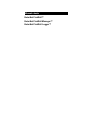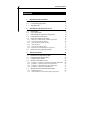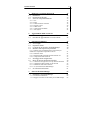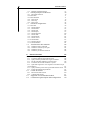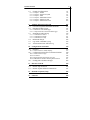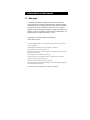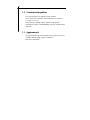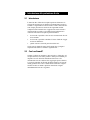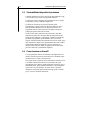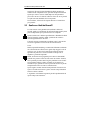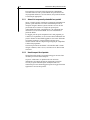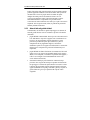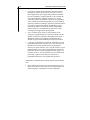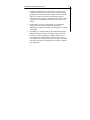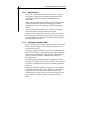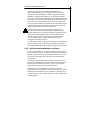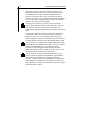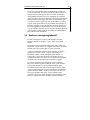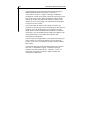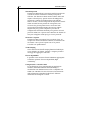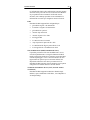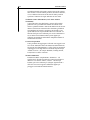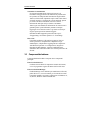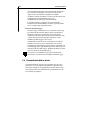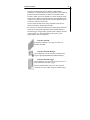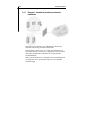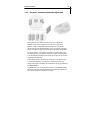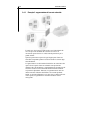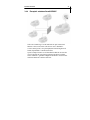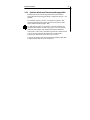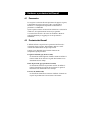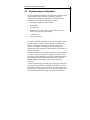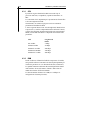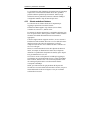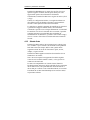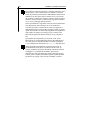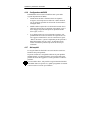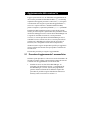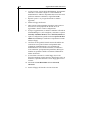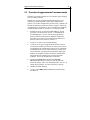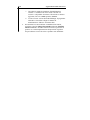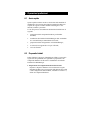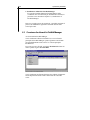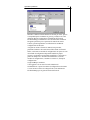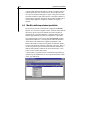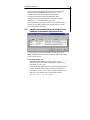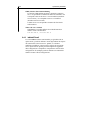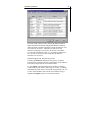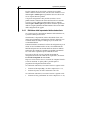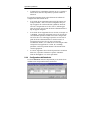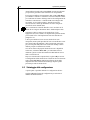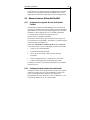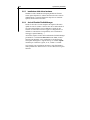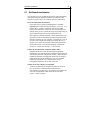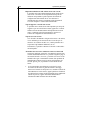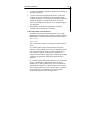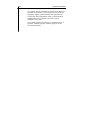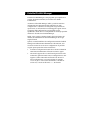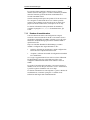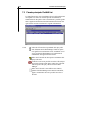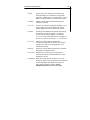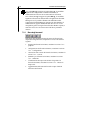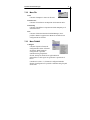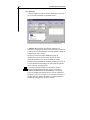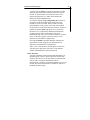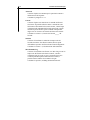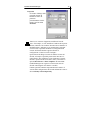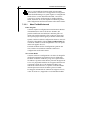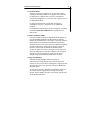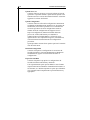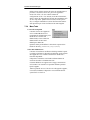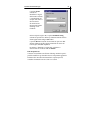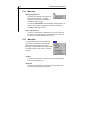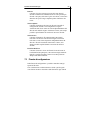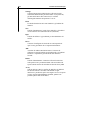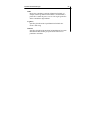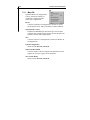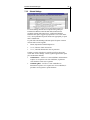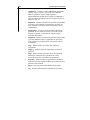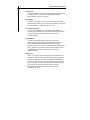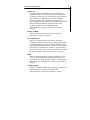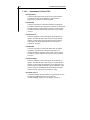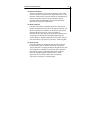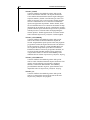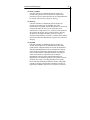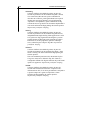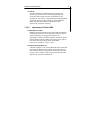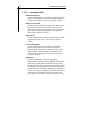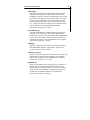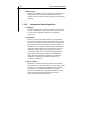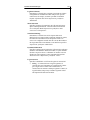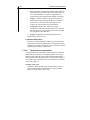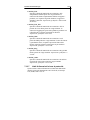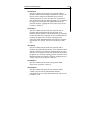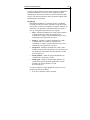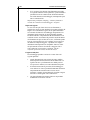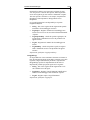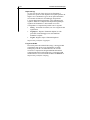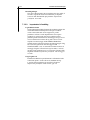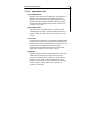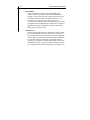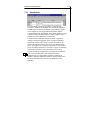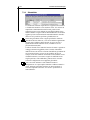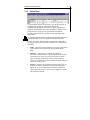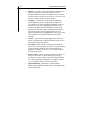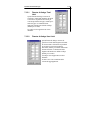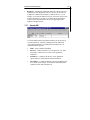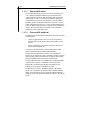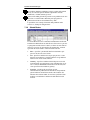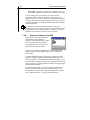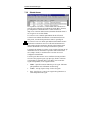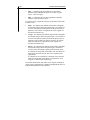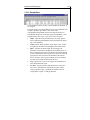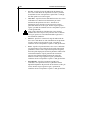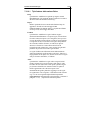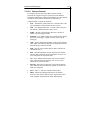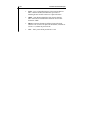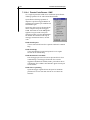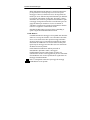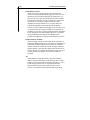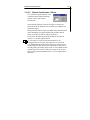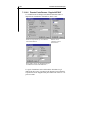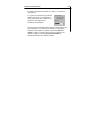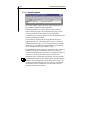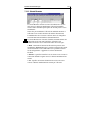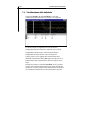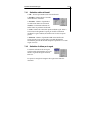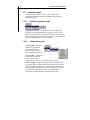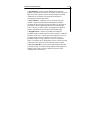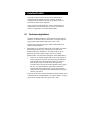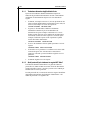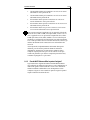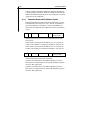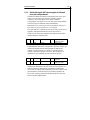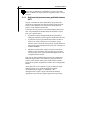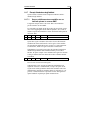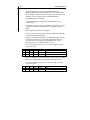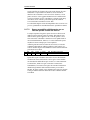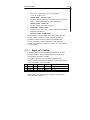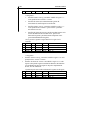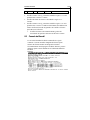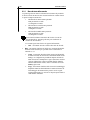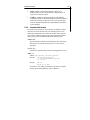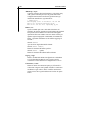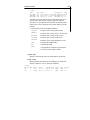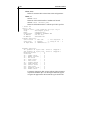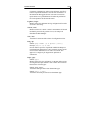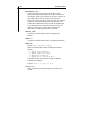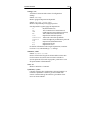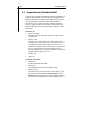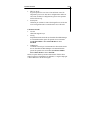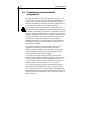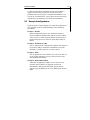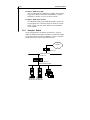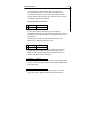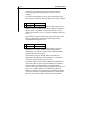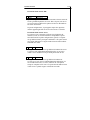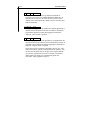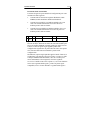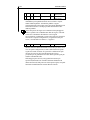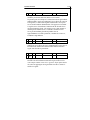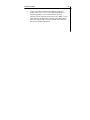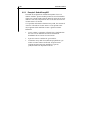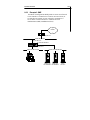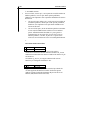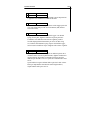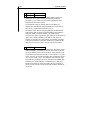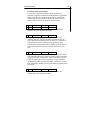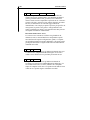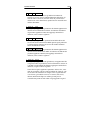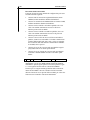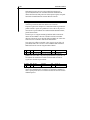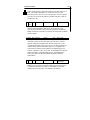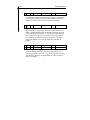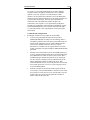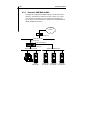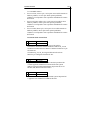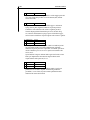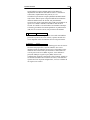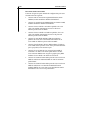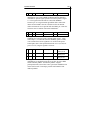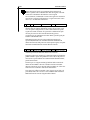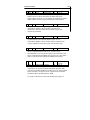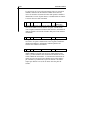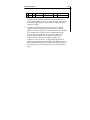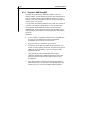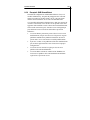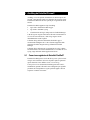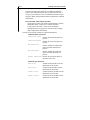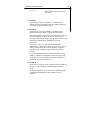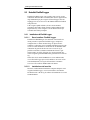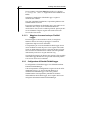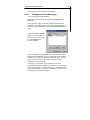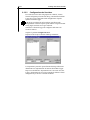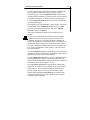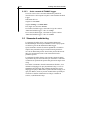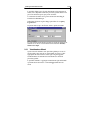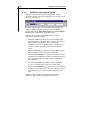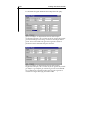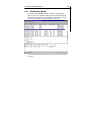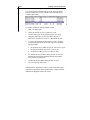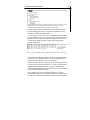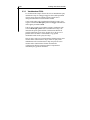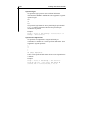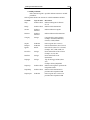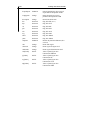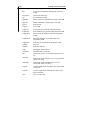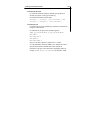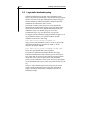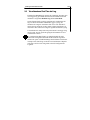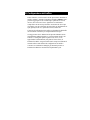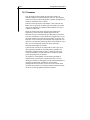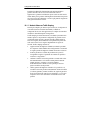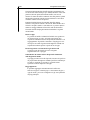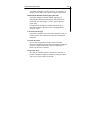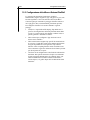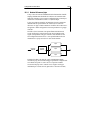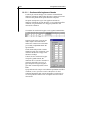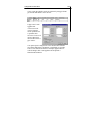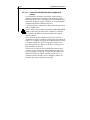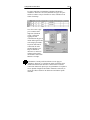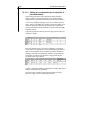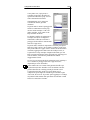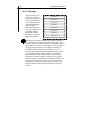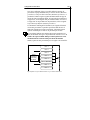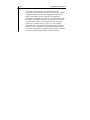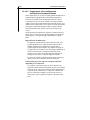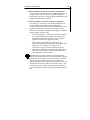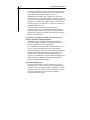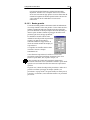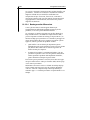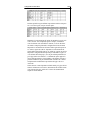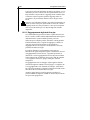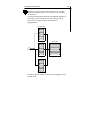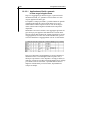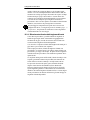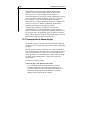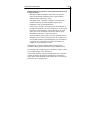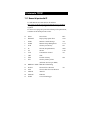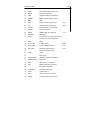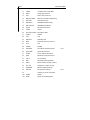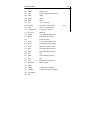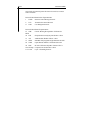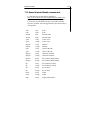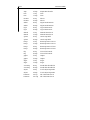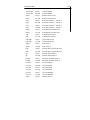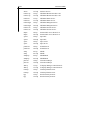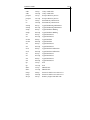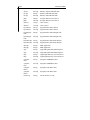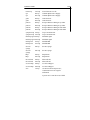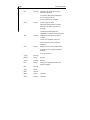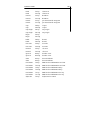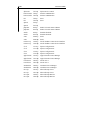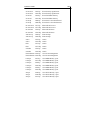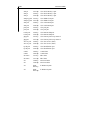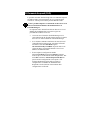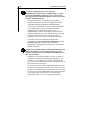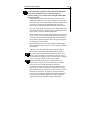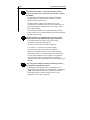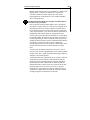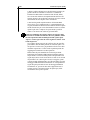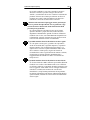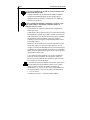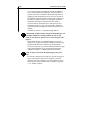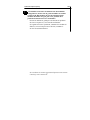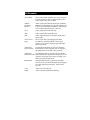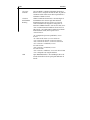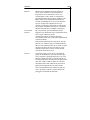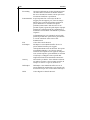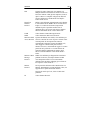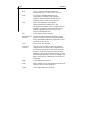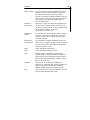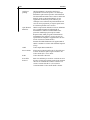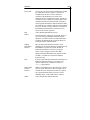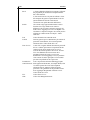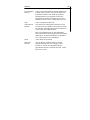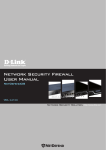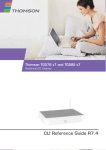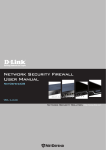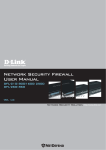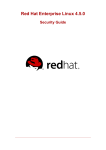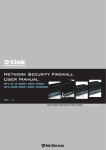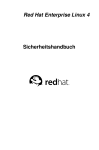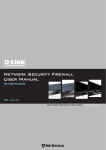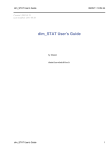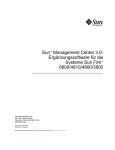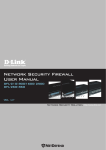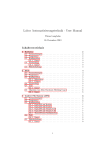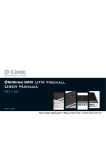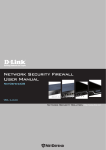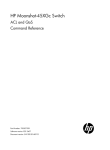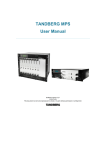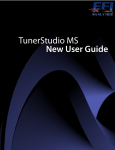Download Manuale utente EnterNet FireWall™ EnterNet FireWall Manager
Transcript
Manuale utente
EnterNet FireWall™
EnterNet FireWall Manager™
EnterNet FireWall Logger™
2
EnterNet FireWall
Sommario
1.
Informazioni sul documento
7
1.1
1.2
1.3
Note legali
Convenzioni tipografiche
Aggiornamenti
7
8
8
2.
Introduzione alla protezione di rete
2.1
2.2
2.3
2.4
2.5
Introduzione
Cos’è un firewall?
Vulnerabilità dei dispositivi di protezione
Come funziona un firewall?
Quali sono i limiti del firewall?
2.5.1
2.5.2
2.5.3
2.5.4
2.5.5
2.5.6
2.6
3.
Quali sono i bersagli degli attacchi?
EnterNet FireWall
3.1
3.2
3.3
3.4
3.4.1
3.4.2
3.4.3
3.4.4
3.5
Attacchi ai componenti preinstallati non protetti
Utenti inesperti di reti protette
Attacchi alle reti guidati dai dati
Attacchi interni
Connessioni modem e VPN
Buchi tra zone demilitarizzate e reti interne
Panoramica su EnterNet FireWall
Funzioni di EnterNet FireWall
Componenti del sistema
Esempi di architetture di rete
Esempio 1: soluzione di protezione perimetrale tradizionale
Esempio 2: soluzione di protezione segmentata
Esempio 3: segmentazione di una rete aziendale
Esempio 4: soluzione firewall ISP/ASP
Modello di licenza di EnterNet FireWall
3.5.1 Modello di licenza
3.5.2 Gestione delle licenze Enternet tramite pagine Web
9
9
9
10
10
11
12
12
13
16
16
17
19
21
21
21
25
26
28
29
30
31
32
32
33
EnterNet FireWall
4.
Hardware e prestazioni del firewall
4.1
4.2
4.3
Panoramica
Prestazioni del firewall
Scelta dei componenti hardware
4.3.1
4.3.2
4.3.3
4.3.4
4.3.5
4.3.6
4.3.7
5.
Aggiornamento dalla versione 5.x
5.1
5.2
6.
CPU
RAM
Scheda madre/bus di sistema
Supporti di avvio
Schede di rete
Configurazione del BIOS
Altri requisiti
Procedura di aggiornamento 1: accesso fisico
Procedura di aggiornamento 2: accesso remoto
Operazioni preliminari
6.1
6.2
6.3
6.4
Avvio rapido
Preparativi iniziali
Creazione di un firewall in FireWall Manager
Modifica delle impostazioni predefinite
6.4.1 Indirizzi di rete localeSelezionare la scheda Nets per
modificare le impostazioni degli indirizzi di rete.
6.4.2 Indirizzi IP locali
6.4.3 Definizione delle impostazioni della scheda di rete
6.4.4 Configurazione dell’interfaccia
6.5
6.6
Salvataggio della configurazione
Messa in funzione di EnterNet FireWall
6.6.1
6.6.2
6.6.3
6.6.4
Creazione di un supporto di avvio per EnterNet FireWall
Collegamento delle schede di rete del firewall
Installazione della chiave hardware
Avvio di EnterNet FireWall Manager
6.7
Se il firewall non funziona
7.
EnterNet FireWall Manager
7.1
Installazione di FireWall Manager
7.1.1 Procedura di installazione
7.1.2 Maggiore sicurezza a livello locale per FireWall Manager
3
35
35
35
37
38
38
39
40
41
43
43
45
45
47
49
49
49
50
52
53
54
56
57
58
59
59
59
60
60
61
65
66
66
66
4
EnterNet FireWall
7.1.3 Database di amministrazione
7.2
Finestra principale: FireWall List
7.2.1 Barra degli strumenti
7.2.2 Menu File
7.2.3 Menu FireWall
7.2.4 Menu Tools
7.2.5 Menu Log
7.2.6 Menu View
7.3
Finestra di configurazione
7.3.1 Menu File
7.3.2 Scheda Settings
7.3.3 Scheda Hosts
7.3.4 Scheda Nets
7.3.5 Scheda Pipes
7.3.6 Scheda Interfaces
7.3.7 Scheda ARP
7.3.8 Scheda Routes
7.3.9 Scheda Access
7.3.10 Scheda Rules
7.3.11 Scheda Loghosts
7.3.12 Scheda Remotes
7.4
7.4.1
7.4.2
7.4.3
7.4.4
8.
8.1
67
68
70
71
71
79
82
82
83
86
87
115
116
117
120
121
123
125
127
140
141
Visualizzazione delle statistiche
142
Statistiche relative al firewall
Statistiche di utilizzo per le regole
Statistiche sui pipe
Statistiche per ciascuna interfaccia
143
143
144
146
EnterNet FireWall
Traduzione degli indirizzi
147
147
8.1.1 Traduzione dinamica degli indirizzi di rete
148
8.1.2 Quali protocolli può elaborare la regola NAT Hide?
148
8.1.3 Perché NAT Hide modifica la porta di origine?
149
8.1.4 Traduzione di intervalli di indirizzi e di porte
150
8.1.5 Quale delle regole SAT viene eseguita se il firewall trova più
corrispondenze?
151
8.1.6 Quali protocolli possono essere gestiti dalla funzione SAT? 152
8.1.7 Esempi di traduzione degli indirizzi
153
8.2
Console del firewall
159
8.2.1 Barra di stato della console
8.2.2 Comandi della console
160
161
8.3
8.4
Supporti di avvio di EnterNet FireWall
Considerazioni generali prima della configurazione
168
170
EnterNet FireWall
8.5
Esempi di configurazione
8.5.1
8.5.2
8.5.3
8.5.4
8.5.5
8.5.6
9.
9.1
9.2
172
181
182
195
205
206
Auditing da EnterNet Firewall
207
Cosa viene registrato da EnterNet FireWall?
EnterNet FireWall Logger
Strumento di analisi dei log
9.3.1 Visualizzazione Wizard
9.3.2 Visualizzazione Results
9.3.3 Visualizzazione E-SQL
9.4
9.5
9.6
171
Esempio 1: Default
Esempio 2: Default-ProxyARP
Esempio 3: DMZ
Esempio 4: DMZ-MailFwd-DNS
Esempio 5: DMZ-ProxyARP
Esempio 6: DMZ-Shared-Extnet
9.2.1 Installazione di FireWall Logger
9.2.2 Configurazione di EnterNet FireWall Logger
9.3
5
Riferimenti E-SQL
Log inviati a destinatari syslog
Visualizzazione Real-Time dei Log
207
211
211
212
216
217
221
224
225
232
233
10. Configurazione del traffico
235
10.1
236
Premessa
10.1.1 Nozioni di base su Traffic Shaping
10.2
Configurazione del traffico su Enternet FireWall
10.2.1
10.2.2
10.2.3
10.2.4
10.3
Nozioni di base sui pipe
Precedenze
Raggruppamento degli utenti di un pipe
Bilanciamento dinamico della larghezza di banda
Esempi pratici di utilizzo dei pipe
237
240
241
248
258
261
262
11. Internet e TCP/IP
265
11.1
11.2
265
271
Numeri di protocollo IP
Numeri di porta utilizzati comunemente
12. Domande frequenti (FAQ)
283
13. Glossario
295
1. Informazioni sul documento
1.1 Note legali
È vietata la riproduzione completa o parziale del contenuto di
questo documento senza previa autorizzazione scritta di EnterNet
Technologies in base alle disposizioni di legge sul diritto di autore
in vigore in Svezia del 30 dicembre 1960. Tali vincoli vengono
applicati a tutte le forme di riproduzione, inclusa la trasmissione, la
stampa, la copia, la serigrafia, la registrazione, la duplicazione o la
pubblicazione in formato elettronico e così via.
Copyright © 1998-2001 EnterNet Technologies.
Tutti i diritti riservati.
3Com 3c509 EtherLink III e 3Com 3c905 Fast EtherLink 10/100 sono marchi di
3Com® Corporation.
Intel EtherExpress PRO/100 è un marchio di Intel® Corporation.
Novell Netware è un marchio di Novell®, Inc.
MS-DOS, Windows 95, 98, NT, Microsoft Access e Internet Explorer sono marchi
di Microsoft® Corporation.
Caldera DR-DOS è un marchio di Caldera®, Inc.
Netscape Navigator è un marchio di Netscape® Communications Corporation.
WS_FTP è un marchio di Ipswitch™, Inc.
Adobe Acrobat è un marchio di Adobe® Systems, Inc.
EnterNet FireWall, EnterNet FireWall Manager ed EnterNet FireWall Logger sono
marchi di EnterNet Technologies.
Tutti gli altri marchi appartengono ai rispettivi proprietari.
8
1.2 Convenzioni tipografiche
Per il testo normale viene utilizzato questo carattere.
Il testo per il quale è richiesto l’input dell’utente è in carattere a
"larghezza fissa".
I nomi di menu, comandi, cartelle, pulsanti o tutti gli altri
riferimenti al software è in Grassetto, di solito con la prima lettera
maiuscola.
1.3 Aggiornamenti
Gli aggiornamenti al presente Manuale utente si possono scaricare
in formato PDF di Adobe Acrobat all’indirizzo
http://www.enternet.net.
2. Introduzione alla protezione di rete
2.1 Introduzione
È ormai un dato di fatto che la rapida espansione di Internet e lo
sviluppo di soluzioni per reti intranet ed extranet hanno esposto le
aziende e le organizzazioni a nuove minacce relative alla sicurezza.
Sono sempre più numerose le notizie che riguardanti crimini
compiuti sui dati elettronici che viaggiano nelle reti di aziende e
organizzazioni governative, ad esempio furti di informazioni e
violazioni alla sicurezza da parte di pirati informatici.
•
In che modo è possibile evitare accessi non autorizzati alle reti
di un’azienda?
•
In che modo è possibile controllare il flusso di dati che viaggia
tra due reti differenti?
•
Quanto costano i sistemi di protezione delle reti?
Queste sono le domande sempre più frequenti che si pongono i
responsabili di numerose aziende e organizzazioni.
2.2 Cos’è un firewall?
Quando si collega un computer a una rete locale o di altro tipo, ad
esempio Internet, è necessario prendere i debiti provvedimenti per
impedire l’accesso di intrusi indesiderati alle risorse e alle
informazioni riservate e delicate. Per raggiungere questo obiettivo,
è necessario installare un firewall all’interno della rete. Il firewall,
infatti, garantisce che solo le comunicazioni autorizzate vengano
trasferite tra due reti mentre quelle non autorizzate vengono
immediatamente bloccate e registrate.
10
Introduzione alla protezione di rete
2.3 Vulnerabilità dei dispositivi di protezione
I moderni problemi di sicurezza sono dovuti principalmente a bug
o errori di altro tipo presenti nel programma utilizzato.
Le applicazioni sono sviluppate da programmatori che, in quanto
esseri umani, possono commettere degli errori.
La situazione diventa ancora più critica quando questi
programmatori vengono messi sotto pressione dalle loro stesse
aziende affinché introducano nuove funzioni all’interno dei
programmi software senza considerare il tempo necessario per
valutare gli aspetti relativi alla sicurezza.
Un’altra causa molto comune di scarsa sicurezza è data dalla
mancanza di esperienza o di tempo dedicato alla protezione dei
sistemi privati. Purtroppo, i consumatori si fidano ciecamente dei
produttori di programmi i quali affermano che i loro sistemi
vengono commercializzati nella massima sicurezza. In realtà, quasi
tutti i fornitori di software sono principalmente interessati a offrire
sistemi molto semplici da utilizzare e questo, molto spesso, a
discapito della sicurezza. Infatti, un’applicazione facile da usare
può essere attaccata con altrettanta semplicità.
2.4 Come funziona un firewall?
Lo scopo principale dell’uso di un firewall è di implementare un
insieme di criteri di protezione che definiscono le modalità di una
comunicazione e le relative autorizzazioni.
Per eseguire queste operazioni, il firewall analizza il traffico in rete
e confronta le informazioni rilevate con un insieme di regole
programmato al suo interno, quindi prende una decisione in base a
determinati fattori, quali l’indirizzo del mittente e del destinatario,
il protocollo e le porte utilizzate. In questo modo, è possibile
installare su reti protette applicazioni non troppo sicure evitando,
però, l’accesso a utenti non autorizzati.
Introduzione alla protezione di rete
Quasi tutti i firewall, incluso EnterNet FireWall, garantiscono
comunicazioni compatibili con le specifiche dei protocolli attuali.
Questo per evitare l’accesso di dati imprevisti che potrebbero
provocare l’arresto o il crash dei software client e di server protetti
sui quali sono stati installati servizi non protetti.
In conclusione, il firewall è la risposta della rete ai sistemi host
poco protetti.
2.5 Quali sono i limiti del firewall?
La sicurezza non viene garantita solo mediante l’utilizzo di
firewall. Anche se l’inserimento di un firewall rappresenta il primo
passo indispensabile per la protezione di reti e computer.
Questa sezione non è dedicata specificamente a EnterNet FireWall
bensì ai firewall in generale. Infatti, i problemi che verranno
descritti riguardano tutti i firewall.
I firewall vengono erroneamente considerati come l’unico mezzo
necessario a garantire la sicurezza di una comunicazione.
Falso.
Molti responsabili marketing e commerciali affermano sorridendo
che i firewall da loro offerti sono in grado di proteggere le reti da
qualsiasi cosa. Si spera che si tratti di una questione di mera
ignoranza da parte loro e non di un tentativo consapevole di
ingannare i potenziali acquirenti.
Infatti, un firewall viene progettato per riconoscere determinati
elementi che possono violare la sicurezza di un sistema. Tuttavia,
non è possibile prevedere tutti i bug che potrebbero essere inclusi
nei programmi software. Inoltre, in numerose circostanze un
firewall non può garantire da solo la protezione di una rete perché
semplicemente non riceve tutte le comunicazioni.
Qui di seguito verranno elencati alcuni problemi di sicurezza che
spesso i firewall non riescono a gestire. Alcuni esempi includono
anche le relative soluzioni.
L’argomento verrà trattato in generale poiché le problematiche in
questo campo sono numerose.
11
12
Introduzione alla protezione di rete
Per raggiungere un elevato livello di protezione è innanzitutto
necessario conoscere tutti i possibili difetti dei protocolli di rete e
dei programmi utilizzati e, successivamente, sarà possibile adottare
le soluzioni più appropriate.
2.5.1
Attacchi ai componenti preinstallati non protetti
Spesso i sistemi operativi contengono componenti preinstallati non
protetti, i quali includono servizi non documentati presenti sui
computer collegati a Internet. Questo consente l’accesso di dati
provenienti da reti esterne. Un esempio di questo tipo di
vulnerabilità è dato dalla “semplificazione” dei componenti che
consentono l’accesso diretto ODBC nei server Web tramite il
protocollo HTTP.
La maggior parte di questi componenti non è stata progettata per
l’utilizzo su reti pubbliche, in cui si trovano intrusi indesiderati che
possono sfruttare le funzionalità aggiuntive ed accedere facilmente
nel sistema. Purtroppo, i sistemi moderni vengono spesso
commercializzati con tali componenti già integrati per semplificare
l’utilizzo del programma.
Una buona precauzione da adottare è di controllare tutti i sistemi
collegati a Internet, client e server, e di rimuovere le funzioni non
necessarie.
2.5.2
Utenti inesperti di reti protette
Nessun firewall al mondo è in grado di proteggere una rete sicura
dai danni provocati da utenti inesperti.
Se questi “collaborano” in qualche modo con un intruso
indesiderato, ad esempio aprendo un programma sconosciuto
ricevuto per posta elettronica quale "merryxmas2001.exe",
rischiano di provocare danni maggiori rispetto ai bug presenti nelle
applicazioni e nei sistemi operativi.
Introduzione alla protezione di rete
Prima di procedere alla protezione delle reti di un’azienda sarebbe
pertanto opportuno effettuare un’accurata analisi delle operazioni
da autorizzare o meno ai propri utenti. Il risultato di questa
indagine dovrebbe portare alla stesura di alcuni criteri di
protezione da applicare a tutti i settori dell’azienda, a partire
dall’amministrazione. È importante che gli utenti siano a
conoscenza dei criteri utilizzati e dei motivi per i quali è necessario
rispettarli. Solo in questo modo, infatti, le politiche di protezione
adottate potranno funzionare.
2.5.3
Attacchi alle reti guidati dai dati
Generalmente, un firewall è in grado di proteggere un sistema da
attacchi guidati dai dati solo in circostanze speciali. Tali attacchi
includono:
•
pagine HTML contenenti dati Javascript o Java che attaccano la
rete “dall’interno” dopo che la pagina viene visualizzata in un
browser o in un programma di posta elettronica. L’unica
protezione possibile da questo tipo di attacchi, a parte la
compilazione di un programma migliore, consiste nel
disabilitare questi servizi oppure nell’autorizzare le connessioni
Internet solo ai computer che gestiscono informazioni poco
importanti;
•
pagine HTML che fanno riferimento al contenuto dei file locali
aperti senza script. Spesso insospettabili utenti locali vengono
attirati, a loro insaputa, a selezionare un pulsante della pagina, e
il file a essa collegato viene immediatamente inviato a un
server Internet sconosciuto;
•
documenti inoltrati per posta elettronica contenenti script
pericolosi che vengono attivati dopo l’apertura del documento.
Per proteggere il sistema da questi attacchi è necessario evitare
l’utilizzo dei programmi di posta elettronica basati su browser
oppure disabilitare lo scripting e introdurre gateway di posta in
grado di bloccare gli script e qualsiasi altro tipo di codice
eseguibile.
13
14
Introduzione alla protezione di rete
•
sovraccarico di buffer da cui raramente i firewall riescono a
proteggere il sistema. Questo tipo di errore può avvenire in
tutte le applicazioni. Ne consegue che gli intrusi indesiderati
riescono a ingannare i computer protetti e a fare in modo che
essi eseguano qualsiasi comando. In questo caso, l’unica
soluzione possibile è di installare e utilizzare solo programmi
sicuri e quindi specificamente progettati per essere immuni da
questo tipo di attacchi. Purtroppo, quasi tutti gli attuali software
non vengono sviluppati tenendo in considerazione questo
problema. Pertanto, i sovraccarichi di buffer rappresentano
l’attacco basato su rete attualmente più pericoloso, poiché
coinvolgono la maggior parte dei programmi.
•
virus e cavalli di Troia. Anche se un firewall può essere
collegato a programmi antivirus, a gateway di posta o ad altri
dispositivi simili che consentono di aumentare la sicurezza, è
importante ricordare che la funzione fondamentale di un
firewall non prevede normalmente questo tipo di protezione.
•
a volte poi, pur utilizzando il firewall in combinazione con un
programma antivirus può succedere che i virus siano nascosti
talmente bene da venire ignorati. Inoltre, un programma
antivirus è in grado di rilevare solo i virus che riconosce. Se un
malintenzionato crea un virus appositamente per attaccare un
particolare sistema o un piccolo gruppo di utenti, oppure se il
cavallo di Troia o il virus in questione sono in circolazione da
poco tempo e quindi sono ancora poco conosciuti, il
programma antivirus non sarà in grado di riconoscerlo.
Attualmente, le destinazioni più comuni di questo tipo di attacchi
sono:
•
server pubblici, ad esempio server di posta elettronica, server
DNS e server Web. I server Web sono i più rappresentativi di
questa categoria a causa della loro enorme complessità.
Introduzione alla protezione di rete
•
script personalizzati nei server Web. È davvero facile ormai
estendere le funzionalità di un server Web compilando piccoli
programmi personalizzati in grado di gestire numerose attività.
Tuttavia, una scarsa conoscenza dei potenziali problemi è
molto spesso causa di piccoli errori, difficili da rilevare, tramite
i quali un intruso indesiderato potrebbe riuscire a entrare nel
sistema.
•
browser Web. I processi di automazione e le operazioni di
semplificazione a vantaggio degli utenti aumentano la
complessità all’interno del sistema e, di conseguenza, i rischi di
vulnerabilità.
•
programmi per i computer desktop, principalmente quelli che
contengono numerosi script, sono soggetti agli stessi pericoli
dei browser. Infatti, i linguaggi di scripting offrono accesso
quasi illimitato ai computer locali e a tutte le risorse di rete a
essi collegate. Pertanto, gli utenti interni che aprono documenti
contenenti script pericolosi sottopongono il sistema a qualsiasi
tipo di problema.
15
16
Introduzione alla protezione di rete
2.5.4
Attacchi interni
Un firewall è in grado di filtrare solo i dati che riceve. Pertanto,
non garantisce alcuna protezione dagli attacchi interni alle reti
locali tramite le quali tutti i computer comunicano tra loro
direttamente.
Inoltre, i firewall non possono garantire la protezione del sistema
quando gli utenti locali utilizzano dischi floppy per installare
programmi pericolosi in rete oppure per esportare informazioni
delicate.
Questo punto potrebbe sembrare ovvio. Tuttavia, quasi tutti gli
utenti sottovalutano l’effetto di questo tipo di danni.
Anche se le cifre variano in base alle fonti, è ormai certo che più
del 50% di tutti i problemi relativi alla sicurezza dei dati derivano
da attacchi interni. Secondo alcune statistiche questa percentuale
ammonta addirittura all’80%.
2.5.5
Connessioni modem e VPN
Spesso i gateway VPN e i modem vengono considerati sicuri come
una rete protetta e quindi vengono collegati direttamente a essa
senza alcuna protezione.
Purtroppo, i gruppi di modem possono essere soggetti ad attacchi
diretti e, in casi estremi, è possibile intercettare le linee telefoniche.
Qualsiasi intruso indesiderato, infatti, potrebbe riprogrammare in
remoto i parametri di qualsiasi centralino posto sulla rete di
telecomunicazioni.
Per quanto riguarda i collegamenti VPN, è importante ricordare
che anche se la connessione stessa è ben protetta, il livello generale
di sicurezza è direttamente proporzionale a quella dei punti finali
del tunnel.
Sempre più di frequente gli utenti in viaggio per lavoro effettuano
connessioni VPN tra i laptop e la rete della loro società. Tuttavia,
tali portatili spesso non sono protetti. In sostanza, un intruso
indesiderato può accedere alla rete provvista di protezione di una
società tramite un laptop non protetto e connessioni VPN già
aperte.
Introduzione alla protezione di rete
Quindi, per proteggere la rete dagli attacchi derivanti da
connessioni VPN e modem, si consiglia di evitare di collegare
direttamente i portatili a Internet. Sarebbe opportuno, piuttosto,
instradare le comunicazioni attraverso la connessione modem o
VPN e la rete dell’azienda, indipendentemente dal destinatario del
messaggio. Solo in questo modo è possibile garantire più o meno lo
stesso livello di sicurezza del resto della rete. Per le connessioni
VPN è possibile installare sul portatile un apposito client in grado
di bloccare tutto il traffico Internet in ingresso, ad eccezione dei
dati che passano attraverso la connessione VPN.
Una connessione VPN o una combinazione di modem non
dovrebbe mai essere considerata come parte diretta di una rete
protetta. Sarebbe invece opportuno posizionare i punti finali VPN
in una speciale rete demilitarizzata o all’esterno di un firewall
dedicato a questo scopo. In questo modo, è possibile limitare
l’accesso tramite modem e VPN a determinati servizi per
proteggerli da attacchi pericolosi.
Se un firewall contiene un gateway VPN integrato, è generalmente
possibile stabilire i tipi di comunicazione autorizzati. Il modulo
IPsec VPN di EnterNet FireWall supporta proprio questa funzione.
2.5.6
Buchi tra zone demilitarizzate e reti interne
Le connessioni extranet e il commercio elettronico hanno aperto
nuove frontiere di sviluppo. L’aumento della presenza di aziende in
Internet, che pubblicano i propri dati interni mediante server Web,
ha esteso di conseguenza i pericoli relativi alla sicurezza delle
informazioni.
È diventata ormai una prassi molto comune posizionare i server
Web in zone demilitarizzate, che consentono di comunicare con le
fonti di dati situate nelle reti protette. I questi casi, gli attacchi
guidati dai dati rappresentano un pericolo enorme.
I buchi tra le zone demilitarizzate e le reti interne possono
rappresentare un vero problema se utilizzati in modo errato. Infatti,
molti utenti aprono tali buchi senza considerare i problemi che ne
potrebbero derivare. Perciò questo argomento è stato trattato in una
sezione separata.
17
18
Introduzione alla protezione di rete
Dal momento che non è possibile considerare un server Web
immune da qualsiasi rischio, si è pensato di posizionarlo in una
zona demilitarizzata. Se però un intruso indesiderato riesce a
prendere il controllo di un server che presenta un buco aperto,
potrà accedere grazie a esso ai dati di una rete interna. Il risultato è
che la rete “protetta” è soggetta ad attacchi esterni che utilizzano
proprio il server Web come intermediario.
Non bisogna sottovalutare gli effetti di questa vulnerabilità!
Persino i pirati informatici meno esperti riescono ad accedere in
pochi minuti a reti protette utilizzando tecniche ormai note e
standardizzate, progettate appositamente per sfruttare questo tipo di
buchi.
La difesa più semplice da tali attacchi consiste nell’aumentare la
segmentazione della rete. Se si posiziona l’origine dei dati, ad
esempio un server SQL, in un segmento separato della rete in
modo da impedire le comunicazioni dirette con il resto del sistema,
è possibile limitare i danni provocati dagli attacchi tramite i buchi.
Nota: in questo caso, il problema non è rappresentato dai pacchetti
IP instradati alla zona demilitarizzata tramite i server, il cui inoltro
potrebbe venire disabilitato per non garantire più alcuna
protezione. Il rischio maggiore consiste nel fatto che intrusi
indesiderati possono eseguire comandi sui server proprio come da
una qualsiasi tastiera di un computer dell’azienda.
Tuttavia, anche se il canale tra la zona demilitarizzata e la rete
stessa è costituito da protocolli non instradabili, quali NetBEUI,
una rete interna può comunque essere soggetta ad attacchi
pericolosi . Anche in questo caso, il problema non è rappresentato
dai pacchetti IP che viaggiano da reti non protette verso una rete
interna. Piuttosto, c’è il rischio che macchine non protette eseguano
comandi su quelle “protette”.
Introduzione alla protezione di rete
Un altro tipo di protezione degna di considerazione consiste nel
creare un’origine dati separata che includa un numero limitato di
informazioni accessibili da parte del server Web. Ovviamente, i
dati disponibili dovranno essere poco importanti. Per realizzare
questa procedura è necessario effettuare l’esportazione automatica
delle informazioni dall’origine dati esterna a quella interna ogni
volta che è necessario aggiornare i dati. In alternativa, è possibile
eseguire questa operazione in ore programmate della giornata. Un
problema di difficile risoluzione potrebbe verificarsi qualora fosse
necessario aggiornare l’origine dei dati nel server Web. In questo
caso, la soluzione migliore è spostare l’origine dei dati in questione
in un segmento separato della rete per ridurre gli eventuali danni
provocati da accessi indesiderati.
2.6 Quali sono i bersagli degli attacchi?
Per motivi di maggiore sicurezza, tutti utilizzano una porta
d’ingresso munita di serratura e, a volte, anche un sistema di
allarme.
Dal momento che le transazioni commerciali, anche di notevole
importanza, eseguite attraverso i computer aumentano con enorme
rapidità, non è più possibile ignorare i pericoli esistenti.
A volte le informazioni archiviate in un computer, ad esempio
annotazioni su clienti e offerte, vengono considerate poco
importanti. Tuttavia, è facile immaginare quali sarebbero le
conseguenze se alcuni articoli non ancora fatturati dovessero
scomparire all’improvviso oppure se fosse necessario ricompilare
un’offerta con il conseguente rischio di perdere un appalto.
Per ulteriori informazioni si consiglia di visitare l’indirizzo
http://www.attrition.org/mirror/attrition/ in cui si può consultare
l’elenco delle aziende i cui siti sono stati distrutti dai pirati
informatici, insieme alle copie di tali siti dopo il terribile evento.
Vengono rappresentati tutti i tipi di organizzazioni, dal fioraio di
quartiere alle basi militari. Anche se le violazioni a un sito Web
non provocano danni molto gravi, l’elenco include esempi
significativi di aziende vittime di attacchi che non avrebbero mai
pensato in passato di diventare bersaglio di pirati informatici.
19
20
Introduzione alla protezione di rete
I pirati informatici più pericolosi dai quali bisogna proteggersi,
indipendentemente dalle aziende prese di mira, sono i
“cibervandali”. In genere, scelgono il bersaglio casualmente,
prediligendo i sistemi meno protetti. I danni che possono provocare
sono di vario tipo e misura, dalla cancellazione di dischi rigidi e
modifica di siti Web alla modifica di documenti e fatture. I più
fortunati ricevono un messaggio che commenta in modo negativo
la sicurezza del loro sistema.
I rischi sono talmente numerosi che il denaro necessario per
acquistare un firewall rappresenta una minima parte delle spese che
bisogna investire in altri dispositivi per la sicurezza e il lavoro.
Infatti, finché i sistemi standard saranno distribuiti in condizioni
non protette e con una struttura interna sempre più complessa, non
sarà possibile ridurre i costi relativi alla sicurezza. Anzi,
continueranno ad aumentare.
I pericoli sopra citati rappresentano solo la punta dell’iceberg. Del
resto le misure che è necessario adottare per poter ritenere un
sistema “sicuro” sono così numerose che non è possibile trattarle
tutte insieme.
Se all’interno dell’azienda non sono disponibili tecnici esperti in
sicurezza, è consigliabile rivolgersi a consulenti esterni per
elaborare una buona struttura di rete, “rafforzare” i server e le
workstation, configurare il firewall e quindi collaudare tale
configurazione dall’esterno.
3. EnterNet FireWall
3.1 Panoramica su EnterNet FireWall
EnterNet FireWall rappresenta la soluzione più economica per la
protezione delle reti, idonea a tutti i tipi di aziende. Grazie alle
elevate prestazioni, allo straordinario livello di sicurezza, al basso
costo ed alla efficiente tecnologia di protezione utilizzata, EnterNet
FireWall costituisce la scelta ideale per la sicurezza delle reti
interne ed esterne.
3.2 Funzioni di EnterNet FireWall
Nessun sistema operativo
EnterNet FireWall non utilizza alcun sistema operativo. Questo
significa che il rischio di attacchi al firewall praticamente non
esiste, visto che non c’è nulla da attaccare. La procedura di
installazione risulta quindi notevolmente accelerata e
semplificata perché non è necessario “consolidare” i sistemi
operativi. Viene inoltre eliminata la necessità di effettuare
aggiornamenti o di installare patch aggiuntivi che potrebbero
alterare le funzionalità del firewall.
Prestazioni senza paragoni
In assenza di un sistema operativo, EnterNet FireWall utilizza
esclusivamente le funzioni hardware, rendendolo pertanto uno
dei firewall più veloci attualmente disponibili sul mercato.
22
EnterNet FireWall
Stateful inspection
EnterNet FireWall utilizza la tecnologia stateful inspection che
consente al firewall di funzionare in modo più rapido ed
efficiente. Tale funzione richiede un minor utilizzo della CPU
rispetto ai firewall proxy. Questo consente di raddoppiare le
prestazioni e richiede specifiche hardware notevolmente
inferiori. Inoltre, con la tecnologia stateful inspection il firewall
risulta invisibile alla rete protetta. Di conseguenza, non è
necessario che gli host protetti siano a conoscenza delle
presenza del firewall dal momento che non sono richieste
impostazioni proxy.Questo semplifica le procedure di
configurazione di EnterNet FireWall per la gestione dei nuovi
protocolli. Infatti, non è più necessario attendere che fornitori di
terze parti sviluppino sistemi proxy per i nuovi protocolli.
64 interfacce separate
EnterNet FireWall 6.0 supporta fino a 64 schede di rete, ad
esempio una connessione esterna a Internet, un’interfaccia alla
rete interna e una o più reti separate con server protetti
accessibili solo pubblicamente.
Traffic Shaping
Grazie alle funzioni di traffic shaping EnterNet FireWall può
essere utilizzato per limitare, garantire o assegnare priorità ai
messaggi che raggiungono il firewall.
Elevata disponibilità
È possibile creare un sistema firewall ridondante aggiungendo
la funzione opzionale di elevata disponibilità (High
Availability).
Configurazione e controllo remoto
La configurazione viene eseguita tramite un’applicazione
Windows, denominata EnterNet FireWall Manager, e
memorizzata in un database basato su file o compatibile con
ODBC. Per aumentare il livello di sicurezza, il trasferimento
delle informazioni a EnterNet FireWall viene effettuato
utilizzando una crittografia a 128 bit.
EnterNet FireWall
Le informazioni relative alla configurazione vengono pertanto
archiviate in due posizioni diverse, nel firewall e nel database.
Se per qualsiasi motivo l’hardware del firewall dovesse
arrestarsi, sarà comunque possibile trovare nel database le
informazioni necessarie per configurare un nuovo firewall.
Filtri
EnterNet FireWall supporta filtri configurabili per:
•
gli indirizzi sorgente e di destinazione
•
le interfacce sorgente e di destinazione
•
gli indirizzi IP “spoofed”
•
i numeri di protocollo IP
•
i numeri di porte TCP e UDP
•
messaggi ICMP
•
le connessioni nuove/esistenti
•
i tipi di opzioni nei protocolli IP e TCP
•
le combinazioni di flag nei protocolli IP e TCP
•
le sovrapposizioni o i frammenti non validi
Zone demilitarizzate (DMZ, Demilitarized Zones)
È possibile posizionare nelle zone demilitarizzate i server
accessibili pubblicamente e collegarli a Enternet FireWall
tramite un’apposita scheda di rete separata. Questa procedura
consente di proteggere i server e fare in modo che essi non
rappresentino un pericolo per la rete interna. Infatti, sarà
impossibile utilizzarli come mezzo per attaccare la rete.
EnterNet FireWall consente di creare numerose zone separate
collegate tra loro tramite interfacce firewall distinte.
Traduzione dell’indirizzo di rete (NAT, Network Address
Translation)
EnterNet FireWall supporta la traduzione dinamica degli
indirizzi, spesso denominata "NAT Hide", "NAT Dynamic" o
"IP masquerading".
23
24
EnterNet FireWall
Gli indirizzi IP delle reti protette vengono nascosti all’esterno e
tutto il traffico in uscita sembra provenire da un unico indirizzo,
ovvero l’indirizzo IP esterno del firewall. È inoltre possibile
specificare l’indirizzo di origine utilizzato dai vari utenti.
Traduzione statica dell’indirizzo (SAT– Static Address
Translation)
Conosciuta anche come NAT Static, consente al firewall di
pubblicare uno o più indirizzi IP tramite una scheda di rete
esterna e quindi di inoltrare i dati ad altri indirizzi IP di una rete
interna. Tale funzione consente inoltre di tradurre gli indirizzi
non pubblicati sul firewall a condizione che il traffico verso
questi indirizzi non venga instradato attraverso il firewall. La
funzione SAT può essere utilizzata per l’accesso da Internet ai
server interni che includono indirizzi privati oppure per
effettuare una traduzione dell’indirizzo temporanea durante il
trasferimento di un host.
Coerenza dei pacchetti
Tutti i pacchetti che raggiungono il firewall sono soggetti a una
serie di test strutturali relativi alle dimensioni dell’intestazione,
alle opzioni, alla frammentazione e ai flag. Tali test consentono
di proteggere la rete dagli attacchi a livello di trasporto di tipo
“Denial of service”, ad esempio WinNuke, Teardrop, Boink,
Land, Nestea e relative variazioni.
Struttura simmetrica
EnterNet FireWall è completamente ”simmetrico”. Ciò
significa che il firewall non richiede la connessione di tutte le
interfacce a un sistema “interno, “esterno” o di altro tipo.
Pertanto, può essere utilizzato per collegare organizzazioni o
uffici che non sono in rapporti confidenziali oppure per
proteggere un’azienda da attacchi Internet.
EnterNet FireWall
Nascondere le informazioni
Un aspetto importante della sicurezza di una rete è di
nascondere il maggior numero di informazioni possibili sulla
rete protetta, ad esempio tramite la traduzione degli indirizzi.
Tuttavia, sarebbe molto importante coprire anche i dati relativi
al sistema operativo e al numero di versione utilizzati. Questo
per evitare che intrusi indesiderati riescano a ottenere
informazioni anticipate sul tipo di attacco da adottare.
Tuttavia, pur nascondendo tali informazioni la sicurezza non è
garantita poiché i pirati informatici potranno comunque
raggiungere il loro obiettivo anche se gli sforzi necessari per
eseguire questa operazione saranno maggiori.
EnterNet FireWall supporta la protezione attiva per il
”fingerprinting” del sistema operativo e il ”firewalking”.
IPsec VPN
È possibile trasformare il firewall in un gateway VPN ad
elevate prestazioni, completamente compatibile con gli
standard Ipsec, semplicemente aggiungendo un componente
VPN EnterNet opzionale. La configurazione, integrata in
EnterNet FireWall Manager, consente l’amministrazione
simultanea delle connessioni VPN e dei criteri di protezione del
firewall.
3.3 Componenti del sistema
Il sistema EnterNet FireWall è composto da tre componenti
principali:
EnterNet FireWall Core
Il software del FireWall è il componente centrale del sistema,
ovvero il programma eseguito all’interno del firewall stesso.
EnterNet FireWall Manager
FireWall Manager viene utilizzato per amministrare il firewall,
prima dell’avvio e, successivamente, per il controllo in remoto.
È possibile installare ed eseguire l’applicazione in Windows 95,
98, NT 4.0, Windows 2000 e Windows Me.
25
26
EnterNet FireWall
Tutte le informazioni relative alla configurazione del firewall
sono archiviate centralmente come insieme di file di dati
oppure in uno o più database compatibili con ODBC.
All’interno di questo documento, l’archivio dei dati relativi alla
configurazione verrà denominata origine dati,
indipendentemente dal tipo di memoria utilizzato.
È possibile installare, configurare ed eseguire EnterNet
FireWall senza FireWall Manager. Tuttavia, questa procedura
non è consigliata agli utenti meno esperti.
EnterNet FireWall Logger
FireWall Logger consente di ricevere e archiviare i dati di log
provenienti dal firewall. Per ridurre l’utilizzo dei dispositivi
hardware e migliorare le prestazioni, non avviene alcuna
registrazione all’interno del computer firewall. Piuttosto, i dati
vengono memorizzati nella macchina sulla quale è stato
installato FireWall Logger come servizio.
Generalmente si tratta di server o workstation che eseguono
Windows NT 4.0 o successivo. Attualmente sono in corso
aggiornamenti di FireWall Logger per renderlo compatibile con
i vari linguaggi Unix. Ogni firewall può inviare dati di log a un
massimo di otto FireWall Logger. EnterNet FireWall è in grado
di inviare dati di log ai terminali syslog.
Se il sistema viene utilizzato solo per quest’ultimo tipo di
trasmissioni, non sarà necessario installare FireWall Logger.
3.4 Esempi di architetture di rete
I firewall tradizionali vengono spesso progettati per uno scopo
particolare, ovvero la protezione perimetrale, e supportano una
connessione a Internet, un collegamento a una rete interna e una o
più connessioni alle zone demilitarizzate (generalmente una sola
per i firewall più semplici).
EnterNet FireWall
EnterNet FireWall inoltre ha una struttura completamente
simmetrica che, unitamente alle elevate prestazioni e alle numerose
possibilità di interfacciamento, ne fanno uno strumento molto
flessibile. Infatti, può essere utilizzato in svariate situazioni, dalla
protezione di semplici connessioni Internet, alla segmentazione di
complesse reti aziendali e persino nelle soluzioni distribuite per la
sicurezza in situazioni ASP o ISP.
Questa sezione include alcuni esempi schematici delle diverse
situazioni di utilizzo di EnterNet FireWall.
È necessario fare alcune considerazioni sull’ubicazione all’interno
di una rete di componenti importanti quali FireWall Manager e
FireWall Logger. Negli esempi seguenti alcuni computer verranno
contrassegnati con i simboli illustrati qui di seguito, i quali
rappresentano i diversi componenti.
EnterNet FireWall
Il dispositivo hardware che esegue il software di
EnterNet FireWall.
EnterNet FireWall Manager
Una workstation o un server basato su Windows che
esegue il programma EnterNet FireWall Manager.
EnterNet FireWall Logger
Una workstation o un server che esegue il servizio e/o
daemon EnterNet FireWall Logger.
Potrebbe anche trattarsi di un server che esegue un
sistema di ricezione di dati di log con formato syslog.
27
28
EnterNet FireWall
3.4.1
Esempio 1: soluzione di protezione perimetrale
tradizionale
Nella figura viene illustrato l’uso di EnterNet FireWall in una
soluzione di protezione perimetrale tradizionale.
Il firewall ha tre schede di rete, di cui una viene utilizzata per le
connessioni Internet e un’altra per i collegamenti a una rete interna
sulla quale è installata una workstation che esegue EnterNet
FireWall Manager.
Infine, la terza scheda di rete è collegata a una zona demilitarizzata
che ospita due server, uno dei quali esegue il sevizio EnterNet
FireWall Logger.
EnterNet FireWall
3.4.2
Esempio 2: soluzione di protezione segmentata
Da un punto di vista della sicurezza non è mai consigliabile
installare nello stesso segmento di rete più server ad accesso
pubblico. Infatti, indipendentemente dal fatto che il segmento
rappresenti una zona demilitarizzata o meno, un singolo segmento
di rete costituisce sempre una strada aperta agli intrusi indesiderati.
Per questo motivo, è necessario segmentare il più possibile le reti
che contengono server pubblici. In questo esempio viene illustrato
l’uso di EnterNet FireWall in una soluzione che prevede un’elevata
segmentazione della rete.
Il firewall ha cinque schede di rete, di cui una viene utilizzata per
le connessioni Internet e un’altra per i collegamenti a una rete
interna sulla quale è installata una workstation che esegue EnterNet
FireWall Manager.
In questo caso, però, sono presenti tre diverse zone demilitarizzate,
due delle quali sono state appositamente progettate per ospitare un
solo server ciascuna per motivi di sicurezza.
29
30
EnterNet FireWall
3.4.3
Esempio 3: segmentazione di una rete aziendale
È ormai certo che la maggior parte degli accessi indesiderati alle
reti sono provocati da utenti che si trovano all’interno di
un’azienda. Questo discorso è valido in modo particolare per le
grandi aziende.
Quindi, la protezione reciproca di ogni singola parte di una rete
aziendale è importante quanto la sicurezza di tutto il sistema dagli
attacchi Internet.
La figura illustra l’uso di EnterNet FireWall in una soluzione nella
quale i diversi reparti di una rete aziendale sono protetti uno
dall’altro oltre che da Internet. L’implementazione di questo tipo di
soluzione non deriva necessariamente dalla mancanza di fiducia
nel personale dipendente. Piuttosto, la segmentazione di una rete
interna consente di limitare la diffusione di eventuali problemi.
Infatti, se un pirata informatico o un virus riesce a entrare nella rete
di un reparto, la segmentazione consentirà di ridurre i danni
conseguenti.
EnterNet FireWall
3.4.4
Esempio 4: soluzione firewall ISP/ASP
Nelle reti a banda larga e in altri ambienti nei quali connessioni
Internet e altri servizi basati su IP devono essere distribuiti a
società e utenti privati, sono principalmente richiesti larghezza di
banda, disponibilità e controllo del traffico.
Questo esempio illustra l’uso di EnterNet FireWall in uno scenario
in cui il firewall non solo protegge numerosi utenti ma consente
anche di limitare o garantire la larghezza di banda a ciascun cliente
nonché di analizzare l’utilizzo della rete.
31
32
EnterNet FireWall
3.5 Modello di licenza di EnterNet FireWall
3.5.1
Modello di licenza
Queste sezioni includono una breve panoramica sul modello di
licenza di EnterNet FireWall.
3.5.1.1
Licenza
Per ogni firewall utilizzato è necessario collegare un’apposita
chiave hardware alla porta parallela. Altrimenti, il firewall
funzionerà solo in modalità demo e sarà necessario riavviarlo ogni
due ore. Ciascuna chiave corrisponde a una licenza per l’utilizzo di
una copia di EnterNet FireWall.
3.5.1.2
Utenti
EnterNet FireWall viene concesso in licenza in base al numero di
utenti che dovranno utilizzarlo.
Per “utente” si intende il numero di computer (workstation, server
o altri dispositivi di rete che utilizzano il protocollo TCP/IP)
installati sulle reti appositamente configurate per comunicare
attraverso il firewall.
3.5.1.3
Numero di licenza
Ogni prodotto EnterNet è munito di un solo numero di licenza che
è riportato sul Certificato di autenticità incluso nella confezione.
Il numero di licenza consente di registrare il nuovo prodotto e ne
garantisce l’autenticità.
Se per qualsiasi ragione tale numero dovesse andare perduto,
contattare il proprio fornitore per riceverne uno nuovo.
EnterNet FireWall
3.5.2
Gestione delle licenze Enternet tramite pagine Web
EnterNet utilizza un sistema di gestione delle licenze tramite
pagine Web che include aggiornamenti e supporti tecnici per i vari
prodotti.
Per usufruire di questo servizio, si consiglia di registrare i dati
dell’azienda fin dal primo utilizzo del servizio di gestione delle
licenze EnterNet tramite pagine Web.
Le informazioni inserite sono protette e verranno utilizzate solo
all’interno di EnterNet. Per motivi di privacy, esse non verranno
pubblicate sulle pagine Web di EnterNet nemmeno durante la
connessione. Tutti i nomi e gli indirizzi specificati verranno inviati
a un server interno tramite una connessione unidirezionale,
pertanto non saranno mai archiviati nel server stesso.
Il servizio di gestione delle licenze Enternet mediante pagine Web
è disponibile all’indirizzo www.enternet.net.
33
4. Hardware e prestazioni del firewall
4.1 Panoramica
Per scegliere la soluzione firewall più idonea alle proprie esigenze,
è innanzitutto necessario conoscere come i vari dispositivi
hardware e le configurazioni disponibili ne influenzano le
prestazioni e l’affidabilità.
Questo capitolo contiene una descrizione delle diverse soluzioni in
commercio, dei requisiti minimi necessari per garantire
l’esecuzione del firewall e dei criteri da considerare durante la
scelta dell’hardware per raggiungere elevate prestazioni e
affidabilità.
4.2 Prestazioni del firewall
È difficile definire con precisione le prestazioni del firewall, a
causa delle diverse esigenze, della struttura della rete e delle
varianti nella distribuzione del tipo di protocollo.
Tuttavia, sono disponibili alcuni sistemi di misura che
semplificano questa procedura.
Larghezza di banda, bps (bit al secondo)
La misurazione della larghezza di banda consente di definire il
numero di dati che un sistema è in grado di trasmettere in un
determinato lasso di tempo.
Flusso di pacchetti, pps (pacchetti al secondo)
La misurazione del flusso di pacchetti consente di definire il
numero di pacchetti al secondo che un sistema è in grado di
trasmettere in un determinato lasso di tempo.
Latenza, ms (millisecondi)
La misurazione della latenza consente di definire il ritardo con
il quale un pacchetto dati viene trasmesso dal sistema.
36
Hardware e prestazioni del firewall
È possibile utilizzare tali sistemi di misurazione in un paio di test
campione che, insieme o da soli, possono offrire una panoramica
delle prestazioni di un determinato sistema firewall.
Prestazioni del software
La funzione Core Software Performance indica le prestazioni
del firewall software in un determinato dispositivo hardware. In
genere, questo tipo di test viene eseguito creando un numero di
interfacce loopback (interfacce software) all’interno della
configurazione firewall e facendo quindi eseguire un loop nel
software firewall al traffico di rete generato automaticamente.
Approssimativamente, il software di EnterNet FireWall
raggiunge una larghezza di banda di circa 4 Gbps su un
processore Intel Pentium III da 733 MHz.
Tramite il test Core Software Performance è quindi possibile
stabilire la velocità del programma ma non il livello esatto di
prestazioni di un firewall. Per questo motivo, è necessario
eseguire un test che coinvolga le componenti hardware di rete.
Velocità di trasmissione
La funzione Raw Network Throughput consente di eseguire test
campione sul traffico di rete fisico. Il test viene effettuato
collegando tra loro le interfacce del firewall e quindi lasciando
eseguire un loop nel sistema al traffico di rete generato
automaticamente che presenta la massima dimensione di
pacchetto. Questa configurazione da un’idea delle reali capacità
di trasmissione dati del firewall. Se però alle dimensioni del
pacchetto si unisce l’apertura e la chiusura di numerose
connessioni, il numero riportato sarà inferiore. È comunque
difficile stabilire una ”combinazione” ideale e i risultati
derivanti dall’esecuzione di due test sarebbero
immancabilmente diversi. In questo senso, la velocità effettiva
della rete risulta migliore quando si valutano le prestazioni di
un sistema poiché il numero di dati emesso sarà sempre lo
stesso, indipendentemente da chi effettua il test.
Hardware e prestazioni del firewall
4.3 Scelta dei componenti hardware
Per eseguire EnterNet FireWall è necessaria una capacità hardware
ridotta. Questo perché il software del firewall è di piccole
dimensioni ed estremamente ottimizzato. Un sistema firewall
completo include i seguenti componenti essenziali:
•
CPU Intel compatibile : 486 a 25 Mhz
•
RAM 4 MB
•
Scheda madre
•
Supporti di avvio: Unità floppy, flash rimovibile, disco su
chip, disco su modulo o disco rigido
•
2 schede di rete
•
Una porta parallela
Per eseguire EnterNet FireWall non è necessario utilizzare schede
grafiche, monitor o tastiere. Tuttavia, durante la configurazione
iniziale si consiglia di collegare al firewall un monitor e una
tastiera. Tali dispositivi sono inoltre necessari per definire le
impostazioni della scheda di rete che consentono di configurare ed
eseguire il firewall.
EnterNet FireWall non necessita di un’unità disco rigido. Infatti, se
si sceglie di avviare il firewall da un supporto non meccanico, ad
esempio una piccola unità flash, esso non presenterà parti mobili a
tutto vantaggio di una maggiore stabilità del sistema. Un disco
flash da 4 MB sarà sufficiente per archiviare le espansioni
successive.
L’utilizzo di dischi floppy presenta degli svantaggi non tanto nelle
prestazioni, dal momento che un firewall in funzione non accede
alle memorie di massa, bensì nei tempi di avvio che risultano più
lenti. Del resto, i dischi floppy non sono certamente noti per la loro
eccellente stabilità durante le lunghe procedure di elaborazione.
37
38
Hardware e prestazioni del firewall
4.3.1
CPU
È possibile eseguire EnterNet FireWall 6.0 su tutti i tipi di
processori Intel x86 (e compatibili), a partire da Intel 486 a 25
Mhz.
La scelta della CPU è importante per le prestazioni del firewall fino
a una certa larghezza di banda.
Generalmente, un sistema con più processori non aumenta le
prestazioni di EnterNet FireWall.
L’elenco seguente illustra come varia la larghezza di banda in base
al processore e ai relativi componenti hardware utilizzati. Tuttavia,
i grafici che raffigurano la larghezza di banda sono approssimativi.
Infatti, esistono tanti altri fattori e componenti che incidono sulle
prestazioni.
4.3.2
CPU
Larghezza di
banda
486 25 Mhz
2 Mbps
Pentium 90 Mhz
50 Mbps
Pentium II 233 Mhz
200 Mbps
Pentium III 500 Mhz
300 Mbps
Pentium III 733 Mhz
400 Mbps
RAM
Poiché il software di EnterNet FireWall occupa meno di 512 KB,
sarà possibile utilizzare la memoria del sistema principalmente per
i buffer dei pacchetti e le voci della tabella di stato (connessioni).
La quantità di memoria utilizzata dal sistema dipende dal numero
delle interfacce di rete, dal numero di utenti e dalla scelta dei
moduli del software del firewall abilitato.
La memoria minima richiesta è di 4 MB (8 o 16 MB per le
configurazioni di sistema più estese).
Hardware e prestazioni del firewall
Le prestazioni dei chip di memoria più moderni sono di gran lunga
superiori alla velocità di trasferimento dei bus PCI, pertanto è
possibile utilizzare qualsiasi tipo di memoria. Tuttavia, negli
ambienti ad elevate prestazioni (numerose centinaia di Mbps) è
consigliabile installare i chip di memoria più veloci .
4.3.3
Scheda madre/bus di sistema
La scelta dei bus di sistema e della CPU è importante per
raggiungere prestazioni elevate del firewall.
EnterNet FireWall supporta i tipi di bus PCI, ISA e EISA;
consultare la sezione 4.3.5, Schede di rete.
Per ottenere le massime prestazioni è consigliabile utilizzare i bus
PCI. Per questo motivo, nella seguente sezione verranno illustrate
solamente le modalità di installazione di un sistema PCI
appropriato.
Il bus PCI rappresenta un supporto condiviso, ovvero consente a
EnterNet Firewall solamente di inviare e ricevere dati sulla stessa
interfaccia di rete alla volta. Di conseguenza, la velocità
complessiva del bus PCI verrà condivisa da tutte le interfacce di
rete a esso collegate.
Inoltre, la velocità massima di un bus PCI dipende da numerosi
fattori, ad esempio le dimensioni dei relativi bit, la frequenza
utilizzata e la qualità delle componenti circostanti, quali i chipset
PCI, gli adattatori PCI e così via.
Un bus PCI a 32 bit con frequenza di 33 MHz può raggiungere
teoricamente una velocità massima di circa 1,2 Gbps in modalità
burst. Tuttavia, durante l’invio o la ricezione di pacchetti di rete
che contengono parti di dati la velocità massima effettiva
corrisponde a 600 Mbps.
Infatti, per l’elaborazione di ogni pacchetto dati da parte del
firewall sono necessari almeno due insiemi di cicli PCI, uno per la
lettura dall’interfaccia di rete in ingresso e uno per la scrittura
sull’interfaccia in uscita.
39
40
Hardware e prestazioni del firewall
Quindi, la larghezza di banda effettiva che passa attraverso il
firewall presenta una velocità pari alla metà di quella del bus PCI.
Nel caso di un bus a 32 bit con frequenza di 33 MHz la larghezza
di banda massima sarà di circa 300 Mbps.
È comunque possibile utilizzare le seguenti configurazioni
hardware.
•
Utilizzare un bus PCI con frequenza e ampiezza di dati
elevate, ad esempio a 64 bit e 66 MHz. Questo consentirà di
quadruplicare la velocità. Tuttavia, per garantire un aumento
delle prestazioni, è necessario che anche gli altri componenti
del sistema, ad esempio i bus degli indirizzi e dei dati tra la
CPU, la memoria e il controller PCI siano appositamente
progettate per le alte velocità.
•
Utilizzare una scheda madre con bus PCI singoli e doppi. I bus
singoli lavorano indipendentemente l’uno dall’altro.
Posizionando le interfacce di rete in modo da distribuire
equamente il relativo carico tra i due bus PCI sarà possibile in
teoria raddoppiare le prestazioni.
Molti sistemi contengono più di un numero bus. Questo non
significa necessariamente che includano più bus singoli, ma
semplicemente che il primo bus potrebbe essere stato esteso con
una scheda PCI per ottenere più slot PCI disponibili e non tanto per
ottimizzare la velocità.
4.3.4
Supporti di avvio
Il software EnterNet FireWall insieme ai file di avvio, i file di
configurazione e i driver occupano meno di 1 MB di memoria.
L’accesso ai dispositivi utilizzati per l’archiviazione di tali file
viene effettuato solo all’avvio del sistema e durante le operazioni
di amministrazione remota. Inoltre, poiché tutti i log vengono
inviati ai relativi sistemi di ricezione nella rete, il firewall non
necessita di un’unità disco rigido di supporto.
Durante l’installazione, FireWall Manager crea un supporto di
avvio con i file necessari al funzionamento del firewall. In questo
modo, è possibile avviare ed eseguire il firewall direttamente dal
supporto di avvio creato senza coinvolgere le componenti hardware
del firewall.
Hardware e prestazioni del firewall
EnterNet FireWall Manager è in grado di creare file di avvio su
qualsiasi supporto avviabile, dato che quest’ultimo può essere
rappresentato persino da un normale file di Windows.
Generalmente, EnterNet FireWall viene eseguito da un disco flash
o floppy.
Tuttavia, in configurazioni critiche, si consiglia di utilizzare un
disco flash in modo da eliminare quasi tutte le parti mobili del
firewall e ridurre quindi il rischio di errori hardware.
Le unità disco su modulo consentono di semplificare le operazioni
e garantiscono maggiore stabilità. Inoltre, sono abbastanza
economiche e possono essere collegate direttamente ai socket IDE.
Per trasferire i file di avvio alle unità disco su modulo, è possibile
connettere tali unità a un socket IDE nella workstation di
amministrazione. In alternativa, è possibile creare un disco floppy
di avvio e inviare i file al disco su modulo della stessa macchina
firewall.
4.3.5
Schede di rete
EnterNet FireWall contiene i driver integrati per le schede 3Com
serie 3c905B/C e per le interfacce di rete basate sui chip Ethernet
DEC/Intel 21x4x (ad esempio, DEC 21140). Queste ultime
supportano schede di rete di vari fornitori tra i quali, Accton,
Adaptec, Cogent e D-Link.
EnterNet FireWall supporta un massimo di 64 interfacce di rete
simultanee in un sistema.
Nota: i driver incorporati non supportano il modello originale
3c905 ma solo i modelli 3c905B e 3c905C, ovvero gli unici in
commercio da alcuni anni.
Per motivi di compatibilità con i sistemi esistenti, EnterNet
FireWall supporta anche tutti i tipi di schede di rete che presentano
driver ODI a 16 bit, come quelli utilizzati da Novell Netware. I
driver ODI per le schede 3Com 3c509 EtherLink III, 3Com 3c905
Fast EtherLink 10/100 e Intel EtherExpress Pro/100 sono inclusi
nel pacchetto software.
41
42
Hardware e prestazioni del firewall
Per garantire le massime prestazioni, si consiglia di utilizzare solo i
driver integrati. I driver ODI non possono utilizzare le memorie
buffer dei pacchetti posizionati oltre 1MB di RAM e funzionano in
modalità 16 bit. Per questo motivo, durante l’invio e la ricezione
dei pacchetti, il software del firewall è costretto a ridurre il relativo
numero di memorie buffer e a effettuare passaggi tra la modalità a
32 e a 16 bit a svantaggio delle prestazioni.
In fase di installazione è importante conoscere alcune informazioni
sulle impostazioni della scheda di rete. Per le schede PCI è
necessario specificare il numero SLOT mentre per quelli ISA è
indispensabile inserire i numeri IRQ (interrupt) e PORT. In genere
queste informazioni sono incluse nel programma di configurazione
della scheda, ad esempio in 3c5x9cfg.exe per le schede 3Com
EtherLink III oppure nel software PCIScan.exe per i dispositivi
PCI.
Il programma di configurazione per le schede 3Com 3C509
EtherLink III, 3Com Fast EtherLink 10/100 e Intel EtherExpress
Pro/100 è incluso in EnterNet FireWall. Consultare il paragrafo
6.4.4, Configurazione dell’interfacciaConfigurazione dell’interfaccia.
Alcuni programmi di installazione consentono di regolare le
prestazioni delle schede di rete. I modelli 3c90x di 3Com, ad
esempio, includono un’opzione denominata "Maximize Network
Throughput". La possibilità di modificare questo tipo di
impostazioni è molto importante per ottenere prestazioni elevate.
Tuttavia, queste vengono generalmente ignorate quando EnterNet
FireWall viene eseguito a una velocità di 10 Mbps o inferiore.
Hardware e prestazioni del firewall
4.3.6
Configurazione del BIOS
Probabilmente sarà necessario modificare tutte o parte delle
seguenti impostazioni del BIOS.
•
Disattivazione di tutte le funzioni relative al risparmio
energetico, ad esempio arresto della CPU o della scheda di
rete. È comunque possibile che le funzioni di salvaschermo
rimangano attive.
•
Modifica della sequenza di avvio delle unità in modo che la
lettera del supporto di avvio utilizzato (ad esempio A: per il
disco floppy) venga utilizzata prima di quella dell’unità a
disco rigido, ovvero C:.
•
Se si desidera rimuovere successivamente la tastiera, sarà
probabilmente necessario selezionare una sequenza di avvio
non soggetta a interruzioni in caso di eventuali errori, quali
“Halt on: No Errors". Questo è importante perché quasi tutti i
BIOS interpretano come un “errore” la mancanza di una
tastiera e richiedono pertanto la pressione di un tasto per
continuare.
4.3.7
Altri requisiti
Per eseguire EnterNet FireWall è necessario inserire una chiave
hardware nella porta parallela.
In questa circostanza è consigliabile utilizzare la porta parallela
standard. Infatti, se la chiave hardware viene inserita nelle porte
parallele di schede PCI aggiuntive o simili, potrebbero verificarsi
problemi.
In assenza della chiave, sarà possibile eseguire EnterNet FireWall
in modalità demo solo per due ore, quindi il programma si arresterà
e sarà necessario riavviarlo per continuare.
43
5. Aggiornamento dalla versione 5.x
Leggere questa sezione se si sta effettuando un aggiornamento da
una versione precedente di EnterNet FireWall.<0} {0>It will help
explain how the upgrade procedure is carried out.<}0{>Di seguito
verrà descritto come eseguire la procedura di aggiornamento.<0}
Se invece è la prima volta che si installa EnterNet FireWall,
passare al capitolo 6, Operazioni preliminari Operazioni preliminari.
EnterNet FireWall 6.0 utilizza un nuovo protocollo di gestione
remota, più sicuro rispetto a quelli inclusi nelle precedenti versioni
del firewall. Purtroppo la nuova versione di FireWall Manager non
è in grado di controllare in remoto le versioni precedenti.
Viceversa, le versione precedente di FireWall Manager riesce a
controllare la nuova versione 6.0 solo se il vecchio protocollo di
gestione non è disabilitato nel software. Poiché, per motivi di
sicurezza, non è consigliabile lasciare attivo tale protocollo,
diventa necessario seguire una procedura specifica per aggiornare
il nuovo software del firewall senza però perdere il controllo del
firewall stesso.
Esistono due procedure per eseguire l’aggiornamento.
5.1 Procedura di aggiornamento 1: accesso fisico
Utilizzare questa procedura se si ha accesso locale all’hardware del
firewall per estrarre il floppy. Questa metodo consente di risolvere
eventuali errori di aggiornamento con estrema facilità.
1.
Installare la nuova versione di FireWall Manager. La
procedura viene descritta nel capitolo 7.1, Installazione di
FireWall Manager. La nuova versione del programma di
gestione utilizza un formato di file differente rispetto alla
precedente. È possibile eseguire l'installazione nella stessa
directory senza sovrascrivere la versione 5.x.
46
Aggiornamento dalla versione 5.x
2.
Avviare la nuova versione di FireWall Manager. Il programma
richiederà se si desidera collegare il vecchio database di
amministrazione "FWList". Rispondere No, a meno che non si
preferisca continuare a utilizzare l’origine dati ODBC.
3.
Ripetere i passi 4 a 11 per ogni firewall che si desidera
aggiornare.
4.
Estrarre il floppy dal firewall.
5.
Nella versione 6 del programma di gestione creare un nuovo
firewall con le stesse proprietà del firewall che si sta
aggiornando e lasciare vuota la configurazione.
6.
Se, dopo l’aggiornamento, si desidera controllare il firewall da
FireWall Manager 5.x (non consigliato), selezionare l’opzione
Load Key from Boot Media dal menu FireWall, Advanced.
7.
Aprire la configurazione, quindi selezionare Open from Boot
Media dal menu File per visualizzare le impostazioni correnti
nel disco floppy.
8.
Verificare che la regola del firewall consenta di stabilire una
connessione con la porta TCP 999 corrispondente dalla
workstation di amministrazione. Se la workstation di
amministrazione si trova nella rete interna, la connessione
viene autorizzata, per impostazione predefinita, dalla regola
FwdFast che permette al traffico di ritornare sull'interfaccia
interna del firewall.
9.
Se si desidera conservare il vecchio floppy di avvio del
firewall (consigliato), inserire un nuovo disco floppy vuoto. In
alternativa, è possibile utilizzare lo stesso floppy per la nuova
versione.
10. Selezionare Create Boot Media dal menu Firewall,
Advanced.
11. Inserire il floppy nel firewall e riavviare il sistema.
Aggiornamento dalla versione 5.x
5.2 Procedura di aggiornamento 2: accesso remoto
Utilizzare la seguente procedura se non è possibile gestire il floppy
di avvio tramite il firewall.
Rispetto alle versioni precedenti, EnterNet FireWall 6.0 è più
restrittiva per quanto riguarda l’analisi della configurazione.
Quindi, se la vecchia configurazione presenta errori, il software del
firewall non funzionerà perché non riuscirà a leggere i relativi file
di configurazione. In particolare, i nuovi software non consentono
conflitti di nomi tra host, reti, interfacce e le connessioni VPN.
1.
Installare la nuova versione di FireWall Manager. Questa
procedura viene descritta nel capitolo 7.1, Installazione di
FireWall Manager. La nuova versione del programma di
gestione utilizza un formato di file differente rispetto alla
precedente. È possibile eseguire l'installazione nella stessa
directory senza sovrascrivere la versione 5.x.
2.
Avviare la versione 5.x di FireWall Manager.
3.
Verificare che le regole di aggiornamento di tutti i firewall
consentano di stabilire una connessione con la porta TCP 999
corrispondente alla workstation di gestione. Se la workstation
di amministrazione si trova nella rete interna, la connessione
viene autorizzata, per impostazione predefinita, dalla regola
FwdFast che permette al traffico di ritornare sull'interfaccia
interna del firewall. Qualora fosse necessario apportare
modifiche, caricare la configurazione nel firewall.
4.
Selezionare Upload New Core dal menu Firewall,
Advanced. Selezionare la versione 6.0 del firewall nella
finestra di dialogo. Il file viene denominato FWC_600.exe. Al
termine dell’operazione, riavviare il firewall o i firewall.
5.
Chiudere FireWall Manager.
6.
Avviare l’utilità DBConvert installata dal CD di EnterNet
FireWall 6.0.
47
48
Aggiornamento dalla versione 5.x
9.
7.
Tale utilità si collegherà al database di amministrazione
"FWList" e visualizzerà un elenco di tutti i firewall con
versione 5.x disponibili. Selezionare i firewall che si desidera
aggiornare, fare clic su Add e quindi su Convert.
8.
Avviare la nuova versione di FireWall Manager. Il programma
richiederà se si desidera collegare il database di
amministrazione "FWList". Selezionare Yes.
Per aumentare la sicurezza durante l’amministrazione remota,
selezionare l’opzione Change Firewall Keys dal menu FireWall,
Advanced affinché i firewall accettino solo il nuovo protocollo di
gestione. La vecchia implementazione del protocollo di gestione
non può utilizzare i nuovi file chiave e pertanto verrà disabilitata.
6. Operazioni preliminari
6.1 Avvio rapido
Questo capitolo contiene una breve descrizione delle modalità di
installazione ed esecuzione del software EnterNet FireWall. Nei
capitoli che seguono verranno illustrate nel dettaglio le varie
funzioni, tecniche e procedure.
Le fasi del processo di installazione di EnterNet FireWall sono le
seguenti:
•
preparazione delle componenti hardware per EnterNet
FireWall;
•
installazione di EnterNet FireWall Manager nella workstation
che verrà utilizzata per amministrare il firewall;
•
preparazione della configurazione in FireWall Manager;
•
creazione di un supporto di avvio per il firewall;
•
avvio del firewall.
6.2 Preparativi iniziali
Prima di iniziare il processo di installazione effettivo è necessario
seguire due fasi preliminari che riguardano la preparazione dei
componenti hardware del firewall e l’installazione del software
EnterNet FireWall Manager.
1. Preparazione dei componenti hardware del firewall
Preparare i dispositivi hardware che consentono di eseguire
EnterNet FireWall Core. Per maggiori informazioni sulla scelta
e sulla configurazione dell’hardware, consultare la sezione 4.3,
Scelta dei componenti hardware.
50
Operazioni preliminari
2. Installazione di EnterNet FireWall Manager
È necessario installare EnterNet FireWall Manager nella
workstation che verrà utilizzata per amministrare il firewall; la
procedura viene descritta nel capitolo 7.1, Installazione di
FireWall Manager.
Dopo aver eseguito queste due operazioni, è possibile continuare il
processo di installazione seguendo le istruzioni descritte nelle
sezioni più avanti.
6.3 Creazione di un firewall in FireWall Manager
Avviare EnterNet FireWall Manager.
Verrà visualizzata la finestra FireWall List, ovvero la finestra
principale di FireWall Manager. Questo argomento verrà trattato
più approfonditamente nella sezione 7.2. Finestra principale:
FireWall List.
Per creare un nuovo firewall, selezionare FireWall dalla barra dei
menu e quindi scegliere New FireWall.
Verrà visualizzata una finestra di dialogo che richiede di immettere
alcune impostazioni di base relative al firewall che si desidera
creare.
Operazioni preliminari
Immettere l’indirizzo IP dell’interfaccia firewall più vicina. Questo
corrisponderà quasi sicuramente al gateway predefinito che verrà
utilizzato dalla rete protetta dopo l’installazione del firewall.
FireWall Manager comunicherà con il firewall tramite l’indirizzo
IP appena specificato per le operazioni di controllo in remoto.
Tuttavia, questa impostazione non influenzerà le modalità di
configurazione del firewall.
Assegnare un nome al firewall. Si tratta di una procedura
puramente simbolica che non ha alcun effetto diretto sul firewall.
Infine, selezionare un modello di configurazione da copiare. Se uno
dei modelli di configurazioni disponibili soddisfa le proprie
esigenze, scegliendolo sarà possibile semplificare e velocizzare le
prime fasi del processo. Per ulteriori informazioni su ciascun
modello di configurazione, consultare la sezione 8.5, Esempi di
configurazione.
Scegliere OK per continuare.
Verrà aggiunto così un nuovo firewall al database di
amministrazione. Copiare il modello di configurazione selezionato
e creare una nuova chiave di crittografia che verrà utilizzata da
FireWall Manager per la gestione remota del firewall.
51
52
Operazioni preliminari
A questo punto la finestra di dialogo si chiude e compare di nuovo
la finestra principale che contiene il nuovo firewall preceduto da
un’icona con un punto interrogativo. Questo verrà presto sostituito
da un altro simbolo il quale indica che non è possibile contattare il
firewall appena aggiunto. Si tratta di una procedura normale che si
verifica sempre prima di configurare, installare ed eseguire il
firewall.
6.4 Modifica delle impostazioni predefinite
Questa sezione è basata sul modello di configurazione Default.
Qualora fosse necessario apportare alcune variazioni alle modifiche
descritte in questa sezione per adattarle ad un altro modello di
configurazione, è possibile utilizzare i commenti inclusi in ogni
modello appositamente progettati per semplificare le procedure.
Se il firewall appena creato si basa sul modello Default, saranno
disponibili due interfacce. Verrà eseguita la traduzione dinamica
dell’indirizzo sulle connessioni originate internamente e non
saranno autorizzate le connessioni originate esternamente. Inoltre,
le regole consentono di effettuare connessioni a un server Web o a
un server di posta di una rete interna utilizzando la traduzione di
indirizzi statici tramite l’indirizzo IP esterno del firewall, ovvero
l’unico a essere visibile dall’esterno.
A questo punto, è possibile inserire le informazioni specifiche per
il proprio tipo di installazione, tra cui le impostazioni della scheda
di rete e gli indirizzi IP.
Operazioni preliminari
Fare clic con il pulsante destro del mouse sul nuovo firewall e
quindi selezionare Configure dal menu a discesa. Verrà
visualizzata la finestra di configurazione del firewall.
Per ulteriori informazioni sulla visualizzazione della
configurazione, consultare il capitolo 7, EnterNet FireWall
ManagerEnterNet FireWall Manager, più avanti.
Verrà visualizzata la regola per il firewall. Se le funzioni di base
descritte qui di seguito soddisfano le proprie esigenze non sarà
necessario apportare modifiche.
6.4.1
Indirizzi di rete localeSelezionare la scheda Nets per
modificare le impostazioni degli indirizzi di rete.
A questo punto, è necessario modificare gli indirizzi per le reti
intnet e extnet. EnterNet FireWall consente di definire gli indirizzi
di rete in modo diverso.
Intervalli di indirizzi IP
EnterNet FireWall utilizza intervalli di indirizzi come
definizione di rete predefinita. Tali intervalli vengono scritti
nella forma a.b.c.d–e.f.g.h.
Gli intervalli degli indirizzi non sono limitati dalla netmask ma
possono anche includere qualsiasi estensione di indirizzi IP.
Ad esempio, una rete di server Web, costituito da quattro server
Web, può essere definito come l’intervallo di indirizzo
192.168.124.45 - 192.168.124.48.
53
54
Operazioni preliminari
CIDR, Classless Inter Domain Routing
La funzione CIDR utilizza una barra e un numero (compreso
tra 0 e 32) per indicare la dimensione della rete (maschera). /24
corrisponde a una rete di classe C con 256 indirizzi (maschera
255.255.255.0), /27 corrisponde a una rete a 32 indirizzi
(maschera 255.255.255.224).
I numeri tra 0 e 32 corrispondono al numero di cifre binarie
nella maschera.
Numero di rete e netmask
Naturalmente, è possibile definire le reti IP utilizzando un
numero di rete e una maschera.
192.168.123.0 / 255.255.255.0
6.4.2
Indirizzi IP locali
La sezione Hosts contiene nomi simbolici per gi indirizzi IP. In
questo modo, è possibile utilizzare i nomi degli indirizzi IP al posto
dei numeri nelle sezioni successive. Quindi, se si desidera
modificare un indirizzo, sarà necessario eseguire tale operazione
solo in questa sezione. Questa procedura migliora la leggibilità
della configurazione e semplifica la comprensione del resto della
configurazione. È comunque possibile utilizzare solo indirizzi IP
numerici in tutto il file di configurazione.
Operazioni preliminari
In questa sezione sarà necessario cambiare ip_int nell’indirizzo
interno desiderato del firewall e br_int nell’indirizzo broadcast
della rete interna. L'indirizzo broadcast è il più alto della rete. Nel
caso di una rete di classe C (maschera 255.255.255.0), tale
indirizzo corrisponde a 255. Nel caso di una rete a 32 indirizzi,
esso equivale all’indirizzo di rete +31. Ad esempio, l’indirizzo di
rete 192.168.123.64 255.255.255.224 produce un indirizzo
broadcast 192.168.123.95.
Modificare ip_ext e br_ext nello stesso modo.
Cambiare gw-world nell’indirizzo IP del gateway predefinito
posizionato all’esterno del firewall. Generalmente, questo indirizzo
viene fornito dal provider di servizi Internet (ISP).
La voce loghost viene utilizzata in questo modello per definire
l’indirizzo IP al quale inviare i dati di log. La sezione, 9, Auditing
da EnterNet Firewall, descrive le funzioni di registrazione, ma se si
è scelto di non installare alcun sistema di ricevimento di log, le
impostazioni loghost possono essere lasciate invariate.
55
56
Operazioni preliminari
Per fare in modo che il server Web o di posta sia accessibile
tramite l’indirizzo IP del firewall, sarà necessario cambiare le voci
wwwsrv-priv e mailsrv-priv negli indirizzi del server Web e del
server di posta della rete protetta.
Con questa configurazione sarà possibile accedere ai server
pubblici tramite l’indirizzo IP esterno del firewall. Per consentire
l’accesso ai server pubblici tramite indirizzi diversi, cambiare
wwwsrv-pub e mailsrv-pub negli indirizzi desiderati. Questi due
indirizzi vengono pubblicati automaticamente nella sezione ARP
dalla configurazione in oggetto.
6.4.3
Definizione delle impostazioni della scheda di rete
Se si conoscono già le impostazioni hardware della schede di rete,
è possibile saltare questa sezione.
Generalmente, le impostazioni relative alla scheda di rete sono
incluse nel programma di configurazione fornito in dotazione con
la scheda stessa, ad esempio 3c5x9cfg.exe per le schede 3om
3C509 EtherLink III.
EnterNet FireWall 6.0 contiene il software di configurazione per le
schede 3Com Fast EtherLink XL 10/100, 3Com EtherLink III e
Intel EtherExpress Pro/100. Include inoltre un’ulteriore utilità di
analisi PCI che consente di consultare con rapidità i parametri di
bus e slot relativi a qualsiasi tipo di scheda di rete PCI.
Per creare un disco di avvio che includa i programmi di
configurazione relativi alle schede di rete sopra citate, selezionare
Create NIC Setup Disk dal menu Tools.
Dopo aver creato il disco di avvio, inserirlo nel computer firewall e
avviare la macchina. A questo punto è possibile aprire il
programma di configurazione della scheda.
Se si utilizzano schede ISA, è necessario inserire i seguenti valori:
•
il numero di interrupt (IRQ), un valore compreso tra 1 e 15;
•
il numero di porta, un valore esadecimale a tre cifre.
Se si utilizzano schede PCI, è necessario inserire i seguenti valori:
•
il numero di slot, generalmente un valore compreso tra 1 e 30;
Operazioni preliminari
•
il numero di bus, generalmente compreso tra 0 e 1. Qualora il
numero di bus non fosse disponibile, è possibile adottare il
numero 0.
È necessario impostare alcuni valori all’interno del software di
configurazione della scheda di rete.
•
Se le schede di rete supportano numerosi tipi di supporti, ad
esempio TP BNC, AUI, è necessario configurarle solo per i
tipi di supporti che verranno utilizzati. Quando la scheda di
rete non è collegata alla rete in fase di avvio, nella maggior
parte dei casi non sarà in grado di rilevare automaticamente il
tipo di supporto adeguato.
•
Se le schede di rete supportano diverse velocità, ad esempio 10
e 100 Mbps, è necessario configurarle solo per la velocità che
verrà utilizzata. Quando la scheda di rete non è collegata alla
rete in fase di avvio, nella maggior parte dei casi non sarà in
grado di rilevare automaticamente la velocità corretta, di
conseguenza il processo di avvio non verrà eseguito
correttamente. Inoltre, se le schede di rete sono collegate a hub
o dispositivi che supportano le velocità 10 e 100 Mbps,
potrebbero verificarsi problemi durante il rilevamento della
velocità appropriata.
•
Se i driver supportano diversi livelli di prestazioni e di utilizzo
della CPU, è possibile selezionare l’opzione "Maximize
Network Throughput" o un valore equivalente.
6.4.4
Configurazione dell’interfaccia
La scheda Interfaces include le impostazioni per le schede di rete
installate nelle componenti hardware del firewall.
57
58
Operazioni preliminari
Alcuni indirizzi inseriti nella sezione Hosts verranno qui utilizzati
per specificare gli indirizzi delle schede di rete corrispondenti.
È necessario modificare le impostazioni della colonna NIC Driver
per entrambe le interfacce. Selezionare ciascuna cella della colonna
per visualizzare la finestra di dialogo relativa alla configurazione di
entrambe le schede di rete. L’interfaccia int verrà collegata alla
rete interna, ovvero quella protetta. L’interfaccia ext verrà
connessa alla rete esterna, probabilmente al router collegato al
provider di servizi Internet (ISP).
NIC è l’acronimo di "Network Interface Card”. In alcuni casi le
schede di rete vengono denominate MAC "Media Adapter Card".
Selezionare il driver corretto per la scheda di rete, il bus
appropriato (PCI, ISA o EISA) e le impostazioni specifiche del bus
per la scheda di rete. Tali impostazioni sono state descritte nel
paragrafo 6.4.3.
I driver preceduti da un’icona con una scheda di rete sono
incorporati, mentre quelli preceduti da icone con una finestra vuota
sono di tipo ODI. Generalmente, i driver incorporati sono molto
più veloci di quelli ODI, tuttavia al di sotto dei 50 Mbps è molto
difficile percepire la differenza di velocità.
Se il driver relativo alla propria scheda di rete non è disponibile
nell’elenco, selezionare Have disk… per individuare il driver
desiderato. Questa versione di EnterNet FireWall utilizza i driver
ODI a 16 bit di Novell.
Dopo aver inserito tutte le impostazioni, scegliere OK per salvare
la configurazione della scheda di rete selezionata. Il testo contenuto
nella colonna NIC Driver cambierà per riflettere alcune delle
impostazioni inserite nella finestra di dialogo. Ripetere questa
procedura per tutte le schede di rete.
6.5 Salvataggio della configurazione
A questo punto è possibile utilizzare la configurazione di base.
Scegliere OK nella finestra di configurazione per salvarla nel
database di amministrazione.
Operazioni preliminari
Verrà richiesto se si desidera inviare la configurazione al firewall
tramite la rete. Rispondere No poiché attualmente non è ancora
disponibile alcun firewall al quale poter inviare la configurazione.
6.6 Messa in funzione di EnterNet FireWall
6.6.1
Creazione di un supporto di avvio per EnterNet
FireWall
Generalmente, EnterNet FireWall Manager viene avviato da un
disco floppy. Pertanto, nella sezione seguente verranno descritte le
operazioni di avvio tramite questo tipo di supporto. Se si desidera
modificare il tipo di supporto di avvio, consultare il paragrafo
7.2.4, Menu Tools: Selezione del supporto di avvio.
Inserire un disco formattato nell’unità A:
Selezionare il firewall per il quale si desidera creare un disco di
avvio dall’elenco corrispondente. Ad esempio, è possibile scegliere
il firewall creato nel paragrafo 6.3.
Selezionare Advanced/Create Boot Media dal menu Firewall.
Verrà creato un disco di avvio compatibile con DOS che include:
•
i file di avvio Caldera DR-DOS;
•
il software di EnterNet FireWall;
•
i driver di rete selezionati, a meno che non siano già
incorporati;
•
i file di configurazione per le schede di rete e il firewall;
•
le chiavi di crittografia per l’amministrazione remota.
Consultare la sezione 8.3 per ulteriori informazioni sul contenuto
del disco di avvio.
6.6.2
Collegamento delle schede di rete del firewall
Collegare le schede di rete del firewall alle rispettive reti. Qualora
l’interfaccia esterna dovesse essere direttamente connessa a un
router, in contrapposizione ad un hub o uno switch, sarà
probabilmente necessario utilizzare un cavo "X-Ethernet", ovvero
l’equivalente Ethernet di un “cavo null modem”.
59
60
Operazioni preliminari
6.6.3
Installazione della chiave hardware
Installare la chiave hardware nella porta parallela del firewall.
Senza questo dispositivo il software del firewall verrà avviato in
modalità demo e cesserà di funzionare dopo due ore di attività.
Quindi, sarà necessario riavviarlo.
6.6.4
Avvio di EnterNet FireWall Manager
Inserire il disco di avvio nel computer che ospiterà il firewall e
quindi riavviare il sistema. Verificare che i driver della scheda di
rete siano stati installati e che sia abilitata la console blu del
firewall. Se il firewall è riuscito a leggere la configurazione e a
utilizzare le schede di rete corrispondenti, verrà visualizzato il
messaggio "System Running…".
Assicurarsi di poter accedere al firewall tramite FireWall Manager
premendo F5 o selezionando Refresh dal menu View. Se tutto
funziona correttamente, verrà visualizzata l’icona del firewall
senza punto interrogativo o segnale di stop, e la colonna Uptime
cambierà per visualizzare i giorni, le ore, i minuti e i secondi.
Se il firewall viene visualizzato nell’elenco come funzionante, è
molto probabile che anche la nuova e sicura connessione sia già in
funzione.
Operazioni preliminari
6.7 Se il firewall non funziona
Se il firewall non viene visualizzato nell’elenco come funzionante,
nonostante siano state apportate solamente le modifiche sopra
descritte, è possibile che si sia verificato uno dei seguenti errori.
Errori di connessione alle interfacce
È possibile risolvere questo problema tramite il comando
arpsnoop nella console del firewall. Digitare arpsnoop all e
premere Invio. Verranno visualizzate tutte le query ARP
presenti nelle interfacce. Se dopo un certo lasso di tempo non
compare nulla, provare a inviare messaggi eseguendo il ping di
diversi indirizzi dagli host connessi alle rispettive reti.
Nell’output del comando arpsnoop, il nome dell’interfaccia in
ogni riga dovrebbe corrispondere agli indirizzi IP visualizzati
da tutte le interfacce. In caso contrario, è possibile che i cavi di
rete siano stati collegati alla scheda di rete errata. Provare a
spostare i cavi di rete. Per ulteriori informazioni sulla console
del firewall console e sul comando arpsnoop, consultare la
sezione 8.2, Console del firewallConsole del firewall.
Utilizzo di una scheda NIC 3c905 (non 905B o 905C)
Il modello originale "3c905" presenta numerosi problemi.
Innanzitutto, sono stati rilevati errori durante la negoziazione di
una corretta velocità di collegamento. Inoltre, i driver integrati
in EnterNet FireWall non supportano questo tipo di schede in
quanto molto diverse dai modelli B e C. Se non è possibile
sostituire la scheda NIC con i modelli 905B o 905C, è
consigliabile utilizzare il driver ODI 3c90x.com.
Schede di rete non collegate correttamente
Verificare gli indicatori di collegamenti di tutte le schede di
rete. Se non viene visualizzata alcuna indicazione di
collegamento, è possibile che si sia verificato un problema con
cavi o che le impostazioni della scheda di rete non siano
corrette. Vedere di seguito.
61
62
Operazioni preliminari
Impostazioni hardware delle schede di rete non corrette
È possibile che le impostazioni hardware delle schede di rete
siano errate. Verificare che le impostazioni del tipo di bus
utilizzato corrispondano a quelle riportate dal software di
configurazione della scheda di rete. Non utilizzare le
informazioni sullo slot PCI visualizzate nella schermata di
avvio del computer o i numeri della scheda madre.
Tipo di supporto o velocità non corretti
È possibile che le schede di rete siano impostate per un tipo di
supporto o per una velocità non corretta, oppure che le schede
abbiano rilevato automaticamente tali impostazioni in modo
errato. Controllare quindi le impostazioni in oggetto nel
software di configurazione della scheda di rete.
Tipo di cavo non corretto
Se il firewall è direttamente collegato ad un router o ad un host,
il cavo utilizzato per la connessione deve essere di tipo "Xethernet". Se si utilizza un altro cavo, è molto probabile che i
led presenti sugli adattatori indichino l’errore.
In alternativa, è possibile connettere il firewall e l’altra unità a
un hub separato.
Alcuni host non riescono a comunicare attraverso il firewall
Quasi tutti i problemi ”misteriosi” riscontrati nei supporti sono
correlati all’instradamento IP. Se è possibile eseguire il ping di
un host dal firewall e viceversa, è probabile che l’errore sia da
attribuire alle regole. Generalmente si tratta di un problema di
instradamento piuttosto che di un’errata configurazione del
firewall. Spesso, però, il problema è causato anche da altri
fattori.
•
Se il computer host non utilizza la regola NAT, il router
all’esterno del firewall è in grado di restituire i messaggi
attraverso il firewall? Se la risposta è no, cambiare le tabelle di
instradamento nel router esterno, oppure pubblicare l’indirizzo
IP sull’interfaccia esterna del firewall tramite Proxy ARP nella
scheda dei percorsi, oppure utilizzando direttamente le
informazioni ARP contenute nella scheda ARP.
Operazioni preliminari
•
Il gateway predefinito è impostato correttamente nell’host che
presenta il problema?
•
L’host in questione comprende più di un NIC? L’altro NIC
contiene un gateway predefinito che fa riferimento ad altri
indirizzi? In genere, è controproducente utilizzare più gateway
predefiniti. Quindi, si consiglia di rimuovere il secondo
gateway predefinito a meno che non ci sia una buona ragione
per mantenerlo.
•
Ricontrollare, nel firewall e negli host che presentano
problemi, tutte le definizioni e le netmask.
Il firewall continua a non funzionare.
Se nessuna delle istruzioni precedenti dovesse avere effetto,
controllare le statistiche di tutte le interfacce tramite la funzione
ifstat. Digitare i seguenti comandi nella console del firewall:
ifstat int
ifstat ext
Verrà visualizzato un numero di contatori per ogni interfaccia
di rete.
Se i contatori "Input" della sezione Hardware non sono in
aumento, è molto probabile che l’errore sia da attribuire ai cavi
o alle impostazioni della scheda. La scheda potrebbe essere
avere un guasto. Oppure, è probabile che i pacchetti non
vengano inviati al firewall. È opportuno verificare quest’ultima
eventualità collegando uno sniffer di pacchetti alla rete in
questione.
Se i contatori "Input" della sezione Hardware sono in aumento,
mentre i corrispondenti contatori nella sezione Software
diminuiscono, è molto probabile che l’errore sia da attribuire
alle impostazioni del driver. I numeri del bus, dello slot, della
porta o IRQ potrebbero non essere corretti, oppure è possibile
che la scheda non sia compatibile con il driver utilizzato.
Accertarsi di utilizzare i driver ODI più recenti.
63
64
Operazioni preliminari
Se i contatori "Input" di entrambe le sezioni sono in aumento, è
probabile che le interfacce siano collegate alle reti fisiche non
appropriate. Oppure, potrebbe trattarsi di un problema nella
sezione Nets della configurazione. Infine, le informazioni di
instradamento incluse negli host o nei router connessi
potrebbero essere errate.
Se le suddette istruzioni non dovessero comunque risolvere il
problema, contattare il proprio fornitore oppure il servizio
assistenza di EnterNet.
7. EnterNet FireWall Manager
EnterNet FireWall Manager è stato progettato per semplificare la
gestione di EnterNet FireWall, sia in remoto che durante
l’installazione.
All’interno di FireWall Manager, infatti, è possibile archiviare
informazioni sulle impostazioni delle schede di rete, sulla
configurazione e sulla chiave di crittografia di ogni firewall. In
questo modo, se un firewall dovesse danneggiarsi oppure dovesse
scomparire dalla configurazione, sarà possibile ricreare
rapidamente i dischi di avvio corrispondenti. È comunque possibile
utilizzare il firewall senza FireWall Manager.
Infatti, viene eseguito il backup di tutti i dati sia all’interno del
database di amministrazione di FireWall Manager che in ogni
singolo firewall.
Quindi, eventuali modifiche alla configurazione tramite FireWall
Manager non influenzeranno direttamente il firewall anzi, sarà
necessario inviare ad esso la nuova configurazione. È possibile
eseguire questa operazione in due modi diversi:
•
inviando la configurazione tramite la rete da una workstation
autorizzata ad amministrare il firewall in remoto; oppure
•
estraendo il supporto di avvio dal firewall per inserirlo nella
workstation, quindi salvando la nuova configurazione su tale
supporto e infine reintrodurlo nel firewall. Per attivare la
nuova configurazione, è necessario digitare il comando
reconfigure nella console del firewall. Consultare la
sezione 8.2, Console del firewallConsole del firewall.
66
EnterNet FireWall Manager
7.1 Installazione di FireWall Manager
EnterNet FireWall Manager può essere installato in una o più
workstation ed essere eseguito in Windows 95, 98, NT 4.0,
Windows 2000 e Windows Me.
Se si desidera utilizzare FireWall Manager in più workstation, è
consigliabile installare il programma su una rete condivisa. In
questo modo, è possibile salvare i driver e il software del firewall
aggiornato nella stessa directory nella quale è stato installato
FireWall Manager per consentire agli utenti di accedervi
facilmente.
Per utilizzare le applicazioni da varie workstation, è necessario
memorizzare il database in una posizione facilmente accessibile da
parte di tutti gli utenti autorizzati.
Per ulteriori informazioni sull’impostazione di più FireWall
Manager per amministrare un singolo firewall, consultare il
paragrafo 7.1.3, Database di amministrazione, più avanti.
7.1.1
Procedura di installazione
Inserire il CD di EnterNet FireWall nel computer che verrà
utilizzato per amministrare il firewall. Verrà avviato
automaticamente il sistema di menu “EnterNet FireWall”.
In caso contrario, selezionare Run dal menu Start di Windows,
quindi digitare D:\setup.exe (D: rappresenta la lettera
dell'unità CD-ROM).
Selezionare “Install EnterNet FireWall 6.0” nel menu. Verrà
avviato il programma di installazione. Selezionare FireWall
Manager e seguire le istruzioni sullo schermo.
7.1.2
Maggiore sicurezza a livello locale per FireWall
Manager
Per evitare che il firewall venga controllato in modalità remota da
utenti non autorizzati oppure da programmi che potrebbero violare
la sicurezza dei computer locali, è consigliabile proteggere il
database di amministrazione di EnterNet FireWall Manager.
EnterNet FireWall Manager
È necessario almeno cambiare i diritti di accesso ai file del
database (FWList.mdb) oppure se si utilizza il database predefinito
includere solamente gli utenti autorizzati ad amministrare il
firewall in modalità remota.
Sarebbe comunque molto più sicuro spostare il file in un server di
file e assegnare i relativi diritti di accesso. È inoltre possibile
spostare l’intero database su un altro tipo di server dotato di un
proprio sistema di autenticazione, ad esempio un server SQL.
Per ulteriori informazioni sullo spostamento di un database,
consultare il paragrafo 7.1.3, Database di amministrazione, più
avanti.
7.1.3
Database di amministrazione
Tutte le informazioni relative alla configurazione vengono
archiviate come un insieme di file di dati e/o all’interno di uno o
più database compatibili con ODBC. Il termine origine dati viene
utilizzato in FireWall Manager per indicare i database ODBC e
quelli basati su file.
Dopo aver installato EnterNet FireWall Manager, verranno
installati e configurati due origini dati basate su file:
•
“Default”, utilizzata per memorizzare i dati di configurazione
relativi alle nuove impostazioni del firewall.
•
“Template”, utilizzata dai modelli di configurazione distribuiti
con l’installazione.
Se si esegue l’aggiornamento di una vecchia versione di EnterNet
FireWall Manager, oltre alle origini dati sopra citate verrà
configurato automaticamente anche il file “FWList” basato su
ODBC.
Per gestire il firewall da più workstation, è necessario spostare il
database in un server di file per consentire l’accesso. In alternativa,
è possibile esportare il database in un server SQL.
Per ulteriori informazioni su come impostare e gestire i database di
amministrazione, consultare il paragrafo 7.2.4,Menu Tools:
Definizione dell'origine dati di amministrazione.
67
68
EnterNet FireWall Manager
7.2 Finestra principale: FireWall List
La prima finestra che viene visualizzata all’avvio dell’applicazione
corrisponde a un elenco dei firewall presenti nel database di
amministrazione. Da questo elenco centralizzato è possibile gestire
tutte le applicazioni EnterNet FireWall installati nell’azienda. Per
ogni firewall verranno visualizzate le seguenti informazioni:
• Icon
indica che il firewall sta rispondendo alle query sullo
stato effettuate da FireWall Manager. Tuttavia questo
non significa necessariamente che la workstation su cui
viene eseguito FireWall Manager sia autorizzata ad
amministrare tale applicazione in remoto.
indica che il firewall non ha risposto recentemente alle
query sullo stato.
indica che non è stato possibile accedere al firewall per
un periodo di tempo molto lungo oppure che il firewall
non ha risposto alle query dall’avvio di FireWall
Manager.
indica che il firewall è stato definito come inattivo,
pertanto FireWall Manager non tenterà di contattarlo,
oppure comunicherà che non è possibile accedere al
firewall.
EnterNet FireWall Manager
• Nome
Questo nome viene utilizzato solo all’interno di
FireWall Manager per semplificare la leggibilità
dell’elenco. Quindi, non è in correlazione con i nomi
DNS, le risorse di dominio o le informazioni NDS.
• Address
Indirizzo IP utilizzato da FireWall Manager per
contattare il firewall.
• Core ver.
Versione del software di EnterNet FireWall, ovvero
il programma eseguito nel computer firewall sul
quale è installato il software di firewall corrente.
• Uptime
Periodo di funzionamento del software del firewall,
visualizzato in giorni ore, minuti e secondi. Per
azzerare questo orologio, digitare il commando
shutdown nella console del firewall. Consultare la
sezione 8.2, Console del firewallConsole del firewall.
• Core cfg
Numero di versione della configurazione
correntemente utilizzata nel firewall. Tale numero
aumenta ogni volta che la configurazione viene
modificata e attivata.
• DB cfg
Numero di versione della configurazione archiviata
nel database di amministrazione.
• Last mod. Data più recente nella quale la configurazione
archiviata nel database di amministrazione è stata
modificata e salvata.
• Datasource Nome dell’origine dati che contiene la voce del
firewall in oggetto. Non corrisponde necessariamente
ai nomi dell’origine dati ODBC, ma piuttosto al
nome immesso tramite l’opzione Specify
Management Datasources del menu Tools.
69
70
EnterNet FireWall Manager
Se il valore DB cfg è maggiore di quello Core cfg,, le modifiche
apportate alla configurazione contenuta nel database di
amministrazione non sono ancora state trasmesse al firewall.
Se il valore Core cfg è maggiore di quello DB cfg,, le modifiche
apportate al firewall non state notificate all’applicazione FireWall
Manager in uso. È possibile effettuare tali modifiche tramite
l’applicazione FireWall Manager collegata a un altro database di
amministrazione, oppure direttamente dal disco di avvio. Non è
consigliabile gestire un singolo firewall da due database separati, a
meno che non si sia a conoscenza dei rischi che ne potrebbero
derivare.
7.2.1
Barra degli strumenti
Nella barra degli strumenti relativa all’elenco dei firewall sono
disponibili collegamenti che semplificano l’accesso alle funzioni
seguenti:
•
Proprietà del firewall selezionato, consultare la sezione 7.2.3 –
proprietà.
•
Configurazione del firewall selezionato, consultare la sezione
7.2.3 – Configurazione.
•
Connessione alla console del firewall selezionato, consultare la
sezione 7.2.3 – Console
•
Statistiche per il firewall selezionato, consultare la sezione
7.2.3 – Statistiche
•
Visualizzazione in tempo reale dei dati di log relativi al
firewall selezionato, consultare la sezione 7.2.3 – Mostra in
tempo reale
•
Aggiornamento dello stato del firewall e tempo di attività
nell’elenco del firewall.
EnterNet FireWall Manager
7.2.2
Menu File
Print
Consente di stampare l’elenco dei firewall.
Print Preview
Consente di visualizzare un’anteprima del documento attivo.
Print Setup
Consente di modificare le impostazioni della stampante per il
documento attivo.
Exit
Consente di chiudere EnterNet FireWall Manager. Non è
possibile chiudere l’applicazione durante la modifica di una
configurazione del firewall.
7.2.3
Menu FireWall
Configure
Consente di aprire la finestra di
configurazione relativa al firewall
selezionato. Dalla finestra di
configurazione è possibile
controllare tutti gli aspetti del
firewall, dal tipo di scheda di rete agli indirizzi IP
dell’interfaccia e alle regole che gestiscono le operazioni di
blocco.
Consultare la sezione 7.3, Finestra di configurazioneDalla
finestra di configurazione è possibile controllare tutti gli aspetti
del firewall..
71
72
EnterNet FireWall Manager
New FireWall
Consente di aprire la seguente finestra di dialogo per creare un
nuovo firewall nel database di amministrazione.
Creazione di un nuovo firewall nel database di amministrazione.
L’indirizzo IP specificato nella finestra di dialogo non
influenza la configurazione del firewall ma definisce solamente
l’indirizzo che FireWall Manager tenterà di utilizzare durante la
comunicazione con il firewall.
Il nome specificato nel campo Name rappresenta un
identificatore univoco per il firewall. Esso ha un valore
puramente simbolico e non ha alcun effetto sul firewall.
Dal menu a discesa Create as version è possibile specificare la
versione di EnterNet FireWall per la quale è stato progettato il
nuovo elemento di configurazione.
È comunque possibile installare nel firewall la versione
desiderata, indipendentemente dall’opzione specificata in
Create as version. Poiché FireWall Manager è in grado di
gestire le configurazioni tramite diverse versioni di EnterNet
FireWall, è necessario conoscere la versione del firewall che si
desidera utilizzare. Infatti, dal numero di versione dipende la
modalità di configurazione del nuovo firewall.
EnterNet FireWall Manager
L’elenco a discesa Storage consente di selezionare l’origine
dati nella quale archiviare le informazioni relative al nuovo
firewall. La gestione delle voci incluse nell’elenco viene
descritta nel paragrafo 7.2.4, Menu Tools: Definizione
dell'origine dati di amministrazione.
La casella di riepilogo Copy configuration file consente di
selezionare un file di configurazione da utilizzare come
modello per il nuovo firewall. Tuttavia, anche i firewall
precedentemente creati possono essere usati come modelli.
Per specificare lo stato iniziale del nuovo firewall, scegliere il
pulsante di opzione Status appropriato. Se si seleziona la
funzione Active, l’applicazione effettuerà periodicamente
un’interrogazione ciclica del firewall per rilevare le
informazioni sullo stato. Se si seleziona la funzione Template,
invece, il firewall in oggetto verrà creato solo per essere
utilizzato come modello di configurazione.
Nel campo Comment è possibile immettere informazioni
opzionali sul firewall in oggetto. Tali informazioni non
influenzano assolutamente le configurazioni.
Infine, viene creata una chiave di crittografia a 128 bit non
visibile da parte degli utenti. Tale chiave verrà utilizzata
durante l’amministrazione remota del firewall.
Delete FireWall
Consente di eliminare il firewall selezionato dal database di
amministrazione. Anche se questa operazione non ha alcun
effetto sul firewall, in caso di cancellazione non intenzionale
sarà necessario recuperare manualmente il file di
configurazione e la chiave di crittografia dal disco di avvio del
firewall. Per ulteriori informazioni, consultare il capitolo 12,
Domande frequenti (FAQ).
73
74
EnterNet FireWall Manager
Advanced
Consente di aprire un sottomenu per le operazioni avanzate o
utilizzate meno di frequente.
Consultare il paragrafo 7.2.3.1.
Console
Consente di aprire una connessione ai comandi del firewall
selezionato. È possibile utilizzare anche i comandi che sono
stati immessi fisicamente nella console. Inoltre, i dati di input
visualizzati nella schermata del firewall equivalgono a quelli
mostrati in questa finestra. Questo comando corrisponde al
doppio clic con il mouse sul firewall nell’elenco del firewall.
Consultare la sezione 8.2, Console del firewallConsole del
firewall.
Statistics
Consente di visualizzare le statistiche in tempo reale del
firewall selezionato. Tale finestra contiene diversi aspetti
dell’ambiente operativo del firewall sotto forma di diagrammi.
Consultare la sezione 7.4, Visualizzazione delle statistiche.
Show Realtime Log
Consente di visualizzare una finestra con i dati di log ricevuti in
tempo reale dal firewall selezionato. Tuttavia, verranno
visualizzati solo gli eventi correnti e non quelli che si sono
verificati prima dell’apertura della finestra. Al limite, è
possibile tornare indietro di un centinaio di righe.
Consultare il capitolo 9, Auditing da EnterNet Firewall
EnterNet FireWall Manager
Properties
La finestra di dialogo delle
proprietà consente di
modificare alcuni dei
parametri
precedentemente inseriti
tramite l’opzione New
FireWall.
Tuttavia, non consente di apportare modifiche al firewall
stesso. Ad esempio, se viene modificato l’indirizzo IP in questa
finestra, cambierà solo l’indirizzo IP archiviato nel database di
amministrazione e utilizzato per le comunicazioni gestionali
con il firewall. È possibile modificare la configurazione IP
corrente del firewall tramite l’apposita finestra di
configurazione. Vedere la sezione Configure.
Questa finestra di dialogo consente di cambiare lo stato del
firewall, ad esempio è possibile passare dallo stato attivo a
quello inattivo. Per visualizzare o non visualizzare i firewall
modello o quelli non attivi nel relativo elenco, selezionare le
opzioni Show Inactive e Show Templates del menu View.
FireWall Manager non eseguirà le ricerche sullo stato dei
firewall contrassegnati come inattivi o modello.
È inoltre possibile cambiare temporaneamente il numero di
versione della configurazione del firewall utilizzando l‘elenco a
discesa Modify version temporarily.
75
76
EnterNet FireWall Manager
Nota: se viene modificato il numero della versione tramite
questa finestra, il firewall non verrà aggiornato di conseguenza.
Poiché FireWall Manager è in grado di gestire le configurazioni
tramite diverse versioni di EnterNet FireWall, è necessario
conoscere la versione del firewall che si desidera utilizzare.
Infatti, dal numero di versione dipende la modalità di gestione
della configurazione del firewall esistente nella relativa finestra.
7.2.3.1
Menu FireWall/Advanced
Edit Config File
Consente di aprire la configurazione memorizzata nel database
di amministrazione come un file di testo. Pertanto, sarà
possibile modificarla senza utilizzare l’ambiente grafico ed
inoltre sarà possibile stampare il file su carta per conservarne
una copia nei propri archivi oppure per inviarle ad altri utenti.
Quando si utilizza l’editor di configurazione basato su testo, nel
menu File è disponibile l’opzione Open from Boot Media che
consente di sostituire il file di configurazione in uso con quello
incluso nel supporto di avvio.
Eventuali modifiche nel file di configurazione generano una
ricerca relativa al caricamento automatico della nuova
configurazione sul firewall corrente.
Save to Boot Media
Consente di salvare la configurazione e la chiave di crittografia
del firewall selezionato in un supporto di avvio di EnterNet
FireWall. All’interno di FWCore_O.cfg verrà copiato anche il
file FWCore.cfg incluso nella directory Firewall del supporto di
avvio. Se il programma stabilisce che il supporto utilizzato non
corrisponde a quello di avvio di EnterNet FireWall, verrà
richiesto di crearne uno nuovo. L’opzione Create Boot Media
descritta più avanti consente di ottenere gli stessi risultati.
Per maggiori informazioni sul contenuto del supporto di avvio,
vedere la sezione 8.3, Supporti di avvio di EnterNet FireWall.
EnterNet FireWall Manager
Create Boot Media
Consente di creare un supporto di avvio contenente i file di
sistema per EnterNet FireWall. Tale supporto verrà utilizzato
per archiviare le configurazione e la chiave di crittografia.
Consultare il paragrafo 6.6.1, Creazione di un supporto di avvio
per EnterNet FireWall .
Per maggiori informazioni sul contenuto del supporto,
consultare la sezione 8.3, Supporti di avvio di EnterNet
FireWall.
Per informazioni sulla modifica del tipo di supporto, consultare
il comando Select Boot Media Device nel paragrafo 7.2.4,
Menu Tools.
Load Key from Boot Media
Consente di copiare la chiave di crittografia da un supporto di
avvio di EnterNet FireWall in un determinato firewall del
database di amministrazione. Ad esempio, è possibile utilizzare
questa funzione per ripristinare manualmente il database di
amministrazione nel caso fosse stato inavvertitamente eliminato
un firewall dall’elenco. Inoltre, questa opzione consente di
trasferire un firewall da un database di amministrazione
all’altro. In questo caso, però, si consiglia di creare una nuova
chiave di crittografia per ogni nuovo database e di salvarla nel
supporto di avvio del firewall per evitare che un singolo
firewall venga accidentalmente amministrato due volte.
Change FireWall Keys
EnterNet FireWall Manager utilizza un sistema di
comunicazione crittografata per tutte le attività di gestione
remota. Di solito, queste chiavi di crittografia vengono generate
ogni volta che viene creato un nuovo firewall nel database di
amministrazione.
A volte però è necessario modificare manualmente tali chiavi,
ad esempio quando si aggiorna una vecchia versione del
firewall, oppure quando si trasferisce la gestione di un firewall
da un’autorità ad un’altra.
77
78
EnterNet FireWall Manager
Upload New Core
Consente di inviare una nuova versione di software al firewall
specificato. È possibile utilizzare questa funzione quando viene
rilasciata una nuova versione di EnterNet FireWall e si desidera
aggiornare il software del firewall.
Upload Configuration
Consente di inviare al firewall la configurazione memorizzata
nel database di amministrazione tramite la rete. Al termine del
trasferimento, il firewall in questione riceve le informazioni
necessarie per attivare la nuova configurazione tramite la
rilettura del file di configurazione dal supporto di avvio.
Dopo la riconfigurazione, EnterNet FireWall utilizza un
processo di verifica bidirezionale per controllare la
comunicazione tra FireWall Manager e il firewall. Se per
qualsiasi motivo fosse impossibile eseguire la comunicazione,
il firewall ritornerà automaticamente alla configurazione
precedente.
Questa procedura consente di non perdere quasi mai il controllo
di un firewall remoto.
Download Configuration
Consente di recuperare la configurazione in esecuzione dal
firewall selezionato e di salvarla direttamente nel database di
amministrazione, oppure di visualizzarla nell’editor di
configurazione.
Export Firewall Data
Consente di esportare le proprietà e la configurazione del
firewall selezionato nella directory desiderata.
I file esportati tramite questa opzione hanno lo stesso formato
di quelli archiviati in un database di amministrazione basato su
file. Pertanto, se si desidera importare in questo tipo di database
i file esportati, basterà semplicemente copiarli nella directory
appropriata.
EnterNet FireWall Manager
Inoltre, questa opzione consente di inviare la configurazione al
provider, se necessario. In tal caso, può essere opportuno
inviare solo il file ".efc" che contiene soltanto la
configurazione. Il file ".efw" include, tra le altre informazioni,
anche le chiavi di crittografia del firewall che normalmente non
servono al provider. Qualora fosse necessario inviare questo
file, si consiglia di modificare le chiavi del firewall al termine
dell’operazione per evitare che finiscano in mani sbagliate.
7.2.4
Menu Tools
Create NIC Setup Disk
Consente di creare un supporto di
avvio Caldera DR-DOS con il
programma di configurazione per le
schede di rete 3Com 3C509
EtherLink III, 3Com 3C90x Fast
EtherLink XL 10/100 e Intel
EtherExpress PRO/100.
Qualsiasi utente può modificare i dati salvati su questo disco
tramite la directory {INSTALLDIR}\Images\NICCfg.
Select Boot Media Device
Consente di visualizzare una finestra di dialogo tramite la quale
è possibile selezionare il dispositivo da utilizzare per la scrittura
dei supporti di avvio. Verranno elencati tutti i dischi fissi o
rimovibili disponibili.
Il dispositivo selezionato verrà inoltre utilizzato durante la
creazione di un disco di installazione NIC.
Il sistema Windows 9x supporta solo i floppy come dischi di
avvio mentre con i sistemi NT è possibile utilizzare qualsiasi
tipo di supporto.
Tuttavia, prima di scrivere i file di avvio sull’apposito supporto,
è necessario formattare il dispositivo con un formato del file
system FAT 12 o FAT 16.
79
80
EnterNet FireWall Manager
Specify Management Datasources
EnterNet FireWall Manager consente di utilizzare più database
di amministrazione di diversi tipi. Tramite questa opzione è
possibile visualizzare una finestra di dialogo che consente di
gestire le connessioni all’origine dati come illustrato qui di
seguito.
Gestione delle connessioni amministrative all’origine dati.
L’elenco riporta le origini dati configurate correntemente con il
relativo nome, tipo (ODBC o DIR) e specifiche, ovvero il
percorso e il DSN.
Se all’inizio della riga viene visualizzata un flag verde,
l’origine dati è abilitata. Viceversa, un flag rosso indica che
l’origine dati è disattivata.
Selezionando i pulsanti Add Dir, Add ODBC o Edit verrà
visualizzata la seguente finestra di dialogo che consente
rispettivamente di aggiungere una nuova origine dati basata su
file, una nuova origine dati basata su ODBC oppure di
modificare un’origine dati esistente.
EnterNet FireWall Manager
L’opzione Name
consente di
identificare l’origine
dati in tutto il sistema
e verrà utilizzato ad
esempio nell’elenco a
discesa relativo
all’archiviazione
incluso nella finestra
di dialogo ”New
FireWall”.
In base al tipo di origine dati, l’opzione Path/DSN string
consente di specificare la directory di memorizzazione dei file
di dati oppure della stringa ODBC DSN.
L’opzione Browse consente di selezionare un percorso dalla
finestra di dialogo del file oppure un DSN da un elenco dei
nomi origine dati DSN disponibili.
Per attivare o disattivare l’origine dati, selezionare o
deselezionare la casella di controllo Enable.
Edit Proposal Lists
Consente di visualizzare una finestra di dialogo tramite la quale è
possibile modificare gli elenchi inclusi nel componente aggiuntivo
EnterNet VPN. Per ulteriori informazioni su questa opzione,
consultare il manuale EnterNet VPN Users Guide.
81
82
EnterNet FireWall Manager
7.2.5
Menu Log
Manage Log Receivers
Consente di visualizzare una finestra di
dialogo tramite la quale è possibile
effettuare le connessioni e configurare
EnterNet FireWall Logger.
Per ulteriori informazioni sulle modalità di configurazione e di
utilizzo del sistema di registrazione, consultare il capitolo 9,
Auditing da EnterNet Firewall.
Query Log Receivers
Consente di visualizzare lo strumento per la ricerca dei dati di
log. Per ulteriori informazioni su questo strumento, consultare
la sezione 9, Auditing da EnterNet Firewall.
7.2.6
Menu View
Le opzioni del menu View consentono di
specificare le modalità di visualizzazione
delle informazioni da parte di FireWall
Manager. Eventuali modifiche a questo menu
non influenzeranno i dati salvati o i firewall
esistenti.
Toolbar
Consente di visualizzare o nascondere la barra degli strumenti
descritta nel paragrafo 7.2.1.
Status Bar
Consente di visualizzare o nascondere la barra di stato nella
parte inferiore della finestra principale.
EnterNet FireWall Manager
Refresh
Consente di avviare una nuova ricerca sullo stato di tutti i
firewall nel database di amministrazione. Se sono presenti più
firewall e una query sullo stato è già in esecuzione, è necessario
attendere che questa venga completata prima di iniziarne una
nuova.
Show templates
Consente di includere nell’elenco dei firewall i modelli di
configurazione esistenti. Tali configurazioni vengono
visualizzate nell’elenco senza un’icona. Indipendentemente dal
fatto che tali modelli vengano visualizzati o meno, sarà sempre
possibile copiarli durante la creazione di un nuovo firewall.
Show inactive
Consente di includere i file contrassegnati come inattivi
nell’elenco dei firewall. Tali firewall vengono visualizzati
nell’elenco con un’icona trasparente. Indipendentemente dal
fatto che i firewall visualizzati siano inattivi o meno, sarà
sempre possibile copiarli durante la creazione di un nuovo
firewall.
Dock FireWall List
Consente di inserire l’elenco dei firewall in uno dei menu ai
bordi della finestra principale, come una barra degli strumenti.
Quindi, è possibile trascinare l’elenco in un’altra posizione
sempre ai lati della schermata.
7.3 Finestra di configurazione
Dalla finestra di configurazione è possibile controllare tutti gli
aspetti del firewall.
Tale visualizzazione contiene numerose schede. Qui di seguito
viene fornita una breve descrizione delle funzione di ogni scheda.
83
84
EnterNet FireWall Manager
Settings
Contiene impostazioni globali relative al firewall, inclusi i
limiti delle dimensioni dei pacchetti relativi ai vari protocolli,
gli intervalli di attesa delle connessioni, le verifiche
dell’integrità strutturale dei pacchetti e così via.
Hosts
La tabella di traduzione tra i nomi simbolici e gli indirizzi IP
numerici.
Nets
Tabella di traduzione tra i nomi di rete simbolici e gli indirizzi
di rete numerici con le dimensioni di rete (maschere).
Pipes
Tabella che definisce i pipe utilizzati per la modellazione del
traffico.
Ifaces
Consente di configurare la scheda di rete con impostazioni
quali i nomi, gli indirizzi IP e le impostazioni hardware.
ARP
Acronimo di Address Resolution Protocol. Consente di
effettuare associazioni statiche tra gli indirizzi IP e gli indirizzi
hardware e di pubblicare gli indirizzi IP sulle interfacce
firewall.
Routes
Tabella di instradamento. Comunica al firewall la direzione
nella quale inviare i pacchetti destinati ai diversi indirizzi IP.
Questa scheda consente di controllare la funzione Proxy ARP.
Access
Offre protezione contro lo spoofing IP. Stabilisce gli indirizzi
IP che il firewall deve accettare come mittenti in ogni
interfaccia. I pacchetti ai quali è stato negato l’accesso in questa
sezione vengono immediatamente eliminati, pertanto non
potranno passare alla sezione Rules.
EnterNet FireWall Manager
Rules
Regole che controllano le attività di EnterNet FireWall; ad
esempio, filtrano gli indirizzi del mittente e del destinatario, i
protocolli e i numeri di porta e così via. Tali regole gestiscono
anche la traduzione degli indirizzi.
Loghosts
Specifica gli indirizzi IP ai quali EnterNet FireWall deve
inviare i dati di log.
Remotes
Specifica gli indirizzi IP autorizzati ad amministrare in remoto
EnterNet FireWall nonché gli aspetti del firewall che essi
potrebbero controllare.
85
86
EnterNet FireWall Manager
7.3.1
Menu File
Quando la finestra di configurazione
è attiva, il menu File cambia per
visualizzare i comandi specifici
relativi alla configurazione.
Revert
Consente di sostituire la configurazione corrente con quella
salvata più di recente. Tutte le modifiche verranno eliminate.
Open Specific Version
EnterNet FireWall Manager memorizza ogni versione della
configurazione, pertanto questa opzione consente di aprire una
specifica versione della configurazione.
Save
Consente di salvare la configurazione corrente nel database di
amministrazione.
Upload Configuration
Simile al menu Firewall, Advanced.
Open from Boot Media
Consente di aprire il file di configurazione memorizzato in un
supporto di avvio per eseguire alcune modifiche.
Save to Boot Media
Simile al menu Firewall, Advanced.
EnterNet FireWall Manager
7.3.2
Scheda Settings
La scheda Settings include diverse impostazioni globali per
EnterNet FireWall in termini di limiti delle dimensioni dei
pacchetti, timeout della connessione, verifiche dell’integrità
strutturale alle quali è soggetto ogni pacchetto e così via. In molti
casi, i valori predefiniti di questa scheda sono appropriati per quasi
tutte le installazioni.
La parti della scheda Settings utilizzate più di frequente verranno
descritte nelle sezioni seguenti:
•
7.3.2.5, Impostazioni Stateful Inspection
•
7.3.2.6, Timeout di una connessione
•
7.3.2.7, Limiti di dimensioni in base al protocollo
Tramite le caselle di riepilogo è possibile specificare alcuni dei
valori della sezione Settings. I valori seguenti rappresentano quelli
più comunemente utilizzati:
•
ValidateSilent – Verifica se è stato soddisfatto un determinato
requisito. Se il requisito non viene soddisfatto, il pacchetto
viene eliminato senza essere registrato.
•
ValidateLogBad – Verifica se è stato soddisfatto un
determinato requisito. Se il requisito non viene soddisfatto, il
pacchetto verrà registrato e quindi eliminato.
87
88
EnterNet FireWall Manager
•
ValidateLog – Verifica se è stato soddisfatto un determinato
requisito. In caso contrario, il pacchetto verrà eliminato.
Tuttavia, i pacchetti vengono sempre registrati,
indipendentemente dal fatto che il requisito sia soddisfatto o
meno. Si tratta di una funzione utile per le opzioni TCP poco
utilizzate e così via.
•
StripSilent – Elimina le informazioni specifiche del pacchetto,
se presente, senza effettuare la registrazione. In alcuni casi,
viene verificata la correttezza di tali informazioni come in
ValidateSilent.
•
StripLogBad – Verifica la correttezza delle informazioni
specifiche. In caso di dati non corretti, i pacchetti vengono
eliminati e registrati. Le informazioni vengono sempre
cancellate dal pacchetto.
•
StripSilent – Elimina le informazioni specifiche dal pacchetto,
se presenti. Effettua sempre le registrazioni. In alcuni casi,
viene verificata la correttezza di tali informazioni come in
ValidateLog.
•
Drop – Elimina sempre il pacchetto. Non effettua la
registrazione.
•
DropLog – Effettua sempre la registrazione ed elimina il
pacchetto.
•
Drop – Elimina sempre il pacchetto. Invia una risposta al
mittente per comunicare che il pacchetto non è stato
autorizzato all’accesso. Non effettua la registrazione.
•
RejectLog – Effettua sempre la registrazione ed elimina il
pacchetto. Invia una risposta al mittente per comunicare che il
pacchetto è stato rifiutato.
•
Ignore – Ignora la presenza di informazioni specifiche.
•
Log – Registra esclusivamente le informazioni specifiche.
EnterNet FireWall Manager
Tali valori vengono visualizzati in varie caselle di riepilogo, come
già descritto in precedenza. Tuttavia, le caselle di riepilogo non
contengono tutti questi valori contemporaneamente. Inoltre, il loro
significato può variare leggermente in base alla singola
impostazione. Per ulteriori informazioni su questo argomento,
consultare i paragrafi descritti più avanti.
Il paragrafo seguente include una descrizione dettagliata di tutte le
impostazioni della sezione Settings.
7.3.2.1
Impostazioni di livello IP
LogChecksumErrors
Consente di registrare le occorrenze dei pacchetti IP che
contengono checksum errate. Generalmente, è il risultato del
pacchetto che viene danneggiato durante il trasporto in rete.
Tutte le unità della rete, ovvero i router e le workstation,
restituiscono i pacchetti IP che contengono checksum errati.
Sono comunque rari i casi di violazioni della sicurezza tramite
checksum non validi. Impostazione predefinita: ENABLED.
LogNonIP4
Consente di registrare le occorrenze dei pacchetti IP che non
appartengono alla versione 4. Infatti, la versione 5 di EnterNet
FireWall accetta solo i pacchetti IP della versione 4, tutto il
resto viene eliminato. Impostazione predefinita: ENABLED.
LogReceivedTTL0
Consente di registrare le occorrenze dei pacchetti IP ricevute
con il valore TTL (Time To Live) impostato su zero. Un’unità
di rete non dovrebbe in nessun caso inviare pacchetti con il
valore TTL impostato su 0. Impostazione predefinita:
ENABLED.
TTLMin
Il valore TTL minimo accettato in conferma. Impostazione
predefinita: 3.
89
90
EnterNet FireWall Manager
TTLOnLow
Consente di stabilire l’azione da intraprendere sui pacchetti che
presentano valori TTL inferiori a quelli minimi stabiliti.
Impostazione predefinita: DropLog
DefaultTTL
Consente di specificare il valore TTL che EnterNet FireWall
dovrà utilizzare durante la creazione di un pacchetto. Tali valori
sono generalmente compresi tra 64 e 255 255.
LayerSizeConsistency
Verifica che le informazioni sulle dimensioni contenute in
ciascun livello (Ethernet, IP, TCP, UDP, ICMP) siano coerenti
con quelle degli altri livelli. Impostazione predefinita:
ValidateLogBad.
IPOptionSizes
Verifica le dimensioni delle opzioni IP. Tali opzioni
rappresentano piccoli blocchi di informazioni che possono
essere aggiunti alla fine di ogni intestazione IP. Questa
funzione consente di verificare le dimensioni dei tipi di opzioni
note e garantisce che nessuna opzione superi il limite fissato
dall’intestazione IP stessa. Impostazione predefinita:
ValidateLogBad.
IPOPT_SR
Indica se le opzioni relative all’origine di instradamento sono
autorizzate. Tramite queste opzioni il mittente del pacchetto è
in grado di controllare le relative modalità di instradamento
attraverso ciascun router e firewall. Poiché ciò rappresenta un
grave rischio per la sicurezza, EnterNet FireWall non rispetta
mai i percorsi di origine specificati da queste opzioni,
indipendentemente dall’impostazione. Impostazione
predefinita: DropLog
EnterNet FireWall Manager
IPOPT_TS
Le opzioni relative all’indicatore di orario consentono di
comunicare a tutti i router e firewall il percorso del pacchetto
per stabilire in quale ora esso è stato inoltrato in quel percorso.
Tali opzioni non vengono utilizzate nel traffico normale.
Inoltre, gli indicatori orari consentono di “registrare” il
percorso intrapreso da un pacchetto, dal mittente al destinatario
finale. EnterNet FireWall non consente di inserire dati
all’interno di queste opzioni, indipendentemente
dall’impostazione in oggetto. Impostazione predefinita:
DropLog.
IPOPT_OTHER
Tutte le opzioni ad eccezione di quelle sopra descritte.
Impostazione predefinita: DropLog.
DirectedBroadcasts
Indica se il firewall inoltrerà i pacchetti che sono diretti
all’indirizzo broadcast delle reti ad esso direttamente collegate.
È possibile utilizzare tale funzione dalla sezione Rules, dopo
aver aggiunto delle righe. Tuttavia, l’opzione è inclusa anche in
questo menu per semplificare le procedure. Questo metodo di
convalida è più veloce delle voci nella sezione Rules, in quanto
più particolareggiato. Impostazione predefinita: DropLog.
IPRF
Indica le operazioni che dovrà eseguire il firewall se i campi
“riservati” delle intestazioni IP contengono informazioni.
Generalmente, tali campi dovrebbero leggere 0. Utilizzato dal
fingerprinting del sistema operativo. Impostazione predefinita:
DropLog.
StripDFOnSmall
Sfoglia il flag Dont Fragment dei pacchetti che presentano una
dimensione minore o uguale a quella specificata
nell’impostazione. Impostazione predefinita: 500 byte.
91
92
EnterNet FireWall Manager
7.3.2.2
Impostazioni di livello TCP
TCPOptionSizes
Verifica le dimensioni delle opzioni TCP. Questa funzione
corrisponde all’opzione IPOptionSizes sopra descritta.
Impostazione predefinita: ValidateLogBad.
TCPMSSMin
Consente di specificare le dimensioni minime accettabili di
TCP MSS. I pacchetti che contengono segmenti con dimensioni
massime inferiori al valore limite specificato vengono gestiti
secondo la seguente impostazione. Impostazione predefinita:
100 byte.
TCPMSSOnLow
Consente di stabilire l’azione intrapresa sui pacchetti la cui
opzione TCP MSS presenta valori inferiori a quelli minimi
stipulati. I valori troppo bassi potrebbero causare problemi
negli stack TCP che includono pochi dati. Impostazione
predefinita: DropLog.
TCPMSSMax
Consente di specificare la massima dimensione TCP MSS
accettabile. I pacchetti che contengono segmenti le cui
dimensioni massime superano questo limite vengono gestiti
secondo la seguente impostazione. Impostazione predefinita:
1460 byte.
TCPMSSOnHigh
Consente di stabilire l’azione intrapresa sui pacchetti la cui
opzione TCP MSS presenta valori superiori a quelli massimi
stipulati. I valori troppo alti potrebbero creare problemi negli
stack TCP che includono pochi dati, oppure potrebbero essere
causa di numerose frammentazioni dei pacchetti a discapito
delle prestazioni. Impostazione predefinita: Adjust.
TCPMSSLogLevel
Consente di stabilire quando effettuare la registrazione in caso
di valori TCP MSS troppo alti non registrati da
TCPMSSOnHigh. Impostazione predefinita: 7000 byte.
EnterNet FireWall Manager
TCPZeroUnusedACK
Consente di comunicare al firewall se impostare su 0 il campo
relativo al numero di sequenza ACK dei pacchetti TCP, se non
utilizzato. Alcuni sistemi operativi riportano le informazioni sul
numero di sequenza in questo modo e potrebbero quindi
agevolare intrusioni indesiderate nelle connessioni protette.
Impostazione predefinita: ABILITATO.
TCPOPT_WSOPT
Consente di specificare le modalità di gestione delle opzioni
relative alle proporzioni delle finestre da parte del firewall. Tali
funzioni consentono di aumentare la dimensione delle finestre
utilizzate dal protocollo TCP, ovvero la quantità di
informazioni che è possibile inviare prima che il mittente riceva
un messaggio ACK Utilizzati anche dal fingerprinting del
sistema operativo. WSOPT rappresenta un’occorrenza comune
nelle reti moderne. Impostazione predefinita: ValidateLogBad.
TCPOPT_SACK
Consente di definire le modalità di gestione delle opzioni di
riconoscimento selettivo da parte del firewall. Tali opzioni
vengono utilizzate nei singoli pacchetti ACK piuttosto che nelle
serie complete per aumentare le prestazioni delle connessioni
nelle quali si verifica una grande perdita di dati. Utilizzati
anche dal fingerprinting del sistema operativo. SACK
rappresenta un’occorrenza comune nelle reti moderne.
Impostazione predefinita: ValidateLogBad.
93
94
EnterNet FireWall Manager
TCPOPT_TSOPT
Consente di definire le modalità di gestione delle opzioni
relative all’indicatore della data e ora da parte del firewall.
Come stabilito dal metodo PAWS (Protect Against Wrapped
Sequence numbers), TSOPT viene utilizzato per evitare che i
numeri di sequenza (cifre a 32 bit) superino il limite massimo
senza che il destinatario ne sia a conoscenza. Normalmente
questo non rappresenta un problema. Tramite TSOPT, alcuni
stack TCP ottimizzano la loro connessione misurando il tempo
impiegato da un pacchetto per arrivare a destinazione. Quindi, è
possibile utilizzare queste informazioni per rinviare il pacchetto
in modo più veloce. Utilizzato anche dal fingerprinting del
sistema operativo. TSOPT rappresenta un’occorrenza comune
nelle reti attuali. Impostazione predefinita: ValidateLogBad.
TCPOPT_ALTCHKREQ
Consente di definire le modalità di gestione delle opzioni
relative alle richieste di checksum alternate da parte del
firewall. Originariamente queste opzioni erano state progettate
per garantire l’utilizzo di migliori checksum in TCP durante le
fasi di negoziazione. Tuttavia, i sistemi standard attuali non
sono in grado di comprendere queste funzioni. Nemmeno
EnterNet FireWall sa riconoscere gli algoritmi checksum, ad
eccezione di quelli standard. Pertanto, queste opzioni non
vengono mai accettate. La funzione ALTCHKREQ è stata
eliminata nelle reti odierne. Impostazione predefinita: StripLog.
TCPOPT_ALTCHKDATA
Consente di definire le modalità di gestione delle opzioni
relative ai dati di checksum alternate da parte del firewall. Tali
opzioni vengono utilizzate per trasportare le checksum
alternate, se autorizzato dalla funzione ALTCHKREQ
precedentemente descritta. In genere, questa funzione non è
disponibile nelle reti. Impostazione predefinita: StripLog.
TCPOPT_CC
Consente di definire le modalità di gestione delle opzioni
relative ai conteggi delle connessioni da parte del firewall.
Impostazione predefinita: StripLogBad.
EnterNet FireWall Manager
TCPOPT_OTHER
Consente di definire le modalità di gestione da parte del
firewall delle opzioni TCP non incluse nelle impostazioni
precedenti. In genere queste funzioni non sono disponibili nelle
reti odierne. Impostazione predefinita: StripLog.
TCPSynUrg
Consente di definire le modalità di gestione da parte del
firewall dei pacchetti TCP che includono flag SYN
(Synchronize) e flag URG (Urgent data) attivati. La presenza di
un flag SYN indica che sta per essere aperta una nuova
connessione. Un flag URG, invece, si riferisce ad un pacchetto
che contiene dati urgenti. Non è possibile attivare i due flag
all’interno di un singolo pacchetto, poiché essi vengono
utilizzati esclusivamente per arrestare i computer che includono
stack TCP scarsamente implementati. Impostazione predefinita:
DropLog.
TCPSynPsh
Consente di definire le modalità di gestione da parte del
firewall dei pacchetti TCP che includono flag SYN e PSH
(push) attivati. Il flag PSH indica che lo stack del destinatario
dovrebbe immediatamente inviare le informazioni contenute
nel pacchetto all’applicazione di destinazione nel computer.
Non è possibile attivare contemporaneamente i due flag per
evitare rischi di blocco negli stack TCP scarsamente
implementati. Tuttavia, molti computer Macintosh non
implementano correttamente gli stack TCP e pertanto inviano i
pacchetti SYN sempre con il flag PSH attivato. Per questo
motivo EnterNet FireWall generalmente elimina il flag PSH e
consente il passaggio del pacchetto nonostante l’opzione sia
impostata per rifiutarlo. Impostazione predefinita: StripSilent.
95
96
EnterNet FireWall Manager
TCPFinUrg
Consente di definire le modalità di gestione da parte del
firewall dei pacchetti TCP che includono flag FIN e (Finish,
close connection) URG attivati. Questa eventualità non
dovrebbe mai verificarsi, poiché generalmente non capita di
chiudere una connessione durante l’invio di informazioni
“importanti”. Principalmente, questa combinazione di flag
consente di bloccare gli stack TCP scarsamente implementati e
viene anche utilizzata dal fingerprinting del sistema operativo.
Impostazione predefinita: DropLog.
TCPUrg
Consente di definire le modalità di gestione da parte del
firewall dei pacchetti TCP che includono flag URG attivati,
indipendentemente dagli altri flag. Molte applicazioni e stack
TCP gestiscono i flag urgenti nel modo sbagliato e possono
pertanto smettere di funzionare nelle situazioni più critiche.
Nonostante ciò, alcuni programmi, quali FTP e MS SQL
Server, utilizzano quasi sempre il flag URG. Impostazione
predefinita: StripLog.
TCPECN
Consente di definire le modalità di gestione da parte del
firewall dei pacchetti TCP che includono flag Xmas o Ymas
attivati. Tali flag sono molto utilizzati dal fingerprinting del
sistema operativo.
Nota: uno standard di prossima uscita, denominato Explicit
Congestion Notification, utilizzerà i flag TCP. Tuttavia, è
consigliabile eliminare tali flag dal momento che pochi sistemi
operativi li supportano. Impostazione predefinita: StripLog.
TCPRF
Consente di definire le modalità di gestione da parte del
firewall delle informazioni incluse nel “campo riservato”
dell’intestazione TCP, il cui valore generalmente corrisponde a
0. Questo campo non è uguale ai campi Xmas e Ymas.
Utilizzato dal fingerprinting del sistema operativo.
Impostazione predefinita: DropLog.
EnterNet FireWall Manager
TCPNULL
Consente di definire le modalità di gestione da parte del
firewall dei pacchetti TCP che non contengono flag SYN,
ACK, FIN o RST attivati. Secondo lo standard TCP, tali
pacchetti non sono validi e vengono utilizzati dal fingerprinting
del sistema operativo e dagli scanner per porte clandestine.
Infatti, alcuni firewall non sono in grado di rilevarli.
Impostazione predefinita: DropLog.
7.3.2.3
Impostazioni di livello ICMP
ICMPSendPerSecLimit
Definisce il numero massimo di messaggi ICMP che EnterNet
FireWall può generare in un secondo. Sono incluse le risposte
del protocollo ping, i messaggi di destinazione non
raggiungibile e anche i pacchetti TCP RST. In sostanza, questa
opzione limita il numero di rifiuti che possono essere creati in
un secondo dalle regole Reject della sezione Rules
Impostazione predefinita: 20 al secondo.
SilentlyDropStateICMPErrors
Consente di stabilire se gli errori ICMP relativi alle connessioni
aperte rilevate debbano essere rifiutati dal firewall. Gli errori
non eliminati con questa impostazione verranno trasmessi alle
regole per essere valutati, come avviene per gli altri pacchetti.
Impostazione predefinita:ABILITATO.
97
98
EnterNet FireWall Manager
7.3.2.4
Impostazioni ARP
ARPMatchEnetSender
Consente di determinare se il firewall richiederà l’indirizzo del
mittente a livello Ethernet per soddisfare l’indirizzo hardware
riportato nei dati ARP. Impostazione predefinita: DropLog.
ARPQueryNoSenderIP
Gli indirizzi IP del mittente 0.0.0.0 nelle query ARP non sono
mai validi per le risposte, ma le unità di rete che non sono
ancora a conoscenza del proprio indirizzo IP eseguono talvolta
delle richiese ad ARP con IP del mittente “non specificato”.
Impostazione predefinita: DropLog.
ARPSenderIP
Consente di determinare se l’indirizzo IP del mittente soddisfa
le regole della sezione Access. Impostazione predefinita:
Validate.
UnsolicitedARPReplies
Consente di determinare in che modo il firewall gestirà le
risposte ARP che non sono state richieste. In base alle
specifiche ARP, il destinatario le dovrebbe accettare. Poiché
questo potrebbe comunque facilitare il dirottamento delle
connessioni locali, di regola non è consentito. Impostazione
predefinita: DropLog.
ARPRequests
Consente di determinare se il firewall aggiungerà
automaticamente i dati nelle richieste ARP alla relativa tabella
ARP. Nelle specifiche ARP viene definito che l’operazione
dovrebbe essere eseguita, ma poiché la procedura può facilitare
il dirottamento delle connessioni locali, di regola questa non è
consentita. Anche se il parametro ARPRequests è impostato su
"Drop", vale a dire che il pacchetto viene scartato senza essere
memorizzato, il firewall attiverà la risposta, purché le altre
regole approvino la richiesta. Impostazione predefinita: Drop.
EnterNet FireWall Manager
ARPChanges
Consente di determinare il comportamento del firewall nelle
situazioni in cui una risposta o una richiesta ARP ricevuta
modifichi un elemento esistente nella tabella ARP. Tale evento
può facilitare il dirottamento delle connessioni locali. Tuttavia,
se non si usa tale impostazione potrebbero verificarsi alcuni
problemi quando, ad esempio, viene sostituita una scheda di
rete , poiché il firewall non accetterà il nuovo indirizzo finché
non è scaduta la voce della tabella ARP precedente.
Impostazione predefinita: AcceptLog.
StaticARPChanges
Consente di determinare il comportamento del firewall nelle
situazioni in cui una risposta o una richiesta ARP ricevuta
modifichi un elemento statico nella tabella ARP. Naturalmente,
ciò non deve mai verificarsi. Tuttavia, tale impostazione non
consente di specificare se tali eventi debbano essere registrati.
Impostazione predefinita: DropLog.
ARPExpire
Specifica la durata di conservazione di un elemento dinamico
nella tabella ARP prima che venga rimosso. Impostazione
predefinita: 900 secondi (15 minuti).
ARPExpireUnknown
Specifica il periodo di tempo in cui il firewall deve ricordare gli
indirizzi che non possono essere raggiunti. Ciò consente di
evitare che il firewall richieda in continuazione tali indirizzi.
Impostazione predefinita: 15 secondi.
ARPMulticast
Definisce la modalità in cui il firewall gestisce le richieste e le
risposte ARP in cui sono presenti indirizzi multicast. Tali
richieste non sono quasi mai corrette, con la sola eccezione di
alcuni dispositivi di ridondanza e di bilanciamento del carico,
che utilizzano gli indirizzi multicast a livello hardware.
Impostazione predefinita: DropLog.
99
100
EnterNet FireWall Manager
ARPBroadcast
Definisce la modalità in cui il firewall gestisce le richieste e le
risposte ARP in cui sono presenti indirizzi broadcast. Tali
richieste non sono quasi mai corrette. Impostazione predefinita:
DropLog.
7.3.2.5
Impostazioni Stateful Inspection
ConnReplace
Consente di aggiungere voci all’elenco delle connessione del
firewall, sostituendo le vecchie connessioni nel caso in cui non
vi sia più spazio disponibile. Impostazione predefinita:
ReplaceLog.
LogOpenFails
Nei casi in cui la sezione Rules determini che un pacchetto
possa essere autorizzato a passare, il meccanismo di ispezione
dello stato può decidere successivamente che il pacchetto non
possa aprire una nuova connessione. Un chiaro esempio è il
pacchetto TCP che, sebbene autorizzato dalla sezione Rules e
non facendo parte di una connessione attiva, ha il flag SYN
disabilitato. Tali pacchetti non possono mai aprire nuove
connessioni. Inoltre, le nuove connessioni non possono mai
essere aperte da messaggi ICMP diversi da ICMP ECHO
(Ping). Questa impostazione determina se il firewall deve
registrare l’occorrenza di tali pacchetti. Impostazione
predefinita: ABILITATO.
LogReverseOpens
Determina se il firewall registrerà i pacchetti che tentano di
riaprire una nuova connessione attraverso una già aperta. Nella
versione 5.1, ciò si applica solo ai pacchetti TCP con il flag
SYN abilitato e ai pacchetti ICMP ECHO. Per gli altri
protocolli, come UDP, non è possibile determinare se il peer
remoto stia tentando di aprire una nuova connessione.
Impostazione predefinita: ABILITATO.
EnterNet FireWall Manager
LogStateViolations
Determina se il firewall deve registrare i pacchetti che violano
il diagramma di commutazione dello stato previsto per una
connessione, ad esempio, accettare i pacchetti TCP FIN in
risposta ai pacchetti TCP SYN. Impostazione predefinita:
ABILITATO.
MaxConnections
Specifica il numero di connessioni che il firewall può tenere
aperte contemporaneamente. Ciascuna connessione richiede
circa 150 byte di RAM. Impostazione predefinita: 4096
connessioni contemporanee.
StrictIfaceMatching
Determina se il firewall riceverà le risposte sulla stessa
interfaccia da cui è stata inviata la richiesta originale. In genere,
tale funzione non influenza il sistema purché l’elenco di
accesso sia configurato in modo tale che solo un dato indirizzo
IP venga autorizzato come mittente su un’interfaccia specifica.
Impostazione predefinita: ABILITATO.
DynamicNATBasePort
Specifica la prima porta di origine che il firewall deve utilizzare
durante il NAT dinamico NAT (NAT Hide). Le porte utilizzate
iniziano con questo valore e continuano con numeri crescenti
finché non viene raggiunto il valore impostato dall’opzione
MaxConnections. Impostazione predefinita: 32768.
LogConnections
Specifica la modalità in cui il firewall registra le connessioni:
•
NoLog – Le connessioni non vengono registrate; ne
consegue che non è importante se la registrazione è attiva
per le regole Allow o NAT nella sezione Rules. Le
connessioni non verranno comunque registrate. Tuttavia, le
regole FwdFast, Drop e Reject saranno registrate in base
alle impostazioni della sezione Rules.
101
102
EnterNet FireWall Manager
•
Log – Registra le connessioni in formato ridotto; fornisce
una breve descrizione della connessione, della regola con
cui è stata autorizzata e le regole SAT applicabili. Le
connessioni saranno registrate anche quando sono chiuse.
•
LogOC – Simile all’opzione Log, ma include anche le
informazioni sui due pacchetti che aprono e chiudono la
connessione. Se la connessione viene chiusa perché
scaduta, non verrà registrato il pacchetto finale.
•
LogOCAll – Registra tutti i pacchetti coinvolti
nell’apertura e nella chiusura della connessione. Nel caso
del protocollo TCP, tale opzione interessa tutti i pacchetti
con i flag SYN, FIN o RST attivi.
•
LogAll – Registra tutti i pacchetti della connessione.
Impostazione predefinita: Log
LogDisallowedReturnData
Specifica se saranno registrati i tentativi per l’invio dei dati di
ritorno sulle connessioni unidirezionali. Tali pacchetti vengono
eliminati a prescindere dal fatto che siano o non siano registrati.
Impostazione predefinita: ABILITATO.
7.3.2.6
Timeout di una connessione
Le impostazioni incluse in questa sezione specificano la durata di
inattività di una connessione, ad esempio quando non esiste più
traffico di dati, prima che questa venga chiusa automaticamente.
Notare che ciascuna connessione ha due valori di timeout: uno per
ciascuna direzione. Una connessione viene terminata se entrambi i
valori sono uguali a 0.
ConnLife_TCP_SYN
Specifica la durata di inattività di una connessione TCP non
ancora completamente stabilita prima che venga terminata.
Impostazione predefinita: 60 secondi.
EnterNet FireWall Manager
ConnLife_TCP
Specifica la durata di inattività di una connessione TCP
completamente stabilita prima che venga terminata. Le
connessioni diventano completamente stabilite non appena i
pacchetti, con i rispettivi flag SYN disattivati, viaggiano in
entrambe le direzioni. Impostazione predefinita: 3600 secondi
(60 minuti).
ConnLife_TCP_FIN
Specifica la durata di inattività di una connessione TCP in
procinto di essere chiusa prima che venga terminata. Le
connessioni raggiungono questo stato quando un pacchetto con
il flag FIN attivo è passato in entrambe le direzioni.
Impostazione predefinita: 80 secondi.
ConnLife_UDP
Specifica la durata di inattività di una connessione con il
protocollo UDP prima che venga terminata. Il valore di timeout
è generalmente basso, in quanto il protocollo UDP non ha
modo di segnalare quando la connessione sta per terminare.
Impostazione predefinita: 130 secondi.
ConnLife_Ping
Specifica la durata di inattività di una connessione Ping (ICMP
ECHO) prima che venga terminata. Impostazione predefinita: 8
secondi.
ConnLife_Other
Specifica la durata di inattività di una connessione che utilizza
un protocollo sconosciuto prima che venga terminata.
Impostazione predefinita: 130 secondi.
7.3.2.7
Limiti di dimensioni in base al protocollo
Questa sezione contiene informazioni sui limiti delle dimensioni
imposti ai protocolli direttamente sotto il livello IP, ad esempio
TCP, ICMP, UDP e così via.
103
104
EnterNet FireWall Manager
I valori indicati di seguito riguardano i dati IP contenuti nei
pacchetti. Nel caso di una rete Ethernet, un singolo pacchetto può
contenere fino a 1480 byte di dati IP senza frammentazione.
Inoltre, esistono altri 20 byte di intestazione IP e 14 byte di
intestazione Ethernet, che corrispondono all’unità di trasmissione
massima del supporto sulle reti Ethernet pari a 1514 byte.
MaxTCPLen
Specifica la dimensione massima di un pacchetto TCP inclusa
l’intestazione. Questo valore si riferisce spesso al totale dei dati
IP che possono essere inseriti in un pacchetto non frammentato,
dal momento che il protocollo TCP adatta generalmente i
segmenti inviati in base alla dimensione massima del pacchetto.
Tuttavia, questo valore deve essere aumentato di 20-50 byte su
alcuni sistemi VPN meno comuni. Impostazione predefinita:
1480 byte.
MaxUDPLen
Specifica la dimensione massima dei pacchetti per il protocollo
UDP, inclusa l’intestazione. Il valore richiesto potrebbe essere
alto, visto che molte applicazione in tempo reale utilizzano
pacchetti UDP di grandi dimensioni. Se non vengono utilizzati
tali protocolli, il limite delle dimensioni imposto sui pacchetti
UDP può essere ridotto a 1480 byte. Impostazione predefinita:
60000 byte.
MaxICMPLen
Specifica la dimensione massima dei pacchetti ICMP. I
messaggi di errore ICMP non devono mai superare i 600 byte,
sebbene i pacchetti Ping possano essere più grandi se richiesto.
Tale valore può essere ridotto a 1000 byte se non si desidera
utilizzare i pacchetti Ping. Impostazione predefinita: 10000
byte.
EnterNet FireWall Manager
MaxGRELen
Specifica la dimensione massima di un pacchetto GRE. Il
pacchetto GRE (Generic Routing Encapsulation) consente vari
utilizzi, inclusi il trasporto dei dati PPTP (Point to Point
Tunneling Protocol). Il valore dovrebbe essere impostato in
base alle dimensioni del pacchetto più grande cui è consentito il
passaggio nelle connessioni VPN, indipendentemente dal
protocollo originale, aggiungendo circa 50 byte. Impostazione
predefinita: 2000 byte.
MaxESPLen
Specifica la dimensione massima di un pacchetto ESP. Il
pacchetto ESP (Encapsulation Security Payload) viene
utilizzato da IPsec quando è richiesta la funzione di crittografia.
Il valore dovrebbe essere impostato in base alle dimensioni del
pacchetto più grande cui è consentito il passaggio nelle
connessioni VPN, indipendentemente dal protocollo originale,
aggiungendo circa 50 byte. Impostazione predefinita: 2000
byte.
MaxAHLen
Specifica la dimensione massima di un pacchetto AH. Il
pacchetto AH (Authentication Header) viene utilizzato da IPsec
quando è richiesta solo la funzione di autenticazione. Il valore
dovrebbe essere impostato in base alle dimensioni del pacchetto
più grande cui è consentito il passaggio nelle connessioni VPN,
indipendentemente dal protocollo originale, aggiungendo circa
50 byte. Impostazione predefinita: 2000 byte.
MaxSKIPLen
Specifica la dimensione massima di un pacchetto SKIP.
Impostazione predefinita: 2000 byte.
MaxOSPFLen
Specifica la dimensione massima di un pacchetto OSPF.
L’OSPF è un protocollo di instradamento utilizzato
principalmente in reti LAN di grandi dimensioni. Impostazione
predefinita: 1480.
105
106
EnterNet FireWall Manager
MaxIPIPLen
Specifica la dimensione massima di un pacchetto IP-in-IP.
Questo pacchetto viene utilizzato dalle connessioni VPN di tipo
Checkpoint Firewall-1 quando non è adottato il protocollo
IPsec. Il valore dovrebbe essere impostato in base alle
dimensioni del pacchetto più grande cui è consentito il
passaggio nelle connessioni VPN, indipendentemente dal
protocollo originale, aggiungendo circa 50 byte. Impostazione
predefinita: 2000 byte.
MaxIPCompLen
Specifica la dimensione massima di un pacchetto IPComp.
Impostazione predefinita: 2000 byte.
MaxL2TPLen
Specifica la dimensione massima di un pacchetto Layer 2
Tunneling Protocol. Impostazione predefinita: 2000 byte.
MaxOtherSubIPLen
Specifica la dimensione massima dei pacchetti con protocolli
non specificati precedentemente. Impostazione predefinita:
1480 byte.
LogOversizedPackets
Specifica se il firewall deve registrare i pacchetti che superano
le dimensioni consentite. Impostazione predefinita:
ABILITATO.
7.3.2.8
Impostazioni di frammentazione
Il protocollo IP è in grado di trasportare fino a 65536 byte di dati.
Tuttavia, la maggior parte dei supporti, come ad esempio la rete
Ethernet, non può trasferire pacchetti così grandi. In compenso, lo
stack IP frammenta i dati da inviare in pacchetti separati, ciascuno
dei quali con la propria intestazione IP e le relative informazioni
che consentiranno al destinatario di riassemblare correttamente il
pacchetto originale.
EnterNet FireWall Manager
Tuttavia, molti stack IP non sono in grado di gestire correttamente i
pacchetti frammentati, cosa che può essere sfruttata da intrusi
indesiderati per bloccare tali sistemi. Il sistema EnterNet FireWall
fornisce vari di tipi di protezione contro gli attacchi compiuti sulla
frammentazione dei pacchetti.
IllegalFrags
Determina la modalità in cui il firewall gestisce i frammenti
ricostruiti in modo non corretto. Il termine "ricostruiti in modo
non corretto" si riferisce ai frammenti sovrapposti, duplicati con
dati diversi, con dimensioni di frammentazioni non corrette e
così via. Le impostazioni possibili sono le seguenti:
•
Drop – Elimina il frammento non valido senza registrarlo.
Consente inoltre di ricordare che il pacchetto da
riassemblare è sospetto e questa informazione può essere
utilizzata per una registrazione successiva.
•
DropLog – Elimina e registra il frammento non valido.
Consente inoltre di ricordare che il pacchetto da
riassemblare è sospetto e questa informazione può essere
utilizzata per una registrazione successiva.
•
DropPacket – Elimina il frammento non valido e tutti i
frammenti memorizzati in precedenza. Ciò non consente ad
altri frammenti del pacchetto di passare durante i secondi
ReassIllegalLinger.
•
DropLogPacket – Simile all’opzione DropPacket, ma
consente anche di registrare l’evento.
•
DropLogAll – Simile all’opzione DropLogPacket, ma
registra anche gli altri frammenti appartenenti a questo
pacchetto che arrivano durante i secondi
ReassIllegalLinger.
La scelta di eliminare i singoli frammenti o bloccare l’intero
pacchetto dipende da due fattori:
•
È più sicuro eliminare l’intero pacchetto.
107
108
EnterNet FireWall Manager
•
Se, in seguito al ricevimento di un frammento non valido,
si sceglie di eliminare l’intero pacchetto, i pirati informatici
potranno bloccare la comunicazione inviando frammenti
non validi durante un riassemblaggio, interrompendo quasi
tutte le comunicazioni.
Impostazione predefinita: DropLog – elimina i frammenti e
ricorda che il tentativo di riassemblaggio è "sospetto".
DuplicateFragData
Se viene ricevuto più di una volta lo stesso frammento, è
possibile che questo sia stato duplicato in un punto qualsiasi del
tragitto verso il destinatario oppure che un pirata informatico
stia cercando di sabotare il riassemblaggio del pacchetto. Per
determinare quale situazione sia la più probabile, EnterNet
FireWall confronta i componenti dei dati del frammento. Tale
confronto avviene su un numero di posizioni casuali all’interno
del frammento che può oscillare da 2 a 512, verificando quattro
byte per ciascuna posizione. Se il confronto viene eseguito su
un numero di campioni maggiore, è probabile che vengano
individuati alcuni duplicati non compatibili. Tuttavia, notare
che più aumenta il numero di confronti e maggiore sarà il
carico della CPU. Impostazione predefinita: Check8 –
confronta 8 posizioni casuali, un totale di 32 byte.
FragReassemblyFail
Il riassemblaggio potrebbe non riuscire a causa di una dei
seguenti problemi:
•
Alcuni frammenti non sono arrivati nel tempo stabilito
dalle impostazioni ReassTimeout o ReassTimeLimit. Ciò
significa che uno o più frammenti sono andati persi nel
loro percorso in Internet, un evento abbastanza frequente.
•
Il firewall ha interrotto la procedure di riassemblaggio a
causa dell’arrivo di nuovi pacchetti frammentati che hanno
temporaneamente assorbito tutte le risorse. In tali
situazioni, i tentativi di riassemblaggio precedenti vengono
interrotti o contrassegnati come "non riuscito".
•
Un pirata informatico ha tentato di inviare un pacchetto
frammentato in modo non corretto.
EnterNet FireWall Manager
In normali circostanze, non è necessario registrare gli errori
visto che questi si verificano di frequente. Tuttavia, potrebbe
essere utile registrate gli errori relativi ai frammenti "sospetti".
Tali errori possono verificarsi se, ad esempio, l’impostazione
IllegalFrags è stata impostata su Drop piuttosto che su
DropPacket.
Le seguenti impostazioni sono disponibili per l’opzione
FragReassemblyFail:
•
NoLog – Non viene eseguita alcuna registrazione quando
un tentativo di riassemblaggio non riesce.
•
LogSuspect – Registra i tentativi di riassemblaggio non
riusciti solo nel caso in cui sono stati individuati frammenti
"sospetti".
•
LogSuspectSubseq – Simile all’opzione LogSuspect, ma
registra anche i frammenti successivi del pacchetto non
appena arrivano.
•
LogAll – Registra tutti i tentativi di riassemblaggio non
riusciti.
•
LogAllSubseq – Simile all’opzione LogAll, ma registra
anche i frammenti successivi del pacchetto non appena
arrivano.
Impostazione predefinita: LogSuspectSubseq.
DroppedFrags
Se un pacchetto non viene autorizzato ad entrare nel sistema in
base alle impostazioni della sezione Rules, potrebbe essere utile
registrare i singoli frammenti del pacchetto. L’impostazione
DroppedFrags specifica il comportamento del firewall. Le
impostazioni possibili per questa regola sono le seguenti:
•
NoLog – Non viene eseguita alcuna registrazione su ciò
che è definito nel set di regole.
•
LogSuspect – Registra i singoli frammenti identificati nei
tentativi di riassemblaggio come frammenti "sospetti".
•
LogAll – Registra sempre i singoli frammenti.
Impostazione predefinita: LogSuspect.
109
110
EnterNet FireWall Manager
DuplicateFrags
Se viene ricevuto più di una volta lo stesso frammento, è
possibile che questo sia stato duplicato in un punto qualsiasi del
tragitto verso il destinatario oppure che un pirata informatico
stia cercando di sabotare il riassemblaggio del pacchetto.
L’opzione DuplicateFrags determina se tale frammento sarà
registrato. Notare che l’impostazione DuplicateFragData può
registrare tali frammenti se i dati contenuti in essi non
corrispondono. Le impostazioni possibili sono le seguenti:
•
NoLog – In normali circostanze, non viene eseguita alcuna
registrazione.
•
LogSuspect – Registra i frammenti duplicati se nella
procedura di riassemblaggio sono stati identificati
frammenti "sospetti".
•
LogAll – Registra sempre i frammenti duplicati.
Impostazione predefinita: LogSuspect.
FragmentedICMP
Diversi dal protocollo ICMP ECHO (Ping), i messaggi ICMP
generalmente non devono essere frammentati, in quanto
contengono pochi dati e la frammentazione non si rende
necessaria. L’impostazione FragmentedICMP determina il
comportamento del firewall quando riceve i messaggi ICMP
frammentati che non sono né ICMP ECHO né ECHOREPLY.
Impostazione predefinita: DropLog.
EnterNet FireWall Manager
MinimumFragLength
L’opzione MinimumFragLength determina la dimensione
minima di tutti i frammenti, con la sola eccezione del
frammento finale. Sebbene l’arrivo di troppi frammenti di
dimensioni molto piccole possa causare problemi per gli stack
IP, spesso non è possibile impostare questo limite troppo alto. È
tuttavia raro che i mittenti creino frammenti molto piccoli.
Quando un mittente invia frammenti di 1480 byte, un router o
tunnel VPN sul percorso verso il destinatario può ridurre
successivamente il valore effettivo dell’unità MTU a 1440 byte.
Ciò crea svariati frammenti di 1440 byte e un numero uguale di
frammenti di 40 byte Visti i problemi che potrebbero
verificarsi, in EnterNet FireWall è stata studiata
un’impostazione predefinita che permette di far passare i
frammenti più piccoli possibili, vale a dire fino a 8 byte. Per
uso interno, dove si conoscono le dimensioni di tutti i supporti,
questo valore può essere aumentato fino a 200 byte o superiore.
Impostazione predefinita: 8 byte.ReassTimeout
Un tentativo di riassemblaggio verrà interrotto se non arrivano
altri frammenti nel limite di tempo in secondi definito
dall’opzione ReassTimeout a partire dal momento della
ricezione dell’ultimo frammento. Impostazione predefinita: 65
secondi.
ReassTimeLimit
Un tentativo di riassemblaggio verrà sempre interrotto se è stato
superato il limite di tempo in secondi definito dall’opzione
ReassTimeLimit dopo l’arrivo del primo frammento ricevuto.
Impostazione predefinita: 90 secondi.
ReassDoneLinger
Una volta riassemblato un pacchetto, il firewall è in grado di
ricordarlo per un breve periodo di tempo in modo da evitare che
arrivino altri frammenti di quel pacchetto quali, ad esempio,
vecchi frammenti duplicati. Impostazione predefinita: 20
secondi.
111
112
EnterNet FireWall Manager
ReassIllegalLinger
Una volta contrassegnato l’intero pacchetto come non valido, il
firewall è in grado di conservarlo in memoria per impedire
l’arrivo di altri frammenti di quel pacchetto. Impostazione
predefinita: 60 secondi.
7.3.2.9
Impostazioni di auditing
LogSendPerSecLimit
Questa impostazione limita il numero di pacchetti registrati che
il sistema EnterNet FireWall può inviare ogni secondo. Il
valore non dovrebbe mai essere troppo basso, poiché
potrebbero verificarsi eventi importanti che non vengono
registrati. Un valore troppo alto invece potrebbe causare
problemi quando il firewall invia un messaggio di log al server
in cui la funzione di ricezione del log non è attiva. Il server
risponde con un messaggio ICMP UNREACHABLE che
potrebbe portare il firewall ad inviare un altro messaggio di log,
che a sua volta genererà un altro messaggio ICMP
UNREACHABLE e così via. Ponendo un limite al numero di
messaggi di log che il firewall invia ogni secondo, si evita di
incorrere in tali situazioni in cui vi è un enorme consumo della
larghezza di banda. Impostazione predefinita: 100 messaggi al
secondo.
UsageLogInterval
EnterNet FireWall invia periodicamente le informazioni sulle
connessioni aperte e il carico di rete ai destinatari dei log.
L’opzione UsageLogInterval ne specifica la frequenza.
Impostazione predefinita: 3600 secondi, ogni ora.
EnterNet FireWall Manager
7.3.2.10 Impostazioni varie
NetConBiDirTimeout
Quando si carica una nuova configurazione, il firewall prova a
ristabilire una comunicazione bidirezionale con Firewall
Manager in modo da garantire la raggiungibilità del firewall.
Questa impostazione specifica la durata di attesa prima che il
firewall ritorni alla configurazione precedente. Impostazione
predefinita: 30 secondi.
BufFloodRebootTime
Il firewall si riavvia automaticamente se i buffer sono stati
ridondanti per lungo tempo. Questa impostazione definisce il
periodo di tempo necessario. Impostazione predefinita: 3600
secondi.
ScrSaveTime
Il tempo in secondi prima che il firewall attivi automaticamente
un salvaschermo. Il salvaschermo adatterà automaticamente la
propria attività al carico corrente della CPU del sistema. In caso
di carichi elevati, si aggiornerà una volta al secondo,
consumando una percentuale minima del carico della CPU.
Impostazione predefinita: 300 secondi (5 minuti).
HighBuffers
Il numero di buffer da allocare alla RAM superiore al limite di
1 MB. Nota: dal momento che i driver ODI non possono
accedere alla RAM superiore a 1 MB, non verranno allocati
buffer più elevati quando si utilizzano questi driver. Nella
RAM bassa, esiste in genere spazio sufficiente per 200 buffer,
in base al numero di driver ODI caricati. Impostazione
predefinita: 1024 buffer
113
114
EnterNet FireWall Manager
BOOTPRelay
Attiva o disattiva un semplice relay BOOTP/DHCP nel
software del firewall. Si tratta di una funzione abbastanza
semplice e senza concetto di stato. Questa opzione può essere
considerata una funzionalità "precedente al rilascio" e non
dovrebbe essere attivata se non si conoscono bene le
conseguenze che potrebbero derivarne. Rivolgersi al personale
di supporto tecnico di EnterNet per una descrizione completa e
aggiornata dei relativi effetti prima di attivare tale funzione.
Impostazione predefinita: OFF
MaxPipeUsers
Il numero massimo di utenti pipe da allocare. Poiché gli utenti
pipe vengono identificati per un ventesimo di secondo, non è
necessario che tale numero sia prossimo al numero degli utenti
effettivi oppure a quello delle connessioni di stato identificate.
Se i pipe non sono stati configurati, è impossibile allocare
utenti pipe, a prescindere da questa impostazione. Per ulteriori
informazioni sui pipe e sui relativi utenti, consultare il capitolo
10, Configurazione del traffico. Impostazione predefinita: 512.
EnterNet FireWall Manager
7.3.3
Scheda Hosts
La scheda Hosts consente di specificare le coppie di nomi
simbolici e di indirizzi IP numerici. Ciò consente di semplificare
l’amministrazione del firewall, poiché i nomi simbolici possono
essere utilizzati al posto degli indirizzi IP numerici laddove
vengono richieste tali informazioni. Gli elementi aggiunti qui sono
visualizzati anche automaticamente in elenchi a discesa dove è
possibile specificare indirizzi IP e/o nomi host.
L’utilizzo di nomi simbolici fornisce all’utente i seguenti tre
vantaggi: aumenta la leggibilità, riduce il rischio di immettere
indirizzi IP numerici non corretti e consente di modificare gli
indirizzi IP in modo più facile, nel caso in cui l’indirizzo di un
server, ad esempio, fosse cambiato. Utilizzando i nomi simbolici
invece di indirizzi IP numerici, è necessario eseguire le modifiche
in una singola posizione, nella scheda Hosts, invece che in
ciascuna sezione di configurazione in cui appaiono tali indirizzi.
Non è necessario utilizzare i nomi simbolici in tutta la
configurazione. Se è più semplice immettere l’indirizzo IP
numerico, utilizzare quindi tale soluzione. In questo modo non è
necessario impostare una voce host e poi utilizzare il nome
simbolico.
115
116
EnterNet FireWall Manager
7.3.4
Scheda Nets
La scheda Nets consente di specificare le coppie di nomi simbolici
e di indirizzi IP numerici con le maschere di rete. Ciò consente di
semplificare l’amministrazione del firewall, poiché i nomi
simbolici possono essere utilizzati al posto degli indirizzi di rete
numerici laddove vengono richieste tali informazioni. Gli elementi
aggiunti qui sono visualizzati anche automaticamente in elenchi a
discesa in cui è possibile specificare gli indirizzi di rete.
Notare che gli indirizzi di rete vengono specificati in relazione
all’indirizzo di base della rete, e non con un indirizzo appartenente
alla rete quale l’indirizzo IP del firewall. Se non si conosce il
significato del termine indirizzo di rete, contattare il service
provider di Internet (ISP).
L’utilizzo di nomi di rete simbolici fornisce all’utente i seguenti tre
vantaggi: aumenta la leggibilità, riduce il rischio di immettere
indirizzi di rete non corretti e consente di modificare gli indirizzi di
rete in modo più facile, nel caso in cui l’indirizzo di rete, ad
esempio, fosse stato cambiato. Utilizzando i nomi simbolici invece
di indirizzi numerici, è necessario eseguire le modifiche in una
singola posizione, nella scheda Nets, piuttosto che in ciascuna
sezione di configurazione in cui appaiono gli indirizzi.
Non è necessario utilizzare i nomi simbolici in tutta la
configurazione. Se è più semplice immettere l’indirizzo numerico
di rete, utilizzare quindi tale soluzione. In questo modo non è
necessario impostare una nuova voce di rete e poi utilizzare il
nome simbolico.
EnterNet FireWall Manager
7.3.5
Scheda Pipes
La scheda Pipes consente di specificare i pipe da utilizzare per la
configurazione del traffico. Utilizzando i pipe in una
configurazione appropriata, il firewall è in grado di garantire la
larghezza di banda della rete nonché di limitarne l’utilizzo in base
alle diverse reti e ai tipi servizi. I pipe definiti nella tabella
seguente saranno utilizzati in seguito nella colonna Pipes della
scheda Rules.
La configurazione del traffico rientra nelle funzionalità avanzate di
EnterNet FireWall e non è consigliabile ad utenti principianti.
Per una descrizione dettagliata sulla configurazione del traffico e
dei pipe per i diversi usi, consultare il capitolo 10, Configurazione
del traffico.
•
Name – Specifica un nome simbolico per il pipe. Questo nome
viene utilizzato nelle impostazione dei pipe della scheda
Rules.
•
Min Prec – Ciascun pipe è composto da 8 differenti
precedenze, numerate da 0 a 7. Questa impostazione specifica
la precedenza più bassa consentita per il traffico in questo
pipe. Se entra un pacchetto con una precedenza inferiore,
questa viene aumentata al valore contenuto in questo campo. Il
valore può variare da 0 a 7.
•
Def Prec – Specifica la precedenza predefinita per il pipe. Se
un pacchetto entra in questo pipe senza una precedenza già
impostata, gli viene assegnata la precedenza predefinita. Il
valore può variare da 0 a 7, ma deve essere maggiore o uguale
alla precedenza minima.
117
118
EnterNet FireWall Manager
•
Max Prec – Specifica la precedenza più alta consentita per il
traffico in questo pipe. Se entra un pacchetto con una
precedenza superiore, questa viene ridotta al valore contenuto
in questo campo. Il valore può variare da 0 a 7, ma deve essere
superiore o uguale alla precedenza predefinita.
•
Grouping – La limitazione e la prenotazione del traffico
possono applicarsi anche ai singoli utenti di un pipe; allo
stesso modo in cui vengono applicati globalmente a un pipe.
Gli utenti possono essere raggruppati in base alla rete di
destinazione, all’indirizzo IP di destinazione, alla porta di
destinazione, alla rete di origine, all’indirizzo IP di origine e
alla porta di origine. Nota: il raggruppamento per porta
significa implicitamente raggruppamento per IP; la porta 1025
su un computer non è uguale alla porta 1025 di un altro
computer.
•
Net Size – Se gli utenti sono raggruppati in base alla rete di
origine e di destinazione, la dimensione della rete deve essere
specificata in questa impostazione.
•
Total Limit – Mostra una breve panoramica dei limiti del
traffico di rete per questo pipe. Facendo clic su questa colonna
si apre una finestra di dialogo che contiene informazioni
dettagliate. Consultare la sezione 7.3.5.1, Finestra di dialogo
Total Limit, più avanti.
•
Per-user Limit – Mostra una breve panoramica dei limiti del
traffico di rete relativo a ciascun utente per questo pipe.
Facendo clic su questa colonna si apre una finestra di dialogo
che contiene informazioni dettagliate. Consultare la sezione
7.3.5.2, Finestra di dialogo User Limit, più avanti.
•
Dynamic Balancing – Determina se il bilanciamento
dinamico della larghezza di banda debba essere applicato agli
utenti di questo pipe.
EnterNet FireWall Manager
7.3.5.1
119
Finestra di dialogo Total
Limit
Questa finestra di dialogo consente di
specificare i limiti della larghezza di banda
e del numero di pacchetti al secondo per
ciascuna precedenza nel pipe, nonché per il
totale del pipe. Le limitazioni della
larghezza di banda sono definite in Kbps
(kilobit per secondo).
Un campo vuoto rappresenta un valore
illimitato.
7.3.5.2
Finestra di dialogo User Limit
Questa finestra di dialogo consente di
specificare i limiti della larghezza di banda
di ciascun utente e del numero di pacchetti
al secondo per ciascuna precedenza
dell’utente, nonché per il totale della banda
allocata all’utente. Le limitazioni della
larghezza di banda sono definite in Kbps
(kilobit per secondo).
Un campo vuoto rappresenta un valore
illimitato.
Il valore 'user' viene controllato dalla
colonna di raggruppamento.
120
EnterNet FireWall Manager
7.3.6
Scheda Interfaces
La scheda Interfaces specifica le interfacce (schede di rete)
installate nel firewall. Consente di configurare gli IRQ della
scheda, i numeri degli slot e così via.
Se si utilizzano i driver ODI, invece di quelli integrati, e si
modificano le impostazioni hardware di una o più schede di rete, le
modifiche apportate non saranno effettive se si invia la
configurazione al firewall tramite la rete. È necessario utilizzare i
comandi Create Boot Media o Save To Disk del menu FireWall.
Consultare il paragrafo 7.2.3.1, Menu FireWall/Advanced Menu
FireWall/Advanced.
•
Name – Specifica un nome simbolico per l’interfaccia. Questo
nome è limitato a sette lettere e sarà utilizzato in molti altri
punti della configurazione.
•
Connect – Mostra un breve riepilogo della configurazione
hardware relativa alla scheda di rete. Facendo clic su questa
colonna si apre una finestra di dialogo che contiene le
impostazioni sull’hardware. Consultare il paragrafo 6.4.4,
Configurazione dell’interfacciaConfigurazione dell’interfaccia.
•
IP Addr – Indirizzo IP dell’interfaccia. Si tratta di indirizzi
che possono essere utilizzati per eseguire il ping sul firewall e
controllarlo da una postazione remota. Inoltre, vengono
utilizzati come indirizzo di origine per le connessioni tradotte
dinamicamente. Per simulare l’effetto di un’interfaccia che
dispone di uno o più indirizzi IP, è possibile pubblicare tali
indirizzi sull’interfaccia mediante ARP. Consultare il
paragrafo 7.3.7, Scheda ARP.
EnterNet FireWall Manager
•
Broadcast – Gli indirizzi di braodcast della rete connessa. Questo è
l’indirizzo più alto disponibile nella rete. Nel caso di una rete con
32 indirizzi, l’indirizzo di broadcast è l’indirizzo di rete +31; ad
esempio, se la rete ha un indirizzo 192.168.123.64 255.255.255.224,
il relativo broadcast è 192.168.123.95. All’indirizzo di broadcast
vengono inviate le informazioni che devono raggiungere tutti i
computer collegati alla rete.
7.3.7
Scheda ARP
La scheda ARP contiene gli indirizzi hardware per IP specifici su
ciascuna interfaccia. Consente il binding statico di indirizzi IP
verso indirizzi hardware e la pubblicazione di indirizzi IP con
indirizzi hardware specifici.
•
Mode – Static, Publish o XPublish.
•
Interface – Indica l’interfaccia a cui si applica la voce ARP;
ad esempio, l’interfaccia su cui deve essere pubblicato
l’indirizzo.
•
IP Address – L’indirizzo IP che deve essere pubblicato
oppure connesso staticamente all’indirizzo hardware.
•
Hw Address – L’indirizzo hardware associato all’indirizzo IP.
Se si omette questo campo, viene utilizzato automaticamente
l’indirizzo locale della scheda di rete.
121
122
EnterNet FireWall Manager
7.3.7.1
Elementi ARP statici
Gli elementi ARP statici possono essere utili in situazioni in cui
viene segnalato un indirizzo hardware per un dispositivo non
valido in risposta a richieste ARP. Nei bridge delle workstation,
quali modem via radio, si verificano tali problemi. Inoltre può
essere utilizzato per bloccare un indirizzo IP verso un indirizzo
hardware specifico in modo da aumentare la sicurezza o evitare
effetti di negazione del servizio se vi sono utenti malintenzionati
nella rete. Tuttavia, tale protezione si applica solo ai pacchetti che
vengono inviati a quell’indirizzo IP, mentre non è valida per i
pacchetti inviati da quell’indirizzo IP.
7.3.7.2
Elementi ARP pubblicati
La pubblicazione di un indirizzo IP mediante ARP può essere utile
per due ragioni:
•
Aiutare le apparecchiature di rete vicine che rispondono a
richieste ARP in modo non corretto. Questo utilizzo è poco
comune.
•
Fornire l’impressione che ciascuna interfaccia del firewall
abbia più di un indirizzo IP.
Per questo, il firewall fornisce le risposte alle richieste ARP
relative agli indirizzi IP in elementi ARP pubblicati.
L’ultimo utilizzo risulta utile se esistono varie estensioni IP
separate su una singola rete LAN. I computer presenti su ciascuna
estensione IP possono quindi utilizzare un gateway nella propria
estensione pubblicandolo sull’interfaccia del firewall.
Un altro campo di utilizzo è la pubblicazione di indirizzi multipli
su un’interfaccia esterna, consentendo al firewall di inviare
staticamente la comunicazione tradotta a tali indirizzi e poi
inoltrarla ai server interni con indirizzi IP privati.
La differenza tra l’opzione XPublish e Publish è che la prima
"mente" circa l’indirizzo del mittente nell’intestazione Ethernet;
questa viene impostata per essere uguale all’indirizzo hardware
pubblicato invece che all’indirizzo hardware effettivo della scheda
di rete.
EnterNet FireWall Manager
Se l’indirizzo hardware pubblicato è uguale a quello della scheda
di rete, la scelta dell’opzione Publish o Xpublish è del tutto
indifferente; i risultati saranno gli stessi.
Nella sezione ARP, gli indirizzi possono essere pubblicati solo uno
alla volta. La sezione Routes dall’altra parte può gestire la
pubblicazione di intere reti mediante Proxy ARP.
È possibile trovare esempi di elementi ARP pubblicati nella
sezione 8.5, Esempi di configurazione.
7.3.8
Scheda Routes
La scheda Routes descrive la tabella di instradamento del firewall.
EnterNet FireWall utilizza un modo diverso di descrivere i percorsi
se paragonato ad altri sistemi. Tuttavia, si ritiene che tale modo di
descrivere i percorsi sia più semplice da comprendere, evitando
agli utenti di causare danni o violazioni della sicurezza.
•
Iface – Specifica i pacchetti di interfaccia destinati a quel
percorso che devono essere inviati.
•
Net – Specifica l’indirizzo di rete per quel percorso. Come
descritto in precedenza, è possibile utilizzare sia gli indirizzi
numerici che i nomi di rete simbolici.
•
Gateway – Specifica l’indirizzo IP dell’hop successivo del
router utilizzato per raggiungere la rete di destinazione. Se la
rete è connessa direttamente all’interfaccia del firewall, non
viene specificato alcun indirizzo gateway.
•
Local IP – L’indirizzo IP specificato qui sarà
automaticamente pubblicato nell’interfaccia corrispondente.
Questo indirizzo sarà utilizzato anche come indirizzo del
mittente nelle richieste ARP. Se non viene specificato alcun
indirizzo, sarà utilizzato l’indirizzo IP dell’interfaccia del
firewall.
123
124
EnterNet FireWall Manager
•
Proxy ARP – Specifica l’interfaccia o le interfacce su cui il
firewall deve pubblicare questo percorso mediante Proxy ARP.
Uno dei vantaggi che si può ottenere con questa forma di
annotazione consiste nel poter specificare un gateway per un
particolare percorso, senza che un percorso copra necessariamente
l’indirizzo IP del gateway oppure nonostante il percorso che copre
l’indirizzo IP del gateway venga normalmente instradato mediante
un’altra interfaccia.
La differenza tra questa forma di annotazione e quella più
comunemente in uso sta nel fatto che non viene specificato il nome
dell’interfaccia in una colonna separata. Al contrario, si specifica
l’indirizzo IP di ciascuna interfaccia come un gateway.
7.3.8.1
Finestra di dialogo Proxy ARP
Questa finestra di dialogo specifica su
quali interfacce sarà pubblicato il
percorso corrente mediante Proxy ARP.
Per selezionare più di un’interfaccia,
tenere premuto il tasto Ctrl e fare clic
sugli elementi inclusi nell’elenco.
In breve, la funzione Proxy ARP ha le stesse funzionalità della
pubblicazione di elementi ARP, che può essere eseguita nella
sezione ARP.
La grande differenza consiste nel fatto che è possibile, in modo
semplice e rapido, pubblicare contemporaneamente intere reti su
una o più interfacce. Un’altra differenza, meno importante, è che il
firewall pubblica sempre gli indirizzi come appartenenti al firewall
stesso; perciò non è possibile pubblicare indirizzi che appartengono
ad altri indirizzi hardware.
Per ulteriori informazioni sui casi in cui possono risultare utili le
funzioni di pubblicazione Proxy ARP e ARP nonché sul loro
funzionamento, consultare gli esempi di configurazione mediante
Proxy ARP nella sezione 8.5, Esempi di configurazione.
EnterNet FireWall Manager
7.3.9
Scheda Access
Da un punto di vista teorico, le funzionalità della scheda Access
possono essere utilizzate solo mediante la scheda Rules. Tuttavia,
per semplificare l’amministrazione e ridurre il rischio di
improvvise violazioni della sicurezza, EnterNet FireWall divide il
set di regole in sue sezioni distinte.
La sezione Access controlla quali indirizzi IP che il firewall
accetterà come indirizzi del mittente su ciascuna interfaccia. In
altre parole, si tratta di una protezione contro lo spoofing IP.
La sezione Access non decide quali indirizzi del mittente saranno
autorizzati a comunicare attraverso il firewall né tantomeno in
quale modo potranno comunicare. Decide esclusivamente quali
indirizzi del mittente sono validi per un’interfaccia specifica.
Il vantaggio di utilizzare la sezione Access consiste nel fatto che gli
indirizzi ricevuti su un’interfaccia specifica della sezione Rules
sono sempre corretti, a condizione che la sezione Access sia
configurata correttamente.
Il set di regole della sezione Access confronta ciascun pacchetto
ricevuto con le proprie regole, riga dopo riga, finché i valori non
corrispondono ai parametri Iface e Net. Dopo aver trovato una
regola corrispondente, viene eseguita l'azione.
•
Name – Specifica un nome simbolico per la regola. Utilizzato
principalmente come riferimento nei dati di log.
•
Action – Accept, Expect o Drop. Vedere di seguito.
•
Log – Specifica se e come viene eseguita la registrazione su
una corrispondenza di regole.
125
126
EnterNet FireWall Manager
•
Iface – L’interfaccia che il pacchetto deve raggiungere
affinché venga soddisfatta la regola. Eccezione: la regola
Expect, vedere di seguito.
•
Iface – L’estensione IP a cui deve appartenere il mittente
affinché venga rispettata la regola.
Le seguenti regole si applicano a diversi tipi di azioni inclusi nella
sezione Access:
•
Drop – Se l’indirizzo del mittente del pacchetto corrisponde
all’estensione IP specificata da questa regola e se l’interfaccia
ricevente corrisponde a quella specificata da questa regola, il
pacchetto viene scartato. La registrazione viene eseguita se è
attivata nella colonna Log.
•
Accept – Se l’indirizzo del mittente del pacchetto corrisponde
all’estensione IP specificata da questa regola e se l’interfaccia
ricevente corrisponde a quella specificata da questa regola, il
pacchetto viene accettato per ulteriori ispezioni, ad esempio
nella sezione Rules. La registrazione viene eseguita se è
attivata nella colonna Log.
•
Expect – Se l’indirizzo del mittente del pacchetto corrisponde
all’estensione IP specificata da questa regola, l’interfaccia
ricevente viene confrontata a quella specificata nella regola.
Se l’interfaccia corrisponde, il pacchetto viene accettato in un
modo simile all’azione Accept. Non viene eseguita alcuna
registrazione.
Se l’interfaccia non corrisponde, il pacchetto viene rilasciato
nello stesso modo dell’azione Drop. La registrazione viene
eseguita se è attivata nella colonna Log.
Per ulteriori informazioni sull’ordine in cui vengono esaminate le
diverse regole e impostazioni, consultare il diagramma di flusso di
EnterNet FireWall alla fine del capitolo 8.
EnterNet FireWall Manager
7.3.10 Scheda Rules
La scheda Rules contiene la parte centrale di EnterNet FireWall: il
set di regole.
In questa sezione, ciascun pacchetto ricevuto viene confrontato con
le regole, riga dopo riga, finché i valori non trovano
corrispondenza nei parametri Source Net, Dest Net, Protocol e
Ports/Params. Dopo aver trovato una regola corrispondente, viene
eseguita l'azione. Eccezione: regole SAT. Vedere di seguito.
•
Name – Specifica un nome simbolico per la regola. Questo
nome è utilizzato principalmente come riferimento nei dati di
log e nelle statistiche.
•
Action –Reject, Drop, FwdFast, Allow, NAT o SAT. Vedere
di seguito per una descrizione dettagliata di ciascuna azione.
•
Pipes – Specifica la catena di pipe per il passaggio del
pacchetto e le precedenze da applicare al pacchetto stesso. Se
non è specificato alcun pipe, il pacchetto viene semplicemente
inviato a destinazione. Per le regole NAT e Allow, le catene di
pipe possono essere specificate in entrambe le direzioni di
invio e di ritorno. Per le regole FwdFast, può essere definita
solo una catena di pipe nella direzione di invio.
•
Log – Specifica se e come viene eseguita la registrazione su
una corrispondenza di regole.
•
Src Iface – Specifica il nome dell’interfaccia ricevente che
deve essere confrontata con il pacchetto ricevuto. Perché
venga eseguita la regola, i pacchetti da esaminare devono
corrispondere a questo e a tutti gli altri filtri
127
128
EnterNet FireWall Manager
•
Src Net – Specifica il range di indirizzi IP del mittente che
deve essere confrontato con il pacchetto ricevuto. I pacchetti
da esaminare devono corrispondere a questo filtro e a tutti gli
altri filtri perché sia avviata la regola.
•
Dest Iface – Specifica il nome dell’interfaccia che deve essere
confrontata con l’interfaccia di destinazione per l’IP di
destinazione del pacchetto ricevuto. L’interfaccia di
destinazione viene calcolata con una ricerca nel percorso
prima dell’analisi del set di regole. Perché venga eseguita la
regola, i pacchetti da esaminare devono corrispondere a questo
e a tutti gli altri filtri.
Nota: poiché l’interfaccia di destinazione viene calcolata
mediante una ricerca sul percorso prima che inizi il confronto
con regole, questa non verrà influenzata dalle regole SAT o
altre traduzioni di indirizzi.
•
Dest Net – Specifica l’estensione il range di indirizzi IP che
deve essere confrontato con l’IP di destinazione del pacchetto
ricevuto. Perché venga eseguita la regola, i pacchetti da
esaminare devono corrispondere a questo e a tutti gli altri filtri.
•
Proto – Specifica il protocollo IP che deve essere confrontato
con il pacchetto ricevuto. Esistono diversi nomi di protocollo
predefiniti (vedere l’elenco di protocolli riportato di seguito),
alcuni dei quali dispongono di ulteriori parametri di filtro nella
colonna Ports/Params. I tipi di protocollo IP non elencati
possono essere filtrati mediante il numero di protocollo
numerico. Perché venga eseguita la regola, i pacchetti da
esaminare devono corrispondere a questo e a tutti gli altri filtri.
•
Ports/Params – Specifica i parametri aggiuntivi da
confrontare con il pacchetto ricevuto. I parametri effettivi
disponibili dipendono dal protocollo IP selezionato (vedere più
avanti). Perché venga eseguita la regola, i pacchetti da
esaminare devono corrispondere a questo e a tutti gli altri filtri.
EnterNet FireWall Manager
7.3.10.1 Tipi di azione della sezione Rules
Drop
I pacchetti che soddisfano la regola Drop vengono scartati
immediatamente. Tali pacchetti saranno registrati se la relativa
funzione è stata attivata nella colonna Log.
Reject
Rifiuta i pacchetti allo stesso modo della funzione Drop. In
aggiunta, il firewall invia un messaggio ICMP
UNREACHABLE al mittente oppure, se il pacchetto rifiutato
era di tipo TCP, un messaggio TCP RST.
FwdFast
I pacchetti che soddisfano le regole FwdFast vengono
autorizzati immediatamente. Con queste regole, il firewall non
ricorda le connessioni aperte e, di conseguenza, non ispeziona
lo stato del traffico lasciato passare secondo le regole FwdFast.
Ciò significa che deve essere attiva una regola corrispondente
che consenta al traffico di ritorno, se richiesto, di passare
attraverso il firewall. Se è stata attivata la funzione di
registrazione nella colonna Log, verrà eseguito il log di tutti i
pacchetti che passano in base alle regole FwdFast.
Le regole FwdFast sono influenzate anche dalla traduzione
statica degli indirizzi specificata nelle regole SAT. Tuttavia, si
tenga presente che in questo caso, devono essere attive le regole
SAT per il ritorno del traffico, se richiesto.
Allow
I pacchetti che soddisfano le regole Allow vengono lasciati
passare al motore di ricerca di ispezione dello stato, il quale
ricorderà che una connessione è stata aperta. Quindi le regole
per il ritorno del traffico non saranno richieste in quanto il
traffico appartenente alle connessioni aperte viene
automaticamente gestito prima che raggiunga il set di regole.
La registrazione viene eseguita se è stata attivata nella colonna
Log. Ciò che viene registrato dipende dalle impostazioni
LogConnections contenute nella sezione Settings. Consultare il
paragrafo 7.3.2.5, , impostazioni stateful inspection.
129
130
EnterNet FireWall Manager
NAT
Le regole NAT sono simili alle regole Allow. Queste regole
eseguono una traduzione dinamica dell’indirizzo, NAT hide,
relativa all’indirizzo del mittente.
L’utilizzo più comune della funzione NAT hide è quella di
portare tutte le macchine presenti su una rete protetta ad essere
visualizzate al mondo esterno come se utilizzassero un singolo
indirizzo IP. Ciò può essere utile per ragioni di sicurezza,
nascondendo la struttura interna della rete, oppure per motivi
pratici, quali la possibilità di comunicare con le reti pubbliche
per macchine con indirizzi privati.
SAT
Quando un pacchetto soddisfa una regola SAT, in realtà non
succede nulla. Il firewall invece ricorda che la traduzione
statica di un indirizzo sarà eseguita in fase successiva e
continuerà a cercare una regola corrispondente che consenta il
passaggio del pacchetto. Se il pacchetto soddisfa quindi una
delle regole FwdFast, Allow o NAT, allora viene autorizzato a
passare. Al contrario, se il pacchetto soddisfa una regola Drop o
Reject, questo viene eliminato.
Il vantaggio consiste nel fatto che se, ad esempio, viene
utilizzata una regola SAT per consentire il traffico verso un
server in una zona demilitarizzata con un indirizzo privato, sarà
ancora necessario effettuare una distinzione tra le connessioni
originate internamente ed esternamente. Le connessioni
originate esternamente vengono generalmente autorizzate da
una regola Allow, mentre quelle originate internamente sono
spesso autorizzate dalle regole NAT, in modo da nascondere la
struttura interna della rete ai server nella zona demilitarizzata.
La registrazione della regola SAT viene eseguita solo se è stata
attivata nella regola finale FwdFast, Allow o NAT.
EnterNet FireWall Manager
7.3.10.2 Colonna Protocol
La colonna Protocol nella sezione Rules specifica a quale
protocollo IP si applica la regola. Il protocollo scelto influisce
sull'aspetto della finestra di dialogo Ports/Params che viene attivata
facendo clic nella colonna accanto alla colonna Protocol.
Vengono definiti i seguenti protocolli IP:
•
TCP – Transmission Control Protocol. Consente il filtro sulle
porte del mittente e della destinazione da 0 a 65535.
•
UDP – User Datagram Protocol. Consente il filtro sulle porte
del mittente e della destinazione da 0 a 65535.
•
ICMP – Internet Control Message Protocol. Consente di
filtrare i tipi di messaggio ICMP.
•
Standard – TCP, UDP e ICMP. Non consente il filtro del tipo
di porta o di messaggio; si applica a tutte le porte e tipi di
messaggio.
•
GRE – Generic Router Encapsulation. Non consente ulteriore
filtro. GRE viene utilizzato dal protocollo PPTP per trasferire i
dati nella propria connessione VPN.
•
IPIP – IP-in-IP. Non consente ulteriore filtro. Utilizzato da
CheckPoint VPN-1.
•
ESP – IPsec Encapsulation Security Payload. Non consente
ulteriore filtro. Utilizzato dal protocollo IPsec nei casi in cui
sono crittografate le connessioni VPN.
•
AH – IPsec Authentication Header. Non consente ulteriore
filtro. Utilizzato dal protocollo IPsec nei casi in cui sono
autenticate le connessioni VPN.
•
IPComp – IPsec Data Compression. Non consente ulteriore
filtro. Utilizzato dal protocollo IPsec quando le connessioni
VPN sono compresse.
•
IPsec – ESP e / o AH. Non consente ulteriore filtro.
•
SKIP – Simple Key Management Protocol for Internet
Protocols. Non consente ulteriore filtro. Il protocollo VPN è
stato sviluppato originariamente da Sun Microsystems.
131
132
EnterNet FireWall Manager
•
L2TP – Layer 2 Tunneling Protocol. Non consente ulteriore
filtro. Utilizzato da Microsoft Windows per forzare il
tunneling di tutto il traffico attraverso il protocollo IPsec.
•
OSPF – Open Shortest Path First. Non consente ulteriore
filtro. Protocollo di instradamento utilizzato da vari router.
Sostituisce il RIP.
•
IPProto. Permette all'utente di definire il protocollo IP da
utilizzare. Per un elenco dei protocolli IP definiti, consultare la
sezione 11.1, Numeri di protocollo IP.
•
ALL – Tutti i protocolli IP possibili da 0 a 255.
EnterNet FireWall Manager
7.3.10.3 Finestra Port/Params - TCP, UDP e Ports
Se si sceglie l’opzione TCP, UDP o
Ports viene visualizzata questa finestra
di dialogo quando si fa clic sulla colonna
Ports/Params.
Questa finestra di dialogo permette di
impostare un intervallo di valori per le
porte di origine e di destinazione Notare
che gli intervalli sono complessivi, nel
senso che l’intervallo 137-139 copre le
porte 137, 138 e 139.
Affinché vi sia corrispondenza tra le porte esistenti, utilizzare i
valori compresi tra 0 e 65535. Per garantire la compatibilità tra
porte assegnate dinamicamente, utilizzare i valori compresi tra
1024 e 65535. Le porte dinamiche sono porte di origine
normalmente utilizzate da un host client quando si apre una
connessione verso un server.
Impostazione delle porte nelle regole FwdFast
La finestra di dialogo contiene anche una casella di controllo
chiamata "Only established connesctions" per il protocollo TCP
e le porte nelle regole FwdFast. Questa casella di controllo ha
la stessa funzione del flag ESTABLISHED, presente in molti
router con gli elenchi ACL (Access Control List). Se la casella
è selezionata, il pacchetto TCP deve avere il flag SYN inattivo
oppure, se questo è attivo, anche il flag ACK deve essere
abilitato. Ciò significa che tale regola non si applica ai nuovi
collegamenti effettuati mediante TCP. Non esiste alcuna
protezione equivalente per pacchetti UDP o ICMP.
Impostazione delle porte nelle regole NAT e Allow
Per le impostazioni relative al protocollo TCP o alle porte nelle
regole NAT e Allow, la finestra di dialogo mostrerà una casella
di controllo "SYN flood protection". L'attivazione di questa
funzione protegge gli indirizzi di destinazione dalla ridondanza
SYN mediante un meccanismo chiamato "SYN Relay".
133
134
EnterNet FireWall Manager
7.3.10.4 Finestra Ports/Params - ICMP
Se si sceglie il protocollo ICMP viene visualizzata questa finestra
di dialogo quando si fa clic sulla colonna Ports/Params.
Questa finestra di dialogo permette di
impostare i tipi di messaggi ICMP che un
pacchetto può contenere per soddisfare una
determinata regola.
Questo non vuole essere in alcun modo un
elenco completo dei tipi di messaggi in
ICMP. Selezionare la casella All significa
applicare la regola a tutti i 256 tipi di
messaggi possibili, cosa che naturalmente è
ben diversa dal selezionare tutti i tipi di
messaggi contenuti nell’elenco, uno alla
volta.
ICMP Echo Request
Viene inviata una richiesta di eco quando si utilizza il comando
Ping.
ICMP Echo Reply
Viene generalmente ricevuta una risposta di eco in seguito
all’invio di un comando Ping.
ICMP Destination Unreachable
Tale messaggio può essere ricevuto in risposta all’invio di un
comando Ping se il messaggio di richiesta di eco non ha
raggiunto la destinazione stabilita; inoltre, può indicare che un
collegamento TCP o UDP è stato interrotto oppure che non può
essere stabilito.
ICMP Source Quenching
Questo messaggio segnala all’host che il peer ha incontrato
problemi nel ricevere i dati alla velocità con cui l’host li ha
trasmessi.
EnterNet FireWall Manager
Molte implementazioni IP limitano le velocità di trasmissione
per un periodo breve di tempo dopo avere ricevuto questo
messaggio. Tuttavia, la funzione di avviso di congestione del
traffico può essere utilizzata dai pirati informatici per diminuire
la velocità di collegamento fra due parti. Per questo, il pirata
informatico deve conoscere gli indirizzi IP di entrambe le parti.
I messaggi di congestione del traffico sono utilizzati spesso da
gruppi di modem per comunicare ai server su Internet di
"rallentare" la trasmissione, quando il collegamento ai modem
non riesce a supportare velocità molto elevate.
EnterNet FireWall ignora i messaggi Source Quenching se
questi vengono inviati direttamente al firewall.
ICMP Redirect
Il reindirizzamento dei messaggi avviene quando una macchina
sulla rete si accorge che il traffico verso un indirizzo dovrebbe
invece essere diretto ad un altro. Questi messaggi non hanno
alcun uso pratico oggi se non quello di permettere agli intrusi
indesiderati di reindirizzare a sé stessi il traffico tra due parti.
Questo tipo di messaggio non dovrebbe essere mai autorizzato
all’interno di una rete protetta.
Poiché EnterNet FireWall non utilizza protocolli di
instradamento quali RIP o OSPF, i messaggi di
reindirizzamento possono rappresentare, in alcuni casi,
un'indicazione che deve essere aggiunto un percorso alla tabella
di instradamento. Può rivelarsi quindi utile la registrazione dei
messaggi di reindirizzamento.
Nota: è sconsigliabile autorizzare il passaggio di messaggi
ICMP Redirect su reti protette.
135
136
EnterNet FireWall Manager
ICMP Time Exceeded
Questo messaggio segnala in genere che il contatore TTL
(Time To Live) del pacchetto IP ha raggiunto il valore 0 e che
quindi non sarà in grado di raggiungere la destinazione. Ciò
può essere dovuto al fatto che l’impostazione della macchina
relativa alla trasmissione del TTL sui pacchetti è troppo bassa;
in Windows 95, i pacchetti vengono inviati con il TTL
impostato in modo predefinito su 32, un valore medio che
consente di raggiungere tutti i punti presenti in Internet.
Tuttavia, l'uso più comune del messaggio Time Exceeded è con
il comando Traceroute. Questo comando invia un numero di
pacchetti con vari TTL e registra gli indirizzi IP che rispondono
con un messaggio Time Exceeded per ogni TTL. Ciò fornisce
una panoramica generale del percorso effettuato da un
pacchetto per raggiungere l’indirizzo di destinazione specifico.
ICMP Parameter Problem
Questi messaggi vengono inviati, benché molto raramente, in
risposta ad alcuni pacchetti in cui, ad esempio, il destinatario ha
avuto difficoltà nella comprensione di quello che il mittente
desidera comunicare. Raramente questo messaggio adempie a
qualche funzione e non dovrebbe rappresentare alcun pericolo
per la sicurezza, considerando che la struttura esegue un test su
ciascun pacchetto non appena passa attraverso EnterNet
FireWall.
All
Selezionando la casella di controllo "All" nella finestra di
dialogo vengono inclusi tutti i tipi di messaggi sopra elencati,
compreso il messaggio Redirect, definito "pericoloso", e tutti i
tipi di messaggio sconosciuti. Si sconsiglia di utilizzare
l'impostazione All nelle regole FwdFast, NAT o Allow.
Tuttavia, è una funzione molto utilizzata dalle regole Drop.
EnterNet FireWall Manager
7.3.10.5 Finestra Ports/Params - IPProto
Se si seleziona l’opzione IPProto, viene
visualizzata questa finestra di dialogo
quando si fa clic sulla colonna
Ports/Params.
Questa finestra di dialogo consente di scegliere il numero del
protocollo IP che un pacchetto deve contenere per soddisfare una
determinata regola.
Molti protocolli comuni vengono predefiniti nella colonna Protocol
della scheda Rules, ma questa impostazione permette anche di
filtrare i pacchetti con numeri di protocollo diversi.
Per un elenco di numeri di protocolli predefiniti, consultare la
sezione 11.1, Numeri di protocollo IP.
Se, ad esempio, si sceglie il protocollo IP numero 6, che
corrisponde al TCP, la regola verrà applicata a tutti i pacchetti
TCP, indipendentemente dal numero della porta. Sebbene non sia
possibile applicare filtri più specifici al protocollo in questione, il
firewall gestirà il protocollo proprio come se venisse filtrato da una
normale regola TCP o Ports. In altre parole, tutti test di coerenza
relativi a flag, opzioni, frammentazione e così via continueranno a
funzionare.
137
138
EnterNet FireWall Manager
7.3.10.6 Finestra Ports/Params - Regole NAT/SAT
Le normali finestre di dialogo Ports/Params includono anche le
impostazioni di traduzione dell'indirizzo, NAT e SAT.
ICMP con impostazioni per la traduzione
statica dell’indirizzo.
IPProto con la
traduzione statica
dell’indirizzo.
TCP, UDP e Ports con impostazioni per
la traduzione statica dell’indirizzo.
Le regole di traduzione statica dell’indirizzo includono sia gli
indirizzi IP che le porte. L'esempio TCP illustrato sopra porterebbe
la porta 80 ad essere mappata sulla porta 8000 come "wwwsrv" e la
porta 81 a 8001.
EnterNet FireWall Manager
Per ulteriori informazioni consultare la sezione 8.1, Traduzione
degli indirizzi.
Le regole per la traduzione degli indirizzi
dinamici, NAT hide, sono leggermente
diverse dalle regole SAT, nel fatto che la
traduzione viene applicata solo
all'indirizzo IP del mittente.
In genere EnterNet FireWall utilizza l'indirizzo dell'interfaccia che
invia il pacchetto come indirizzo del mittente per collegamenti
tradotti in modo dinamico, mediante l’opzione Use Interface
Address. Tuttavia, è possibile anche specificare l'indirizzo del
mittente scegliendo l’opzione Specify Sender Address e
immettendo l'indirizzo del mittente richiesto.
139
140
EnterNet FireWall Manager
7.3.11 Scheda Loghosts
La scheda Loghosts contiene un elenco degli indirizzi IP in cui
sono installati i destinatari della registrazione.
EnterNet FireWall v6.0 è in grado di inviare dati di log sia a
Enternet Firewall Loggers che ai destinatari di syslog. Possono
essere specificati fino a otto loghost per ciascun firewall.
La registrazione avviene non appena si rileva una qualsiasi attività
per tutti i destinatari specificati.
La procedura per la lettura dei file di log dipende dal tipo di
loghost utilizzato. Per il FireWall Logger, vedere la sezione 9.2,
EnterNet FireWall Logger. Lo stesso è valido anche per la lettura
dei file syslog, in cui tutto dipende dal daemon syslog utilizzato:
vedere la documentazione per il daemon syslog.
FireWall Manager fornisce anche un visualizzatore per i file di log
in tempo reale. Questo visualizzatore mostra solo ciò che si è
verificato dal momento che è stato attivato. EnterNet FireWall v5.1
e superiore consente di presentare molte più informazioni
utilizzando questo visualizzatore rispetto alle versioni precedenti.
Il visualizzatore del file di log in tempo reale di FireWall Manager
utilizza lo stesso collegamento remoto della console remota e la
visualizzazione delle statistiche; di conseguenza, le workstation
che utilizzano questo visualizzatore non necessitano di essere
specificate nella sezione Loghosts.
EnterNet FireWall Manager
7.3.12 Scheda Remotes
La scheda Remotes contiene un elenco di indirizzi IP a cui sono
stati concessi i diritti per amministrare il firewall in modalità
remota. Inoltre determina quali aspetti del firewall possono essere
amministrati.
Notare che per amministrare il firewall in modalità remota non è
sufficiente essere inclusi nell'elenco di indirizzi IP autorizzati.
L'amministratore deve conoscere anche la chiave di crittografia a
128 bit memorizzata nel database di amministrazione.
La scheda Remotes non consente di stabilire automaticamente una
connessione tra la porta 999 TCP/UDP e il firewall. Tale
comunicazione deve essere autorizzata anche dal set di regole.
• Mode - Determina le funzioni del firewall che possono essere
amministrate. NetCon indica che è possibile collegarsi alla console
del firewall tramite la rete. Xfer indica che è possibile trasferire i
file di configurazione e aggiornare il software di EnterNet
FireWall.
• Interface - Specifica l'interfaccia su cui devono essere ricevute le
connessioni affinché vengano concessi i diritti di amministrazione
remota.
• Net - Specifica un insieme di indirizzi IP a cui devono essere
concessi i diritti di amministrazione remota per il firewall.
141
142
EnterNet FireWall Manager
7.4 Visualizzazione delle statistiche
Scegliendo Statistics dal menu FireWall si accede alla
visualizzazione delle statistiche, che mostra i vari aspetti del
firewall sotto forma di diagramma in tempo reale.
La finestra mostra tre diagrammi uno accanto all’altro.
Il diagramma di destra visualizza le statistiche ogni secondo.
Il diagramma centrale mostra i valori medi ogni minuto.
Il diagramma di sinistra mostra i valori medi ogni ora.
I grafici possono essere aggiunti alla visualizzazione delle
statistiche selezionando il menu Plot oppure facendo clic con il
pulsante destro sulla visualizzazione stessa che aprirà lo stesso
menu.
Il menu Plot contiene il sottomenu FireWall, da cui è possibile
accedere alle statistiche globali del firewall. Inoltre include altri
sottomenu, i cui nomi variano in base alle interfacce del firewall,
che contengono informazioni su ciascuna interfaccia specifica.
EnterNet FireWall Manager
7.4.1
Statistiche relative al firewall
• CPU - Il carico percentuale sulla CPU del firewall.
• Fwd Bit/s - Numero di bit al secondo
inviati attraverso il firewall.
• Fwd Pkt/s - Numero di pacchetti al
secondo inviati attraverso il firewall.
• Buf use - Percentuale utilizzata dei
buffer relativi al pacchetto del firewall.
• Conns - Numero di connessioni aperte mediante regole Allow o
NAT. Nessun collegamento è aperto per il traffico autorizzato
mediante le regole FwdFast; tale traffico non è incluso in questo
grafico.
• ICMP out - Numero di pacchetti ICMP inviati dal firewall.
Queste possono essere risposte Ping o pacchetti Destination
Unreachable generati dal firewall in risposta a pacchetti a cui è stati
negato l’accesso.
7.4.2
Statistiche di utilizzo per le regole
Il contatore sull’utilizzo di una regola
specifica nella configurazione può essere
attivato scegliendo la regola nel menu
Rule Use.
Per questo si consiglia di assegnare alle regole nomi simbolici
descrittivi.
143
144
EnterNet FireWall Manager
7.4.3
Statistiche sui pipe
Il sottomenu Pipes fornisce accesso a vari contatori per le
statistiche relative alle funzioni di modellazione del traffico in
EnterNet FireWall.
7.4.3.1
Statistiche globali sui pipe
• Num Users - Numero corrente di utenti, come definito dalle
impostazioni di raggruppamento di ogni pipe, rilevato nei pipe.
Notare che questo valore corrisponde al numero di utenti attivo per
ogni porzione di tempo pari a 1/20° di secondo e non al numero di
utenti che dispongono di connessioni "aperte".
7.4.3.2
Statistiche per pipe
• Current Bps - Velocità di
trasmissione corrente del
pipe, misurata in bit al
secondo, per precedenza e
come totale delle precedenze.
• Current Pps – Velocità di
trasmissione corrente del
pipe, misurata in bit al
secondo, per precedenza e come totale delle precedenze.
• Reserved Bps - Larghezza di banda corrente assegnata ad ogni
precedenza; alle precedenze inferiori non è permesso di utilizzare
questa larghezza di banda. Notare che la larghezza di banda non
viene riservata per precedenze con valore 0, alle quali è assegnato
ciò che rimane del limite totale dopo aver sottratto tutte le
prenotazioni di banda destinate alle precedenze più alte.
EnterNet FireWall Manager
• Dyn Limit Bps - Limite corrente della larghezza di banda
applicato alle rispettive precedenze. Si riferisce al grafico Reserved
Bps, ma di solito è più alto, poiché mostra la larghezza di banda
rimasta dopo aver sottratto le prenotazioni di banda per le
precedenze più alte dal limite totale.
• Delayed Packets - Frequenza con cui i pacchetti sono stati
ritardati a seguito dell’esaurimento della larghezza di banda
assegnata da parte di un pipe, di una precedenza o di un utente di
pipe. Notare che un singolo pacchetto può essere ritardato più
volte; se un pipe è realmente pieno, il conteggio può superare il
numero di pacchetti che attraversano effettivamente il pipe.
• Dropped Packets - Numero di pacchetti non elaborati. I
pacchetti vengono scartati quando il software esaurisce i buffer dei
pacchetti, evento che si verifica quando una quantità eccessiva di
pacchetti vengono messi in coda per un invio successivo. Il
pacchetto scartato è sempre quello che si trova in coda da più
tempo; ciò significa che il collegamento in cui si verifica la perdita
del pacchetto sarà quello che sovraccaricherà di più il sistema.
• Dyn User Limit Bps - Limite corrente della larghezza di banda
per utente del pipe. Se il bilanciamento dinamico della larghezza è
abilitato, questo valore può essere inferiore rispetto ai limiti
configurati per ciascun utente.
145
146
EnterNet FireWall Manager
7.4.4
Statistiche per ciascuna interfaccia
• Counters Pps - Numero di pacchetti
ricevuti, inviati e sommati insieme.
• Bps counters - Numero di bit ricevuti,
inviati e sommati insieme.
• Drops - Numero di pacchetti ricevuti da
questa interfaccia che sono stati rilasciati
su intervento del set di regole oppure in
seguito a verifiche di coerenza dei
pacchetti non riuscite.
• IP Errors - Numero di pacchetti ricevuti
da questa interfaccia che sono stati così
mutilati che avrebbero potuto difficilmente attraversare un router
per arrivare al firewall, pur non essendo il risultato di un attacco.
• Send Fails - Numero di pacchetti non inviati, a causa di
insufficienza di risorse interne dovuta ad un aumento del carico, a
problemi hardware oppure a collegamenti half-duplex
congestionati.
• ICMP received - Numero di datagrammi ICMP (ping, messaggi
di errore) destinati all'indirizzo IP di questa interfaccia.
• Frags received - Numero di frammenti di pacchetto IP ricevuti
da questa interfaccia.
• Frag reass OK - Numero di pacchetti completi che sono stati
riassemblati dai frammenti ricevuti.
• Frag reass fail - Numero di pacchetti che non è stato possibile
riassemblare a causa di insufficienza delle risorse, di
frammentazione non corretta o di perdita del pacchetto.
8. EnterNet FireWall
Il presente capitolo fornisce una descrizione dettagliata sul
funzionamento di EnterNet FireWall. Contiene esempi di
configurazione da utilizzare per risolvere problemi e fornisce
assistenza in situazioni più complesse.
Questo capitolo include inoltre una sezione di riferimento sui
comandi per la console del firewall e un elenco del contenuto
relativo ai supporti di avvio di EnterNet FireWall.
8.1 Traduzione degli indirizzi
EnterNet FireWall supporta due tipi di traduzione degli indirizzi:
dinamica, "NAT hide"; statica, "NAT static". Questi due tipi sono
rappresentati rispettivamente dalle regole NAT e SAT.
Esistono due ragioni principali per l’utilizzo della funzione di
traduzione degli indirizzi:
•
Funzionalità. Se si utilizzano indirizzi IP privati sulla rete protetta e
gli host protetti hanno accesso a Internet, viene utilizzata la
traduzione dinamica dell'indirizzo. Se si dispone di server con
indirizzi IP privati che hanno bisogno di essere accessibili
pubblicamente: viene utilizzata la traduzione statica dell'indirizzo.
•
Sicurezza. La traduzione degli indirizzi in sé non fornisce un
livello maggiore di sicurezza, ma può rendere più difficile la
comprensione dell’esatta disposizione della rete protetta e
delle macchine che possono diventare bersaglio di un
eventuale attacco da parte di intrusi indesiderati. Nel peggiore
dei casi, l’uso della traduzione degli indirizzi rallenterà
l’operato dell’intruso indesiderato, il quale sarà anche più
visibile nei file di log del firewall. Nella migliore delle ipotesi,
l'intruso si arrenderà.
In questa sezione viene descritta la traduzione degli indirizzi statica
e dinamica nonché il funzionamento e le relative opzioni. Vengono
inoltre forniti esempi relativi alle regole NAT e SAT.
148
EnterNet FireWall
8.1.1
Traduzione dinamica degli indirizzi di rete
Il processo di traduzione dinamica dell'indirizzo implica la
traduzione di più indirizzi del mittente in un altro o altri indirizzi
del mittente. Il funzionamento del processo viene descritto di
seguito:
•
•
•
•
•
8.1.2
Il mittente, ad esempio 192.168.1.5, invia un pacchetto da una
porta assegnata dinamicamente, supponiamo la porta 1038, ad
un server, ad esempio 195.55.66.77 su porta 80.
192.168.1.5:1038 195.55.66.77:80
à
In genere, il firewall traduce l'indirizzo del mittente
nell'indirizzo l'interfaccia più vicina all'indirizzo di
destinazione. In questo esempio si utilizzerà 195.11.22.33.
Inoltre, la porta di origine viene cambiata in una porta libera
sul firewall, di solito un valore superiore a 32768. In questo
esempio si utilizzerà la porta 32789. Il pacchetto è quindi
inviato alla relativa destinazione.
195.11.22.33:32789 195.55.66.77:80
à
Il server del destinatario elabora quindi il pacchetto e invia la
risposta.
195.55.66.77:80 195.11.22.33:32789
à
Il firewall riceve il pacchetto e lo confronta con l’elenco delle
connessioni aperte. Una volta trovata la connessione in
questione, il firewall ripristina l'indirizzo originale e invia il
pacchetto.
195.55.66.77:80 192.168.1.5:1038
à
Il mittente originale riceve la risposta.
Quali protocolli può elaborare la regola NAT Hide?
La traduzione dinamica dell'indirizzo è in grado di elaborare i
protocolli TCP, UDP e ICMP con un buon livello di funzionalità
poiché l'algoritmo conosce i valori che possono essere adattati per
diventare univoci nei tre protocolli.
Per altri protocolli IP, le connessioni univoche vengono identificate
dagli indirizzi del mittente, dagli indirizzi di destinazione e dai
numeri di protocollo. Ciò significa che:
EnterNet FireWall
•
Una macchina interna può comunicare con vari server esterni
utilizzando lo stesso protocollo IP.
•
Una macchina interna può comunicare con vari server esterni
utilizzando diversi protocolli IP.
•
Più macchine interne possono comunicare con vari server
esterni utilizzando lo stesso protocollo IP.
•
Più macchine interne possono comunicare con lo stesso server
utilizzando diversi protocolli IP.
•
Più macchine interne non possono comunicare con lo stesso
server esterno utilizzando lo stesso protocollo IP.
Nota: queste restrizioni si applicano solo ai protocolli di livello IP
diversi da TCP, UDP e ICMP, ad esempio OSPF, L2TP e così via.
Non si applicano invece ai "protocolli" trasportati da TCP, UDP e
ICMP quali Telnet, FTP, HTTP, SMTP e così via. Il firewall può
modificare le informazioni sui numeri delle porte nelle intestazioni
TCP e UDP per rendere univoca ciascuna connessione, anche se gli
indirizzi del mittente di tali connessioni sono stati tradotti nello
stesso IP.
Alcuni protocolli, indipendentemente dal metodo di trasporto
utilizzato, possono causare problemi durante la traduzione
dell'indirizzo. Sebbene non sia stato ancora redatto un elenco
completo di questi protocolli, per avere un’idea di ciò che può
causare tali problemi e per ottenere esempi dei protocolli inclusi,
consultare il paragrafo 8.1.6 più avanti.
8.1.3
Perché NAT Hide modifica la porta di origine?
Ogni connessione originata da indirizzi tradotti dinamicamente
deve utilizzare un numero di porta univoco e una combinazione di
indirizzi IP uguali al relativo mittente. Se non viene utilizzata la
traduzione dinamica dell'indirizzo, non ha importanza se due
computer scelgono lo stesso numero di porta di origine in quanto i
rispettivi indirizzi IP saranno diversi.
149
150
EnterNet FireWall
Tuttavia, quando è utilizzata la traduzione dinamica dell'indirizzo,
le porte di origine rischiano di entrare in conflitto dato che tutti gli
indirizzi del mittente saranno gli stessi. Di conseguenza, la porta di
origine deve essere modificata.
8.1.4
Traduzione di intervalli di indirizzi e di porte
EnterNet FireWall può tradurre intervalli di indirizzi IP e/o porte.
Tali traduzioni sono trasposizioni, vale a dire che ogni indirizzo o
porta viene mappata su un indirizzo o porta corrispondente nel
nuovo intervallo, piuttosto che tradurli tutti con lo stesso indirizzo
o porta.
SAT
ANY all-nets
194.1.2.16/28
TCP
à
80 SetDest
ALL
192.168.0.50 80
Questa regola genera una traduzione 1:1 di tutti gli indirizzi
nell’intervallo 194.1.2.16-94.1.2.31 all’intervallo 192.168.0.50192.168.0.65.
Tutti i tentativi di connessione all'indirizzo 194.1.2.16, porta 80,
avranno come risultato la connessione all'indirizzo 192.168.0.50.
Tutti i tentativi di connessione all'indirizzo 194.1.2.24, porta 80,
avranno come risultato la connessione all'indirizzo 192.168.0.58.
SAT
ANY all-nets
wwwsrv-pub/32
TCP
à
ALL
80—85 SetDest
wwwsrv-priv 1080
Questa regola genera una traduzione 1:1 dei tutte le porte
dell’intervallo 80-85 all’intervallo 1080-1085.
I tentativi di comunicazione con l'indirizzo pubblico del server
Web, porta 80, comporteranno la connessione all'indirizzo privato
del server Web, porta 1080.
I tentativi di comunicazione con l'indirizzo pubblico del server
Web, porta 84, comporteranno la connessione all'indirizzo privato
del server Web, porta 1084.
EnterNet FireWall
8.1.5
151
Quale delle regole SAT viene eseguita se il firewall
trova più corrispondenze?
EnterNet FireWall non termina la consultazione del set di regole
dopo aver trovato una regola SAT che soddisfa i requisiti.
Continua a cercare una regola Allow, NAT o FwdFast
corrispondente. Solo dopo aver trovato una regola corrispondente,
il firewall esegue la traduzione statica dell'indirizzo.
Nonostante ciò, la prima regola SAT corrispondente trovata per
ogni indirizzo è proprio quella che verrà eseguita.
Per "ogni indirizzo" si intende che due regole SAT possono essere
applicate contemporaneamente alla stessa connessione, a
condizione che una traduca l'indirizzo del mittente mentre l'altra
traduca l'indirizzo di destinazione.
SAT
ANY all-nets
wwwsrv-pub/32
TCP
SAT
int
all-nets
Std
Intnet
à
ALL
80—85 SetDest
wwwsrv-priv 1080
SetSrc pubnet
Le due regole sopra citate possono essere eseguite
simultaneamente sullo stesso collegamento. In questo esempio, gli
indirizzi del mittente interni saranno tradotti in indirizzi del
"pubnet" con una relazione 1:1. Inoltre, se qualcuno prova a
collegarsi all'indirizzo pubblico del server Web, l'indirizzo di
destinazione verrà cambiato nel relativo indirizzo privato.
SAT
int
intnet
SAT
ANY all-nets
wwwsrv-pub/32
TCP
wwwsrv-pub/32
TCP
à
à
ALL
80—85 SetDest
intrasrv 80
ALL
80—85 SetDest
wwwsrv-priv 1080
In questo esempio, entrambe le regole sono impostate per tradurre
l'indirizzo di destinazione, ma solo una di esse sarà eseguita. Se si
tenta di comunicare internamente con l’indirizzo pubblico del
server Web, la richiesta sarà reindirizzata a un server intranet. Tutti
gli altri tentativi di comunicazione con l'indirizzo pubblico del
server Web verranno reindirizzati all'indirizzo privato del server
Web accessibile pubblicamente.
152
EnterNet FireWall
Notare che, per funzionare correttamente, le regole sopra citate
devono soddisfare una regola Allow in un punto successivo del set
di regole.
8.1.6
Quali protocolli possono essere gestiti dalla funzione
SAT?
In genere, la traduzione statica dell'indirizzo può gestire tutti i
protocolli che supportano tale funzione. Infatti, alcuni protocolli
possono essere tradotti solo in casi specifici mentre altri non
possono essere tradotti in alcun modo.
I protocolli che non possono essere tradotti mediante la funzione
SAT sono probabilmente intraducibili anche mediante le regola
NAT, per i seguenti motivi:
•
Il protocollo richiede crittograficamente che gli indirizzi
rimangano inalterati; questo si applica a molti protocolli VPN.
•
Il protocollo inserisce gli indirizzi IP all’interno dei dati di
livello TCP o UDP e richiede, successivamente, che gli
indirizzi visibili a livello IP siano gli stessi di quelli inseriti nei
dati. Alcuni esempi includono FTP e gli accessi ai domini NT
mediante NetBIOS.
•
Entrambe le parti tentano di aprire una nuova connessione
dinamica verso gli indirizzi visibili a quella parte. In alcuni
casi questo può essere risolto modificando l'applicazione o la
configurazione del firewall.
Non esiste un elenco definitivo dei protocolli che supportano la
traduzione degli indirizzi. Generalmente i protocolli VPN non
possono essere tradotti. Inoltre, può risultare difficile tradurre i
protocolli che aprono collegamenti secondari oltre al collegamento
iniziale.
Alcuni protocolli su cui è difficile eseguire la traduzione degli
indirizzi possono essere gestiti da algoritmi sviluppati
specificatamente per leggere e/o modificare i dati
dell’applicazione. Questi vengono comunemente chiamati
Application Layer Gateways oppure Application Layer Filters.
EnterNet FireWall
8.1.7
153
Esempi di traduzione degli indirizzi
Questa sezione evidenzia alcuni esempi di traduzione statica e
dinamica degli indirizzi:
8.1.7.1
Server pubblicamente accessibile con un
indirizzo privato in un’area DMZ
Il seguente esempio descrive un server Web con un indirizzo
privato situato in un’area DMZ.
Per consentire agli utenti esterni di accedere al server Web, questo
deve essere raggiungibile da un indirizzo pubblico. Si è scelto di
tradurre la porta 80 sull'indirizzo esterno del firewall nella porta 80
del server Web:
1
2
SAT
Allow
ANY
ANY
All-nets
All-nets
ip_ext/32
ip_ext/32
All
All
à 80 SetDest wwwsrv 80
à 80
Queste due regole consentono di accedere al server Web tramite
l'indirizzo IP esterno del firewall. Con la regola 1 viene stabilito
che la traduzione dell'indirizzo può avvenire se è stata autorizzata
la connessione, mentre la regola 2 consente la connessione.
Naturalmente, è necessaria una regola che consenta la traduzione
dinamica degli indirizzi delle macchine interne per accedere a
Internet. In questo esempio viene utilizzata una regola che consente
a tutti gli elementi della rete interna di accedere a Internet tramite
NAT Hide.
3
NAT
int
Intnet
all-nets
All
à All
Dove si trova l’errore nel set di regole?
Supponendo di volere eseguire la traduzione dell'indirizzo per
ragioni di sicurezza e di funzionalità, si scopre che questo set di
regole rende visibili gli indirizzi interni alle macchine nella zona
demilitarizzata. Quando le macchine interne si collegano a ip_ext
port 80, verranno autorizzate a procedere in base alla regola 2 in
quanto soddisfa i requisiti per quella comunicazione.
154
EnterNet FireWall
Da una prospettiva interna, tutte le macchine nella zona
demilitarizzata devono essere considerate come un qualsiasi altro
server collegato a Internet; questa è la ragione per cui all’inizio tali
macchine vengono collocate in una zona demilitarizzata.
Esistono due soluzioni possibili:
1. Cambiare la regola 2 in modo che venga applicata solo al
traffico esterno.
2. Sostituire la regola 2 con la 3 in modo che la regola NAT venga
eseguita per il traffico interno prima che sia applicata la regola
Allow.
Quale di queste due opzioni è la migliore?
Per questo tipo di configurazione è del tutto indifferente. Entrambe
le soluzioni funzionano benissimo.
Tuttavia, si supponga di aggiungere un'altra interfaccia al firewall e
di collegarla a un'altra rete, ad esempio quella di una filiale, in
modo tale da poter comunicare più rapidamente con i server
centrali. Questa viene definita l’interfaccia ext2.
Se è stata selezionata l'opzione 1, è necessario adeguare il set di
regole come segue:
1
2
3
4
SAT
Allow
Allow
NAT
ANY
ext
ext2
int
all-nets
all-nets
ext2net
intnet
ip_ext/32
ip_ext/32
ip_ext/32
all-nets
All
All
All
All
à 80 SetDest wwwsrv 80
à 80
à 80
à All
Questo aumenta il numero di regole per ciascuna interfaccia a cui è
permesso comunicare con il server Web. Tuttavia, essendo l’ordine
delle regole insignificante, non è possibile commettere errori.
Se è stata selezionata l'opzione 2, è necessario adeguare il set di
regole come segue:
1
2
3
SAT
NAT
Allow
ANY
int
ANY
all-nets
intnet
all-nets
ip_ext/32
all-nets
ip_ext/32
All
All
All
à 80 SetDest wwwsrv 80
à All
à 80
EnterNet FireWall
155
Questo significa che il numero di regole non ha bisogno di essere
aumentato. Ciò può andare bene finché si conoscono tutte le
interfacce che comunicano con il server Web. Tuttavia, se in un
punto successivo viene aggiunta un'interfaccia di comunicazione
con il server Web di cui non si ha fiducia, le singole regole Drop
dovrebbero essere collocate prima della regola che autorizza
l’accesso di tutte le macchine al server Web.
La scelta della migliore azione da intraprendere deve avvenire caso
per caso, prendendo in considerazione tutte le possibili circostanze.
8.1.7.2
Server accessibile pubblicamente con un
indirizzo privato su una rete interna
L'esempio riportato di seguito è quello di un server Web con un
indirizzo privato ubicato su una rete interna. Dal punto di vista
della sicurezza, questo approccio non è corretto, poiché i server
Web sono molto vulnerabili e dovrebbero essere quindi situati in
una zona demilitarizzata. Tuttavia, si è scelto di utilizzare questo
modello nel nostro esempio per la sua semplicità.
Affinché gli utenti esterni accedano al server Web, è necessario
contattarlo utilizzando un indirizzo pubblico. Nell’esempio, si è
scelto di tradurre la porta 80 sull'indirizzo esterno del firewall nella
porta 80 del server Web:
1
2
SAT
Allow
ANY
ANY
all-nets
all-nets
ip_ext/32
ip_ext/32
All
All
à 80 SetDest wwwsrv 80
à 80
Queste due regole consentono di accedere al server Web tramite
l'indirizzo IP esterno del firewall. Con la regola 1 viene stabilito
che la traduzione dell'indirizzo può avvenire se è stata autorizzata
la connessione, mentre la regola 2 consente la connessione.
Naturalmente, è necessaria una regola che consenta la traduzione
dinamica degli indirizzi delle macchine interne per accedere a
Internet. In questo esempio viene utilizzata una regola che consente
a tutti gli elementi della rete interna di accedere a Internet tramite
NAT Hide.
156
EnterNet FireWall
3
NAT
int
intnet
all-nets
All
à All
Questo set di regole non funzionerà per il traffico dalla rete
interna.
Per mostrare precisamente la successione degli eventi, saranno
utilizzati i seguenti indirizzi IP:
ip_ext
195.55.66.77 – indirizzo IP pubblico
ip_int
10.0.0.1 – indirizzo IP privato e interno del firewall
wwwsrv
10.0.0.2 – indirizzo IP privato del server Web
pc1
10.0.0.3 – computer con un indirizzo IP privato
•
•
•
Il PC1 invia un pacchetto a ip_ext per raggiungere
"www.ourcompany.com":
10.0.0.3:1038 195.55.66.77:80
à
Il firewall traduce l'indirizzo in base alla regola 1 e inoltra il
pacchetto in base alla regola 2:
10.0.0.3:1038 10.0.0.2:80
à
à
Wwwsrv elabora il pacchetto e risponde:
10.0.0.2:80 10.0.0.3:1038
Questa risposta arriva direttamente al PC1 senza attraversare il
firewall. Ciò può causare alcuni problemi. La ragione per cui non
funzionerà risiede nel fatto che il PC1 attende una risposta da
195.55.66.77:80 e non da 10.0.0.2:80. La risposta inattesa viene
eliminata e il PC1 continua ad attendere una risposta da
195.55.66.77:80, che non arriverà mai.
Con una piccola modifica al set di regole come descritto nel
paragrafo 8.1.7.1, si potrà risolvere il problema. In questo esempio,
senza una ragione particolare, si è scelto di utilizzare l'opzione 2:
1
2
3
SAT
NAT
Allow
ANY
int
ANY
all-nets
intnet
all-nets
ip_ext/32
all-nets
ip_ext/32
All
All
All
à 80 SetDest wwwsrv 80
à All
à 80
EnterNet FireWall
•
•
•
157
Il PC1 invia un pacchetto a ip_ext per raggiungere
"www.ourcompany.com":
10.0.0.3:1038 195.55.66.77:80
à
L'indirizzo del firewall esegue la traduzione statica in base alla
regola 1 mentre quella dinamica in base alla regola 2:
10.0.0.1:32789 10.0.0.2:80
à
à
Wwwsrv elabora il pacchetto e risponde:
10.0.0.2:80 10.0.0.1:32789
•
La risposta arriva al firewall e vengono ripristinate entrambe le
traduzioni dell'indirizzo:
195.55.66.77:80 10.0.0.3:1038
In questo modo, la risposta arriva al PC1 dall'indirizzo previsto.
à
Un'altra possibile soluzione a questo problema consiste nel
permettere ai client interni di comunicare direttamente con
10.0.0.2, in modo da evitare completamente tutti i problemi
associati alla traduzione dell'indirizzo. Tuttavia, tale soluzione non
è sempre pratica.
8.1.7.3
Regole SAT e FwdFast
È possibile utilizzare la traduzione statica dell'indirizzo insieme
alle regole FwdFast, sebbene il traffico di ritorno debba essere
esplicitamente autorizzato e tradotto.
Le seguenti regole descrivono un esempio funzionante di
traduzione statica dell'indirizzo mediante le regole FwdFast per un
server Web ubicato su una rete interna:
1
2
3
4
SAT
SAT
FwdFast
FwdFast
ANY
int
ANY
int
all-nets
wwwsrv/32
all-nets
wwwsrv/32
ip_ext/32
all-nets
ip_ext/32
all-nets
All
80
All
80
à 80 SetDest wwwsrv 80
à All SetSrc ip_ext 80
à 80
à All
Viene aggiunta una regola NAT per autorizzare le connessioni
dalla rete interna a Internet.
158
EnterNet FireWall
5
NAT
int
intnet
all-nets
All
à All
Conseguenze:
•
Il traffico esterno verso ip_ext:80 che soddisfa le regole 1 e 3
verrà quindi inviato a wwwsrv. Corretto.
•
Il traffico di ritorno sarà automaticamente gestito dal
meccanismo di stateful inspection del firewall.
•
Il traffico interno verso ip_ext:80 che soddisfa le regole 1 e 3
verrà quindi inviato a wwwsrv. Quasi corretto: i pacchetti
arriveranno a wwwsrv.
•
Il traffico di ritorno da wwwsrv: 80 alle macchine interne verrà
inviato direttamente alle macchine stesse. Questo non
funzionerà in quanto i pacchetti saranno interpretati come
provenienti dall'indirizzo sbagliato.
Ora si proverà a spostare la regola NAT fra le regole SAT e
FwdFast:
1
2
3
4
5
SAT
SAT
NAT
FwdFast
FwdFast
ANY
int
int
ANY
int
all-nets
wwwsrv/32
intnet
all-nets
wwwsrv/32
ip_ext/32
all-nets
all-nets
ip_ext/32
all-nets
All
80
All
All
80
à 80 SetDest wwwsrv 80
à All SetSrc ip_ext 80
à All
à 80
à All
Conseguenze
•
Il traffico esterno verso ip_ext:80 che soddisfa le regole 1 e 4 verrà
quindi inviato a wwwsrv. Corretto.
•
Il traffico di ritorno da wwwsrv: 80 soddisfa le regole 2 e 3. Sulle
risposte verrà quindi eseguita la traduzione dinamica dell’indirizzo.
Ciò modificherà la porta di origine in una porta completamente
diversa, che non funzionerà.
Il problema può essere risolto utilizzando il seguente set di regole:
1
2
3
4
SAT
SAT
FwdFast
NAT
ANY
int
int
int
all-nets
wwwsrv/32
wwwsrv/32
intnet
ip_ext/32
all-nets
all-nets
all-nets
All
80
80
All
à 80 SetDest wwwsrv 80
à All SetSrc ip_ext 80
à All
à All
EnterNet FireWall
all-nets
ip_ext/32
All
à 80
5
FwdFast
•
Il traffico esterno verso ip_ext:80 che soddisfa le regole 1 e 5 verrà
quindi inviato a wwwsrv. Corretto.
•
Il traffico di ritorno da wwwsrv: 80 soddisfa le regole 2 e 3.
Corretto.
•
Il traffico interno verso ip_ext:80 che soddisfa le regole 1 e 4 verrà
quindi inviato a wwwsrv. L'indirizzo del mittente sarà l'indirizzo IP
interno del firewall in modo da garantire che il traffico di ritorno
passi attraverso il firewall.
•
ANY
159
Il traffico di ritorno sarà automaticamente gestito dal
meccanismo di ispezione sullo stato del firewall. Corretto.
8.2 Console del firewall
La console di EnterNet FireWall è un'interfaccia a riga di
comando. Consente un'analisi dettagliata dei diversi aspetti
statistici del firewall nonché una diagnostica avanzata.
Gli amministratori che dispongono dei diritti "NetCon" possono
utilizzare questa console mediante la rete utilizzando EnterNet
FireWall
Manager
.
160
EnterNet FireWall
8.2.1
Barra di stato della console
La prima riga di stato mostra le informazioni sul numero di pacchetti e
di bit al secondo che attraversano ciascuna interfaccia. I numeri forniti
in questo esempio mostrano che:
•
Nell'interfaccia interna stanno passando:
2500 pacchetti al secondo
15.5 Megabit al secondo
•
Nell’interfaccia esterna stanno passando:
6000 pacchetti al secondo
36 Megabit al secondo
•
Nell’interfaccia DMZ stanno passando:
3500 pacchetti al secondo
30,5 Megabit al secondo
Questi numeri includono il totale dei dati inviati e ricevuti da
ciascuna interfaccia. Questa riga di stato può visualizzare un
massimo di otto interfacce.
La seconda riga di stato fornisce le seguenti informazioni:
•
•
CPU – Percentuale del carico relativa alla CPU del firewall.
Bufs – Percentuale di utilizzo dei buffer per i pacchetti disponibili.
Il numero totale di buffer per i pacchetti viene visualizzato nel
comando stats.
•
Conns – Percentuale di utilizzo delle connessioni disponibili.
Il numero massimo di connessioni è determinato dalla sezione
Settings. La configurazione predefinita imposta un limite di
4096 connessioni contemporanee. Ogni connessione consuma
128 byte di RAM. Per vedere la quantità effettiva di RAM
utilizzata dalla tabella di stato, vedere il comando di console
memory, più avanti.
•
Frags – Percentuale di utilizzo delle risorse di riassemblaggio
disponibili. EnterNet FireWall limita il numero di tentativi di
riassemblaggio dei frammenti che possono essere eseguiti
contemporaneamente. La versione 6.0 imposta questo limite a
1024 tentativi simultanei.
EnterNet FireWall
161
•
Drops - Numero di pacchetti scartati in seguito a test
strutturali non riusciti o all’eliminazione da parte del set di
regole nel secondo precedente.
•
LogMsgs - Numero di messaggi di log generati durante il
secondo precedente. EnterNet FireWall è in grado di limitare il
numero di messaggi di log che possono essere generati ogni
secondo mediante l'impostazione LogSendPerSecLimit nella
sezione Settings.
8.2.2
Comandi della console
Di seguito viene riportato un elenco di tutti i comandi accessibili
attraverso la console del firewall. Tali comandi possono essere
abbreviati immettendo il testo incluso all’interno delle virgolette
dopo ciascun comando. Sulla console è disponibile una Guida in
linea che può essere richiamata mediante il comando "help".
About, "ab"
Apre una finestra contenente le informazioni che si riferiscono
alla versione del software del firewall in uso e alle note sul
copyright.
Access, "ac"
Visualizza il contenuto della sezione di configurazione Access.
ARP, "a"
Sintassi: arp [options] <interface pattern>
Opzioni: -ip <ip address pattern>
[] - hw <hw indirizzano pattern>
[] - num <n>
Esempi:
arp int
arp-ip 10.*.1 dmz*
Visualizza le voci ARP per l'interfaccia specificata. Vengono
mostrati gli elementi pubblicati, statici e dinamici.
162
EnterNet FireWall
ARPSnoop, "arps"
Consente di passare alla visualizzazione a video delle query
ARP. Questo comando può essere di grande aiuto nella
configurazione hardware del firewall, poiché mostra gli
indirizzi IP identificati su ogni interfaccia.
> arpsnoop all
ARP snooping active on interfaces: int ext dmz
ARP su ext: gw-world requesting ip_ext
ARP on int: 192.168.123.5 requesting ip_int
Buffers, "b"
Questo comando può essere utile nella risoluzione dei
problemi, ad esempio, quando un elevato numero di pacchetti
non previsto inizia a mettersi in coda nel firewall oppure
quando il traffico non sembra scorrere in modo corretto per
qualche ragione inspiegabile. Analizzando il contenuto dei
buffer, è possibile determinare se tale traffico raggiunge il
firewall.
Sintassi: buffers
Apre un elenco degli ultimi buffer liberati.
Sintassi: buffer <number>
Mostra il contenuto del buffer specifico.
Sintassi: buffer . (punto)
Mostra il contenuto dell’ultimo buffer utilizzato.
CfgLog, "cfgl"
Mostra i risultati dell’ultima riconfigurazione o dell'ultimo
avvio di EnterNet FireWall. Il testo è uguale a quello
visualizzato a video durante la riconfigurazione o l’avvio.
Connections, "conn"
Mostra le ultime 20 connessioni aperte per il firewall. Le
connessioni vengono create quando il traffico è autorizzato
mediante le regole Allow o NAT. Il traffico autorizzato a
passare in base alle regole FwdFast non è incluso in questo
elenco.
EnterNet FireWall
163
> conn
State
TCP_OPEN
SYN_RECV
UDP_OPEN
Prot
TCP
TCP
UDP
Source
ext:60.20.37.6:5432
ext:60.20.37.6:5433
int:10.5.3.2:5433
Destination
dmz:wwwsrv:80
dmz:wwwsrv:80
dmz:dnssrv:53
Time
3600
30
50
Ciascuna connessione dispone di due valori di timeout, uno su
ogni direzione. Questi valori vengono aggiornati quando il
firewall riceve i pacchetti da ciascuna delle due estremità della
connessione. Il valore mostrato nella colonna Timeout è quello
inferiore.
I valori possibili nella colonna State includono:
SYN_RECV
Pacchetto TCP con flag SYN ricevuto
SYNACK_S
Pacchetto TCP con flag SYN + ACK inviato
ACK_RECV
Pacchetto TCP con flag ACK ricevuto
TCP_OPEN
Pacchetto TCP con flag ACK inviato
FIN_RECV
Pacchetto TCP con flag FIN/RST ricevuto
PING
Collegamento ICMP ECHO
UDP
Collegamento UDP
RAWIP
Collegamento che utilizza un protocollo IP
diverso da TCP, da UDP o ICMP.
Cpuid, "cpu"
Mostra le informazioni sulla CPU nell’hardware del firewall.
Frags, "frag"
Mostra gli ultimi 20 tentativi di riassemblaggio dei frammenti.
Include i tentativi in corso e quelli già completati.
> frags
RecvIf
int
ext
Num
2
8
State
Done
Accep
Source
10.5.3.2
203.3.98
Destination
206.23.98.4
10.5.3.2
Proto
ICMP
ICMP
Next
2000
1480
Timeout
58
60
164
EnterNet FireWall
Hosts, "hos"
Mostra il contenuto della sezione Hosts nella configurazione.
IfStat, "i"
Sintassi: ifstat
Mostra un elenco delle interfacce installate nel firewall.
Sintassi: ifstat <interface_name>
Mostra le statistiche hardware e software per il NIC specifico.
> ifstat int
Iface 0: int
Builtin “3c509”
Flags
:
Media
:
Link Partner :
IP Address
:
Hw Address
:
– 3Com 3c905B-TX Slot 10/0
full-duplex, polled
“Autonegotiate”
100BASE-X, 100BASE-X FDX
192.168.123.1
0010:4bb2:9ef7
Software Statistics:
Soft received : 5 Soft sent
: 6
Send errors
: 0 Dropped
: 2
IP Input Errs : 0 ICMPRedirects : 0
IRQ 11
Net congested : 0
Wrong IP ver : 0
Hardware statistics:
IN : packets= 20 bytes= 5000 errors= 0
OUT: packets= 28 bytes= 1680 errors= 0
Multicast packets
:
0
Collisions
:
0
In : Length errors
:
0
In : Buffer overruns :
0
In : CRC errors
:
0
In : Frame errors
:
0
In : FIFO errors
:
0
In : Packets missed
:
0
Out : Sends aborted
:
0
Out : Carrier errors
:
0
Out : FIFO errors
:
0
Out : Heartbeat errors :
0
Out : Window errors
:
0
dropped= 0
dropped= 0
Il contatore "Dropped" della sezione Software indica il numero
di pacchetti eliminati dopo i test di integrità strutturale oppure
in seguito all’applicazione dell’insieme di regole del firewall.
EnterNet FireWall
165
Il contatore "IP Input Errs" nella sezione Software specifica il
numero di pacchetti eliminati a causa di errori checksum o di
intestazioni IP danneggiate che non sono state riconosciute.
Quest’ultimo caso è probabilmente il risultato di problemi di
rete locale piuttosto che di attacchi remoti.
Loghosts, "logh"
Mostra l’elenco dei destinatari dei log configurati nel firewall a
cui inviare i dati di log.
Netcon, “netc”
Mostra un elenco di ”utenti” connessi correntemente al firewall
mediante il protocollo di gestione netcon, ad esempio da
EnterNet FireWall Manager.
Nets, "net"
Visualizza il contenuto della sezione di configurazione Nets.
Ping, "pi"
Sintassi: ping <IPAddr>
Esempio: ping 1.2.3.4
[<# of packets> [<size>]]
10 1000
Invia un numero specifico di pacchetti ICMP Echo Request a
una determinata destinazione. Tutti i pacchetti vengono inviati
in successione immediata, invece di uno al secondo. Tale
approccio è il migliore per diagnosticare problemi di
connettività.
Pipes, “pip”
Sintassi: pipes
Mostra l’elenco dei pipe configurati, il contenuto della sezione
di configurazione Pipes nonché i valori relativi alla velocità di
trasmissione di ciascun pipe.
Sintassi: pipes <name>
Visualizza i dettagli relativi ad un determinato pipe.
Sintassi: pipes -u <name>
Visualizza i 20 utenti più attivi di un determinato pipe.
166
EnterNet FireWall
ReConfigure, "reco"
Legge nuovamente il file FWCore.cfg dal disco. Questo
processo dura approssimativamente un secondo se seguito da
disco floppy, mentre circa un decimo di secondo se eseguito da
disco rigido o disco flash. Se sul disco esiste già un file
FWCore_N.cfg file, sarà invece questo ad essere letto. Tuttavia,
poiché non c’è FireWall Manager che tenta di eseguire una
comunicazione bidirezionale con il firewall, la configurazione
verrà considerata errata e il firewall ritornerà a FWCore.cfg
dopo che il timeout per la verifica della comunicazione
bidirezionale è scaduto (generalmente 30 secondi).
Remotes, "rem"
Visualizza il contenuto della sezione di configurazione
Remotes.
Routes, "r"
Visualizza il contenuto della sezione di configurazione Routes.
Rules, "ru"
Sintassi: rules [<options>] [<range>]
Mostra il contenuto della sezione di configurazione Rules.
Opzioni:
-u
-l
-n
-p
-a
–
–
–
–
Append
Append
Append
Append
Append
usage information
logging information
symbolic rule names
pipe information
all the information above
Il parametro di intervallo specifica le regole da includere
nell’output del comando.
Esempio: rules
–l –u 15-20, 23, 25-29
Scrsave, “scr”
Attiva o disattiva il salvaschermo incluso nel software del
firewall.
EnterNet FireWall
167
Settings, "set"
Visualizza il contenuto della sezione di configurazione
Settings.
Sintassi: settings
Mostra i gruppi di impostazioni disponibili.
Sintassi: settings <group_name>
Mostra le impostazioni per un gruppo specifico.
Sono disponibili i seguenti gruppi di impostazione:
IP
IP (Internet Protocol)
TCP (Transmission Control Protocol)
ICMP
ICMP (Internet Control Message Protocol)
ARP
ARP (Address Resolution Protocol)
State
Impostazioni stateful inspection
ConnTimeouts
Timeout di connessione predefinita
LengthLim
Limiti di lunghezza predefinita nei protocolli
Frag
Impostazioni di frammentazione
Log
Impostazioni del log
Misc
Impostazioni varie
Per ulteriori informazioni sulle singole impostazioni, consultare
la sezione 7.3.2, Scheda SettingsScheda Settings.
TCP
Shutdown, "shut"
Sintassi: shutdown
<seconds>
Istruisce il firewall ad eseguire la chiusura della sessione entro
un certo numero di secondi. Non è necessario chiudere la
sessione prima che il firewall venga spento, poiché non vi sono
file aperti durante il funzionamento.
Stats, "st"
Mostra le statistiche e i contatori.
SymNames, "symn"
Consente di passare alla visualizzazione dei nomi simbolici. Se
la funzione SymNames è disattiva, gli altri comandi della
console visualizzeranno gli IP numerici e gli indirizzi di rete
invece dei nomi simbolici.
168
EnterNet FireWall
8.3 Supporti di avvio di EnterNet FireWall
I supporti di avvio di EnterNet FireWall includono generalmente il
sistema Caldera DR-DOS, un sistema operativo compatibile con
MS-DOS. DR-DOS viene utilizzato principalmente per fornire un
file system standard e consentire ai driver ODI di entrare in
funzione nel caso in cui fosse necessario l’utilizzo di tali driver.
Inoltre, il software del firewall non utilizza realmente DOS, dal
momento che dispone di un sistema operativo integrato a 32 bit in
tempo reale.
Contenuto di \
• Directory FireWall
Contiene il software di EnterNet FireWall e i relativi file di
configurazione.
•
Directory ODI
Contiene i driver delle schede di rete ODI e i relativi file di
configurazione, incluso il file net.cfg. Il contenuto di net.cfg e
la configurazione delle schede di rete non possono essere
modificati in modalità remota. Il file Net.cfg viene generato in
base alla configurazione del firewall ogniqualvolta viene
creato un supporto di avvio del firewall oppure viene salvata la
configurazione nel supporto di avvio.
•
AutoExec.bat
•
Config.sys
Contenuto di \FireWall
• FWCore.exe
Il software di EnterNet FireWall.
•
FWCore.cfg
La configurazione corrente utilizzata dal firewall.
•
FWCore_O.cfg
Il file FWCore.cfg viene anche salvato come FWCore_O.cfg
ogni volta che si seleziona Save To Boot Media nel menu
FireWall. Tuttavia, questo file non viene modificato quando si
invia una nuova configurazione al firewall mediante la rete.
EnterNet FireWall
•
FWCore_N.cfg
In genere questo file non esiste. Viene utilizzato come file
temporaneo per ricevere una nuova configurazione dalla rete.
Una volta verificata la configurazione, questo viene spostato
nel file FWCore.cfg.
•
Security.bin
Utilizzato per calcolare le chiavi di crittografia con cui devono
essere crittografate tutte le comunicazioni verso il firewall.
Contenuto di \ODI
• Lsl.com
ODI Link Support Layer.
•
Net.cfg
Impostazioni della scheda di rete. EnterNet FireWall Manager
crea automaticamente questo file quando viene selezionato
Create Boot Media o Save to Boot Media nel menu
FireWall.
•
NetStart.bat
I comandi necessari per il caricamento dei driver della scheda
di rete. EnterNet FireWall Manager crea automaticamente
questo file quando viene selezionato Create Boot Media o
Save to Boot Media nel menu FireWall.
Inoltre, in questa directory saranno memorizzati i file dei driver
ODI per ogni tipo di scheda di rete utilizzata, se vengono impiegati
i driver ODI invece dei driver integrati.
169
170
EnterNet FireWall
8.4 Considerazioni generali prima della
configurazione
• Per tutti gli elenchi di regole, ad esempio Access e Rules, viene
eseguita la prima regola compatibile. È del tutto indifferente se, ad
esempio, esiste una regola alla riga 20 che autorizza il passaggio
del protocollo SMTP a un server di posta interno quando invece la
regola della riga 10 vieta l’accesso a tutta la rete interna.
• Se si utilizza una zona demilitarizzata, è possibile bloccare le
comunicazioni dall’area DMZ alla rete interna prima di autorizzare
l’area DMZ a comunicare con "tutta la rete", altrimenti si rischia di
consentire anche la comunicazione tra l’area DMZ e la propria rete
interna. È importante ricordare che la rete interna è inclusa in "tutte
le reti". In alternativa, è possibile consentire alle macchine che si
trovano nell’area DMZ di comunicare con tutti i dispositivi
instradati all’interfaccia "ext" specificando "ext" come interfaccia
di destinazione in tutte le regole riguardanti le connessioni verso
l’esterno dall’area DMZ.
• Le regole SAT hanno alcune particolarità. Se un pacchetto
soddisfa una regola SAT, il firewall ricorderà solo che la
traduzione statica dell’indirizzo verrà eseguita successivamente.
Quindi continuerà a ricercare una regola compatibile FwdFast,
Allow, NAT, Drop o Reject nel set di regole.
• Le regole SAT vengono eseguite solo dopo che una regola
FwdFast, Allow o NAT ha autorizzato il traffico. Ciò significa che
se una regola SAT traduce l’indirizzo di destinazione da 1.1.1.1 a
2.2.2.2, le regole FwdFast, Allow o NAT dovranno consentire il
traffico all’indirizzo di destinazione 1.1.1.1 e non 2.2.2.2.
• Se si utilizza un inoltro senza stato, come FwdFast, bisognerà
anche autorizzare esplicitamente il traffico di ritorno. In questo
caso, il firewall non rileva le connessioni aperte e quindi non può
determinare automaticamente il traffico di ritorno da autorizzare. È
buona norma attivare l’impostazione "Only established" relativa al
traffico di ritorno.
EnterNet FireWall
• Il filtro dell’interfaccia di destinazione nella sezione Rules si
applica solo alle ricerche dei percorsi eseguite prima che il
pacchetto entri nel set di regole. La traduzione dell’indirizzo non
viene presa in considerazione. L’unico fattore decisivo nel calcolo
dell’interfaccia di destinazione è la tabella di instradamento.
8.5 Esempi di configurazione
In questa sezione vengono illustrati vari esempi di configurazione,
che è possibile trovare in FireWall Manager come modelli già
preinstallati.
Esempio 1: Default
Questa configurazione di base, che utilizza due interfacce,
esegue la traduzione dinamica dell’indirizzo su tutto il traffico
verso l’esterno e contiene regole predefinite per autorizzare il
traffico diretto ad un server Web o di posta situato sulla rete
interna.
Esempio 2: Default-ProxyARP
Una caso particolare di configurazione "Default", che utilizza la
regola Proxy ARP per autorizzare l’installazione con poche
modifiche, o nessuna, agli host e ai router connessi.
Esempio 3: DMZ
Una configurazione con tre interfacce in cui un server Web, un
server di posta elettronica e un server FTP si trovano in una
zona demilitarizzata (DMZ).
Esempio 4: DMZ-MailFwd-DNS
Simile alla configurazione "DMZ". Il server di posta viene
spostato nella rete interna ed è aggiunto un sistema di
instradamento della posta all’area DMZ. Questo modello
contiene regole predefinite per un server DNS situato nell’area
DMZ.
171
172
EnterNet FireWall
Esempio 5: DMZ-ProxyARP
Una caso particolare di configurazione "DMZ", che utilizza la
regola Proxy ARP per autorizzare l’installazione con poche
modifiche, o nessuna, ai server e ai router connessi.
Esempio 6: DMZ-Shared-Extnet
Un adattamento della regola “DMZ-ProxyARP”, basata però
sul presupposto che il firewall esterno sia condiviso con altri
clienti o server e che solo alcuni indirizzi sono instradati ai
server in DMZ.
8.5.1
Esempio 1: Default
Questa configurazione, che utilizza due interfacce, esegue la
traduzione dinamica dell’indirizzo di tutte le comunicazioni dalla
rete protetta fatta eccezione per NetBIOS, a cui non è consentito
passare attraverso il firewall in nessuna direzione.
Internet
gw-world 194.1.2.1
extnet 194.1.2.0/24
ip_ext 194.1.2.2
ip_int 192.168.123.1
intnet 192.168.123.0/24
wwwsrv-priv mailsrv-priv
192.168.123.x 192.168.123.x
EnterNet FireWall
173
La configurazione contiene anche regole che consentono il
passaggio di HTTP verso un server Web e di SMTP verso un
server di posta elettronica. Questi server sono connessi alla rete
protetta e hanno indirizzi privati. Sulle connessioni viene eseguita
la traduzione dinamica dell’indirizzo.
Descrizione della sezione Hosts
1
2
ip_int
br_int
192.168.123.1
192.168.123.255
È necessario sostituire l'indirizzo ip_int con l'IP relativo
all'interfaccia interna del firewall. Sostituire l'indirizzo br_int con
l'indirizzo broadcast della rete interna. L'indirizzo broadcast è il più
alto della rete.
Gli indirizzi ip_int e br_int vengono utilizzati nella sezione
Interfaces per configurare l'interfaccia "int".
3
4
ip_ext
br_ext
194.1.2.2
194.1.2.255
Apportare le modifiche descritte nelle istruzioni precedenti che
verranno applicate all'interfaccia esterna del firewall. Questi
indirizzi vengono forniti principalmente dal provider di servizi
Internet (ISP, Internet Service Provider).
5
gw-world
194.1.2.1
Si tratta dell’indirizzo del router più esterno e, nella maggior parte
dei casi, viene fornito dal provider di servizi Internet (ISP, Internet
Service Provider).
6
loghost
0.0.0.0
Dopo avere installato EnterNet FireWall Logger o un daemon
syslog di terze parti, digitarne l'indirizzo in questa posizione.
174
EnterNet FireWall
L'indirizzo viene utilizzato nella sezione Loghosts perché il
firewall disponga delle informazioni per l'invio dei dati da
registrare.
Se si utilizza un destinatario syslog al posto di FireWall Logger,
sarà necessario modificare il tipo di loghost nella sezione Loghosts.
7
8
wwwsrv-priv
mailsrv-priv
0.0.0.0
0.0.0.0
Se si dispone di server Web o di posta con indirizzi privati che si
desidera rendere accessibili pubblicamente, digitarne l'indirizzo in
questa posizione. È possibile ovviamente specificare un unico
indirizzo per entrambi i servizi se questi sono installati sullo stesso
server.
Questi indirizzi vengono utilizzati dalle regole SAT nella sezione
Rules per implementare la traduzione statica degli indirizzi,
rispettivamente nelle porte 80 e 25.
9 wwwsrv-pub
10 mailsrv-pub
ip_ext
ip_ext
È inoltre possibile specificare gli indirizzi tramite i quali sono
pubblicati i server Web e di posta. Utilizzando gli indirizzi
preimpostati, i server Web e di posta saranno pubblicati tramite
l'indirizzo IP esterno del firewall.
Questi indirizzi vengono utilizzati nella sezione Rules per
implementare la traduzione statica dell'indirizzo e consentire la
connessione rispettivamente alle porte 80 e 25.
Gli indirizzi sopra descritti vengono pubblicati automaticamente
nella sezione ARP. Se questi vengono modificati in un indirizzo
differente dall'IP esterno del firewall, sarà probabilmente
necessario che questo risponda alle query ARP per tali indirizzi. In
questo caso, il traffico destinato a tali indirizzi sarà diretto al
firewall. Se il traffico verso tali indirizzi era instradato comunque
al firewall, gli indirizzi non saranno pubblicati. La pubblicazione
ARP, che sia necessaria o meno, non provocherà alcun danno.
EnterNet FireWall
175
Descrizione della sezione ARP
1
2
Publish
Publish
mailsrv-pub
wwwsrv-pub
Queste due righe della sezione ARP consentono al router esterno di
trovare gli indirizzi pubblici dei server Web e di posta, nel caso in
cui sia necessario modificarli in qualcosa di diverso dall’indirizzo
IP esterno del firewall.
In questa configurazione, si presuppone sempre che questi due
indirizzi appartengano alla rete tra il router esterno e il firewall.
Descrizione della sezione Access
La sezione Access consente di verificare che gli indirizzi del
mittente ricevuti su ciascuna interfaccia corrispondano a quelli
attesi dal firewall. In questa configurazione, quindi, ci si aspetta
che gli indirizzi interni provengano dall'interno e che quelli esterni
provengano dall'esterno. Vengono inoltre bloccati alcuni indirizzi
di mittenti non validi.
1
Drop
ANY 0.0.0.0/8
La regola 1 consente di bloccare gli indirizzi di mittenti da 0.0.0.0
a 0.255.255.255, indipendentemente dall'origine. La rete non è
valida e non si desidera ricevere pacchetti provenienti da essa.
2
Drop
ANY 127.0.0.0/8
La regola 2 consente di bloccare gli indirizzi di mittenti da
127.0.0.0 a 127.255.255.255, indipendentemente dall'origine. La
rete include l'host locale, 127.0.0.1, indirizzo che corrisponde
sempre al computer locale. Non ci si aspetta che tali indirizzi siano
visibili in rete e quindi vengono considerati non validi.
176
EnterNet FireWall
3
Drop
ANY 224.0.0.0/3
La regola 3 consente di bloccare gli indirizzi di mittenti da
224.0.0.0 a 255.255.255.255, indipendentemente dall'origine. Si
tratta di indirizzi multicast, che sono validi, ma possono essere
utilizzati solo come destinazione, quindi non sono consentiti come
indirizzi di mittente.
4
Expect int
intnet
La regola 4 presuppone che gli indirizzi dei mittenti appartenenti a
internet arrivino all'interfaccia interna. Se l'indirizzo del mittente
del pacchetto appartiene a intnet ma raggiunge un'interfaccia
differente, viene scartato e registrato.
5
Expect ext
all-nets
La regola 5 presuppone che tutti gli indirizzi, non appartenenti alle
categorie descritte in precedenza, arrivino all'interfaccia esterna. Se
i pacchetti con tali indirizzi di mittente raggiungono un'interfaccia
differente, vengono scartati e registrati.
Notare che la regola è applicata al parametro "all-nets" che, come
detto in precedenza, equivale a tutti gli indirizzi IP. Tuttavia, visto
che la ricerca all’interno del set di regole viene eseguita dall’alto
verso il basso, gli indirizzi 0.0.0.0/8, 127.0.0.0/8 e 224.0.0.0/3 e
intnet saranno già stati presi in considerazione prima che,
nell’ordine, venga raggiunta la regola 5.
EnterNet FireWall
177
Descrizione della sezione Rules
L'insieme di regole di questo modello di configurazione può essere
riassunto nel modo seguente:
1
2
•
Consente tutte le connessioni originate dall'interno, tranne
NetBIOS, tramite traduzione dinamica dell'indirizzo.
•
Consente l'accesso HTTP a un indirizzo pubblico che a sua
volta viene tradotto staticamente in un server Web con
indirizzo privato sulla rete interna.
•
Consente l'accesso SMTP a un indirizzo pubblico, che a sua
volta viene tradotto staticamente in un server di posta con
indirizzo privato sulla rete interna.
Drop
Drop
LOG
ANY all-nets
ANY all-nets
all-nets
all-nets
UDP
Ports
ALL
ALL
à 137
à 135-139
Queste due regole garantiscono che il traffico NetBIOS venga
bloccato in tutte le direzioni. In realtà, non sono state studiate per il
blocco del traffico NetBIOS in entrata, quanto per quello in uscita.
Tuttavia, il fatto che queste regole appaiano prima nella
configurazione significa che un protocollo non sicuro come questo
non viene mai autorizzato erroneamente a passare nella
configurazione.
Inizialmente, la prima regola potrebbe apparire inutile. Tuttavia, la
registrazione viene attivata solo per la regola 2. La porta 137 UDP
è del tipo NetBIOS Name Resolution, cosa che si verifica più o
meno costantemente. Di conseguenza, non viene registrata.
Se si riceve il traffico UDP verso la porta 137, esso verrà eliminato
senza essere registrato dalla regola 1, poiché è la prima regola
compatibile, invece di venir eliminato e registrato dalla regola 2.
178
EnterNet FireWall
3
SAT
ANY all-nets
wwwsrv-pub/32
TCP
4
SAT
ANY all-nets
mailsrv-pub/32
TCP
à
à
80 SetDest
ALL
wwwsrv-priv 80
ALL
25 SetDest
mailsrv-priv 25
Le regole 3 e 4 consentono di implementare la traduzione statica
dell'indirizzo per la pubblicazione di un server Web o di posta
tramite indirizzi pubblici. Gli indirizzi pubblici vengono
preimpostati nella sezione Hosts come equivalenti dell'indirizzo IP
esterno del firewall. È comunque possibile trasformarli in altri
indirizzi pubblici.
Notare che queste due regole non consentono alcun passaggio di
traffico. Quando viene soddisfatta una delle due regole, il firewall
ricorda che la traduzione dell’indirizzo verrà eseguita
successivamente, continuando a cercare una regola che consenta la
connessione. In questa configurazione, la regola necessaria può
essere, a seconda delle circostanze, 6, 7 oppure 8.
5
Fwd
int
intnet
intnet
Std
Questa regola consente al traffico proveniente dalla rete interna di
ritornare sulla rete interna utilizzando l'inoltro del pacchetto senza
stato. In questa configurazione, il motivo dell'esistenza di questa
regola non è molto evidente. Se si prende in considerazione però
una rete più estesa in cui il firewall funziona da gateway
predefinito per un gran numero di router interni, questa regola può
risultare estremamente utile.
Nella maggior parte dei casi, tale regola diventa ancora più
specifica autorizzando solo il traffico destinato all'indirizzo IP
interno del firewall, UDP porta 999. Senza questa regola, non potrà
funzionare l'amministrazione remota dalla rete interna.
EnterNet FireWall
6
NAT
int
179
intnet
all-nets
Std
La regola 6 consente la traduzione dinamica dell'indirizzo per tutto
il traffico proveniente dalla rete interna verso l'esterno.
In questa regola sono comprese le connessioni interne agli indirizzi
pubblici tramite i quali sono pubblicati il server Web e di posta. Di
conseguenza, le connessioni originate internamente verso questi
server saranno tradotte dinamicamente. Tale approccio consentirà
ai log del server di visualizzare l’indirizzo IP del firewall invece
dei singoli indirizzi privati. Ciò non può essere evitato quando si
utilizza questa struttura di rete e si desidera comunicare con i
server privati mediante gli indirizzi pubblici. Per un
approfondimento sui relativi problemi, consultare la sezione 8.1,
Traduzione degli indirizzi.
7
8
Allow
Allow
ANY all-nets
ANY all-nets
wwwsrv-pub/32
mailsrv-pub/32
TCP
TCP
ALL
ALL
à 80
à 25
Le regole 7 e 8 consentono l'accesso del traffico agli indirizzi
pubblici dei server Web e di posta, rispettivamente le porte 80 e 25.
Gli indirizzi di destinazione saranno inoltre tradotti secondo le
regole SAT descritte in precedenza.
9 Reject ANY all-nets
10 Drop ANY all-nets
LOG
ip_ext/32
all-nets
TCP
All
ALL
à 113
Le regole 9 e 10 non sono in relazione diretta con la protezione.
Il traffico che non soddisfa nessuna delle regole incluse nel set
viene sempre scartato senza essere registrato. È per questo motivo
che conviene aggiungere una regola finale che oltre a scartare il
traffico lo registra.
180
EnterNet FireWall
La regola 9 è necessaria poiché molti server FTP in Internet
eseguono tentativi di apertura di connessioni verso il mittente
quando vi si accede. La porta 113 è stata ideata per "ident
daemon", che nei sistemi Unix consente al server di determinare
l'utente locale che tenta la connessione. Se in questa posizione non
è presente una regola Reject, tali server possono ritardare la
connessione fino ad un minuto nel tentativo di aprire una
connessione verso la porta 113. La regola Reject predispone il
firewall per la restituzione di un messaggio TCP RESET per
notificare immediatamente al server che la connessione alla porta
113 non sarà possibile e la procedura di accesso proseguirà senza
ritardi.
Commenti sulla configurazione
• Si sconsiglia di posizionare i server Web e di posta nella rete
interna accessibile pubblicamente. Si tratta di parti software
molto complesse e di conseguenza presentano numerosi
problemi di sicurezza. Un ottima alternativa è quella di
posizionare il server Web e un sistema di instradamento della
posta in un’area DMZ, una zona demilitarizzata. Per alcuni
esempi, consultare la sezione Esempio 3: DMZ oppure
Esempio 4: DMZ-MailFwd-DNS più avanti.
•
Il fatto che il firewall esegua la traduzione dinamica
dell’indirizzo dall’interno dei server Web e di posta potrebbe
sembrare leggermente strano, poiché significa che i log dei
server non sono in grado di distinguere tra i vari client interni.
Tuttavia, esiste una buona ragione per tale comportamento.
Consultare il paragrafo 8.1.7.2, Server accessibile
pubblicamente con un indirizzo privato su una rete
internaServer accessibile pubblicamente con un indirizzo
privato su una rete interna, nella sezione relativa alla
traduzione dell’indirizzo.
EnterNet FireWall
•
Se non si desidera la traduzione dell’indirizzo relativa al
traffico interno verso i server accessibili pubblicamente, è
possibile aggiungere un server DNS interno che viene
utilizzato solo dai client interni. In questo server DNS, i record
degli indirizzi sono impostati per puntare agli indirizzi interni
dei server. Naturalmente, l’accesso a questo server DNS non
può essere consentito dall’esterno.
181
182
EnterNet FireWall
8.5.2
Esempio 2: Default-ProxyARP
Il modello di configurazione "Default-ProxyARP" si basa sul
modello "Default". Questo modello presenta le stesse funzionalità
di base, ma consente inoltre agli host interni di conservare gli stessi
indirizzi e allo stesso tempo di non dover creare una nuova rete tra
il router esterno e il firewall.
Ciò è possibile utilizzando la funzione Proxy ARP, che consente di
"inserire" il firewall tra il router esterno e le reti protette senza
dover apportare delle modifiche a router o agli host esistenti.
Differenze:
•
La rete "extnet" è scomparsa. Il firewall riceve l'informazione
che esiste solo un indirizzo IP connesso direttamente
all'adattatore di rete esterno: il router esterno.
•
Il percorso extnet è sostituito da "gw-world/32".
•
La funzione Proxy ARP viene utilizzata per pubblicare "gwworld" nel settore interno del firewall. In questo modo i
computer protetti non devono modificare il gateway
predefinito nelle loro impostazioni di rete.
EnterNet FireWall
8.5.3
183
Esempio 3: DMZ
Il modello di configurazione DMZ prende in esame su un firewall
con tre interfacce. Un'interfaccia è connessa al router esterno, la
seconda alla rete protetta cui sono collegati le workstation e i
server interni. La terza interfaccia è connessa alla zona
demilitarizzata (DMZ, DeMilitarized Zone).
Internet
gw-world 194.1.2.1
extnet 194.1.2.0/24
ip_ext 194.1.2.2
ip_dmz 192.168.234.1
ip_int 192.168.123.1
intnet 192.168.123.0/24
dmznet 192.168.234.0/24
wwwsrv-priv
mailsrv-priv
192.168.234.x 192.168.234.x
ftpsrv
194.1.2.3
184
EnterNet FireWall
L’area DMZ contiene:
•
Un server Web, wwwsrv-priv, con la porta 80 accessibile tramite un
indirizzo pubblico, wwwsrv-pub. Nelle opzioni predefinite,
l’indirizzo viene impostato come equivalente all'indirizzo IP esterno
del firewall.
•
Un server di posta, mailsrv-priv, con la porta 25 accessibile da
un indirizzo pubblico, mailsrv-pub. Nelle opzioni predefinite,
l'indirizzo viene impostato come equivalente all'indirizzo IP
esterno del firewall.
•
Un server FTP, ftpsrv, che ha un indirizzo pubblico nonostante
si trovi nell’area DMZ insieme ad altri server con indirizzi
privati. Affinché EnterNet FireWall v5.1 possa gestire le
comunicazione con un server FTP, il server deve avere un
indirizzo pubblico. A tal fine, la porta 21 e le porte 1024—
65535 sul server FTP devono essere accessibili pubblicamente.
•
Descrizione della sezione Hosts
1
2
ip_int
br_int
192.168.123.1
192.168.123.255
È necessario sostituire l'indirizzo ip_int con l'IP relativo
all'interfaccia interna del firewall. Sostituire l'indirizzo br_int con
l'indirizzo broadcast della rete interna. L'indirizzo broadcast è il più
alto della rete.
Gli indirizzi ip_int e br_int vengono utilizzati nella sezione
Interfaces per configurare l'interfaccia "int".
3
4
ip_ext
br_ext
194.1.2.2
194.1.2.255
Apportare le modifiche descritte nelle istruzioni precedenti che
verranno applicate all'interfaccia esterna del firewall. Questi
indirizzi vengono forniti principalmente dal provider di servizi
Internet (ISP, Internet Service Provider).
EnterNet FireWall
5
6
ip_dmz
br_dmz
185
192.168.234.1
192.168.234.255
Modificare in base alle istruzioni precedenti. Queste impostazioni
si applicano solo all'interfaccia DMZ del firewall.
7
gw-world
194.1.2.1
Questo è l'indirizzo del router più esterno e nella maggior parte dei
casi viene fornito dal provider di servizi Internet (ISP, Internet
Service Provider).
8
loghost
0.0.0.0
Dopo avere installato EnterNet FireWall Logger o un daemon
syslog di terze parti, digitarne l'indirizzo in questa posizione.
L'indirizzo viene utilizzato nella sezione Loghosts perché il
firewall disponga delle informazioni per l'invio dei dati di log.
Se si utilizza un destinatario syslog al posto di FireWall Logger,
sarà necessario modificare il tipo di loghost nella sezione Loghosts.
9 wwwsrv-priv
10 mailsrv-priv
0.0.0.0
0.0.0.0
Se si dispone di server Web o di posta con indirizzi privati che si
desidera rendere accessibili pubblicamente, digitarne l'indirizzo in
questa posizione. È possibile ovviamente specificare un unico
indirizzo per entrambi i servizi se questi sono installati sullo stesso
server.
Questi indirizzi vengono utilizzati dalle regole SAT nella sezione
Rules per implementare la traduzione statica degli indirizzi,
rispettivamente nelle porte 80 e 25.
186
EnterNet FireWall
11 wwwsrv-pub
12 mailsrv-pub
ip_ext
ip_ext
È inoltre possibile specificare gli indirizzi tramite i quali sono
pubblicati i server Web e di posta. Utilizzando gli indirizzi
predefiniti, i server Web e di posta saranno pubblicati tramite
l'indirizzo IP esterno del firewall.
Questi indirizzi vengono utilizzati nella sezione Rules per
implementare la traduzione statica dell'indirizzo e consentire la
connessione, rispettivamente alle porte 80 e 25.
Gli indirizzi sopra descritti vengono pubblicati automaticamente
nella sezione ARP. Se questi vengono modificati in un indirizzo
differente dall'IP esterno del firewall, sarà probabilmente
necessario che questo risponda alle query ARP per tali indirizzi. In
questo caso il traffico destinato a tali indirizzi sarà diretto al
firewall. Se il traffico verso tali indirizzi era instradato comunque
al firewall, gli indirizzi non saranno pubblicati. La pubblicazione
ARP, che sia necessaria o meno, non provocherà alcun danno.
13 ftpsrv
194.1.2.3
Il server FTP che si trova nell’area DMZ viene configurato con un
indirizzo pubblico, nonostante sia ubicato nella stessa rete di altri
server con indirizzi privati. Questo indirizzo viene utilizzato nella
sezione Rules per autorizzare il traffico verso la porta 21 e le porte
1024—65535. Il server FTP può inoltre aprire connessioni esterne
verso le porte 1024—65535. Tale indirizzo viene utilizzato nella
sezione Routes per dirigere al server, ubicato nell’area DMZ, tutto
il traffico verso questo indirizzo. La funzione Proxy ARP viene
attivata sull’interfaccia esterna per questo percorso, in modo da
istruire il router esterno a inviare al firewall il traffico destinato al
server FTP.
EnterNet FireWall
187
Descrizione della sezione Routes
La sezione di configurazione Routes merita un’attenzione
particolare, in quanto la situazione di instradamento è leggermente
atipica. Il server FTP, che dispone di un indirizzo pubblico IP
ottenuto dall’intervallo esterno di indirizzi IP, si trova nell’area
DMZ insieme ad altri server che hanno indirizzi privati.
1
Ifaces Net
int
intnet
Gateway
ProxyARP
Il percorso 1 è normale; il traffico verso la rete interna viene
instradato attraverso l’interfaccia interna.
2
dmz
ftpsrv/32
ext
Il percorso 2 è atipico; il traffico verso il server FTP viene
instradato attraverso l’interfaccia DMZ, nonostante il fatto che
ftpsrv appartenga normalmente alla rete esterna se si considera il
relativo indirizzo. Inoltre, l’indirizzo viene pubblicato anche
sull’interfaccia esterna mediante Proxy ARP in modo da istruire il
router esterno a inviare al firewall il traffico destinato al server
FTP.
3
ext
extnet
dmz
Il percorso 3 è abbastanza normale. Il traffico verso la rete esterna
viene instradato attraverso l’interfaccia esterna, proprio come nella
maggior parte delle configurazioni. Tuttavia, gli indirizzi presenti
sulla rete esterna, fatta eccezione per ftpsrv, vengono pubblicati
mediante Proxy ARP sull’interfaccia DMZ. Ciò consente al server
FTP di utilizzare il normale gateway predefinito che appartiene alla
rete esterna.
4
dmz
dmznet
Il percorso 4 è normale; il traffico verso l’area DMZ viene
instradato attraverso l’interfaccia DMZ.
188
EnterNet FireWall
5
ext
all-nets
gw-world
Il percorso 5 gestisce tutto il traffico che non è controllato da
nessuno dei percorsi già menzionati; viene instradato mediante il
gateway predefnito del firewall, gw-world, verso l’interfaccia
esterna. Notare che non è importante la posizione in cui si trovano i
percorsi nell’elenco, poiché essi sono sempre disposti in un ordine
tale che, nel momento in cui il firewall legge la tabella di
instradamento, viene sempre per primo il percorso più specifico. Di
conseguenza, un percorso che gestisce "tutti gli indirizzi" sarà
sempre considerato per ultimo e solo quando nessun altro percorso
corrisponde all’indirizzo di destinazione.
Descrizione della sezione Access
La sezione Access consente di verificare che gli indirizzi del
mittente ricevuti su ciascuna interfaccia corrispondano a quelli
attesi dal firewall. In questa configurazione, quindi, ci si aspetta
che gli indirizzi interni provengano dall'interno e che quelli esterni
provengano dall'esterno. Vengono inoltre bloccati alcuni indirizzi
di mittenti non validi.
1
Drop
ANY 0.0.0.0/8
La regola 1 consente di bloccare gli indirizzi di mittenti da 0.0.0.0
a 0.255.255.255, indipendentemente dall'origine. La rete non è
valida e non si desidera ricevere pacchetti provenienti da essa.
2
Drop
ANY 127.0.0.0/8
La regola 2 consente di bloccare gli indirizzi di mittenti da
127.0.0.0 a 127.255.255.255, indipendentemente dall'origine. La
rete include l'host locale, 127.0.0.1, indirizzo che corrisponde
sempre al computer locale. Non ci si aspetta che tali indirizzi siano
visibili in rete e quindi vengono considerati non validi.
EnterNet FireWall
3
Drop
189
ANY 224.0.0.0/3
La regola 3 consente di bloccare gli indirizzi di mittenti da
224.0.0.0 a 255.255.255.255, indipendentemente dall'origine. Si
tratta di indirizzi multicast, che sono validi, ma possono essere
utilizzati solo come destinazione, quindi non sono consentiti come
indirizzi di mittente.
4
Expect int
intnet
La regola 4 presuppone che gli indirizzi dei mittenti appartenenti a
internet arrivino all'interfaccia interna. Se l'indirizzo del mittente
del pacchetto appartiene a intnet ma raggiunge un'interfaccia
differente, viene scartato e registrato.
5
Expect dmz ftpsrv/32
La regola 5 presuppone che i pacchetti inviati dall’indirizzo del
server FTP arrivino all’interfaccia DMZ. Questa regola particolare
è richiesta poiché l’indirizzo del server FTP sarebbe altrimenti
atteso sull’interfaccia esterna.
6
Expect dmz dmznet
La regola 6 presuppone che gli indirizzi dei mittenti appartenenti a
dmznet arrivino all'interfaccia DMZ. Se l'indirizzo del mittente del
pacchetto appartiene a dmznet, ma raggiunge un'interfaccia
differente, viene scartato e registrato.
7
Expect ext
all-nets
La regola 7 presuppone che tutti gli indirizzi, non appartenenti alle
categorie descritte in precedenza, arrivino all'interfaccia esterna. Se
i pacchetti con tali indirizzi di mittente raggiungono un'interfaccia
differente, vengono scartati e registrati.
Notare che la regola è applicata al parametro "all-nets" che, come
detto in precedenza, equivale a tutti gli indirizzi IP. Tuttavia, visto
che la ricerca all’interno del set di regole viene eseguita dall’alto
verso il basso, gli indirizzi 0.0.0.0/8, 127.0.0.0/8, 224.0.0.0/3,
dmznet, intnet nonché ftpsrv/32 saranno già stati presi in
considerazione prima che nell’ordine venga raggiunta la regola 7.
190
EnterNet FireWall
Descrizione della sezione Rules
L'insieme di regole di questo modello di configurazione può essere
riassunto nel modo seguente:
1
•
Consente tutte le connessioni originate dall'interno, tranne
NetBIOS, tramite traduzione dinamica dell'indirizzo.
•
Consente le comunicazioni NetBIOS dalla rete interna a DMZ,
mediante traduzione dinamica dell'indirizzo.
•
Consente l'accesso HTTP a un indirizzo pubblico che a sua
volta viene tradotto staticamente in un server Web con
indirizzo privato sulla rete DMZ.
•
Consente l'accesso SMTP a un indirizzo pubblico, che a sua
volta viene tradotto staticamente in un server di posta con
indirizzo privato sulla rete DMZ.
•
Consente l’accesso FTP ad un server FTP con un indirizzo
pubblico, situato in un’area DMZ. Ciò include comunicazioni
complete bidirezionali sulle porte 1024—65535 per garantire
che il canale dei dati FTP funzioni correttamente in entrambe
le modalità, attiva e passiva.
•
Consente ai server che si trovano nell’area DMZ di eseguire
query DNS a tutte le reti tranne quella interna.
•
Consente ai server di posta che si trovano nell’area DMZ di
comunicare mediante SMTP con tutte le reti tranne quella
interna.
NAT
int
intnet
dmznet
Ports
ALL
à 135-139
La regola 1 autorizza le connessioni NetBIOS originate
internamente verso un’area DMZ mediante traduzione dinamica
dell'indirizzo. Questa regola esplicita è necessaria poiché le regole
2 e 3 che seguono bloccano tutte le connessioni NetBIOS.
Il motivo per cui vengono tradotti gli indirizzi delle connessioni
interne all’area DMZ è che non si desidera rivelare la struttura
della rete interna dei server presenti nell’area DMZ, per evitare che
finiscano sotto il controllo di un utente indesiderato.
EnterNet FireWall
2
3
Drop
Drop
LOG
191
ANY all-nets
ANY all-nets
all-nets
all-nets
UDP
Ports
ALL
ALL
à 137
à 135-139
Le regole 2 e 3 consentono il blocco di tutte le comunicazioni
NetBIOS ad eccezione di quelle consentite dalla regola 1. Come
nell'esempio 1, la risoluzione del nome NetBIOS, porta137 UDP,
viene scartata senza essere registrata se si verifica molto spesso.
D'altra parte, tutte le altre porte dell'intervallo 135-139, inclusa la
porta 137 TCP, vengono registrate e bloccate.
4
SAT
ANY all-nets
wwwsrv-pub/32
TCP
5
SAT
ANY all-nets
mailsrv-pub/32
TCP
à
à
ALL
80 SetDest
wwwsrv-priv 80
ALL
25 SetDest
mailsrv-priv 25
Le regole 3 e 4 consentono di implementare la traduzione statica
dell'indirizzo per la pubblicazione di un server Web o di posta
tramite indirizzi pubblici. Gli indirizzi pubblici vengono
preimpostati nella sezione Hosts come equivalenti dell'indirizzo IP
esterno del firewall. È comunque possibile trasformarli in altri
indirizzi pubblici.
Notare che queste due regole non consentono alcun passaggio di
traffico. Quando viene soddisfatta una delle due regole, il firewall
ricorda che la traduzione dell’indirizzo verrà eseguita
successivamente, continuando a cercare una regola che consenta la
connessione. In questa configurazione, la regola necessaria può
essere, a seconda delle circostanze, 7, 8 oppure 9.
6
Fwd
int
intnet
intnet
All
Questa regola consente al traffico proveniente dalla rete interna di
ritornare sulla rete interna utilizzando l'inoltro del pacchetto senza
stato. In questa configurazione, il motivo dell'esistenza di questa
regola non è molto evidente. Se si prende in considerazione però
una rete più estesa in cui il firewall funziona da gateway
predefinito per un gran numero di router interni, questa regola può
risultare estremamente utile.
192
EnterNet FireWall
Nella maggior parte dei casi, tale regola diventa ancora più
specifica autorizzando solo il traffico destinato all'indirizzo IP
interno del firewall, UDP porta 999. Senza questa regola, non potrà
funzionare l'amministrazione remota dalla rete interna.
7
NAT
int
intnet
all-nets
Std
La regola 7 consente la traduzione dinamica dell'indirizzo per tutto
il traffico proveniente dalla rete interna verso l'esterno.
In questa regola sono comprese le connessioni interne agli indirizzi
pubblici tramite i quali sono pubblicati il server Web e di posta. Le
connessioni a questi indirizzi ne risultano tradotte dinamicamente,
purché siano interne.
Il motivo per cui vengono tradotti gli indirizzi delle connessioni
interne all’area DMZ è che non si desidera rivelare la struttura
della rete interna dei server presenti nell’area DMZ, per evitare che
finiscano sotto il controllo di un utente indesiderato.
Uno spiacevole effetto secondario è che i log nei server Web e di
posta mostreranno che l’accesso è stato effettuato dall’interfaccia
DMZ del firewall e non dai singoli indirizzi interni.
8
9
Allow
Allow
ANY all-nets
ANY all-nets
wwwsrv-pub/32
mailsrv-pub/32
TCP
TCP
ALL
ALL
à 80
à 25
Le regole 8 e 9 consentono l'accesso del traffico agli indirizzi
pubblici dei server Web e di posta, rispettivamente le porte 80 e 25.
Gli indirizzi di destinazione saranno inoltre tradotti secondo le
regole SAT descritte in precedenza.
10 Allow
11 Allow
ANY all-nets
ANY all-nets
ftpsrv/32
ftpsrv/32
TCP
TCP
ALL
ALL
à 21
à High
La regola 10 consente le connessioni alla porta 21sul server FTP, il
canale dei comandi di FTP. La regola 11 consente di connettersi a
tutte le porte più alte del server FTP in modo da far lavorare FTP in
modalità passiva.
EnterNet FireWall
193
Prima di consentire le connessioni a tutte le porte alte di un server
FTP, è necessario determinare se esistono servizi di rete che
possono riceverle. Nel caso in cui sono presenti, l’accesso a queste
porte deve essere bloccato prima di consentire il traffico a tutte le
restanti porte alte.
12 Drop
LOG
ANY all-nets
intnet
All
La regola 12 consente di bloccare tutto il traffico diretto alla rete
interna, indipendentemente dall’utente. In tal modo le regole
seguenti, che consentono varie forme di comunicazione dall’area
DMZ, non devono autorizzare la connessione dell’interfaccia DMZ
alla rete interna.
13 Allow
dmz ftpsrv/32
all-nets
TCP
ALL
à High
La regola 13 consente al server FTP di riaprire le connessioni di
dati a tutti i client connessi sulle porte alte, cosa che si verifica
quando si utilizza la modalità attiva di FTP. Notare che ciò non
consente di ristabilire connessioni verso la rete interna, poiché tali
comunicazioni sono bloccate dalla regola 12. Ciò significa che i
client nella rete interna devono utilizzare la modalità passiva di
FTP per comunicare con il server FTP. La modalità passiva di FTP
dalla rete interna è consentita dalla regola 7, che abilita tutte le
connessioni dalla rete interna mediante traduzione dinamica
dell’indirizzo.
14 NAT
dmz mailsrv-priv/32 all-nets
TCP
à
ALL
25 SetSrc
mailsrv-pub 0
La regola 14 consente al server di posta di stabilire connessioni
SMTP verso reti esterne. Su queste comunicazioni viene eseguita
la traduzione dinamica dell’indirizzo, utilizzando un indirizzo
pubblico del server di posta come indirizzo del mittente.
194
EnterNet FireWall
15 NAT
dmz dmznet
all-nets
UDP
ALL
à 53
La regola 15 consente a tutte le macchine presenti nell’area DMZ
di eseguire query DNS verso reti esterne. Su queste comunicazioni
viene eseguita la traduzione dinamica dell’indirizzo, utilizzando
l’indirizzo esterno del firewall come indirizzo del mittente.
16 Drop
LOG
dmz all-nets
all-nets
All
La regola 16 consente di bloccare tutte le altre comunicazioni
dall’area DMZ e le registra con un avviso di alta priorità. In tal
modo, è possibile attribuire una comunicazione inattesa dai server
nell’area DMZ ad un’intrusione. Le comunicazioni autorizzate da
questi server devono perciò essere limitate ad un valore minimo
per aumentare la possibilità di scoprire tali attacchi e di rendere
sempre più difficile l’accesso di un intruso alle altre parti del
sistema.
17 Reject ANY all-nets
18 Drop ANY all-nets
ip_ext/32
all-nets
TCP
All
ALL
à 113
Le regole 17 e 18 non sono in relazione diretta con la protezione.
Il traffico che non soddisfa nessuna delle regole incluse nel set
viene sempre scartato senza essere registrato. È per questo motivo
che conviene aggiungere una regola finale che oltre a scartare il
traffico lo registra.
EnterNet FireWall
La regola 17 è necessaria poiché molti server FTP in Internet
eseguono tentativi di apertura di connessioni verso il mittente
quando vi si accede. La porta 113 è stata ideata per "ident
daemon", che nei sistemi Unix consente al server di determinare
l'utente locale che tenta la connessione. Se in questa posizione non
è presente una regola Reject, tali server possono ritardare la
connessione fino a un minuto nel tentativo di aprire una
connessione verso la porta 113. La regola Reject predispone il
firewall per la restituzione di un messaggio TCP RESET, il quale
notifica immediatamente al server che la connessione alla porta
113 non sarà possibile e che la procedura di accesso proseguirà
senza ritardi.
•
Commenti sulla configurazione
Si consiglia di collocare il server Web in un’area DMZ.
•
Se il server di posta utilizzato offre altri servizi oltre a
SMTP/POP3/IMAP4, ad esempio server Exchange, Notes o
GroupWise, potrebbe essere necessario posizionarlo nella rete
interna. In tali situazioni, il server nell’area DMZ dovrebbe
essere invece un Mail Forwarder, che riceve la posta
dall’esterno e la inoltra al server di posta interno. Per alcuni
esempi, consultare la sezione Esempio 4: DMZ-MailFwd-DNS
più avanti.
•
Potrebbe essere interessante creare un’area DMZ separata per
il server di posta/sistema di inoltro invece di posizionarlo nella
stessa DMZ del server Web. Il motivo è che il server Web è
probabilmente più vulnerabile rispetto al server di posta per
ciò che concerne le rispettive porte di comunicazione. Se un
intruso indesiderato prende il controllo del server Web,
avrebbe facilmente accesso al server di posta che si trova sulla
stessa LAN. Questo non è il caso se il server di posta si trova
in un’area DMZ separata.
•
Prima di consentire le connessioni a tutte le porte alte di un
server FTP, è necessario determinare se esistono servizi di rete
che possono riceverle. Nel caso in cui sono presenti, l’accesso
a queste porte deve essere bloccato prima di consentire il
traffico a tutte le altre porte alte.
195
196
EnterNet FireWall
8.5.4
Esempio 4: DMZ-MailFwd-DNS
Il modello di configurazione DMZ impiega su un firewall con tre
interfacce. Un'interfaccia connessa al router esterno. La seconda
connessa alla rete protetta cui sono collegati le workstation ed i
server interni. La terza interfaccia connessa all’area demilitarizzata
(DMZ, DeMilitarized Zone).
Internet
gw-world 194.1.2.1
extnet 194.1.2.0/24
ip_ext 194.1.2.2
ip_dmz 192.168.234.1
ip_int 192.168.123.1
intnet 192.168.123.0/24
intmail
192.168.123.x
dmznet 192.168.234.0/24
wwwsrv-priv
mailfwd-priv
dnssrv-priv
192.168.234.x 192.168.234.x 192.168.234.x
EnterNet FireWall
197
La zona DMZ contiene:
•
Un server Web, wwwsrv-priv, con la porta 80 accessibile tramite un
indirizzo pubblico, wwwsrv-pub. Nelle opzioni predefinite,
l’indirizzo viene impostato come equivalente all'indirizzo IP esterno
del firewall.
•
Un server di posta, mailsrv-priv, con la porta 25 accessibile da un
indirizzo pubblico, mailsrv-pub. Nelle opzioni predefinite,
l’indirizzo viene impostato come equivalente all'indirizzo IP esterno
del firewall.
•
Un server DNS, dnssrv-priv, con la porta 53 accessibile tramite un
indirizzo pubblico, dnssrv-pub. Nelle opzioni predefinite,
l’indirizzo viene impostato come equivalente all'indirizzo IP esterno
del firewall.
Descrizione della sezione Hosts
1
2
ip_int
br_int
192.168.123.1
192.168.123.255
È necessario sostituire l'indirizzo ip_int con l'IP relativo
all'interfaccia interna del firewall. Sostituire l'indirizzo br_int con
l'indirizzo broadcast della rete interna. L'indirizzo broadcast è il più
alto della rete.
Gli indirizzi ip_int e br_int vengono utilizzati nella sezione
Interfaces per configurare l'interfaccia "int".
3
4
ip_ext
br_ext
194.1.2.2
194.1.2.255
Apportare le modifiche descritte nelle istruzioni precedenti che
verranno applicate all'interfaccia esterna del firewall. Questi
indirizzi vengono forniti principalmente dal provider di servizi
Internet (ISP, Internet Service Provider).
5
6
ip_dmz
br_dmz
192.168.234.1
192.168.234.255
Modificare in base alle istruzioni precedenti. Queste impostazioni
si applicano solo all'interfaccia DMZ del firewall.
198
EnterNet FireWall
7
gw-world
194.1.2.1
Questo è l'indirizzo del router più esterno e nella maggior parte dei
casi viene fornito dal provider di servizi Internet (ISP, Internet
Service Provider).
8
loghost
0.0.0.0
Dopo avere installato EnterNet FireWall Logger o un daemon
syslog di terze parti, digitarne l'indirizzo in questa posizione.
L'indirizzo viene utilizzato nella sezione Loghosts perché il
firewall disponga delle informazioni per l'invio dei dati di log.
Se si utilizza un destinatario syslog al posto di FireWall Logger,
sarà necessario modificare il tipo di loghost nella sezione Loghosts.
9 wwwsrv-priv
10 mailfwd-priv
11 dnssrv-priv
0.0.0.0
0.0.0.0
0.0.0.0
Se si dispone di server Web, di posta o DNS con indirizzi privati
che si desidera rendere accessibili pubblicamente, digitarne
l'indirizzo in questa posizione. È possibile ovviamente specificare
un unico indirizzo per i tre servizi se questi sono installati sullo
stesso server.
Questi indirizzi vengono utilizzati dalle regole SAT nella sezione
Rules per implementare la traduzione degli indirizzi statici
rispettivamente nelle porte 80,25 e 53.
12 wwwsrv-pub
13 mailfwd-pub
14 dnssrv-pub
ip_ext
ip_ext
ip_ext
È inoltre possibile specificare gli indirizzi tramite i quali sono
pubblicati i server Web e di posta. Utilizzando gli indirizzi
predefiniti, i server Web e di posta saranno pubblicati tramite
l'indirizzo IP esterno del firewall.
EnterNet FireWall
199
Questi indirizzi vengono utilizzati nella sezione Rules per
implementare la traduzione dell'indirizzo statico e consentire la
connessione, rispettivamente alle porte 80, 25 e 53.
Gli indirizzi sopra descritti vengono pubblicati automaticamente
nella sezione ARP. Se questi vengono modificati in un indirizzo
differente dall'IP esterno del firewall, sarà probabilmente
necessario che questo risponda alle query ARP per tali indirizzi. In
questo caso il traffico destinato a tali indirizzi sarà diretto al
firewall. Se il traffico verso tali indirizzi era instradato comunque
al firewall, gli indirizzi non saranno pubblicati. La pubblicazione
ARP, che sia necessaria o meno, non provocherà alcun danno.
15 int-mail
0.0.0.0
Se il sistema di inoltro della posta che si trova nell’area DMZ sta
per inviare la posta ad un server interno, l’opzione int-mail deve
essere impostata in base all’indirizzo del server di posta interno.
16 dnsslave
0.0.0.0
Se esiste un server DNS secondario (backup) per l’area che si trova
all’esterno dei propri uffici, l’opzione Dnsslave deve essere
impostata in base all’indirizzo di quel server. Tale indirizzo viene
utilizzato nella sezione Rules per consentire le connessioni TCP
verso la porta 53 del server DNS. In genere, viene utilizzato il
protocollo UDP per eseguire la query DNS. In base a tale
configurazione, chiunque è autorizzato a farlo. Tuttavia, quando un
server DNS secondario deve trasferire aree intere, viene utilizzato
il protocollo TCP. In questa configurazione, l’accesso è limitato ad
un singolo server esterno.
200
EnterNet FireWall
Descrizione della sezione Rules
L'insieme di regole di questo modello di configurazione può essere
riassunto nel modo seguente:
•
Consente tutte le connessioni originate dall'interno, tranne
NetBIOS, tramite traduzione dinamica dell'indirizzo.
•
Consente le comunicazioni NetBIOS dalla rete interna a DMZ,
mediante traduzione dinamica dell'indirizzo.
•
Consente l'accesso HTTP a un indirizzo pubblico che a sua
volta viene tradotto staticamente in un server Web con
indirizzo privato sulla rete DMZ.
•
Consente l'accesso SMTP a un indirizzo pubblico, che a sua
volta viene tradotto staticamente in un server di posta con
indirizzo privato sulla rete DMZ.
•
Consente le query DNS mediante UDP ad un indirizzo
pubblico che a sua volta viene tradotto staticamente in un
server DNS con indirizzo privato sulla rete DMZ.
•
Consente il trasferimento dell’area DNS mediante TCP da un
server DNS esterno specifico con la stessa procedura utilizzata
per le query DNS, come descritto sopra.
•
Consente ai server DNS che si trovano nell’area DMZ di
comunicare con tutte le reti tranne quella interna. Gli altri
server nell’area DMZ devono eseguire le proprie query DNS
mediante il server DNS e non attraverso il firewall.
•
Consente ai sistema di inoltro della posta che si trova nell’area
DMZ di comunicare mediante SMTP con tutte le reti tranne
quella interna.
•
Consente al sistema di inoltro della posta che si trova nell’area
DMZ di comunicare con l’interfaccia DMZ del firewall
mediante SMTP, che a sua volta esegue la traduzione statica
dell’indirizzo verso il server di posta interno.
EnterNet FireWall
1
NAT
int
201
intnet
dmznet
Ports
ALL
à 135-139
La regola 1 autorizza le connessioni NetBIOS originate
internamente verso un’area DMZ mediante traduzione dinamica
dell'indirizzo. Questa regola esplicita è necessaria poiché le regole
2 e 3 che seguono bloccano tutte le connessioni NetBIOS.
Il motivo per cui vengono tradotti gli indirizzi delle connessioni
interne all’area DMZ è che non si desidera rivelare la struttura
della rete interna dei server presenti nell’area DMZ, per evitare che
finiscano sotto il controllo di un utente indesiderato.
2
3
Drop
Drop
ANY all-nets
ANY all-nets
all-nets
all-nets
UDP
Ports
ALL
ALL
à 137
à 135-139
Le regole 2 e 3 consentono il blocco di tutte le comunicazioni
NetBIOS ad eccezione di quelle consentite dalla regola 1. Come
nell'esempio 1, la risoluzione del nome NetBIOS, porta137 UDP,
viene scartata senza essere registrata se si verifica molto spesso.
D'altra parte, tutte le altre porte dell'intervallo 135-139, inclusa la
porta 137 TCP, vengono registrate e bloccate.
4
SAT
ANY all-nets
wwwsrv-pub/32
TCP
5
SAT
ANY all-nets
mailfwd-pub/32
TCP
6
SAT
ANY all-nets
dnssrv-pub/32
Ports
à
à
à
ALL
80 SetDest
wwwsrv-priv 80
ALL
25 SetDest
mailfwd-priv 25
ALL
53 SetDest
dnssrv-priv 53
Le regole da 4 a 6 consentono di implementare la traduzione statica
dell'indirizzo per la pubblicazione di server Web, di posta e DNS
tramite indirizzi pubblici. Gli indirizzi pubblici vengono
preimpostati nella sezione Hosts come equivalenti dell'indirizzo IP
esterno del firewall. È comunque possibile trasformarli in altri
indirizzi pubblici.
202
EnterNet FireWall
Notare che queste regole non consentono alcun passaggio di
traffico. Quando viene soddisfatta una delle due regole, il firewall
ricorda che la traduzione dell’indirizzo verrà eseguita
successivamente, continuando a cercare una regola che consenta la
connessione. In questa configurazione, le regole necessarie vanno
da 8 a 12, a seconda delle circostanze.
7
Fwd
int
intnet
intnet
All
Questa regola consente al traffico proveniente dalla rete interna di
ritornare alla rete interna utilizzando l'inoltro del pacchetto senza
stato. In questa configurazione, il motivo dell'esistenza di questa
regola non è molto evidente. Se si prende in considerazione però
una rete più estesa in cui il firewall funziona da gateway
predefinito per un gran numero di router interni, questa regola può
risultare estremamente utile.
Nella maggior parte dei casi, tale regola diventa ancora più
specifica autorizzando solo il traffico destinato all'indirizzo IP
interno del firewall, UDP porta 999. Senza questa regola, non potrà
funzionare l'amministrazione remota dalla rete interna.
8
NAT
int
intnet
all-nets
Std
La regola 8 consente la traduzione dinamica dell'indirizzo per tutto
il traffico proveniente dalla rete interna verso l'esterno.
In questa regola sono comprese le connessioni interne agli indirizzi
pubblici tramite i quali sono pubblicati il server Web e di posta. Le
connessioni a questi indirizzi ne risultano tradotte dinamicamente,
purché siano interne.
Il motivo per cui vengono tradotti gli indirizzi delle connessioni
interne all’area DMZ è che non si desidera rivelare la struttura
della rete interna dei server presenti nell’area DMZ, per evitare che
finiscano sotto il controllo di un utente indesiderato.
Uno spiacevole effetto secondario è che i log nei server Web e di
posta mostreranno che l’accesso è stato effettuato dall’interfaccia
DMZ del firewall e non dai singoli indirizzi interni.
EnterNet FireWall
9 Allow
10 Allow
ANY all-nets
ANY all-nets
203
wwwsrv-pub/32
mailfwd-pub/32
TCP
TCP
ALL
ALL
à 80
à 25
Le regole 8 e 9 consentono l'accesso del traffico agli indirizzi
pubblici del server Web e del sistema di inoltro della posta,
rispettivamente porte 80 e 25. Gli indirizzi di destinazione saranno
inoltre tradotti secondo le regole SAT descritte in precedenza.
11 Allow
ANY all-nets
dnssrv-pub/32
UDP
ALL
à 53
La regola 11 consente di eseguire query DNS sulla porta 53 UDP
dell’indirizzo pubblico del server DNS. Gli indirizzi di
destinazione saranno inoltre tradotti secondo le regole SAT
descritte in precedenza.
12 Allow
ANY dnsslave/32
dnssrv-pub/32
TCP
ALL
à 53
La regola 12 consente al server DNS secondario esterno di eseguire
i trasferimenti dell’area DNS mediante la porta 53 TCP
dell’indirizzo pubblico del server DNS. Queste comunicazioni
vengono indirizzate in base alle regole SAT descritte sopra.
13 Drop
ANY all-nets
intnet
All
La regola 13 consente di bloccare tutto il traffico diretto alla rete
interna, indipendentemente dall’utente. Il motivo di tale
funzionamento è che le regole che seguono, che consentono varie
forme di comunicazione da DMZ, non devono avere come effetto
finale la connessione dell’interfaccia DMZ alla rete interna.
14 SAT
dmz mailfwd-priv/32 ip_dmz/32
TCP
15 Allow
dmz mailfwd-priv/32 ip_dmz/32
TCP
à
à
25 SetDest
ALL
int-mail 25
ALL
25
La regola 14 consente di implementare la traduzione statica
dell’indirizzo di connessioni SMTP dal sistema di inoltro della
posta nell’area DMZ all’indirizzo privato del server di posta situati
nella rete interna. Ciò rende il server di posta interno accessibile
mediante indirizzo IP dell’interfaccia DMZ.
La regola 15 autorizza le connessioni tradotte nella regola 14.
204
EnterNet FireWall
La ragione per cui il server di posta interno viene reso accessibile
mediante l’indirizzo IP dell’interfaccia DMZ sta nel fatto che,
invece di consentire al sistema di inoltro della posta di connettersi
direttamente al server di posta interno, la struttura della rete interna
è nascosta dai server dell’area DMZ.
16 NAT
dmz mailfwd-priv/32 all-nets
TCP
à
ALL
25 SetSrc
mailfwd-pub 0
La regola 16 consente al sistema di inoltro della posta di stabilire
connessioni SMTP verso reti esterne. Su queste comunicazioni
viene eseguita la traduzione dinamica dell’indirizzo, utilizzando un
indirizzo pubblico del sistema di inoltro della posta come indirizzo
del mittente.
17 NAT
dmz dnssrv-priv/32 all-nets
Ports
ALL
à 53
La regola 17 consente al server DNS di eseguire query DNS verso
reti esterne. Su queste comunicazioni viene eseguita la traduzione
dinamica dell’indirizzo, utilizzando l’indirizzo pubblico del
firewall come indirizzo del mittente.
18 Drop
dmz all-nets
all-nets
All
La regola 18 consente di bloccare tutte le altro comunicazioni
dall’area DMZ e le registra con un avviso di alta priorità. In tal
modo, è possibile attribuire una comunicazione inattesa dai server
nell’area DMZ ad un’intrusione. Le comunicazioni autorizzate da
questi server devono perciò essere limitate ad un valore minimo
per aumentare la possibilità di scoprire tali attacchi e di rendere
sempre più difficile l’accesso di un intruso alle altre parti del
sistema.
EnterNet FireWall
19 Reject ANY all-nets
20 Drop ANY all-nets
205
ip_ext/32
all-nets
TCP
All
ALL
à 113
Le regole 17 e 18 non sono in relazione diretta con la protezione.
Il traffico che non soddisfa nessuna delle regole incluse nel set
viene sempre scartato senza essere registrato. È per questo motivo
che conviene aggiungere una regola finale che oltre a scartare il
traffico lo registra.
•
La regola 19 è necessaria poiché molti server FTP su Internet
eseguono tentativi di apertura di connessioni verso il mittente
quando vi si accede. La porta 113 è stata ideata per "ident daemon",
che nei sistemi Unix consente al server di determinare l'utente
locale che tenta la connessione. Se in questa posizione non è
presente una regola Reject, tali server possono ritardare la
connessione fino a un minuto nel tentativo di aprire una
connessione verso la porta 113. La regola Reject predispone il
firewall per la restituzione di un messaggio TCP RESET, il quale
notifica immediatamente al server che la connessione alla porta 113
non sarà possibile e che la procedura di accesso proseguirà senza
ritardi.
206
EnterNet FireWall
8.5.5
Esempio 5: DMZ-ProxyARP
Il modello di configurazione "DMZ-ProxyARP" si basa sul
modello "DMZ". Questo modello presenta le stesse funzionalità di
base, ma consente inoltre agli host DMZ di conservare gli stessi
indirizzi e allo stesso tempo di non dover creare una rete router tra
il router esterno e il firewall.
Ciò è possibile utilizzando la funzione Proxy ARP, che consente di
"inserire" il firewall tra il router esterno e le reti protette senza
dover apportare delle modifiche a router o a host nella zona
demilitarizzata. Gli host nella rete interna, però, dovranno essere
riconfigurati per poter utilizzare la nuova estensione dell’indirizzo
privato IP.
Differenze:
•
La rete "extnet" è scomparsa. Il firewall riceve l'informazione
che esiste solo un indirizzo IP connesso direttamente
all'adattatore di rete esterno: il router esterno.
•
Il percorso extnet è sostituito da "gw-world/32".
•
La funzione Proxy ARP viene utilizzata per pubblicare "gwworld" nel settore interno del firewall. In questo modo gli host
DMZ non devono modificare il gateway predefinito nelle
impostazioni di rete.
•
Tutti gli indirizzi nella zona demilitarizzata vengono
pubblicati mediante Proxy ARP nell’interfaccia esterna del
firewall. In questo modo il router esterno non deve essere
riconfigurato.
•
Non è più necessario effettuare la traduzione dell’indirizzo
della comunicazione ai server nella zona demilitarizzata, dal
momento che sono accessibili mediante indirizzi pubblici.
EnterNet FireWall
8.5.6
Esempio 6: DMZ-Shared-Extnet
Il modello di configurazione "DMZ-Shared-Extnet" si basa sul
modello "DMZ-Proxy", ma parte dal presupposto che il firewall
esterno sia condiviso con altri clienti o server e che solo alcuni
indirizzi siano instradati ai server nella zona demilitarizzata.
Ciò è possibile utilizzando la funzione Proxy ARP, che consente di
"inserire" il firewall tra la rete esterna e le reti protette senza dover
apportare delle modifiche a router o host nella zona demilitarizzata.
Gli host nella rete interna, però, dovranno essere riconfigurati per
poter utilizzare la nuova estensione dell’indirizzo privato IP.
Differenze:
•
La sezione Routes presenta tre percorsi diversi verso la zona
demilitarizzata, una per ciascun server. Tali percorsi vengono
pubblicati mediante Proxy ARP nell’interfaccia esterna. In
questo modo i server sono ancora accessibili pubblicamente.
•
Il percorso "extnet" viene pubblicato nella zona demilitarizzata
per consentire agli host di tale zona di conservare la propria
configurazione.
•
La sezione Access contiene la regola per ciascun server
pubblico nella zona demilitarizzata.
•
La sezione Rules consente la comunicazione NetBIOS con
ciascun server pubblico nella zona demilitarizzata mediante
regole diverse per ciascun server.
207
9. Auditing da EnterNet Firewall
Auditing, ovvero la capacità di monitorare le decisioni prese dal
firewall, è una funzione vitale per i dispositivi di sicurezza di rete.
EnterNet FireWall offre diverse opzioni per la registrazione delle
attività.
EnterNet FireWall supporta tre tipi di auditing:
•
log inviati a EnterNet FireWall Logger
•
log inviati a destinatari syslog
•
Visualizzazione dei log in tempo reale in FireWall Manager
I dati di log non vengono archiviati nel firewall. Nel momento in
cui avviene una connessione, i dati di log vengono inviati
immediatamente a tutti i loghost.
Il formato di log utilizzato da EnterNet FireWall Logger è
estremamente dettagliato ed è l’unico formato supportato dallo
strumento di analisi integrato del log di EnterNet FireWall
Manager.
Il formato di log utilizzato per la registrazione ai syslog è adatto
all’elaborazione e alla ricerca automatizzata e nei contesti in cui il
syslog venga utilizzato da altre applicazioni di rete.
9.1 Cosa viene registrato da EnterNet FireWall?
EnterNet FireWall genera e invia dati di log a uno o più ricevitori
di log in varie situazioni. Nel corso di questo capitolo ognuna di
queste situazioni viene definita evento o evento di log.
Il caso più ovvio in cui EnterNet FireWall genera tali eventi è,
naturalmente, quando il firewall è stato configurato per registrare
pacchetti che corrispondono a regole specifiche oppure che non
superano i controlli di coerenza.
210
Auditing da EnterNet Firewall
Esistono comunque altre situazioni in cui EnterNet FireWall
genera eventi. Nella tabella che segue vengono elencati i tipi, o
categorie, più comuni di eventi e le informazioni incluse in ogni
categoria. Molti eventi presentano inoltre un’analisi dei contenuti
del pacchetto.
Eventi USAGE - Dati statistici periodici
Questo tipo di eventi viene inviato periodicamente e fornisce
statistiche relative a connessioni e volume di traffico.
L’intervallo tra un evento e l’altro viene determinato
dall’impostazione UsageLogInterval nella sezione Settings
della configurazione del firewall.
Ciascun evento USAGE contiene le seguenti informazioni
Statistiche della connessione
Connections closed
Numero di connessioni chiuse nel
periodo
Connections opened
Numero di connessioni aperte nel
periodo
Max connections
Numero massimo di connessioni
aperte in un dato momento nel
periodo
Min connections
Numero minimo di connessioni
aperte in un dato momento nel
periodo
Current connections
Numero di connessioni aperte al
momento dell’evento
Statistiche per interfaccia
Bits in/sec
Volume medio di traffico ricevuto
dall’interfaccia al secondo
Bits out/sec
Volume medio di traffico inviato
dall’interfaccia al secondo
Packets in/sec
Volume medio di pacchetti ricevuti
dall’interfaccia al secondo
Packets out/sec
Volume medio di pacchetti inviati
dall’interfaccia al secondo
_Auditing da EnterNet Firewall
Drops/sec
211
Numero medio di pacchetti scartati
al secondo.
Eventi FWD
Questo tipo di eventi viene generato se l’auditing è stata
attivato da una regola FwdFast nella sezione Rules oppure da
una regola Accept nella sezione Access.
Eventi CONN
Questo tipo di eventi viene generato se l’auditing è stato
attivato da una regola Allow o NAT nella sezione Rules.
Una volta stabilita la connessione viene generato un evento che
include informazioni relative a protocollo, interfaccia di
ricezione, indirizzo IP di origine, porta di origine, interfaccia di
destinazione, indirizzo IP di destinazione e porta di
destinazione.
Un secondo evento viene generato alla chiusura della
connessione. Le informazioni incluse in questo evento sono le
stesse presenti nell’evento inviato all’apertura, alle quali si
aggiungono però le statistiche relative al traffico inviato e
ricevuto.
Se previsto dall’impostazione LogConnections nella sezione
Settings, viene inoltre visualizzato il contenuto del pacchetto.
Questi eventi possono includere anche informazioni relative
alla traduzione statica dell’indirizzo.
Eventi DROP
Questo tipo di eventi può essere generato da varie funzioni del
firewall. La fonte principale è probabilmente l’insieme di
regole.
Le informazioni incluse nell’evento sono il nome della regola
responsabile dell’eliminazione del pacchetto e del suo
contenuto.
212
Auditing da EnterNet Firewall
DROP: eventi LogOpenFails
Questo tipo di eventi viene generato spesso, di solito a causa
del time out della connessione da parte del firewall mentre
l’altra estremità continua ad inviare dati dopo la chiusura della
connessione.
Tali pacchetti non vengono accettati per i motivi elencati di
seguito.
•
Il firewall non riconosce l’esistenza della connessione, dal
momento che questa in precedenza è stata chiusa e
cancellata. In base alla sezione Rules dovrebbe essere
consentito il passaggio al pacchetto in arrivo, dal momento
che la sua destinazione è la porta 80 del server Web
pubblico. Quando il meccanismo di ispezione sullo stato
analizza il pacchetto, rileva che il flag SYN non è attivo e
che non è possibile aprire una nuova connessione.
•
Una delle parti invia un messaggio di errore ICMP che
viene (erroneamente) accettato dalla sezione Rules. I
messaggi di errore ICMP non consentono mai di aprire
nuove connessioni e vengono quindi bloccati dal
meccanismo di ispezione sullo stato.
•
È in atto un tentativo di eseguire una scansione invisibile
dei server e/o del firewall inviando pacchetti TCP senza
averne attivato il flag SYN. In questo caso verranno
registrate più o meno simultaneamente numerose voci di
log relative ad un elevato numero di porte.
Eventi NETCON
Gli eventi NETCON vengono generati nel momento in cui gli
amministratori effettuano la connessione al firewall per
controllarlo o visualizzare le statistiche in remoto.
_Auditing da EnterNet Firewall
9.2 EnterNet FireWall Logger
EnterNet FireWall Logger viene eseguito come servizio su una
workstation Windows NT o Windows 2000. Sono in preparazione
degli adattamenti per poter eseguire il firewall logger sotto vari
linguaggi Unix. Il servizio riceve dati UDP da EnterNet FireWall
sulla porta 999.
I dati vengono quindi ordinati e salvati con una struttura
gerarchica, nella quale ciascun firewall è rappresentato da una
singola directory. I file di registro sono in formato binario per
consentire una analisi più rapida.
9.2.1
9.2.1.1
Installazione di FireWall Logger
Dove installare FireWall Logger
EnterNet FireWall Manager viene utilizzato come interfaccia
utente per tutte le operazioni FireWall Logger, compresa la
configurazione e l’analisi dei dati di log. In questo modo il
computer e la directory in cui è installato FireWall Logger devono
essere accessibili mediante la condivisione di file Windows dalle
workstation di gestione che devono avere accesso ai log. È
possibile consentire la scrittura selettivamente in base a ogni
singolo utente. Per il file "fwlogger.cfg" questa proprietà deve
essere assegnata agli amministratori che gestiscono il ricevitore di
log.
Notare che solo il canale NetBIOS deve essere unidirezionale,
ovvero Firewall Logger può essere installato su un server in una
zona demilitarizzata, con regole di firewall che consentono
l’accesso ai file condivisi NetBios dalle reti interne.
9.2.1.2
Installazione del servizio
Inserire il CD di EnterNet FireWall nel computer dal quale verrà
eseguito FireWall Logger, ovvero la macchina a cui EnterNet
FireWall invierà i dati di log. Il software di installazione si avvierà
automaticamente.
213
214
Auditing da EnterNet Firewall
In caso contrario, selezionare Run dal menu di avvio e digitare
D:\setup.exe (dove D:rappresenta la lettera dell'unità CDROM).
Selezionare l’installazione di FireWall Logger e seguire le
istruzioni sullo schermo.
Una volta completata l’installazione, la procedura guidata avvierà
automaticamente il servizio.
È necessario sottolineare che FireWall Logger, come tutti i servizi
di Windows NT, non può essere installato mediante una
condivisione in rete, ma solo su dischi rigidi locali. Questo perché i
servizi solitamente vengono eseguiti come utenti locali senza
accesso alle risorse di rete.
9.2.1.3
Maggiore sicurezza locale per FireWall
Logger
Per una maggiore sicurezza nella rete locale, si consiglia di
adottare le misure necessarie per proteggere il sistema di
registrazione dagli accessi non autorizzati.
Le impostazioni per il servizio EnterNet FireWall Logger devono
venire modificate in modo che possa essere eseguito come utente
locale con diritti minimi di accesso al resto del sistema. In Logger
sono necessarie le autorizzazioni in scrittura solo nella gerarchia
della directory locale dove vengono archiviati i log.
Si consiglia di proteggere la directory che contiene il file eseguibile
di Firewall Logger in modo che solo gli utenti autorizzati possano
avere accesso ai file in essa contenuti.
9.2.2
Configurazione di EnterNet FireWall Logger
La configurazione di FireWall Logger viene effettuata mediante
EnterNet FireWall Manager.
Tutte le impostazioni di configurazione vengono salvate in un file
denominato fwlogger.cfg, che risiede nella directory di
installazione di FireWall Logger. Il file viene generato
automaticamente con impostazioni predefinite al momento
dell’installazione di FireWall Logger, ma in seguito dovrà essere
configurato utilizzando EnterNet FireWall Manager.
_Auditing da EnterNet Firewall
Il file non deve essere modificato manualmente.
9.2.2.1
Collegamento a FireWall Logger
Avviare EnterNet FireWall Manager.
Dalla barra dei menu selezionare Log e quindi Manage Log
Receivers.
In questo modo si apre una finestra di dialogo da utilizzare per
effettuare il collegamento alla gestione di un numero qualsiasi di
FireWall Logger. Inizialmente l’elenco Connected Receivers sarà
vuoto.
Scegliere il pulsante Attach.
Digitare un nome simbolico
per il nuovo FireWall Logger
nel campo Name della
finestra di dialogo.
Il percorso digitato nel campo Path viene utilizzato da FireWall
Manager per individuare la directory di installazione di FireWall
Logger. È bene sottolineare ancora una volta che questo percorso
deve possedere le proprietà di scrittura e lettura per potere
configurare il ricevitore di log.
Ad esempio, se FireWall Logger è installato su un server
denominato LOGSRV in una directory condivisa come FWLogger,
il percorso da digitare è \\LOGSRV\FWLogger. Naturalmente può
essere utilizzata anche la notazione "X:\Directory" nel caso in cui
la condivisione sia già stata mappata.
215
216
Auditing da EnterNet Firewall
9.2.2.2
Configurazione del ricevitore
Per evitare di ricevere dati di log imprevisti o dannosi, ciascun
firewall configurato per inviare dati di log a un EnterNet FireWall
Logger deve essere autorizzato nella configurazione di quello
specifico FireWall Logger.
I dati di log provenienti da un firewall non specificato nella
configurazione verranno respinti. Questi tentativi vengono riassunti
nel log degli eventi del server ogni 10 minuti.
Selezionare il Firewall Logger da configurare dall’elenco dei
ricevitori connessi.
Scegliere il pulsante Configure Receiver.
In questo modo si apre la finestra di dialogo sottostante:
Le impostazioni presenti in questa finestra di dialogo influiscono
direttamente sul comportamento in funzione di FireWall Logger.
Dopo avere modificato le impostazioni non è necessario riavviare
Logger, dal momento che il servizio controlla di continuo il file di
configurazione per rilevare eventuali modifiche.
_Auditing da EnterNet Firewall
La parte superiore destra della finestra di dialogo controlla quali
sono i firewall autorizzati ad inviare log a questo specifico
FireWall Logger. L’elenco Available Firewalls visualizza tutti i
firewall presenti nel database di gestione che non sono stati ancora
autorizzati a comunicare con questo specifico FireWall Logger.
L’elenco Allowed Firewalls contiene tutti i firewall accettati da
questo FireWall Logger.
Per assegnare un firewall disponibile a questo Logger, selezionare
il firewall dall’elenco Available Firewalls e fare clic su Add.
Per rimuovere un firewall, selezionarlo dall’elenco Allowed
Firewalls e fare clic su Remove.
Notare che in entrambi gli elenchi sono consentite selezioni
multiple.
Nel caso in cui l’IP mittente di un firewall sia diverso quando
comunica con un ricevitore di log e quando comunica con la
workstation di gestione, è necessario modificare l’indirizzo IP
autorizzato a comunicare con FireWall Logger. Per effettuare tale
modifica fare doppio clic sulla voce relativa nell’elenco Allowed
Firewalls e modificare l’indirizzo IP nella finestra di dialogo che si
apre. Questo procedimento è valido anche per i firewall i cui IP
sono stati modificati.
La sezione Parameters della finestra di dialogo viene utilizzata per
controllare le funzioni amministrative di FireWall Logger. Queste
impostazioni possono essere lasciate immutate.
Il campo Maintenance hour indica l’ora in cui FireWall Logger è
stato programmato per eseguire le operazioni di manutenzione.
Queste operazioni includono la compressione dei file di registro, la
rimozione di vecchi file di registro e così via.
Nel campo Max Log File Size vengono indicate le dimensioni
massime di un singolo file di log. Quando un file di log supera il
limite prefissato, viene archiviato e sostituito da un file vuoto.
Firewall Logger conserva i file di log per il numero di giorni
indicato dall’impostazione Keep Old Logs. Al momento della
manutenzione giornaliera, i file che superano il limite di giorni
consentito vengono eliminati.
217
218
Auditing da EnterNet Firewall
9.2.2.3
Avvio e arresto di FireWall Logger
Il servizio viene avviato e arrestato utilizzando il pannello di
controllo Service del computer sul quale è stato installato FireWall
Logger.
In Windows NT 4.0:
Scegliere il menu Start.
Scegliere Settings -> Control Panel.
Fare doppio clic sull’icona Services.
Per fermare FireWall Logger, selezionare la riga che contiene
“EnterNet FireWall Logger” e fare clic su Stop.
Per avviare FireWall Logger, selezionare la riga che contiene
“EnterNet FireWall Logger” e fare clic su Start.
9.3 Strumento di analisi dei log
Lo strumento di analisi dei log è un programma integrato in
FireWall Manager utilizzato per effettuare ricerche e query rapide
nei dati di log ricevuti da EnterNet FireWall Logger.
Questo strumento consente di ottenere rapidamente e in maniera
semplice una panoramica degli eventi del firewall generati nel
corso di un determinato periodo. Sono inoltre presenti funzioni di
filtro che consentono di isolare eventi interessanti in base a
parametri specifici.
Lo strumento di analisi dispone di un sistema avanzato di analisi
dei pacchetti che può essere utilizzato per visualizzare e analizzare
il contenuto dei pacchetti che portano alla generazione degli eventi
di log.
Per rendere lo strumento di analisi estremamente flessibile, viene
utilizzato un linguaggio di query denominato E-SQL, ovvero un
adattamento del linguaggio SQL effettuato da Enternet. Questo
linguaggio di query è molto simile a quello utilizzato in SQL per le
query dei database, anche se presenta caratteristiche specifiche per
i firewall. Per ulteriori informazioni su E-SQL, consultare la
sezione, 9.4, Riferimenti E-SQL.
_Auditing da EnterNet Firewall
È possibile digitare query E-SQL direttamente nello strumento di
analisi, ma è disponibile anche una procedura guidata intuitiva che
può essere utilizzata per le query meno avanzate.
Lo strumento di analisi dei log viene attivato dal menu Log di
EnterNet FireWall Manager.
Dalla barra dei menu scegliere Log e quindi fare clic su Query
Log Receiver.
In questo modo si apre una finestra simile a quella sottostante.
La parte inferiore della finestra presenta tre schede da utilizzare per
alternare le tre diverse visualizzazioni dello strumento: Results,
Wizard ed E-SQL.
9.3.1
Visualizzazione Wizard
Questo wizard è utilizzato come procedura guidata per creare in
modo semplice una query di log selezionando le origini e i filtri
appropriati dai menu a discesa. Altre righe vengono aggiunte
automaticamente al momento dell’inserimento dei dati nella
procedura guidata.
È possibile eliminare e aggiungere manualmente righe utilizzando
il pulsante destro del mouse o il menu Logger dalla barra dei
menu.
219
220
Auditing da EnterNet Firewall
9.3.1.1
Definizione delle sorgenti dei log
In questa sezione sorgenti, della procedura guidata, vengono
specificati i firewall e il periodo di tempo per ciascun firewall a cui
si riferisce ad una query.
Dal menu a discesa sulla sinistra selezionare il firewall per cui si
desidera effettuare una query. Nel menu sono elencati tutti i
firewall definiti come Allowed Firewalls nella sezione Configure
Receiver della configurazione di FireWall Logger.
Il menu a discesa al centro offre quattro alternative per la
definizione del periodo di tempo:
•
Selezionare Times per inserire un intervallo di tempo nelle
due caselle di testo vuote sulla destra. È necessario indicare le
date nel formato standard ISO, ovvero aaaa-mm-gg
HH:MM:SS, interrotto in qualunque punto. Ad esempio, se si
desidera è possibile omettere la parte relativa all’ora del
giorno.
•
Scegliere Last days per limitare la ricerca agli ultimi n giorni,
dove n è indicato nella casella di testo sulla destra.
•
Selezionare Last full days per ottenere una ricerca simile alla
precedente, con la differenza che la ricerca comincia all’inizio
di un determinato giorno e include solo gli eventi fino alle
23:59:59 di ieri.
•
Selezionare Last hours per limitare la ricerca alle ultime n
ore, dove n è indicato nella casella di testo sulla destra.
•
Selezionare Last full hours per ottenere una ricerca simile alla
precedente, con la differenza che la ricerca comincia all’inizio
di una determinata ora, in maniera simile all’opzione "full
days".
Sui dati di log dei vari firewall è possibile eseguire query
simultanee, aggiungendo più righe alla sezione Source.
_Auditing da EnterNet Firewall
9.3.1.2
Definizione di filtri sugli eventi
La sezione Filter fornisce funzioni che includono o escludono le
voci dei log che corrispondono a determinati criteri.
Il menu a discesa sulla sinistra consente di determinare se includere
o escludere una voce di log che corrisponde ai criteri indicati nella
riga.
Il secondo menu a discesa consente di specificare i parametri dei
filtri. Per ulteriori informazioni sui vari parametri, consultare la
sezione, 9.4, Riferimenti E-SQL.
Il terzo menu a discesa consente di determinare l’operatore da
utilizzare nel caso di filtro basato sui parametri specificati in
precedenza.
Il menu a discesa sulla destra permettere di specificare i criteri.
La query viene eseguita selezionando Run Query dal menu
Logger sulla barra dei menu (o nel menu che appare facendo clic
con il pulsante destro del mouse), oppure premendo Ctrl-E. Se non
vengono rilevati errori di sintassi, la query ha inizio e si apre una
finestra nella quale viene visualizzato l’avanzamento della ricerca.
La visualizzazione Results viene aperta automaticamente una volta
terminata la ricerca.
221
222
Auditing da EnterNet Firewall
Le schermate di seguito mostrano due esempi diversi di query.
Query di esempio: Le impostazioni descritte nell’esempio
eseguiranno una query che cercherà nei file di registro del firewall
gw-nomeazienda gli eventi di log ricevuti nel corso degli ultimi 5
giorni. La ricerca include solo gli eventi registrati a causa di
pacchetti scartati e destinati alla porta TCP 137.
Query di esempio: Le impostazioni descritte nell’esempio
eseguiranno una query che cercherà nei file di registro dei firewall
gw-sample1 e gw-sample2 gli eventi di log ricevuti tra il 2000-0601 e il 2000-07-01. Verranno inclusi solo gli eventi registrati a
causa di uso illegale delle flag TCP SYN e URG.
_Auditing da EnterNet Firewall
9.3.2
Visualizzazione Results
La visualizzazione Results mostra i risultati di una precedente
ricerca e può essere utilizzata anche per creare determinati tipi di
query basate sui risultati. La visualizzazione è divisa in tre sezioni,
ciascuna con un diverso livello di dettagli e contenuti.
La visualizzazione Results, divisa in tre sezioni separate con diversi livelli
di dettagli.
223
224
Auditing da EnterNet Firewall
La sezione superiore visualizza tutti gli eventi di log che fanno
parte dei risultati della ricerca, ordinati in base alla data dal più
vecchio al più recente.
Le colonne visualizzate sono, da sinistra a destra:
•
Data e ora dell’evento
•
Nome del firewall in cui si è registrato l’evento
•
Il nome della regola che ha generato questa voce di log
•
Categoria dell'evento. Per un elenco delle categorie e
descrizioni, consultare la sezione, 9.4, Riferimenti E-SQL.
•
L’origine del pacchetto che ha generato l’evento. Vengono
visualizzate informazioni diverse sull’origine a seconda del
tipo di pacchetto:
•
Per pacchetti TCP o UDP: interfaccia, indirizzo IP e porta
•
Per altri pacchetti IP: interfaccia e indirizzo IP
•
Per pacchetti ARP: interfaccia e indirizzo MAC
•
La destinazione del pacchetto che ha generato l’evento. Le
informazioni visualizzate dipendono dal tipo di pacchetto,
come descritto in precedenza.
•
Il protocollo del pacchetto che ha generato l’evento.
•
Un breve riepilogo dell’evento
Selezionando un determinato evento ne verrà evidenziata la riga e
nelle due sezioni inferiori della visualizzazione verranno mostrate
informazioni dettagliate relative all’evento.
_Auditing da EnterNet Firewall
Nella sezione centrale della visualizzazione dei risultati vengono
visualizzate informazioni dettagliate relative ad un evento.
Le informazioni vengono visualizzate con un struttura ad albero.
Ulteriori dettagli possono essere visualizzati espandendo i rami
dell’albero contrassegnati dal simbolo “+”.
Se si seleziona un evento che contiene un dump di pacchetto, come
un evento DROP, nella sezione superiore della visualizzazione dei
risultati, la sezione inferiore visualizza un dump di byte dei primi
150 byte del pacchetto scartato. Il dump viene visualizzato in
formato esadecimale.
Dump a byte esadecimale di un pacchetto che ha avviato un evento di log.
Come detto all’inizio della presente sezione, la visualizzazione dei
risultati può essere utilizzata anche per creare determinati tipi di
query basate sui risultati di una query precedente.
Questo è possibile facendo doppio clic su un evento specifico nella
sezione superiore della visualizzazione. L’evento selezionato deve
disporre delle informazioni relative a sorgente e destinazione.
Selezionare New Query dal menu visualizzato e quindi selezionare
una delle alternative dal sottomenu.
Viene quindi aperto un nuovo strumento di query, nel quale è
preimpostata una query con l’indirizzo selezionato e un intervallo
di tempo che va da un’ora prima a un’ora dopo l’evento registrato.
225
226
Auditing da EnterNet Firewall
9.3.3
Visualizzazione E-SQL
La visualizzazione E-SQL consente di scrivere manualmente query
utilizzando E-SQL. Il vantaggio maggiore deriva dalla possibilità
di creare query molto più avanzate rispetto a quelle che si
ottengono utilizzando la visualizzazione Wizard.
Come accade anche nella visualizzazione Wizard, la query viene
eseguita selezionando Run Query dal menu Logger sulla barra dei
menu oppure premendo Ctrl-E.
Tutte le query eseguite in precedenza vengono visualizzate nella
sezione Old E-SQL queries della visualizzazione E-SQL, che
include anche quelle generate dalla visualizzazione Wizard. È
possibile riutilizzare queste query facendo clic su di esse con il
pulsante destro del mouse e selezionando Copy, quindi
incollandole nella sezione query di E-SQL.
Nota: le query create con la visualizzazione Wizard possono essere
mostrate nella visualizzazione E-SQL, mentre le query scritte
manualmente nella visualizzazione E-SQL non possono essere
mostrate nella visualizzazione Wizard. Passando alla
visualizzazione Wizard verranno mostrate le impostazioni
dell’ultima query generata da Wizard.
_Auditing da EnterNet Firewall
9.4 Riferimenti E-SQL
E-SQL, acronimo di EnterNet Structured Query Language, è il
linguaggio di query utilizzato per effettuare le ricerche nei log. In
termini di formato e sintassi E-SQL è molto simile al linguaggio
SQL tradizionale utilizzato come linguaggio di query nei sistemi di
database. Naturalmente E-SQL presenta numerose parole chiave e
istruzioni specifiche per EnterNet FireWall.
La sintassi fondamentale di una query E-SQL è la seguente:
SELECT <outputtype> [, <outputtype>]
FROM <firewall_and_time_statement>
[WHERE <logical_statement>]
Ogni query E-SQL deve iniziare con la parola chiave SELECT.
Dopo SELECT vengono specificati uno o più tipi di output
(consultare la sezione Tipi di output) separati da una virgola. Lo
strumento integrato di analisi dei log si attende dati binari non
elaborati, quindi utilizzare "SELECT BINARY" per le query nel
riquadro E-SQL del visualizzatore dei log.
Dopo la parola chiave FROM vengono specificate una o più
istruzioni di firewall e di ora (consultare la sezione Istruzioni di
firewall e di ora).
È possibile specificare come opzione la parola chiave WHERE
seguita da un’istruzione logica.
227
228
Auditing da EnterNet Firewall
Operatori logici
Gli operatori logici possono essere utilizzati all’interno
dell’istruzione WHERE. Attualmente sono supportati i seguenti
operatori logici:
AND
OR
NOT
Gli operatori logici hanno la stessa priorità degli equivalenti di
C/C++. L’utilizzo di parentesi attorno all’espressione può
modificarne la priorità.
Esempio:
srcip = '10.0.0.1' and (destip = '192.168.123.1' or
destip = '192.168.123.2')
Operatori di comparazione
Gli operatori di comparazione vengono utilizzati per
confrontare le variabili con i valori specificati dall’utente. Sono
supportati i seguenti operatori:
=
>=
<=
>
<
IN (range expression)
Tutti i valori specificati dall’utente devono essere riportati entro
i caratteri '.
Esempio:
srcip = '10.0.0.1' and destip = '192.168.123.1'
srcip IN (10.0.0.1 – 10.0.0.255) and destip IN
(192.168.123.1 – 192.168.123.255, 1.2.3.4)
_Auditing da EnterNet Firewall
229
Variabili predefinite
Nelle istruzioni logiche è possibile utilizzare numerose variabili
predefinite.
Nella seguente tabella sono elencate le variabili attualmente definite
Variabile
Tipo di valore
Descrizione
Srcip
Indirizzo IPv4
Indirizzo IPsorgente in formato:
a.b.c.d
Destip
Indirizzo IPv4
Indirizzo IP di destinazione
Srcenet
Indirizzo
Ethernet
Indirizzo Ethernet sorgente
Destenet
Indirizzo
Ethernet
Indirizzo Ethernet di destinazione
Category
Stringa
Categoria dell’evento registrato
Esempio: SYSTEM, NETCON,
USAGE, CONN, DROP
Srcport
PAROLA
Porta sorgente (da 0 a 65535)
Destport
PAROLA
Porta di destinazione (da 0 a 65535)
Ipproto
BYTE
Protocollo IP (da 0 a 255 o il nome)
Esempio: TCP, UDP, ICMP, 99
Recviface
Stringa
Nome dell’interfaccia di ricezione
Esempio: ext, int, dmz
Destiface
Stringa
Nome dell’interfaccia di
destinazione
Icmptype
Stringa
Tipo di messaggio ICMP (da 0 a
255)
Esempio: ECHO_REQUEST
Icmpsrcip
Indirizzo IPv4
Indirizzo IP sorgente in pacchetto IP
incapsulato ICMP
Icmpdestip
Indirizzo IPv4
Indirizzo IP di destinazione in
pacchetto IP incapsulato ICMP
Icmpsrcport
PAROLA
Porta sorgente (da 0 a 65535) in
pacchetto IP incapsulato ICMP
230
Auditing da EnterNet Firewall
Icmpdestport
PAROLA
Porta di destinazione (da 0 a 65535)
in pacchetto IP incapsulato ICMP
icmpipproto
Stringa
Protocollo IP (da 0 a 255) in
pacchetto IP incapsulato ICMP
description
Stringa
Descrizione dell'evento
Fin
Booleano
Flag TCP FIN (0 o 1)
Syn
Booleano
Flag TCP SYN
rst
Booleano
Flag TCP RST
psh
Booleano
Flag TCP PSH
ack
Booleano
Flag TCP ACK
urg
Booleano
Flag TCP URG
xmas
Booleano
Flag TCP XMAS
ymas
Booleano
Flag TCP YMAS
enetproto
PAROLA
Numero di protocollo Ethernet (da 0
a 65535)
rule
Stringa
Nome della regola
satsrcrule
Stringa
Nome regola di origine SAT
satdestrule
Stringa
Nome regola di destinazione SAT
enet[index]
BYTE
Valore a [index] byte oltre
l’intestazione Ethernet
ip[index]
BYTE
Valore a [index] byte oltre
l’intestazione IP
tcp[index]
BYTE
Valore a [index] byte oltre
l’intestazione TCP
udp[index]
BYTE
Valore a [index] byte oltre
l’intestazione UDP
_Auditing da EnterNet Firewall
Tipi di output
Vari tipi di output definiti vengono utilizzati nella definizione
dei dati che la query deve restituire.
Tutti i tipi di output restituiscono dati in solo testo, tranne il
tipo binario che restituisce i dati nel formato binario utilizzato
dallo strumento di query. Il tipo di output binario è l’unico tipo
di output consentito quando si utilizza lo strumento di analisi
delle query e non può essere combinato con i tipi di output in
solo testo.
Sono definiti i seguenti tipi di output:
Nome
Binary
Descrizione
Srcip
Indirizzo IP sorgente
Destip
Indirizzo IP di destinazione
Scrport
Porta sorgente
Destport
Porta di destinazione
Srcenet
Indirizzo Ethernet sorgente
Destenet
Ethernet di destinazione
Ihl
Lunghezza dell’intestazione IP
Idl
Lunghezza dei dati IP
Itl
Lunghezza totale IP (dati e intestazione)
Udl
Lunghezza dei dati UDP
Utl
Lunghezza totale dei dati UDP
Firewall
Nome del firewall che ha inviato i dati
Time
L’ora in cui è avvenuto l’evento
Recviface
Interfaccia di ricezione
Destiface
Interfaccia di destinazione
Ttl
Campo Time To Live nell’intestazione IP
Output in formato binario utilizzato solo all’interno
dello strumento di query
231
232
Auditing da EnterNet Firewall
date
La data in cui il pacchetto ha raggiunto il Firewall
Logger
description
Descrizione dell'evento
arp
Tipo di pacchetto ARP
arpdesthw
Indirizzo hardware di destinazione negli eventi ARP
arpsrchw
Indirizzo hardware sorgente negli eventi ARP
ipproto
Protocollo IP
icmptype
Tipo ICMP
icmpsrcip
IP sorgente in pacchetto IP incapsulato ICMP
icmpdestip
IP di destinazione in pacchetto IP incapsulato ICMP
icmpsrcport
Porta sorgente di pacchetto UDP/TCP incapsulato
ICMP
icmpdestport
Porta di destinazione di pacchetto UDP/TCP
incapsulato ICMP
icmpipproto
Protocollo IP di pacchetto IP incapsulato ICMP
tcpflags
Flag TCP
enetproto
Protocollo Ethernet
usage
Throughput dell’interfaccia
connusage
Statistiche della connessione
rule
Nome della regola a cui corrisponde questa voce di
log
satsrcrule
Nome della regola di origine SAT a cui corrisponde
questa voce di log
satdestrule
Nome della regola di destinazione SAT a cui
corrisponde questa voce di log
origsent
Volume di dati inviati dal mittente (lato client) della
connessione
termsent
Volume di dati inviati dal terminatore (lato server)
della connessione
conn
Tipo di evento conn
_Auditing da EnterNet Firewall
Istruzione di firewall
Le istruzioni di firewall vengono utilizzate per specificare il
firewall per il quale cercare gli eventi di log.
La sintassi dell’istruzione di firewall è.
<firewall> [, <firewall>] [<time_statement>] [ AND
<firewall> [, <firewall> ] [<time_statement]]
Istruzione di ora
L’istruzione di ora viene utilizzata per specificare l’intervallo di
tempo per i dati richiesti.
Un’istruzione di ora può essere una delle seguenti:
TIMES yyyy-mm-dd HH:MM:SS TO yyyy-mm-dd HH:MM:SS
LAST DAYS n
LAST FULL DAYS n
LAST HOURS n
LAST FULL HOURS n
(dove n è un valore numerico compreso tra 1 e 1000)
Se viene utilizzata l’istruzione TIME, ora e data devono venire
specificate nel formato standard ISO, come descritto in
precedenza e che può essere interrotto in qualunque punto, ad
esempio "TIMES 2000-01 TO 2000-02" è un’istruzione valida.
233
234
Auditing da EnterNet Firewall
9.5 Log inviati a destinatari syslog
EnterNet FireWall può inviare dati di log a destinatari syslog.
Syslog è un protocollo standard per l’invio dei dati di log a loghost,
sebbene non esista un formato standardizzato di tali messaggi. Il
formato utilizzato da EnterNet FireWall è adatto ad operazioni
automatiche di elaborazione, filtro e ricerca.
Nonostante il formato esatto di ogni voce di log dipenda dal
funzionamento del destinatario syslog, spesso sono molto simili.
Inoltre, anche la lettura dei log dipende dal funzionamento del
destinatario syslog. Un daemon syslog su server Unix
generalmente legge i log come file di testo, riga per riga.
La maggior parte dei destinatari syslog premettono ad ogni voce di
log un indicatore di data e ora, nonché l’indirizzo IP della
macchina che ha inviato i dati di log:
Feb 5 2000 09:45:23 gateway.ourcompany.com
Segue il testo scelto dal mittente. Tutte le voci di log provenienti
da EnterNet FireWall sono precedute da "EFW:" e da una
categoria, ad esempio "DROP:".
Feb 5 2000 09:45:23 gateway.ourcompany.com EFW: DROP:
Il testo che segue dipende dall’evento registrato.
Per facilitare l’elaborazione automatica di tutti i messaggi,
EnterNet FireWall trascrive tutti i dati di log in un’unica riga di
testo. Tutti i dati che seguono il testo iniziale vengono presentati
nel formato name=value. In questo modo i filtri automatici
possono trovare facilmente i valori cercati senza dover presupporre
che un determinato dato si trovi in una certa posizione nella voce di
log.
I nomi e i valori utilizzati negli eventi syslog sono più o meno
uguali a quelli presenti nelle espressioni E-SQL di FireWall
Logger. Per ulteriori informazioni, consultare la sezione, 9.4,
Riferimenti E-SQL.
_Auditing da EnterNet Firewall
9.6 Visualizzazione Real-Time dei Log
EnterNet FireWall Manager consente di visualizzare in tempo reale
i messaggi di log provenienti dai firewall selezionando il firewall
desiderato e scegliendo Realtime Log dal menu FireWall.
Questo formato degli eventi log presentato nel visualizzatore dei
log è un ibrido dei formati di FireWall Logger e syslog, dal
momento che vengono visualizzate frasi in cui viene descritto il
motivo che ha causato un evento, mentre i dump di pacchetto e le
descrizioni delle connessioni vengono registrati nel formato syslog.
Il visualizzatore in tempo reale non può mostrare i messaggi di log
meno recenti, ma solo quelli che giungono nel momento in cui il
visualizzatore è attivo.
La visualizzazione Real-Time Log comunica tramite la stessa
connessione crittografata utilizzata da altre funzioni di gestione
remota. Per questo i FireWall Manager che desiderano visualizzare
in tempo reale i dati di log non devono necessariamente comparire
nell’elenco dei ricevitori di log nella sezione di configurazione
Loghosts.
235
10. Configurazione del traffico
Prima di iniziare, sono necessarie alcune precisazioni. Modellare il
traffico, limitare e garantire la larghezza di banda è difficile. Non è
possibile aggiungere in un secondo tempo qualità di servizio ad
una rete, ma è necessario invece pianificare accuratamente e
comprendere che diversi tipi di traffico necessitano di diversi tipi
di controllo, per poter elaborare un buon piano per implementare la
QoS (Quality of Service, qualità del servizio) in una rete.
Il sistema di configurazione del traffico su EnterNet FireWall offre
uno strumento eccezionale per l’implementazione di QoS.
Si tenga presente che le dimensioni del presente Manuale utente
probabilmente raddoppierebbero se venissero trattati anche i vari
contesti e le strategie di QOS. In questa sede, invece, viene
approfondito il funzionamento, dal punto di vista tecnico, di
EnterNet FireWall e vengono forniti alcuni esempi che illustrano il
normale utilizzo delle funzioni di configurazione del traffico.
Verranno ora esaminati nel dettaglio gli strumenti presenti su
EnterNet FireWall che consentono di implementare QoS.
238
Configurazione del traffico
10.1 Premessa
Uno dei maggiori inconvenienti del protocollo TCP/IP è la
mancanza di una reale funzionalità QoS. Nelle reti, QoS (Quality
of Service) indica la capacità di garantire e limitare la larghezza di
banda per determinati servizi e utenti.
Sebbene esistano protocolli come DiffServ e altre soluzioni che
hanno come scopo quello di offrire QoS nelle grandi reti, nessuna
di queste ha raggiunto uno standard sufficientemente elevato per
l’utilizzo su vasta scala.
Inoltre, la maggior parte delle soluzioni QoS è basata sulle
applicazioni, ovvero funziona mediante applicazioni che
forniscono alla rete le informazioni QoS. Dal punto di vista della
sicurezza, naturalmente, è inaccettabile che le applicazioni (ovvero
gli utenti) decidano la priorità del proprio traffico in una rete. Nei
contesti in cui la sicurezza riveste una particolare importanza e nei
quali non è possibile dare fiducia agli utenti, solo l’hardware di rete
deve avere la possibilità di decidere in merito a priorità e
allocazioni della larghezza di banda.
I punti elencati consentono di comprendere il motivo per cui sia
quasi impossibile ordinare in base alla priorità e garantire una
limitazione del traffico nelle reti vaste e complesse nelle quali
coesistono standard e prodotti differenti. Un esempio di questo
genere di topologia di rete è Internet.
Al contrario, in reti delimitate, esistono ottime possibilità di
utilizzare diversi metodi per il controllo del traffico. Una rete
delimitata è definita per la maggior parte da limiti amministrativi e
non dalle sue dimensioni. Il traffico in una rete MAN
(Metropolitan Area Network) e persino in una rete WAN (Wide
Area Network) potrebbe essere gestito in maniera ottimale a patto
che la rete sia stata progettata in maniera omogenea.
Configurazione del traffico
EnterNet FireWall offre funzionalità QoS applicando limiti e
garanzie al traffico di rete invece di lasciare che siano le
applicazioni e gli utenti ad effettuare queste scelte. Per tale motivo
risulta adatto per la gestione della larghezza di banda di una piccola
rete LAN (Local Area Network) e in uno o più punti di congestione
nelle grandi reti MAN o WAN.
10.1.1 Nozioni di base su Traffic Shaping
Il modo più semplice per ottenere QoS in una rete, sia dal punto di
vista della sicurezza che della funzionalità, è affidare ai
componenti di rete, non alle applicazioni, il compito di controllare
il traffico in determinati punti di congestione.
Traffic shaping si ottiene misurando e accodando i pacchetti IP in
transito rispetto a vari parametri configurabili. È possibile creare
valori limite della velocità e garanzie di traffico differenziate in
base alla sorgente, alla destinazione ed ai parametri di protocollo
nello stesso modo in cui vengono implementate le regole sui
firewall. Traffic shaping consente di:
•
Applicare limiti di larghezza di banda accodando i pacchetti
che superano i limiti stabiliti nella configurazione e inviandoli
in seguito quando la larghezza di banda necessaria è inferiore.
•
Scartare pacchetti se i buffer del pacchetto sono pieni. È
consigliabile scegliere il pacchetto da scartare tra quelli che
causano la “congestione”.
•
Ordinare il traffico in base alla priorità a seconda delle scelte
dell’amministratore. Se il traffico ad alta priorità aumenta
quando la linea è occupata, è necessario limitare
momentaneamente il traffico a bassa priorità per lasciare
spazio al traffico ad alta priorità.
•
Offrire garanzie di larghezza di banda. Ciò è possibile se si
considera ad elevata priorità un determinato volume di traffico
(il volume garantito), mentre il traffico che supera la garanzia
ha la stessa priorità di "tutto il resto del traffico", ovvero deve
competere con il resto del traffico non ordinato in base alla
priorità.
239
240
Configurazione del traffico
Una buona implementazione di traffic shaping generalmente non
accoda elevati volumi di dati per poi ordinare il traffico in base alla
priorità ed inviarlo prima del rimanente traffico, ma cerca di
misurare il volume di traffico ordinato in base alla priorità e quindi
limita quello rimanente in modo che non interferisca con il flusso
di traffico ordinato in base alla priorità.
EnterNet FireWall dispone di un modulo di traffic shaping
flessibile e integrato nel software del firewall. Dal momento che il
firewall è una parte centrale e vitale della rete, si possono ottenere
numerosi vantaggi affidando al firewall il controllo del traffico.
Il modulo di traffic shaping di EnterNet FireWall ha le seguenti
caratteristiche:
Basato su pipe
La gestione del traffico in EnterNet FireWall viene gestita con
un concetto basato su "pipe", nel quale ogni pipe ha varie
capacità di ordinamento in base alla priorità, di limitazione e di
raggruppamento. È possibile concatenare i singoli pipe in vari
modi per creare unità di gestione della larghezza di banda con
capacità decisamente superiori a quelle di un solo pipe.
Piena integrazione con l’insieme di regole del firewall
Ciascuna regola del firewall può essere assegnata
singolarmente a uno o più pipe.
Ordinamento del traffico in base alla priorità e limitazione
della larghezza di banda
Ogni pipe presenta vari livelli di priorità, ciascuno dei quali con
un proprio limite di larghezza di banda specificato in kilobit per
secondo e/o pacchetti per secondo. E’ possibile inoltre
specificare il limite complessivo del pipe.
Raggruppamento
È possibile raggruppare automaticamente il traffico che
attraversa un pipe in "utenti di pipe" e ciascun utente di pipe, o
"pipe di utente", può essere configurato con gli stessi parametri
del pipe principale.
Configurazione del traffico
È possibile raggruppare il traffico in base a vari parametri, ad
esempio rete IP, indirizzo IP o porta di origine o destinazione.
Bilanciamento dinamico della larghezza di banda
È possibile utilizzare il modulo di traffic shaping per il
bilanciamento dinamico dell’allocazione della larghezza di
banda di diversi utenti di pipe se l’intero pipe ha superato i
propri limiti.
Ciò significa che la larghezza di banda disponibile viene
bilanciata in maniera uniforme in base al raggruppamento
scelto per il pipe.
Concatenazione dei pipe
È possibile concatenare sino ad otto pipe assegnati a regole, in
modo da gestire filtri e limitazioni in maniera estremamente
complessa.
Garanzie di traffico
Grazie a una configurazione di pipe corretta è possibile
utilizzare la modellazione del traffico in EnterNet FireWall per
garantire la larghezza di banda (e quindi la qualità) per il
traffico che attraversa il firewall.
Integrazione IPsec
Se si utilizza il modulo opzionale VPN IPsec nel firewall, è
possibile configurare larghezza di banda e priorità per i tunnel
VPN e per le regole comuni del firewall.
241
242
Configurazione del traffico
10.2 Configurazione del traffico su Enternet FireWall
Le operazioni di misurazione, limitazione, garanzia e
bilanciamento vengono eseguite nei pipe. Un pipe in sé, però, non
ha alcun significato se non viene attivato nella sezione Rules.
Ciascuna regola può consentire il passaggio di traffico attraverso
uno o più pipe in base a una determinata precedenza (priorità).
Per configurare il traffico è necessario effettuare i seguenti
passaggi.
•
Pianificare i requisiti di traffic shaping. È probabile che il
processo di configurazione risulti non particolarmente chiaro
se non si è a conoscenza di come limitare, ordinare in base a
priorità, garantire o distribuire il traffico.
•
Nella sezione Pipes configurare i pipe che descrivono le
diverse classi di traffico.
•
Nella sezione Rules assegnare tipi specifici di comunicazione
ai vari pipe. Ciò potrebbe portare ad un aumento dell’insieme
di regole. È probabile che una regola che in precedenza
stabiliva "NAT everything from the inside out" debba essere
estesa a numerose regole che utilizzano diversi limiti o priorità
per diversi protocolli e/o porte.
•
Verificare che la configurazione scelta funzioni nella maniera
desiderata. Due opzioni consentono di capire cosa realmente
accade nel proprio ambiente attivo: Il comando "pipes" (per
ulteriori informazioni consultare la Guida in linea nella
sezione "Pipes") e il grafico Pipes nella visualizzazione delle
statistiche.
Configurazione del traffico
243
10.2.1 Nozioni di base sui pipe
Il Pipe è uno dei concetti fondamentali della funzionalità di traffic
shaping dell’EnterNet FireWall ed è alla base del controllo della
larghezza di banda. I pipe vengono configurati nella sezione Pipes
del firewall. Consultare la sezione 7.3.5,Scheda Pipes.
I pipe sono piuttosto semplici, dal momento che non contengono
informazioni sul tipo di traffico che li attraversa né sulla sua
direzione. Un pipe si limita a misurare il traffico che lo attraversa e
ad applicare i limiti configurati in ciascuna precedenza e/o gruppo
di utenti.
Il traffico di rete in entrata viene prima filtrato dall’insieme di
regole del firewall e quindi viene inviato al pipe indicato nella
regola corrispondente. Nel pipe il traffico viene limitato in base
alla configurazione dello stesso e viene quindi inoltrato alla sua
destinazione o al pipe successivo in una concatenazione.
Pipe
Incoming
packets
Firewall
Ruleset
Pipe
Pipe
EnterNet FireWall è in grado di gestire contemporaneamente
centinaia di pipe, ma in realtà la maggior parte delle configurazioni
ne richiede solo pochi. L’unico caso in cui possono risultare
necessari molti pipe sono i contesti in cui vengono creati pipe
individuali per ciascun servizio (protocollo o client nei casi ISP)
244
Configurazione del traffico
10.2.1.1 Gestione della larghezza di banda
L’utilizzo più comune del pipe è la creazione di controlli della
larghezza di banda. Si tratta inoltre dell’unico contesto in cui non è
necessaria una pianificazione particolarmente complessa.
Nel primo esempio che segue viene applicato un limite di
larghezza di banda in una sola direzione, ovvero quella del traffico
in entrata, che generalmente crea i maggiori problemi in una
connessione a Internet.
Si consideri la creazione di un pipe con le seguenti caratteristiche:
In questo modo viene creato un pipe
molto semplice che limita tutto il
traffico che lo attraversa a 256 kilobit
per secondo, indipendentemente dal
tipo di traffico.
I limiti basati sulla priorità verranno
trattati in seguito. Per il momento, tutto
il traffico che attraversa il pipe viene
limitato a 256 kbps.
Tuttavia, la sola creazione di un pipe
non porta a grandi risultati, dal
momento che è necessario consentire il
passaggio del traffico attraverso il
pipe. Per questo bisogna assegnare i
pipe nella colonna Pipes della sezione
Rules.
Il pipe indicato nell’esempio verrà utilizzato per limitare il traffico
in entrata, ovvero i pacchetti e non le connessioni. Ciò che è
realmente importante nella gestione del traffico è la direzione in
cui viene spostato il traffico e non il computer che ha avviato la
connessione.
Configurazione del traffico
Viene creata una semplice regola che consente il passaggio di tutti
gli elementi dall’interno verso l’esterno:
Il pipe creato è stato
aggiunto alla
concatenazione di
ritorno. In questo
modo i pacchetti che
si spostano nella
direzione di ritorno di
questa connessione
devono attraversare il
pipe "std-in".
Con questo tipo di configurazione viene limitato tutto il traffico
proveniente dall’esterno (da Internet) a 256 kilobit per secondo,
come se una connessione Internet a 256 kbps rappresentasse il
collo di bottiglia. Non è stata applicata alcuna priorità o
bilanciamento dinamico.
245
246
Configurazione del traffico
10.2.1.2 Controllo bidirezionale della larghezza di
banda
La configurazione esaminata nel precedente esempio limita la
larghezza di banda solo per il traffico in entrata. Questa scelta è
stata dettata dal fatto che, nella maggior parte delle configurazioni,
la direzione in entrata è la prima a riempirsi. Se si desidera limitare
la larghezza di banda in entrambe le direzioni,
è necessario applicare il limite di 256 kbps anche nella direzione di
inoltro. Vediamo come.
Inserire "std-in" nella concatenazione di inoltro non sortisce alcun
effetto, o almeno non gli effetti voluti, soprattutto se si desidera
che i 256 kbps del traffico in uscita siano separati da quelli del
traffico in entrata.
Questa soluzione non può funzionare perché i pipe, che sono
estremamente semplici, consentono il passaggio di soli 256 kbps di
traffico. Se si aggiunge il passaggio di 256 kbps di traffico in uscita
ai 256 kbps di traffico in entrata, si raggiunge un totale di 512
kbps. Dal momento che il limite è di 256 kbps, si ottengono 128
kbps in entrambe le direzioni.
Tuttavia non è possibile elevare semplicemente il limite totale a
512 kbps e sperare che funzioni. Perché? Bisogna ricordare che i
pipe sono semplici. Un pipe non è in grado di comprendere che si
desiderano 256 kbps in entrata e 256 kbps in uscita, per cui si
potrebbero ottenere 64 kbps in uscita e 448 kbps in entrata, dal
momento che il totale è comunque di 512 kbps.
Configurazione del traffico
Per poter controllare correttamente la larghezza di banda in
entrambe le direzioni è necessario utilizzare due pipe, uno per il
traffico in entrata e uno per il traffico in uscita, entrambi con un
limite di 256 kbps.
Una volta creato il pipe
per il controllo della
larghezza di banda in
uscita, è sufficiente
aggiungerlo alla
concatenazione di pipe di
inoltro della regola creata
nell’esempio precedente.
In questo modo tutte le
connessioni in uscita
saranno limitate a 256
kbps in entrambe le
direzioni e si otterrà un
risultato molto simile a
una normale connessione
Internet a 256 kbps.
Naturalmente è anche possibile utilizzare un solo pipe per
entrambe le direzioni, se si desidera un totale di 256 kbps divisi
indifferentemente tra dati di inoltro e dati di ritorno. Esistono
connessioni Internet di questo tipo, ma generalmente si acquista la
stessa quantità di larghezza di banda in entrambe le direzioni, in
modo che il flusso di dati in una direzione non influenzi quello
dell’altra.
247
248
Configurazione del traffico
10.2.1.3 Utilizzo di concatenazioni per la creazione di
limiti differenziati
Negli esempi precedenti è stato applicato un limite di traffico
statico per tutte le connessioni in uscita. Se si desidera limitare
maggiormente l’esplorazione del Web rispetto al resto del traffico,
è necessario configurare due pipe "surf", uno in entrata ed uno in
uscita. Tuttavia è probabile che i traffico in uscita non debba essere
limitato in maniera consistente, dal momento che l’esplorazione
consiste generalmente di brevi richieste in uscita seguite da lunghe
risposte in entrata.
Si proceda quindi alla creazione di un solo pipe speciale "surf" per
il traffico in entrata:
Una volta definito il pipe è necessario configurare un insieme di
regole relative all’esplorazione e porle prima della regola relativa a
tutto il resto del traffico. In questo modo è possibile consentire il
passaggio del traffico di esplorazione attraverso i pipe desiderati,
ma lasciare che tutto il resto del traffico venga gestito dai pipe
predefiniti creati in precedenza.
Copiare le impostazioni della concatenazione di inoltro dalla regola
relativa a tutti i protocolli "Standard".
Ora è necessario consentire il passaggio del traffico di ritorno
attraverso il pipe "surf-in" definito in precedenza.
Configurazione del traffico
Come prima cosa, si può provare a
consentire il passaggio del traffico di
esplorazione attraverso il pipe "surf-in"
nella concatenazione di ritorno.
Sfortunatamente, però, questo non
consentirà di ottenere gli effetti
desiderati.
In questo modo si ottiene il passaggio del
traffico in entrata attraverso due pipe,
uno che inoltra 256 kbps e l’altro che
inoltra 128 kbps, per un totale di 384
kbps di traffico in entrata.
Per limitare il traffico di esplorazione a
128 kbps senza dover riconfigurare i
limiti totali è sufficiente consentire il
passaggio di tale traffico in entrata anche
attraverso il pipe std-in.
In questo modo, il traffico di esplorazione in entrata passa prima
attraverso il pipe "surf-in", che lo limita a 128 kbps, quindi viene
fatto passare attraverso il pipe "std-in" insieme al resto del traffico
in entrata, raggiungendo il limite totale di 256 kbps. Perciò, se
l’esplorazione occupa 128 kbps di larghezza di banda, quei 128
kbps occupano metà del pipe std-in, lasciando solo 128 kbps per il
resto del traffico, soluzione che probabilmente soddisfa
maggiormente l’utente.
Se non è in corso alcuna attività di esplorazione, tutti i 256 kbps a
cui è consentito il passaggio attraverso il pipe std-in sono
disponibili per il resto del traffico.
Notare tuttavia che non si tratta di una garanzia di traffico per
l’esplorazione del Web. Potrebbe essere considerata come una
garanzia di traffico da 128 kbps per tutti gli elementi tranne
l’esplorazione del Web, anche se in quest’ultimo caso la
competizione per la larghezza di banda segue la normale regola
"first-come, first-served". È possibile poter raggiungere i 128 kbps,
ma potrebbe anche trattarsi dell’equivalente di un modem a 2400
baud se la connessione è intasata.
249
250
Configurazione del traffico
10.2.2 Precedenze
Ogni pipe contiene otto
precedenze, o livelli di
priorità, numerati da 0 a 7.
Ciascuna precedenza può
essere considerata come
una coda separata nella
quale è possibile
controllare il traffico di
rete. La precedenza 0 è la
precedenza di minore
importanza, mentre la
precedenza 7 è quella di
maggiore importanza.
Precedence 7
Precedence 6
Precedence 5
Precedence 4
Precedence 3
Precedence 2
Precedence 1
Precedence 0
Le rispettive precedenze non hanno alcun carattere "speciale". Il
loro significato viene definito esclusivamente dai limiti e dalle
garanzie configurate. L’unica differenza è nell’importanza relativa,
dal momento che al traffico con precedenza 1 viene consentito il
passaggio prima del traffico con precedenza 0, al traffico con
precedenza 2 prima del traffico con precedenza 1 e così via.
Per determinare a quale precedenza appartenga il traffico di rete,
viene assegnato un numero di precedenza a ciascun buffer a
pacchetto prima di venire inviato a un pipe. La sezione Rules
controlla la precedenza assegnata. In questo modo è possibile
ordinare il traffico per priorità in base a estensione IP, numero di
protocollo, numero di porta e così via, allo stesso modo in cui
normalmente viene filtrato il traffico. Questo argomento verrà
comunque trattato in maniera più approfondita nel seguito del
capitolo.
Configurazione del traffico
251
Una volta configurato il pipe, è possibile definire il numero di
precedenze nel pipe indicando una precedenza minima (Minimum
precedence) e una precedenza massima (Maximum precedence). I
pacchetti in entrata vengono regolati automaticamente dal pipe in
modo che siano rispettati tali limiti. Se la priorità di un pacchetto è
troppo bassa, viene adeguata alla precedenza minima, viceversa se
è troppo alta. Se un pacchetto non ha precedenza, viene assegnata
la precedenza predefinita (Default precedence).
La limitazione della larghezza di banda viene eseguita all’interno
di ciascuna precedenza. È possibile specificare limiti diversi di
larghezza di banda per ciascuna precedenza. Tali limiti saranno
espressi in kilobit per secondo e/o in pacchetti per secondo.
La precedenza indicata come minima ha un ruolo particolare nel
pipe, dal momento che agisce da precedenza di massimo carico. Il
traffico che supera il limite della precedenza più elevata viene
automaticamente trasferito nella precedenza di massimo
carico, a patto che tale precedenza possa accogliere ancora traffico.
Prec. 7
Prec. 6
Maximum
Adjust
precedence
of incoming
IP packet
Prec. 5
Prec. 4
Prec. 3
Prec. 2 / Best Effort
Minimum
Prec. 1
Prec. 0
Pipe definito con precedenza minima 2 e precedenza massima 5.
252
Configurazione del traffico
Come mostra questo esempio, oltre al limite in base alla
precedenza è possibile definire un limite per l’intero pipe. Quando
la larghezza di banda totale nel pipe raggiunge il limite totale, il
traffico viene ordinato in base alla priorità a seconda della
precedenza a cui appartiene. Il traffico con precedenza più elevata
ha maggiori possibilità di attraversare il pipe senza la necessità di
essere accodato. Tuttavia, se si utilizzano solo due precedenze,
scegliere 6 e 7 piuttosto che 0 e 1 oppure 0 e 7 non comporta
alcuna differenza. Una precedenza ha significato solo in relazione
al traffico a cui è consentito il passaggio nelle altre precedenze e
non a fattori esterni quali, ad esempio, il traffico nella LAN esterna
al firewall o all’altra estremità della connessione Internet.
Configurazione del traffico
10.2.2.1 Gestione delle priorità
Vediamo come utilizzare le precedenze per rendere determinati tipi
di traffico più importanti di altri. Si riprenda l’esempio precedente,
assegnando al traffico SSH e telnet una priorità più elevata rispetto
al rimanente traffico che attraversa i pipe.
Per questo primo esempio non è necessario aggiungere o
modificare nulla nella sezione Pipes. Innanzitutto viene aggiunta
una regola relativa al traffico SSH e telnet:
Copiare le impostazioni del pipe dalla regola "Standard".
Le precedenze erano già state impostate su "Use defaults from first
pipe". Questo significa che la regola non prevede l’applicazione di
una precedenza specifica, ma lascia che sia la configurazione del
primo pipe in ciascuna concatenazione a decidere.
Le precedenze predefinite di tutti i pipe
configurati sino ad ora corrispondono a
0, perciò, per ordinare il traffico in base
alla priorità, è necessario predisporre la
regola per il passaggio del pacchetto alla
concatenazione di pipe con una
precedenza più elevata, ad esempio 1.
Grazie a questa configurazione è possibile ordinare il traffico SSH
e telnet in base alla priorità prima di tutti gli altri tipi di traffico.
Grazie a questi due protocolli a flusso debole, l’operazione non
presenta alcun problema.
Tuttavia, se si trattasse di audio in tempo reale, probabilmente la
larghezza di banda disponibile verrebbe interamente utilizzata dai
flussi audio e non ne rimarrebbe altra per esplorazione, DNS, FTP
e tutti gli altri protocolli.
253
254
Configurazione del traffico
10.2.2.2 Suggerimenti sulla configurazione
delle priorità e larghezza di banda
Prima di proseguire con la serie di esempi parlando di larghezza di
banda garantita, raggruppamento e bilanciamento dinamico, è
necessario soffermarsi su alcuni importanti punti da ricordare.
Le garanzie non servono solo a "garantire". Il traffico garantito
ordinato in base alla priorità funziona limitando tutto ciò che non è
ordinato in base alla priorità. Come vengono calcolati questi limiti?
In ogni pipe, i limiti delle priorità più basse vengono calcolati
sottraendo al limite totale il flusso corrente di precedenze più
elevate.
Questo ha molte più implicazioni di quanto si potrebbe pensare a
prima vista. Se si ha la necessità di impostazioni più avanzate dei
limiti semplici, si consiglia di leggere attentamente i seguenti
punti.
Impostazione di un limite totale
La larghezza di banda nelle precedenze più basse non viene
regolata finché attraverso il pipe non passa tutto il traffico
stabilito dal limite totale. D’altronde, per quale motivo
regolarla prima di quel momento. Se si dispone di un pipe di
512 kbps attraverso il quale avviene il passaggio di 400 kbps di
traffico a bassa priorità e 100 kbps di traffico ad elevata
priorità, non c’è motivo di regolare nulla, dal momento che
rimangono liberi ancora 12 kbps di larghezza di banda.
Per conoscere il limite da applicare alle precedenze più basse,
quindi, è necessario conoscere il limite totale del pipe
I limiti totali non possono superare la larghezza di banda
disponibile per la connessione
Se si imposta come limite di pipe un valore superiore alla
larghezza di banda realmente disponibile, il pipe non si renderà
mai.conto che la connessione non ha più spazio disponibile. Se
si dispone di una connessione a 512 kbps ma i limiti totali di
pipe sono impostati a 600 kbps, il pipe non rileverà che la
connessione è piena e quindi non regolerà le precedenze più
basse.
Configurazione del traffico
Gestione del traffico all’ingresso di un punto di congestione
Se si protegge "l’ingresso" di un collo di bottiglia della rete, ad
esempio i dati in uscita dal firewall, è possibile impostare il
limite totale in modo che corrisponda approssimativamente alla
larghezza di banda della connessione.
Gestione del traffico all’uscita di un punto di congestione
Se si protegge "l’uscita" di un collo di bottiglia della rete, ad
esempio i dati in entrata dal firewall, probabilmente è
necessario impostare il limite in modo che risulti inferiore alla
larghezza di banda della connessione. Impostare i limiti in
modo che corrispondano esattamente alla larghezza di banda in
entrata comporta però due rischi:
•
Nell’ipotesi peggiore, si potrebbero avere alcuni pacchetti
per secondo vaganti che consumano una frazione della
larghezza di banda della connessione. Di conseguenza i
pipe non rilevano di aver raggiunto il limite.
•
Esiste inoltre il rischio molto più concreto che gli
adeguamenti impieghino troppo tempo, dal momento che il
pipe rileva solo un "leggero" sovraccarico. Se il
sovraccarico è leggero verranno effettuati solo piccoli
adeguamenti e per questo l’adattamento alle distribuzioni
delle nuove precedenze può avvenire molto lentamente, a
volte addirittura in mezzo minuto.
Naturalmente esiste anche il rischio di sovraccarico della
connessione. Dal momento che la gestione del traffico riguarda
l’uscita del collo di bottiglia, non si ha il controllo su ciò che vi
entra. Se la gestione riguarda normali TCP, il modulo di
gestione del traffico non incontrerà grossi problemi e anche se i
client interni sollecitano la connessione inviando ACK, o altro,
non otterranno grossi risultati, dal momento che il modulo di
gestione del traffico continua ad accodare i pacchetti destinati a
loro.
255
256
Configurazione del traffico
La gestione del traffico all’uscita di un collo di bottiglia, però,
non protegge dalle violazioni che provocano esaurimento delle
risorse, quali DDoS o altri intasamenti. In caso di
bombardamento di traffico, può verificarsi un sovraccarico
della connessione e la gestione del traffico, in questo caso, non
può intervenire. Naturalmente impedisce ai pacchetti estranei di
raggiungere i computer situati dietro al gestore del traffico, ma
non può proteggere la connessione e se questa viene intasata il
pirata informatico ha vinto.
Alcuni provider di servizi Internet consentono il coposizionamento, perciò, se l’intasamento diventa un rischio
concreto, può essere necessario prendere in considerazione la
possibilità di posizionare la gestione del traffico nell’estremità
Internet della connessione.
Per garantire la larghezza di banda è necessario conoscere
sempre la larghezza di banda disponibile.
Affinché la gestione del traffico funzioni correttamente, è
necessario conoscere la larghezza di banda che attraversa il
punto di congestione che si deve proteggere.
Se si condivide la connessione Internet con altri utenti o server
che non vengono controllati dal firewall, è praticamente
impossibile garantire, ordinare in base alla priorità o bilanciare
la larghezza di banda, dal momento che il firewall non è in
grado di rilevare la larghezza di banda disponibile per la
propria rete. Naturalmente il semplice limite della larghezza di
banda funzionerà, a differenza della banda garantita, delle
priorità e del bilanciamento dinamico.
Attenzione alle dispersioni
Se si decide di proteggere e gestire il traffico di un collo di
bottiglia della rete, è necessario assicurare il passaggio di tutto
il traffico del collo di bottiglia attraverso i propri pipe. Se parte
del traffico di una connessione a Internet non attraversa i pipe,
questi non saranno mai in grado di rilevare quando la
connessione Internet è piena.
Configurazione del traffico
I casi appena descritti illustrano i problemi derivanti dalle
dispersioni. Il traffico che "si disperde" attraverso il firewall
senza essere misurato dai pipe produce lo stesso effetto dato dal
consumo di larghezza di banda da parte di utenti al di fuori del
vostro controllo ma che condividono la vostra stessa
connessione.
10.2.2.3 Banda garantita
Il concetto di banda garantita è abbastanza simile all’ordinamento
di certi tipi di traffico in base alla priorità. Ciò che rimane da fare è
limitare la quantità di larghezza di banda ad elevata priorità che
può essere utilizzata. Il modo più semplice ma meno flessibile per
ottenere questo risultato è limitare il passaggio del traffico nelle
preferenze più elevate dei pipe predefiniti.
Per modificare il traffico SSH e telnet
ordinato in base alla priorità del precedente
esempio con garanzia di 96 kbps, è
sufficiente modificare il pipe "std-in" in
modo che includa un limite di 96 kbps per
la precedenza 1.
Ciò significa che il traffico SSH e telenet
in entrata è limitato a 96 kbps?
Naturalmente no.
Come affermato in precedenza, il traffico in eccesso nelle
precedenze superiori alla precedenza di massimo carico viene
passato in quest’ultima, che, in questo esempio, è 0.
È bene ricordare che i limiti nelle precedenze superiori alla
precedenza di massimo carico non limitano il traffico. Questi limiti
agiscono solo sul volume di traffico che attraversa la precedenza
specifica.
In questo caso, il limite di 96 kbps nella precedenza 1 indica che è
possibile consentire il passaggio di 96 kbps di traffico con
precedenza 1 nel pipe std-in e che questo traffico in effetti passerà,
a meno che, ovviamente, non si abbia altro traffico con precedenze
più elevate.
257
258
Configurazione del traffico
Se si prova a consentire il passaggio di oltre 96 kbps di traffico con
precedenza 1, il traffico in eccesso deve contendere la rimanente
larghezza di banda al resto del traffico ed affrontare una
competizione del tipo "first-come, first-served", come tutte le
connessioni a Internet. Nel corso del capitolo verranno descritti il
raggruppamento e il bilanciamento, due soluzioni che possono
migliorare la situazione.
10.2.2.4 Banda garantita differenziata
Come è già stato detto, il metodo appena illustrato per
l’implementazione della banda garantita presenta un piccolo
problema, ovvero non è particolarmente flessibile.
Se, ad esempio, si desidera assegnare una specifica banda di 32
kbps al traffico telnet e una banda di 63 kbps al traffico SSH, è
possibile impostare un limite da 32 kbps per la precedenza 1, un
limite da 64 kbps per la precedenza 2 e consentire il passaggio dei
diversi tipi di traffico attraverso le rispettive precedenze. Questo
approccio, tuttavia, presenta due problemi evidenti:
•
Quale traffico è da considerare più importante? Questa
domanda non pone grossi problemi in questo caso, ma diventa
più difficile mano a mano che il contesto di gestione del
traffico diventa più complesso.
•
Il numero di precedenze è estremamente limitato. Con otto
precedenze è possibile creare solo otto garanzie differenziate.
Anche superando il problema dell’importanza del traffico,
questo rimarrebbe comunque un grosso limite.
Per risolvere questo problema è necessario creare due nuovi pipe:
uno per il traffico telnet e l’altro per il traffico SSH, simile al pipe
"surf" creato in precedenza.
Innanzitutto è necessario rimuovere il limite da 96 kbps dal pipe
std-in e quindi creare due nuovi pipe che verranno denominati
"ssh-in" e "telnet-in". Impostare la precedenza predefinita per
entrambi i pipe a 1 e i limiti di precedenza 1 rispettivamente a 32 e
64 kbps.
Configurazione del traffico
Dividere quindi la regola definita in precedenza relativa alle porte
22 e 23 in due regole, una per ciascuna porta.
Mantenere la concatenazione di inoltro di entrambe le regole solo
come "std-out". Per semplificare questo esempio, l’attenzione
viene focalizzata solo sul traffico in entrata, ovvero la direzione
che tende a riempirsi prima nelle configurazioni client-oriented.
Impostare la concatenazione di ritorno della regola della porta 22
su "ssh-in" seguito da "std-in". Impostare la concatenazione di
ritorno della regola della porta 23 su "telnet-in" seguito da "std-in".
Impostare l’assegnazione della priorità per entrambe le regole su
"Use defaults from first pipe", dove la precedenza predefinita sia
per il pipe ssh-in sia telenet-in è 1. Utilizzando questo approccio
invece della precedenza 1 “hard-coding” nell’insieme di regole, è
possibile modificare la precedenza di tutto il traffico ssh e telnet
semplicemente modificando la precedenza dei pipe "ssh-in" e
"telnet-in".
Notare che non è stato impostato un limite totale per i pipe ssh-in e
telnet-in. Infatti non è necessario, dal momento che il limite totale
viene imposto dal pipe "std-in" che si trova all’estremità delle
rispettive concatenazioni.
259
260
Configurazione del traffico
I pipe ssh-in e telnet-in funzionano da "filtri per la priorità", ovvero
controllano che solo il volume riservato rispettivamente di 64 e 32
kbps di traffico con precedenza 1 raggiunga std-in. Il traffico SSH
e telnet che supera le rispettive garanzie raggiunge std-in con
precedenza 0, la precedenza di massimo carico dei pipe std-in e
ssh-in.
In questo caso è importante ordinare i pipe nella concatenazione di
ritorno. Se std-in viene posto prima di ssh-in e telnet-in, il traffico
raggiunge std-in solo come precedenza 0 e deve perciò competere
come il resto del traffico per i 256 kbps di larghezza di banda
disponibile.
10.2.3 Raggruppamento degli utenti di un pipe
Se le funzionalità dei pipe fossero ristrette a quanto descritto sino
ad ora, il traffico sarebbe limitato indipendentemente dall’origine e
dalla destinazione. Questa modalità operativa può essere
sufficiente per la semplice gestione del traffico e banda garantita.
EnterNet FireWall, però, è in grado di raggruppare il traffico in
ogni pipe. In questo modo il traffico viene classificato e
raggruppato in base alla sorgente o alla destinazione di ciascun
pacchetto che attraversa il pipe.
È possibile effettuare il raggruppamento in base alla rete,
all’indirizzo IP oppure alle porte sorgente o destinazione. Nel caso
di raggruppamento in base alla rete, è possibile specificarne le
dimensioni. I casi di raggruppamento in base alla porta includono
anche l’indirizzo IP, dal momento che la porta 1024 del computer
A non appartiene allo stesso "gruppo" della porta 1024 del
computer B.
Il raggruppamento offre il vantaggio di poter applicare ulteriori
controlli di larghezza di banda a ciascun gruppo. Ciò significa che
se il raggruppamento viene effettuato, ad esempio, sull’indirizzo
IP, il firewall può limitare e garantire la larghezza di banda in base
all’indirizzo IP che comunica attraverso il pipe.
Anche nei gruppi utenti è possibile applicare precedenze. È
possibile limitare la larghezza di banda sia in base alla precedenza
che per ciascun gruppo intero.
Configurazione del traffico
261
In molti casi i gruppi verranno definiti utenti, sia che il gruppo
rappresenti una persona fisica, una connessione sola o un’intera
rete di classe C.
Il controllo della larghezza di banda viene dapprima applicato ad
ogni singolo utente e quindi all’intero pipe. Il disegno qui di
seguito illustra un pipe nel quale è stato abilitato il
raggruppamento.
192.168.123.5
192.168.123.7
Pipe Total
192.168.123.18
Esempio di pipe con traffico in precedenza 4 raggruppato in base
all’indirizzo IP.
262
Configurazione del traffico
10.2.3.1 Applicazione di limiti e garanzie
in base a ogni singolo utente
Dopo aver raggruppato gli utenti di un pipe, si possono inserire
limitazioni di banda, sia garantirla a ciascun utente così come
vengono applicate all’intero pipe.
Per ampliare l’esempio precedente, è possibile limitare la quantità
di larghezza di banda che ciascun utente interno riceve per il
traffico SSH in entrata. In questo modo si evita che un singolo
utente esaurisca tutta la larghezza di banda ad elevata priorità
disponibile.
Innanzitutto è necessario decidere come raggruppare gli utenti del
pipe ssh-in per poter applicare delle limitazioni a ciascun utente
sulla rete interna. Dal momento che si tratta di pacchetti in entrata,
il raggruppamento avverrà in base all’IP di destinazione, perciò è
necessario modificare il raggruppamento "ssh-in" in "Per DestIP".
Dopo avere impostato il raggruppamento si possono impostare le
limitazioni in base a ciascun singolo utente. In questo caso, il
limite per la precedenza 1 viene impostato a 16 kbps per utente, in
modo che ciascuno di essi abbia una banda garantita di soli 16 kbps
per il traffico SSH. Se si desidera, è possibile limitare anche la
larghezza di banda totale per ciascun utente, impostandola ad
esempio su 40 kbps.
Configurazione del traffico
Appare evidente che sorgono problemi se più di quattro utenti
inviano o ricevono contemporaneamente molto traffico SSH, dal
momento che 16 kbps per cinque dà un totale che supera i 64 kbps.
Il limite totale per il pipe è ancora attivo e ciascun utente deve
competere per la larghezza di banda disponibile con precedenza 1
così come devono competere per la larghezza di banda con
precedenza 0. Nel corso del capitolo verrà trattato il bilanciamento
dinamico, una soluzione che può migliorare la situazione.
Per una maggiore comprensione di quello che avviene in una
configurazione attiva, si consiglia di provare il comando "pipe –u
<pipename>", che permette di visualizzare l’elenco degli utenti
correntemente attivi su ciascun pipe.
10.2.4 Bilanciamento dinamico della larghezza di banda
Come detto in precedenza, è possibile limitare la larghezza di
banda ad ogni singolo utente consentendo il raggruppamento
all’interno di un pipe, in modo da assicurare che un utente non
esaurisca tutta la larghezza di banda disponibile.
Cosa accade se si imposta un limite della larghezza di banda per il
pipe intero e questo limite viene superato?
Nell’esempio precedente, il limite di larghezza di banda con
precedenza 1 per ciascun utente è di 16 kbps, mentre il limite con
precedenza 1 per il pipe è di 64 kbps. In questo modo la larghezza
di banda ad elevata precedenza viene distribuita equamente fino a
quattro utenti.
Se un quinto utente genera traffico SSH, il limite di 64 kbps viene
superato, generando risultati non prevedibili, dal momento che
alcuni utenti riceveranno comunque i 16 kbps mentre altri no.
Per prevenire situazioni di questo genere, EnterNet FireWall
dispone di una funzione denominata Dynamic Bandwidth
Balancing (Bilanciamento dinamico della larghezza di banda).
Questo algoritmo garantisce l’abbassamento (e l’innalzamento)
dinamico dei limiti di larghezza di banda in base a ciascun singolo
utente per bilanciare in maniera uniforme tra gli utenti del pipe la
larghezza di banda disponibile.
263
264
Configurazione del traffico
Riprendendo l’esempio precedente, quando un altro utente
comincia a generare traffico SSH, il limite per utente viene
abbassato a circa 13 kbps (64 kbps divisi tra 5 utenti). Le
restrizioni temporanee come questa vengono gradualmente rimosse
sino a raggiungere il limite configurato oppure sino a superare i
limiti del pipe. A quel punto i limiti per gli utenti vengono
abbassati di nuovo. Questi adeguamenti dinamici avvengono circa
20 volte al secondo e si adattano rapidamente alle modifiche
apportate alla distribuzione di larghezza di banda.
Il bilanciamento dinamico di larghezza di banda avviene
individualmente in ciascuna precedenza di un pipe. In questo
modo, se agli utenti viene assegnata una quantità ridotta di traffico
ad elevata priorità e una quantità maggiore di traffico di massimo
carico, tutti gli utenti riceveranno la loro parte di traffico ad elevata
precedenza e la parte di traffico di massimo carico.
10.3 Esempi pratici di utilizzo dei pipe
Nel presente capitolo è stato illustrato il funzionamento dal punto
di vista tecnico del sottosistema di gestione del traffico di EnterNet
FireWall.
Ma pipe, gruppi di utenti e precedenze sono semplici elementi di
base che possono essere utilizzati come si ritiene meglio. I contesti
di gestione del traffico che si possono creare applicando diversi
limiti e precedenze e concatenando diversi pipe tra loro, è limitato
solo dalla propria immaginazione e dalle proprie capacità di
progettazione.
Vediamo due esempi di utilizzo.
Utilizzo dei pipe come misuratori di traffico
Se si creano pipe senza alcun tipo di limite, è possibile
consentire il passaggio del traffico in una o più regole di
particolare interesse e ottenere un grafico della larghezza di
banda nella visualizzazione delle statistiche in FireWall
Manager oppure dal prompt dei comandi.
Configurazione del traffico
Implementazione di protezione contro gli intasamenti SYN per
le regole FwdFast
EnterNet FireWall non dispone di una protezione speciale
contro gli intasamenti SYN attraverso le regole FwdFast, a
differenza delle regole Allow e NAT.
Utilizzando i pipe, è possibile configurare valori limite per i
pacchetti TCP SYN, realizzando quindi una protezione
rudimentale contro gli intasamenti SYN.
A tale scopo è necessario creare due regole che consentono il
passaggio dei pacchetti verso una porta di server. Le due regole
devono essere quasi identiche, l’unica differenza è che nella
prima deve essere selezionata la casella di controllo "Only
Established Connections", mentre nell’altra no.
In questo modo la prima regola riceve tutti i pacchetti in arrivo
alla porta di server tranne i pacchetti SYN, che vengono invece
ricevuti dalla seconda regola. Immaginiamo cosa accadrebbe se
si applicasse la seconda regola a un pipe con un limite, ad
esempio, di 10 pacchetti per secondo.
Purtroppo non è possibile riportare numerosi esempi pratici
sull’utilizzo della gestione del traffico in questo Manuale utente.
Per consultare altri esempi di gestione del traffico, visitate il nostro
sito all’indirizzo http://www.enternet.net.
Il sito include numerosi esempi di configurazione per i contesti di
gestione del traffico ed esempi di normale utilizzo di firewall e
VPN. Questi esempi illustrano anche strutture di rete e descrizioni
guidate dei file di configurazione.
265
11. Internet e TCP/IP
11.1 Numeri di protocollo IP
Le informazioni sono tratte dal sito all’indirizzo
http://www.isi.edu/in-notes/iana/assignments/protocol-numbers,
che rappresenta la fonte più aggiornata di numeri di protocollo
registrati.
Per un breve riepilogo dei protocolli utilizzati più frequentemente,
consultare la fine della presente sezione.
N.
Nome
Descrizione
RFC
0
HOPOPT
Hop-by-Hop Option IPv6
1883
1
ICMP
Internet Control Message
792
2
IGMP
Internet Group Management
1112
3
GGP
Gateway-to-Gateway
823
4
IP
IP in IP (incapsulamento)
2003
5
ST
Stream
1190
6
TCP
Transmission Control
793
7
CBT
CBT
8
EGP
Exterior Gateway
9
IGP
Gateway interno privato
888
(utilizzato da Cisco per IGRP)
10
BBN-RCC-MON BBN RCC Monitoring
11
NVP-II
12
PUP
Xerox PARC Universal Protocol
13
ARGUS
ARGUS
14
EMCON
EMCON
15
XNET
Cross Net Debugger
Network Voice Protocol
741
268
Internet e TCP/IP
16
CHAOS
Chaos
17
UDP
User Datagram
18
MUX
Multiplexing
19
DCN-MEAS
DCN Measurement Subsys
20
HMP
Host Monitoring
21
PRM
Packet Radio Measurement
22
XNS-IDP
Xerox NS IDP
23
TRUNK-1
Trunk-1
24
TRUNK-2
Trunk-2
25
LEAF-1
Leaf-1
26
LEAF-2
Leaf-2
27
RDP
Reliable Data Protocol
908
28
IRTP
Internet Reliable Transaction
938
29
ISO-TP4
ISO Transport Protocol Class 4
905
30
NETBLT
Bulk Data Transfer Protocol
969
31
MFE-NSP
MFE Network Services Protocol
32
MERIT-INP
MERIT Internodal Protocol
33
SEP
Sequential Exchange Protocol
34
3PC
Third Party Connect Protocol
35
IDPR
Inter-Domain Policy Routing
36
XTP
XTP
37
DDP
Datagram Delivery Protocol
38
IDPR-CMTP
IDPR Control Message
39
TP++
TP++ Transport Protocol
40
IL
IL Transport Protocol
41
IPv6
IPv6
42
SDRP
Source Demand Routing
43
IPv6-Route
Routing Header per IPv6
44
IPv6-Frag
Fragment Header per IPv6
768
869
Internet e TCP/IP
269
45
IDRP
Inter-Domain Routing Protocol
46
RSVP
Reservation Protocol
47
GRE
General Routing Encapsulation
48
MHRP
Mobile Host Routing Protocol
49
BNA
BNA
50
ESP
Encap Security Payload IPv6
1827
51
AH
Authentication Header IPv6
1826
52
I-NLSP
Integrated Net Layer Security
53
SWIPE
IP con Encryption
54
NARP
NBMA Address Resolution
55
MOBILE
IP Mobility
56
TLSP
Transport Layer Security che utilizza
gestione delle chiavi Kryptonet
57
SKIP
SKIP
58
IPv6-ICMP
ICMP per IPv6
1883
59
IPv6-NoNxt
No Next Header per IPv6
1883
60
IPv6-Opts
Destination Options IPv6
1883
61
62
Protocollo interno di host
CFTP
63
CFTP
Rete locale
64
SAT-EXPAK
SATNET / Backroom EXPAK
65
KRYPTOLAN
Kryptolan
66
RVD
MIT Remote Virtual Disk
67
IPPC
Internet Pluribus Packet Core
68
File system distribuito
69
SAT-MON
SATNET Monitoring
70
VISA
VISA Protocol
71
IPCV
Internet Packet Core Utility
72
CPNX
Computer Proto Net Executive
1735
270
Internet e TCP/IP
73
CPHB
Computer Proto Heart Beat
74
WSN
Wang Span Network
75
PVP
Packet Video Protocol
76
BR-SAT-MON
Backroom SATNET Monitoring
77
SUN-ND
SUN ND Protocol
78
WB-MON
WIDEBAND Monitoring
79
WB-EXPAK
WIDEBAND EXPAK
80
ISO-IP
ISO Internet Protocol
81
VMTP
VMTP
82
SECURE-VMTP SECURE-VMTP
83
VINES
VINES
84
TTP
TTP
85
NSFNET
NSFNET-IGP
86
DGP
Dissimilar Gateway Protocol
87
TCF
TCF
88
EIGRP
EIGRP
89
OSPFIGP
Open Shortest Path First IGP
90
Sprite-RPC
Sprite RPC Protocol
91
LARP
Locus Address Resolution
92
MTP
Multicast Transport Protocol
93
AX.25
AX.25 Frames
94
IPIP
IP-within-IP Encapsulation
95
MICP
Mobile Internetworking Control
96
SCC-SP
Semaphore Comms Security
97
ETHERIP
Ethernet-within-IP Encap
98
ENCAP
Encapsulation Header
99
Schema privato di crittografia
100 GMTP
GMTP
101 IFMP
Ipsilon Flow Management
1583
1241
Internet e TCP/IP
271
102 PNNI
PNNI over IP
103 PIM
Protocol Independent Multicast
104 ARIS
ARIS
105 SCPS
SCPS
106 QNX
QNX
107 A/N
Active Networks
108 IPComp
IP Payload Compressions
109 SNP
Sitara Networks Protocol
110 Compaq-Peer
Compaq Peer Protocol
111 IPX-in-IP
IPX in IP
112 VRRP
Virtual Router Redundancy
113 PGM
PGM Reliable Transport
114
Protocollo 0-hop
115 L2TP
Layer 2 Tunnelling Protocol
116 DDX
D-II Data Exchange (DDX)
117 IATP
Interactive Agent Transfer
118 STP
Schedule Transfer Protocol
119 SRP
Spectralink Radio Protocol
120 UTI
UTI
121 SMP
Simple Message Protocol
122 SM
SM
123 PTP
Performance Transparency
124 ISIS-IPv4
ISIS over IPv4
125 FIRE
126 CRPT
Combat Radio Transport
127 CRUDP
Combat Radio User Datagram
128 SSCOPMCE
129 IPLT
2393
272
Internet e TCP/IP
Solo alcuni dei numeri di protocollo elencati sono di uso comune
nelle reti odierne.
Protocolli IP utilizzati molto frequentemente:
1
ICMP
Internet Control Message Protocol
6
TCP
Transmission Control Protocol
17
UDP
User Datagram Protocol
Protocolli IP utilizzati frequentemente:
47 GRE
PPTP.
Generic Routing Encapsulation. Utilizzato da
50
ESP
Encapsulation Security Payload di IPsec e IPv6.
51
AH
Authentication Header di IPsec e IPv6.
57
SKIP
Standard VPN progettato originariamente da SUN.
89
OSPF
Open Shortest Path First. Utilizzato dai router.
94
IPIP
IP-in-IP. Utilizzato dal punto di arresto VPN-1.
108 IPComp Compressione dei dati IPsec e IPv6.
115 L2TP
Layer 2 Tunneling Protocol
Internet e TCP/IP
273
11.2 Numeri di porta utilizzati comunemente
Le informazioni sono tratte dal sito all'indirizzo
http://www.isi.edu/in-notes/iana/assignments/port-numbers, che
rappresenta la fonte più aggiornata di numeri di porta registrati.
L’elenco che segue ha dimensioni dieci volte inferiori rispetto
all’elenco originale. Sono stati aggiunti alcuni protocolli, anche se
non registrati.
echo
7/tcp
Echo
echo
7/udp
Echo
discard
9/tcp
Discard (Sink)
discard
9/udp
Discard (Sink)
systat
11/tcp
Active Users
systat
11/udp
Active Users
daytime
13/tcp
Daytime
daytime
13/udp
Daytime
qotd
17/tcp
Quote of the Day
qotd
17/udp
Quote of the Day
chargen
19/tcp
Character Generator
chargen
19/udp
Character Generator
ftp-data
20/tcp
File Transfer [Default Data]
ftp-data
20/udp
File Transfer [Default Data]
ftp
21/tcp
File Transfer [Control]
ftp
21/udp
File Transfer [Control]
ssh
22/tcp
Secure Shell
ssh
22/udp
Secure Shell
telnet
23/tcp
Telnet
telnet
23/udp
Telnet
smtp
25/tcp
Simple Mail Transfer
274
Internet e TCP/IP
smtp
25/udp
Simple Mail Transfer
time
37/tcp
Time
time
37/udp
Time
nicname
43/tcp
Who Is
nicname
43/udp
Who Is
auditd
48/tcp
Digital Audit Daemon
auditd
48/udp
Digital Audit Daemon
login
49/tcp
Login Host Protocol
login
49/udp
Login Host Protocol
domain
53/tcp
Domain Name Server
domain
53/udp
Domain Name Server
sql*net
66/tcp
Oracle SQL*NET
sql*net
66/udp
Oracle SQL*NET
bootps
67/tcp
Bootstrap Protocol Server
bootps
67/udp
Bootstrap Protocol Server
bootpc
68/tcp
Bootstrap Protocol Client
bootpc
68/udp
Bootstrap Protocol Client
tftp
69/tcp
Trivial File Transfer
tftp
69/udp
Trivial File Transfer
gopher
70/tcp
Gopher
gopher
70/udp
Gopher
finger
79/tcp
Finger
finger
79/udp
Finger
www-http
80/tcp
World Wide Web HTTP
www-http
80/udp
World Wide Web HTTP
objcall
94/tcp
Tivoli Object Dispatcher
objcall
94/udp
Tivoli Object Dispatcher
hostname
101/tcp
NIC Host Name Server
hostname
101/udp
NIC Host Name Server
Internet e TCP/IP
275
3com-tsmux
106/tcp
3COM-TSMUX
3com-tsmux
106/udp
3COM-TSMUX
rtelnet
107/tcp
Remote Telnet Service
rtelnet
107/udp
Remote Telnet Service
pop2
109/tcp
Post Office Protocol – Version 2
pop2
109/udp
Post Office Protocol – Version 2
pop3
110/tcp
Post Office Protocol – Version 3
pop3
110/udp
Post Office Protocol – Version 3
sunrpc
111/tcp
SUN Remote Procedure Call
sunrpc
111/udp
SUN Remote Procedure Call
auth
113/tcp
Authentication Service
auth
113/udp
Authentication Service
uucp-path
117/tcp
UUCP Path Service
uucp-path
117/udp
UUCP Path Service
sqlserv
118/tcp
SQL Services
sqlserv
118/udp
SQL Services
nntp
119/tcp
Network News Transfer Protocol
nntp
119/udp
Network News Transfer Protocol
ntp
123/tcp
Network Time Protocol
ntp
123/udp
Network Time Protocol
pwdgen
129/tcp
Password Generator Protocol
pwdgen
129/udp
Password Generator Protocol
cisco-fna
130/tcp
cisco FNATIVE
cisco-fna
130/udp
cisco FNATIVE
cisco-tna
131/tcp
cisco TNATIVE
cisco-tna
131/udp
cisco TNATIVE
cisco-sys
132/tcp
cisco SYSMAINT
cisco-sys
132/udp
cisco SYSMAINT
statsrv
133/tcp
Statistics Service
276
Internet e TCP/IP
statsrv
133/udp
Statistics Service
netbios-rpc
135/tcp
NETBIOS Remote Procedure Call
netbios-rpc
135/udp
NETBIOS Remote Procedure Call
netbios-ns
137/tcp
NETBIOS Name Service
netbios-ns
137/udp
NETBIOS Name Service
netbios-dgm
138/tcp
NETBIOS Datagram Service
netbios-dgm
138/udp
NETBIOS Datagram Service
netbios-ssn
139/tcp
NETBIOS Session Service
netbios-ssn
139/udp
NETBIOS Session Service
imap4
143/tcp
Internet Mail Access Protocol v4
imap4
143/udp
Internet Mail Access Protocol v4
sql-net
150/tcp
SQL-NET
sql-net
150/udp
SQL-NET
sqlsrv
156/tcp
SQL Service
sqlsrv
156/udp
SQL Service
pcmail-srv
158/tcp
PCMail Server
pcmail-srv
158/udp
PCMail Server
snmp
161/tcp
SNMP
snmp
161/udp
SNMP
snmptrap
162/tcp
SNMPTRAP
snmptrap
162/udp
SNMPTRAP
print-srv
170/tcp
Network PostScript
print-srv
170/udp
Network PostScript
xdmcp
177/tcp
X Display Manager Control Protocol
xdmcp
177/udp
X Display Manager Control Protocol
nextstep
178/tcp
NextStep Window Server
nextstep
178/udp
NextStep Window Server
bgp
179/tcp
Border Gateway Protocol
bgp
179/udp
Border Gateway Protocol
Internet e TCP/IP
277
audit
182/tcp
Unisys Audit SITP
audit
182/udp
Unisys Audit SITP
prospero
191/tcp
Prospero Directory Service
prospero
191/udp
Prospero Directory Service
irc
194/tcp
Internet Relay Chat Protocol
irc
194/udp
Internet Relay Chat Protocol
at-rtmp
201/tcp
AppleTalk Routing Maintenance
at-rtmp
201/udp
AppleTalk Routing Maintenance
at-nbp
202/tcp
AppleTalk Name Binding
at-nbp
202/udp
AppleTalk Name Binding
at-3
203/tcp
AppleTalk Unused
at-3
203/udp
AppleTalk Unused
at-echo
204/tcp
AppleTalk Echo
at-echo
204/udp
AppleTalk Echo
at-5
205/tcp
AppleTalk Unused
at-5
205/udp
AppleTalk Unused
at-zis
206/tcp
AppleTalk Zone Information
at-zis
206/udp
AppleTalk Zone Information
at-7
207/tcp
AppleTalk Unused
at-7
207/udp
AppleTalk Unused
at-8
208/tcp
AppleTalk Unused
at-8
208/udp
AppleTalk Unused
ipx
213/tcp
IPX
ipx
213/udp
IPX
dbase
217/tcp
dBASE Unix
dbase
217/udp
dBASE Unix
imap3
220/tcp
Interactive Mail Access Protocol v3
imap3
220/udp
Interactive Mail Access Protocol v3
fln-spx
221/tcp
Berkeley rlogind with SPX auth
278
Internet e TCP/IP
fln-spx
221/udp
Berkeley rlogind with SPX auth
rsh-spx
222/tcp
Berkeley rshd with SPX auth
rsh-spx
222/udp
Berkeley rshd with SPX auth
pdap
344/tcp
Prospero Data Access Protocol
pdap
344/udp
Prospero Data Access Protocol
ulistserv
372/tcp
Unix Listserv
ulistserv
372/udp
Unix Listserv
hp-collector
381/tcp
hp performance data collector
hp-collector
381/udp
hp performance data collector
hp-managednode
382/tcp
hp performance data managed node
hp-managednode
382/udp
hp performance data managed node
hp-alarm-mgr 383/tcp
hp performance data alarm manager
hp-alarm-mgr 383/udp
hp performance data alarm manager
ibm-app
385/tcp
IBM Application
ibm-app
385/tcp
IBM Application
aurp
387/tcp
Appletalk Update-Based Routing Prot.
aurp
387/udp
Appletalk Update-Based Routing Prot.
ldap
389/tcp
Lightweight Directory Access Protocol
ldap
389/udp
Lightweight Directory Access Protocol
synopticsrelay
391/tcp
SynOptics SNMP Relay Port
synopticsrelay
391/udp
SynOptics SNMP Relay Port
synopticsbroker
392/tcp
SynOptics Port Broker Port
synopticsbroker
392/udp
SynOptics Port Broker Port
netware-ip
396/tcp
Novell Netware over IP
Internet e TCP/IP
279
netware-ip
396/udp
Novell Netware over IP
ups
401/tcp
Uninterruptible Power Supply
ups
401/udp
Uninterruptible Power Supply
genie
402/tcp
Genie Protocol
genie
402/udp
Genie Protocol
prm-sm
408/tcp
Prospero Resource Manager Sys. Man.
prm-sm
408/udp
Prospero Resource Manager Sys. Man.
prm-nm
409/tcp
Prospero Resource Manager Node Man.
prm-nm
409/udp
Prospero Resource Manager Node Man.
synoptics-trap 412/tcp
Trap Convention Port
synoptics-trap 412/udp
Trap Convention Port
mobileip-agent 434/tcp
MobileIP-Agent
mobileip-agent 434/udp
MobileIP-Agent
mobilip-mn
435/tcp
MobilIP-MN
mobilip-mn
435/udp
MobilIP-MN
decvmssysmgt
441/tcp
decvms-sysmgt
decvmssysmgt
441/udp
decvms-sysmgt
https
443/tcp
https Mcom
https
443/udp
https Mcom
microsoft-ds
445/tcp
Microsoft-DS
microsoft-ds
445/udp
Microsoft-DS
as-servermap
449/tcp
AS Server Mapper
as-servermap
449/udp
AS Server Mapper
exec
512/tcp
esecuzione remota del processo;
l’autenticazione viene eseguita
utilizzando
le password e i nomi di accesso UNIX
280
Internet e TCP/IP
biff
512/udp
utilizzato dal sistema di posta per
notificare agli utenti
la ricezione della posta; attualmente
riceve messaggi solo da
processi dello stesso computer
login
513/tcp
remote login a la telnet;
autenticazione automatica eseguita
sulla base dei numeri di porta con
privilegi
e delle basi dati distribuite che
identificano i "domini di autenticazione"
who
513/udp
mantiene le basi dati che mostrano
l’utente
connesso ai computer di una rete
locale, nonché il carico medio del
computer.
cmd
514/tcp
analogo ad exec, ma l’autenticazione
automatica viene eseguita per quanto
riguarda
il server di accesso
syslog
514/udp
printer
515/tcp
Spooler
printer
515/udp
Spooler
talk
517/tcp
analogo al collegamento tenex, ma
tramite computer
talk
517/udp
ntalk
518/tcp
ntalk
518/udp
utime
519/tcp
Unixtime
utime
519/udp
Unixtime
Internet e TCP/IP
281
timed
525/tcp
Timeserver
timed
525/udp
Timeserver
netnews
532/tcp
Readnews
netnews
532/udp
Readnews
netwall
533/tcp
per trasmissioni di emergenza
netwall
533/udp
per trasmissioni di emergenza
uucp
540/tcp
Uucpd
uucp
540/udp
Uucpd
uucp-rlogin
541/tcp
uucp-rlogin
uucp-rlogin
541/udp
uucp-rlogin
klogin
543/tcp
klogin
543/udp
kshell
544/tcp
Krcmd
kshell
544/udp
Krcmd
new-rwho
550/tcp
new-who
new-rwho
550/udp
new-who
remotefs
556/tcp
rfs server
remotefs
556/udp
rfs server
ipcserver
600/tcp
Sun IPC server
ipcserver
600/udp
Sun IPC server
doom
666/tcp
doom Id Software
doom
666/tcp
doom Id Software
netviewdm1
729/tcp
IBM NetView DM/6000 Server/Client
netviewdm1
729/udp
IBM NetView DM/6000 Server/Client
netviewdm2
730/tcp
IBM NetView DM/6000 send/tcp
netviewdm2
730/udp
IBM NetView DM/6000 send/tcp
netviewdm3
731/tcp
IBM NetView DM/6000 receive/tcp
netviewdm3
731/udp
IBM NetView DM/6000 receive/tcp
fujitsu-dev
747/tcp
Fujitsu Device Control
282
Internet e TCP/IP
fujitsu-dev
747/udp
Fujitsu Device Control
kerberos-adm 749/tcp
kerberos administration
kerberos-adm 749/udp
kerberos administration
tell
754/tcp
Send
tell
754/udp
Send
quotad
762/tcp
quotad
762/udp
puprouter
999/tcp
PARC Universal Protocol Router
puprouter
999/udp
PARC Universal Protocol Router
enetfw
999/tcp
EnterNet FireWall
enetfw
999/udp
EnterNet FireWall
socks
1080/tcp
Socks
socks
1080/udp
Socks
netware-csp
1366/tcp
Novell NetWare Comm Service Platform
netware-csp
1366/udp
Novell NetWare Comm Service Platform
fc-cli
1371/tcp
Fujitsu Config Protocol
fc-cli
1371/udp
Fujitsu Config Protocol
fc-ser
1372/tcp
Fujitsu Config Protocol
fc-ser
1372/udp
Fujitsu Config Protocol
apple-licman
1381/tcp
Apple Network License Manager
apple-licman
1381/udp
Apple Network License Manager
novell-lu6.2
1416/tcp
Novell LU6.2
novell-lu6.2
1416/udp
Novell LU6.2
autodesk-lm
1422/tcp
Autodesk License Manager
autodesk-lm
1422/udp
Autodesk License Manager
ms-sql-s
1433/tcp
Microsoft-SQL-Server
ms-sql-s
1433/udp
Microsoft-SQL-Server
ms-sql-m
1434/tcp
Microsoft-SQL-Monitor
ms-sql-m
1434/udp
Microsoft-SQL-Monitor
Internet e TCP/IP
283
eicon-server
1438/tcp
Eicon Security Agent/Server
eicon-server
1438/udp
Eicon Security Agent/Server
eicon-x25
1439/tcp
Eicon X25/SNA Gateway
eicon-x25
1439/udp
Eicon X25/SNA Gateway
eicon-slp
1440/tcp
Eicon Service Location Protocol
eicon-slp
1440/udp
Eicon Service Location Protocol
ms-sna-server 1477/tcp
Microsoft SNA server
ms-sna-server 1477/udp
Microsoft SNA server
ms-sna-base
1478/tcp
Microsoft SNA base
ms-sna-base
1478/udp
Microsoft SNA base
watcom-sql
1498/tcp
Watcom-SQL
watcom-sql
1498/udp
Watcom-SQL
orasrv
1525/tcp
Oracle
orasrv
1525/udp
Oracle
tlisrv
1527/tcp
Oracle
tlisrv
1527/udp
Oracle
coauthor
1529/tcp
Oracle
coauthor
1529/udp
Oracle
licensedaemon 1986/tcp
cisco license management
licensedaemon 1986/udp
cisco license management
tr-rsrb-p1
1987/tcp
cisco RSRB Priority 1 port
tr-rsrb-p1
1987/udp
cisco RSRB Priority 1 port
tr-rsrb-p2
1988/tcp
cisco RSRB Priority 2 port
tr-rsrb-p2
1988/udp
cisco RSRB Priority 2 port
tr-rsrb-p3
1989/tcp
cisco RSRB Priority 3 port
tr-rsrb-p3
1989/udp
cisco RSRB Priority 3 port
stun-p1
1990/tcp
cisco STUN Priority 1 port
stun-p1
1990/udp
cisco STUN Priority 1 port
stun-p2
1991/tcp
cisco STUN Priority 2 port
284
Internet e TCP/IP
stun-p2
1991/udp
cisco STUN Priority 2 port
stun-p3
1992/tcp
cisco STUN Priority 3 port
stun-p3
1992/udp
cisco STUN Priority 3 port
snmp-tcp-port 1993/tcp
cisco SNMP TCP port
snmp-tcp-port 1993/udp
cisco SNMP TCP port
stun-port
1994/tcp
cisco serial tunnel port
stun-port
1994/udp
cisco serial tunnel port
perf-port
1995/tcp
cisco perf port
perf-port
1995/udp
cisco perf port
tr-rsrb-port
1996/tcp
cisco Remote SRB port
tr-rsrb-port
1996/udp
cisco Remote SRB port
gdp-port
1997/tcp
cisco Gateway Discovery Protocol
gdp-port
1997/udp
cisco Gateway Discovery Protocol
x25-svc-port
1998/tcp
cisco X.25 service (XOT)
x25-svc-port
1998/udp
cisco X.25 service (XOT)
tcp-id-port
1999/tcp
cisco identification port
tcp-id-port
1999/udp
cisco identification port
ccmail
3264/tcp
cc:mail/lotus
ccmail
3264/udp
cc:mail/lotus
dec-notes
3333/tcp
DEC Notes
dec-notes
3333/udp
DEC Notes
aol
5190/tcp
America-Online
aol
5190/udp
America-Online
x11
60006063/tcp
X Window System
x11
60006063/udp
X Window System
12. Domande frequenti (FAQ)
È possibile consultare una knowledge base con domande frequenti
all’indirizzo http://www.enternet.net, da cui è possibile anche
scaricare le versioni più recenti del presente Manuale utente.
- Come è possibile importare i contenuti di un disco di avvio di
EnterNet FireWall nel database di amministrazione di
FireWall Manager?
Per importare tutti i dati del firewall da un disco di avvio nel
database di amministrazione è necessario seguire un
procedimento suddiviso in tre fasi:
•
Creare un nuovo firewall in FireWall Manager con lo
stesso indirizzo IP del firewall esistente. Inserire il relativo
disco di avvio nella workstation di FireWall Manager.
•
Se si desidera continuare ad utilizzare la stessa chiave di
crittografia del firewall presente, selezionare il firewall
nell’elenco e dal menu FireWall scegliere
Advanced/Load Key from Disk. In questo modo viene
copiata la chiave di crittografia dal disco di avvio nel
database di amministrazione.
•
È stata copiata la configurazione attuale.
Dal menu FireWall selezionare Configure. In questo
modo si apre la visualizzazione della configurazione. Dal
menu File selezionare Advanced/Open from Disk. In
questo modo la configurazione viene aperta e i file
trasferiti alla RAM. Scegliere OK per salvare la
configurazione nel database di amministrazione.
Rispondere No alla richiesta di caricamento della
configurazione nel firewall.
286
Domande frequenti (FAQ)
- Perché la configurazione non viene trasferita
automaticamente dal firewall a FireWall Manager se è stata
aggiornata manualmente sul disco di avvio o se il firewall è
stato aggiornato da un FireWall Manager connesso ad un altro
database di amministrazione?
Per ragioni di sicurezza. Se, nonostante tutto, qualcuno
riuscisse ad entrare nel firewall, la configurazione corretta
rimarrebbe comunque nel database di amministrazione.
Nei caso in cui il firewall stesso fosse in grado di determinare
con certezza quale può essere considerata una "buona"
configurazione, il trasferimento potrebbe avvenire
automaticamente. Tuttavia la tecnologia necessaria non è al
momento disponibile. Se lo fosse, il problema non si porrebbe,
dal momento che il firewall stesso sarebbe in grado di
configurarsi senza dover ricorrere ad un intervento esterno.
È possibile scaricare la configurazione dal firewall,
selezionando il comando Download Configuration dal menu
Firewall, Advanced. Si consiglia però di analizzare
attentamente la configurazione scaricata prima di salvarla nel
database di gestione.
- Perché non è possibile utilizzare nomi IP dal DNS nelle regole
di firewall? Quando i server vengono spostati è necessario
effettuare un doppio lavoro per modificare gli indirizzi sia nel
DNS che nel firewall.
Il DNS non è una struttura affidabile. Se non si è in grado di
controllare cosa contiene il DNS del proprio dominio o, ad
esempio, se il server DNS dovesse essere temporaneamente
fuori servizio, il firewall sarebbe costretto a recuperare i dati da
fonti esterne alla sua protezione.
Se succedesse questo, un intruso indesiderato potrebbe riuscire
ad ottenere un passaggio nel firewall e avere accesso con il suo
computer. La comunicazione che normalmente viene consentita
ad un server accessibile pubblicamente oltre il firewall potrebbe
venire deviata lungo le stesse linee verso una macchina
completamente diversa e non accessibile pubblicamente.
Domande frequenti (FAQ)
- Il firewall traduce gli indirizzi delle connessioni utilizzando
NAT e ora FTP funziona solo con Internet Explorer e
Netscape, ma non con i software client FTP più comuni quali
WS_FTP. Perché?
FTP funziona utilizzando due connessioni: una per inviare i
comandi dal client al server e una per trasferire i file. FTP può
funzionare sia in Active Mode o Passive Mode (modalità attiva
o passiva), a seconda del comportamento del server FTP.
Passive Mode viene generalmente abbreviata in PASV Mode.
FTP viene normalmente utilizzato in Active Mode, nella quale
la seconda connessione (canale dei dati) viene aperta dal server
FTP al client, cosa non consentita dal firewall.
Passive Mode fa sì che il client apra entrambe le connessioni al
server e questo viene consentito dal firewall. Internet Explorer
e Netscape vengono generalmente impostati per funzionare in
Passive Mode, mentre il software FTP viene spesso impostato
per funzionare in Active Mode.
Queste impostazioni possono essere cambiate nella maggior
parte dei software FTP, ma non nel caso del client FTP fornito
con Windows.
Consultare i file della guida del software FTP per ulteriori
informazioni sul passaggio alla modalità Passive (PASV).
La versione più recente di Internet Explorer 5 utilizza Active
Mode se viene impostato per visualizzare i siti FTP come se
fossero unità disco rigido. Se però viene impostato su "Display
FTP as a web page", utilizza FTP in Passive Mode.
Molti firewall utilizzano un proxy o Application Layer
Gateway per consentire al server FTP di aprire la seconda
connessione verso il client. EnterNet ha dimostrato
recentemente che tutti i firewall con FTP Application Layer
Gateway posso subire violazioni che fanno sì che il firewall
apra una porta attraverso la quale è possibile ottenere accesso a
macchine su reti protette. Il sospetto di questa possibilità è
emerso nel 1998. Enternet implementerà un FTP Application
Layer Gateway nel proprio firewall solo quando sarà stato
scoperto un modo per combattere questa vulnerabilità.
287
288
Domande frequenti (FAQ)
- FTP funziona con tutte le versioni di Netscape e Internet
Explorer sino alla versione 4, ma non con la versione 5. Qual è
il problema?
Per consentire a FTP di funzionare in EnterNet FireWall
mediante traduzione dinamica degli indirizzi è necessario
utilizzare FTP in Passive Mode.
Internet Explorer 5 utilizza Active Mode solo se viene
configurato per visualizzare FTP come disco rigido locale. Se
però viene impostato su "Show FTP as a web page", utilizza
FTP in Passive Mode.
È impossibile dire perché ciò accada, dal momento che non
esiste un motivo per cui Internet Explorer passi da una modalità
all’altra in questo modo.
- Desidero utilizzare NAT dinamico per nascondere i miei
indirizzi. Che intervalli di indirizzi privati posso utilizzare?
È possibile utilizzare tre diverse aree nell’estensione
dell’indirizzo IP per gli indirizzi privati:
10.0.0.0-10.255.255.255 (16 milioni di indirizzi)
172.16.0.0-172.31.255.255 (16 x 65536 indirizzi)
192.168.0.0-192.168.255.255 (256 x 256 indirizzi)
Molte voci infondate sostengono che è possibile utilizzare
anche altre reti. Falso. Le tre reti indicate sono le uniche che
devono venire utilizzate se non si vogliono avere problemi
imprevisti lungo la linea. Consultare RFC1918, Address
Allocation for Private Internets (allocazione indirizzi privati per
Internet).
- Che conseguenze comporta l’utilizzo di indirizzi privati in
una rete protetta di proprietà di terzi?
Nella migliore delle ipotesi, niente. Dal momento che la
maggior parte degli utenti decide di implementare la traduzione
dinamica degli indirizzi delle loro reti protette, il traffico di
ritorno può tornare all’esterno del firewall, dove viene
ripristinato e inviato alla rete protetta.
Domande frequenti (FAQ)
Bisogna però tenere presente cosa accadrebbe se si utilizzassero
indirizzi altrui e si tentasse di comunicare con quella rete.
Il risultato sarebbe che niente di quello che viene inviato
raggiungerebbe la sua destinazione e che verrebbe instradato
invece sulla propria rete.
- Perché EnterNet FireWall viene eseguito sotto DOS? Questo
non riduce le sue prestazioni?
Una convinzione errata ma molto diffusa è che le prestazioni
dei software vengono ridotte se il software viene eseguito in un
ambiente DOS. Invece il software eseguito sotto DOS spesso
ha prestazioni migliori dei software che vengono eseguiti sotto
"veri" sistemi operativi. Ciò è dovuto al fatto che le funzioni di
multitasking di un sistema operativo sottraggono tempo al
software per eseguire altre funzioni. Sebbene sia vero che DOS
ha capacità limitate, dal momento che consente l’esecuzione di
un solo programma per volta, è l’ambiente ideale per gli scopi
di EnterNet Firewall poiché consente il funzionamento ottimale
del software. In realtà, una volta avviato il software del
firewall, DOS non ha più alcun fine pratico, dal momento che il
software del firewall diventa il sistema operativo in tempo
reale.
• È stato scelto di utilizzare DOS invece di scrivere i file di
avvio per poter ottenere "gratuitamente" un file system standard
che può essere letto e gestito facilmente dalla maggior parte dei
computer e dei sistemi operativi.
• Scegliendo DOS come piattaforma da cui eseguire il software
del firewall è possibile utilizzare anche altri driver ODI per
schede di rete non supportate dai driver integrati. Si tratta di
uno standard che viene comunemente accettato dal mercato.
Praticamente tutte le schede di rete sono fornite di driver ODI.
In questo modo non è necessario scrivere i driver per altre
schede di rete e aggiornarle ogni volta che vengono messe in
vendita nuove schede. Questo consente di offrire alla clientela
un miglior supporto per l’hardware del firewall.
289
290
Domande frequenti (FAQ)
• Inoltre, l’utilizzo di DOS invece di altri sistemi operativi più
grandi consente di aumentare la sicurezza e la stabilità di
EnterNet FireWall. Molte violazioni di altri firewall, infatti,
sono dovute alle debolezze di implementazione della rete del
sistema operativo che sta alla base. DOS non può essere violato
dal momento che non dispone di uno stack di rete
• DOS non ha grandi requisiti hardware. Utilizzando DOS
invece di un "vero" sistema operativo, i requisiti hardware per
eseguire EnterNet FireWall sono notevolmente inferiori rispetto
ad altri firewall che per la loro funzionalità si basano su sistemi
operativi più vasti e complessi. In questo modo è possibile
ridurre i costi che devono sostenere gli utenti finali.
- Dopo aver utilizzato uno scanner di porte per rilevare quali
porte siano accessibili esternamente sui server pubblici, risulta
che sono aperti intervalli casuali di porte UDP. Queste porte
"aperte" variano ogni volta che viene eseguito lo scanner. Cosa
accade di preciso?
Uno scanner di porte non può mai verificare che una specifica
porta UDP su una macchina protetta sia veramente aperta. Ciò
che può fare è inviare uno o più pacchetti nella direzione della
macchina in questione. Ciò che accade ai pacchetti prima che
raggiungano la macchina è un’altra questione.
Molti scanner di porte attendono la ricezione di pacchetti
Destination Unreachable ICMP EnterNet FireWall restituisce
tali pacchetti se sono stati scartati perché corrispondenti a una
regola Reject, ma ne invia solo alcuni al secondo. Se la velocità
dei pacchetti a cui è stato negato l’accesso è maggiore, questi
vengono scartati definitivamente, ma il firewall non invierà più
messaggi ICMP Destination Unreachable. La corrispondenza a
regole Drop non porta mai all’invio di messaggi Destination
Unreachable. Se, per uno dei due motivi appena elencati, lo
scanner non riceve nessun messaggio di questo tipo, riterrà
erroneamente che la porta è aperta.
Domande frequenti (FAQ)
Per scoprire realmente a cosa viene consentito il passaggio
attraverso il firewall, è possibile collegare alla rete uno
"Sniffer", un analizzatore di rete che visualizza il contenuto dei
pacchetti. Utilizzare uno scanner per analizzare un flusso di
pacchetti presso tutte le porte dell’indirizzo che interessa e
controllare se alcuni di essi attraversano il firewall.
- Molti firewall consentono il passaggio di tutti i pacchetti per
un breve periodo di tempo durante l’avvio, prima che venga
caricato il software del firewall. Anche EnterNet FireWall
presenta questo problema?
No. Questo problema si presenta solo nel caso di sistemi
operativi che hanno i propri stack di IP, mentre DOS non
implementa l’instradamento. Quando il software di EnterNet
FireWall viene avviato, sono immediatamente disponibili tutte
le funzionalità, compreso l’insieme di regole. In questo modo
non si ha alcun momento iniziale di vulnerabilità.
- È possibile installare EnterNet FireWall su un disco rigido?
Sì. Con questa versione, però, è possibile che si presentino
alcuni inconvenienti Non è possibile importare o esportare in
maniera semplice i file di configurazione da/a floppy. Ciò
significa che è necessario copiare manualmente tutti i dati al
disco e dal disco. Detto questo, eseguire un firewall da
un’installazione su disco rigido funziona in maniera eccellente,
in particolare per quanto riguarda l’amministrazione e
l’aggiornamento del software in remoto e la riduzione del
tempo di avvio.
- È possibile installare EnterNet FireWall su un disco Flash?
Sì. Un disco Flash da 2 MB è sufficiente per installare EnterNet
FireWall v6.0 e un disco da 4 MB dovrebbe essere sufficiente
per le future espansioni. Al momento di andare in stampa il loro
costo si aggira sui 30-40 dollari USA. Si consiglia di utilizzare
unità disco su modulo, dal momento che sono di facile
installazione e non presentano praticamente alcun problema.
Per ulteriori informazioni sull’utilizzo di EnterNet FireWall in
questa modalità, consultare la sezione relativa all’installazione
su disco rigido.
291
292
Domande frequenti (FAQ)
- Cosa sono i parametri /0, /24 and /32 che si presentano nella
configurazione del firewall?
Si tratta di maschere di rete utilizzate da CIDR, lo standard
Classless InterDomain Routing. Per una spiegazione più
dettagliata delle loro funzioni, consultare la voce CIDR del
glossario nel capitolo 13.
- Non è possibile far funzionare in maniera corretta le regole
SAT (Static Address Translation, traduzione statica di
indirizzo). Dov’è l’errore?
Errori comuni che vengono commessi nella configurazione
delle regole SAT:
• Dimenticare che la regola SAT di per sé non ha alcuna azione
su un pacchetto. Quando un pacchetto coincide con una regola
SAT, nel firewall viene attivata l'opzione per portare a termine
una traduzione statica di indirizzo successiva, mentre si
continua a cercare una regola corrispondente FwdFast, Allow,
NAT, Drop o Reject.
Il motivo è che dovrebbe essere necessario impostare una sola
regola SAT anche se si usano più di due interfacce. Se, ad
esempio, si ha una zona demilitarizzata su una terza interfaccia,
è probabile che vengano utilizzate regole diverse per il traffico
dalle reti esterne (generalmente regole Allow) e la rete protetta
(generalmente regole NAT).
• Se si utilizzano regole FwdFast, è necessario configurarle
anche per il traffico di ritorno. Di conseguenza, anche per
queste è necessario utilizzare due insiemi di regole SAT, una
per il traffico in ciascuna direzione.
• La traduzione statica dell’indirizzo non avviene finché non è
stata incontrata una regola FwdFast, Allow o NAT. Questo
indica che una regola SAT che traduce gli indirizzi di
destinazione 1.1.1.1 in 2.2.2.2 deve avere corrispondenza con
una regola FwdFast o NAT con un indirizzo di destinazione
1.1.1.1, non 2.2.2.2.
Consultare la sezione 8.1, Traduzione degli indirizzi.
Domande frequenti (FAQ)
- Perché EnterNet FireWall non supporta protocolli di
instradamento quali RIP o OSPF?
Enternet intende implementare il supporto ai protocollo di
instradamento non appena sarà stato sviluppato un algoritmo
sufficientemente sicuro che possa identificare le informazioni
di instradamento sicure.
Accettare informazioni di instradamento senza verificare che
siano sicure toglierebbe il significato al concetto di firewall, dal
momento che intrusi indesiderati potrebbero reindirizzare a se
stessi comunicazioni che dovrebbero viaggiare solo tra due
interfacce "protette".
- Il mio server di posta è un server Microsoft Exchange / Lotus
Notes / Novell GroupWise / altro. Se lo si colloca in una zona
demilitarizzata, i computer non avranno accesso alle funzioni
avanzate che offre. È possibile collocarlo in una rete protetta e
consentire comunque la ricezione di e-mail da Internet?
Sì. Esistono quattro possibili soluzioni a questo problema:
• È possibile collocare un sistema di inoltro della posta nella
zona demilitarizzata e renderlo accessibile da Internet. Questo,
a sua volta, può comunicare con il server di posta interno
mediante SMTP. Questa è la soluzione più sicura. Un sistema
di inoltro della posta può anche verificare la presenza di virus e
implementare altre misure di sicurezza sulla posta in entrata.
• Se il server di posta interno dispone solo di un indirizzo IP
privato, è possibile impostare nel firewall una regola SAT che
traduca il traffico destinato all’indirizzo IP esterno del firewall,
porta 25, all’indirizzo del server di posta interno, porta 25. È
necessario aggiungere una regola corrispondente Allow per
consentire effettivamente il passaggio del traffico attraverso il
firewall.
• Se il server di posta dispone di un indirizzo IP pubblico è
possibile consentire semplicemente il passaggio del traffico
SMTP alla porta 25.
293
294
Domande frequenti (FAQ)
• Se il server di posta non dispone di un indirizzo pubblico e
non si desidera utilizzare la traduzione statica di indirizzo, è
possibile selezionare un indirizzo IP dall’intervallo esterno e
aggiungerlo alla configurazione di rete del server di posta. Il
procedimento richiede l’aggiunta di un percorso separato nel
firewall per l’indirizzo IP che si sta "prendendo in prestito",
indirizzato all’interfaccia interna del firewall. Inoltre è
necessario attivare la funzione Proxy ARP per il percorso
sull’interfaccia da cui è stato "preso in prestito" l’indirizzo.
Consentire quindi il passaggio del traffico all’indirizzo come
indicato.
Consultare la sezione 8.1, Traduzione degli indirizzi.
- Selezionando la funzione Show Log in FireWall Manager non
è possibile visualizzare eventi precedenti, ma solo ciò che
accade in quel momento. Questo non va contro la logica di un
registro?
Selezionando Show Log in FireWall Manager si apre una
finestra in cui vengono visualizzati in tempo reale i dati di log
generati dal firewall. Per visualizzare eventi precedenti, è
necessario cercare tra i log creati da EnterNet FireWall Logger
oppure dal destinatario syslog. Per ulteriori informazioni,
consultare il capitolo, 9, Auditing da EnterNet Firewall.
- I file di registro generati da FireWall Logger/syslog sono
vuoti.
È necessario predisporre il firewall per l’invio di messaggi di
log al vostro loghost. Nella sezione Loghosts è possibile
specificare fino a otto indirizzi a cui il firewall deve inviare i
dati di log. Per ulteriori informazioni, consultare il paragrafo
7.3.11, Scheda Loghosts..
Domande frequenti (FAQ)
- Ho installato un firewall e ho utilizzato uno dei modelli di
configurazione, ma non sono in grado di stabilire un contatto
con il firewall. Dal momento che non ho effettuato alcuna
modifica all’insieme di regole, può essere possibile che il
problema sia dato da un errore del modello?
Provare ad utilizzare la guida per la risoluzione dei problemi
che si trova al punto 6.7, Se il firewall non funziona.
Se la guida non risolve il problema, contattare il rivenditore di
fiducia o, nel caso non possa essere di aiuto, contattare il
servizio di assistenza Enternet.
Per consultare la versione aggiornata di questa sezione visitare
il sito http://www.enternet.net.
295
13. Glossario
Active Mode
FTP in Active Mode significa che il server FTP crea
il canale dei dati nel quale vengono trasferiti i file.
Vedere anche FTP e Passive Mode.
Address
Resolution
Protocol
ARP è il protocollo utilizzato per trovare l’indirizzo
hardware corrispondente a uno specifico indirizzo IP
in una LAN, ad esempio una Ethernet. ARP non può
essere inoltrato attraverso router o firewall.
ALG
Vedere Application Layer Gateway.
ARP
Vedere Address Resolution Protocol.
ASP
Vedere Application Service Provider, anche Active
Server Pages.
Active Server
Pages
File su server Web con linguaggi procedurali
incorporati in documenti HTML. Questi script
possono essere scritti in linguaggi quali VB Script,
Javascript o simili.
Application
Layer Gateway
Un firewall può utilizzare un ALG per esaminare
informazioni a livello di applicazione, ad esempio i
dati trasportati da TCP, UDP e altri protocolli.
Application
Un Application Service Provider è un’azienda che
Service Provider mette a disposizione applicazioni tramite reti. Il costo
di questo servizio può essere basato sul tempo o sul
numero di utenti contemporanei.
Bastion Host
Il termine Bastion Host è equivalente al termine
Firewall, ovvero un sistema disegnato per proteggere
uno o più computer da violazioni. Vedere anche
Firewall.
CAN
Vedere City Area Network.
CIDR
Vedere Classless InterDomain Routing.
298
Glossario
City Area
Network
Una rete MAN è costituita solitamente da una rete a
dorsale veloce, composta da anelli in fibra, in grado di
connettere utenti di una stessa città reciprocamente e
ad Internet. Identico a MAN.
Classless
InterDomain
Routing
CIDR è un metodo di notazione e una tecnologia di
instradamento che consente agli intervalli IP di
dimensioni diverse da 256, 65536 e 16777216 di
venire instradati come singola rete omogenea. La
notazione CIDR ha formato "192.168.123.0/24", dove
"/24" è la dimensione dell’indirizzo di rete in bit. In
altre parole, "/24" rappresenta il numero di uni binari
nella maschera di rete, che in questo caso è
"255.255.255.0".
"/0" corrisponde al percorso predefinito, ovvero
0.0.0.0.
"/8" è una rete di classe A, ovvero 255.0.0.0
"/16" è una rete di classe B, ovvero 255.255.0.0
"/24" è una rete di classe C, ovvero 255.255.255.0
"/27" è una rete a 32 indirizzi, ovvero
255.255.255.224
"/28" è una rete a 16 indirizzi, ovvero
255.255.255.240
"/29" è una rete a 8 indirizzi, ovvero 255.255.255.248
"/32" corrisponde a un singolo indirizzo.
ODI
Open Datalink Interface è uno standard per driver di
schede di interfaccia di rete quali quelli utilizzati da
Novell.
Glossario
299
Ethernet
Ethernet è uno standard LAN molto diffuso nel
settore. Una rete Ethernet viene generalmente
trasportata su cavi Twisted Pair (CAT5), cavi
coassiali (BNC) e fibre ottiche. Le reti Ethernet
generalmente hanno una velocità di 10 Mbps e 100
Mbps, mentre le reti Gigabit Ethernet hanno una
velocità di 1000 Mbps. Se un cavo viene utilizzato
solo per collegare due computer tra loro o per
collegare un computer a uno switch, la connessione
può svolgersi in modalità Full Duplex. La modalità
normale di una Ethernet a 10 Mbps è Half Duplex.
File Transfer
Protocol
Ftp è un protocollo per il trasferimento dei file.
Supporta sia il caricamento che lo scaricamento di file
ed è in grado di trasferire più file
contemporaneamente. Per quanto riguarda lo
scaricamento di file, FTP è stato quasi completamente
sostituito da HTTP.
FTP funziona utilizzando due connessioni: una alla
porta 21 per i comandi e una per il trasferimento dei
dati. Se viene utilizzato FTP in Active Mode, il canale
dei dati viene aperto dal server al client. Se viene
utilizzato FTP in Passive Mode, il canale dei dati
viene aperto dal client al server.
Firewall
Una speciale unità o server di rete con insiemi di
regole che determinano a quale tipo di traffico può
essere consentito il passaggio attraverso le sue varie
direzioni. Mentre un router si concentra sull’IP, un
firewall generalmente esamina protocolli più specifici
quali TCP, UDP e ICMP. In alcuni casi i firewall
controllano anche i dati contenuti nei protocolli di
applicazione trasportati da TCP, UDP e ICMP.
Una seconda definizione del termine Firewall può
essere "procedure, politiche e sistemi stabiliti che
proteggono una azienda da intrusioni".
300
Glossario
Firewalking
Una tecnica utilizzata per rivelare gli indirizzi privati
che stanno dietro un firewall che traduce indirizzi.
Può essere descritta brevemente come un percorso di
rilevamento modificato e specializzato.
Frammentazione IP può trasportare fino a 65536 byte di dati. La
maggior parte dei supporti, però, come ad esempio
Ethernet, non è in grado di trasportare pacchetti di
queste dimensioni. Lo stack IP risolve questo
problema frammentando i dati da inviare in vari
pacchetti separati, ognuno dei quali dispone di proprie
intestazione e informazioni IP che consentiranno al
destinatario di riassemblare correttamente il pacchetto
originario.
La frammentazione, però, aumenta il pericolo della
perdita di pacchetti. Per questo motivo generalmente
si cerca di comunicare senza ricorrere alla
frammentazione.
FTP
Vedere File Transfer Protocol.
Full Duplex
Full Duplex è una modalità di traffico di rete. In
questa modalità il traffico può viaggiare
contemporaneamente nelle due direzioni. Per operare
in modalità Full Duplex, i cavi devono collegare
solamente due computer tra loro oppure un computer
a uno switch. In pratica, questa modalità, in confronto
a Half Duplex, raddoppia la reale capacità della
larghezza di banda di una determinata connessione.
Gateway
Altro termine per Router. Viene utilizzato raramente
per indicare un router se non in contesti specifici, ad
esempio "il router X è il gateway della rete Y".
Half Duplex
Half Duplex è una modalità di traffico di rete. In
questa modalità la comunicazione può viaggiare solo
in una direzione per volta. Vedere anche Full Duplex.
HTTP
Vedere HyperText Transfer Protocol.
Glossario
301
Hub
Un hub è il centro di una LAN, che connette cavi
Multiple Ethernet Twisted Pair. Il traffico inviato a un
hub viene inoltrato a tutti gli altri computer (e hub) ai
quali è connesso. I computer collegati a un hub non
possono utilizzare la comunicazione Full Duplex.
Vedere anche Switch.
HyperText
Transfer
Protocol
HTTP è stato utilizzato originariamente per richiedere
lo scaricamento di file HTML dai server Web ma nel
tempo si è evoluto ed è diventato un protocollo
mediante il quale è possibile trasferire file di
qualunque tipo e che, in una certa misura, supporta
anche il caricamento di file. Vedere anche FTP.
ICMP
Vedere Internet Control Message Protocol.
IMAP
Vedere Interactive Mail Access Protocol.
Interactive Mail Il protocollo IMAP, come POP3, viene utilizzato per
Access Protocol scaricare e-mail da un server di posta e salvarle in una
cassetta postale in un computer non connesso
costantemente a Internet. Il protocollo IMAP, però,
offre maggiore controllo sulla posta che deve
rimanere sul server, consentendo di leggere le cassette
postali da varie posizioni. La versione attuale del
protocollo IMAP è attualmente la quattro, da cui
deriva l’acronimo IMAP4. Vedere anche SMTP e
POP3.
Internet Control
Message
Protocol
ICMP viene utilizzato per diagnosticare situazioni e
problemi in una rete, ad esempio Internet. ICMP
viene trasportato nell’IP. Viene comunemente
utilizzato nelle macchine di Pinging per verificare la
loro risposta. Vedere anche IP.
Internet
Protocol
IP è il protocollo utilizzato nella comunicazione via
Internet. Attualmente la versione utilizzata è la 4, che
supporta fino a quattro miliardi di indirizzi.
IP agisce da carrier per TCP, UDP e ICMP e altri
protocolli.
IP
Vedere Internet Protocol.
302
Glossario
IPv4
IPv4 è la versione di IP, Internet Protocol,
correntemente in uso. Vedere Internet Protocol.
IPv6
IP versione 6. Standard attualmente non
completamente sviluppato. Sarà in grado di
supportare molti più indirizzi di IPv4, che è lo
standard corrente. Vedere Internet Protocol.
IPsec
IPsec è uno standard IP di crittografia e
autenticazione della comunicazione o, più
brevemente, uno standard VPN. La maggior parte dei
produttori di computer e apparecchiature di rete ha
scelto di supportare IPsec nei casi in cui viene
richiesta la funzionalità VPN.
ISP
Vedere Internet Service Provider.
Internet Service
Provider
Azienda che offre connettività ad Internet a utenti
finali. Le connessioni possono assumere qualunque
forma, dai modem standard alle connessioni via fibre
ottiche ad elevata velocità.
LAN
Vedere Local Area Network.
Local Area
Network
Una rete LAN è costituita da sistemi di computer
collegati da hub e/o switch. Tutti i computer di una
LAN possono comunicare tra loro senza passare per
un router o un firewall e possono inviare messaggi
Broadcast a tutti gli altri computer connessi. Le LAN
funzionano generalmente a velocità di 10 Mbps e 100
Mbps. LAN utilizzate comunemente sono Ethernet e
Token Ring.
Mbps
Vedere Megabits per Second.
MAC
Media Adapter Card, un’altra definizione di scheda di
interfaccia di rete. Vedere anche NIC.
MAN
Vedere Metropolitan Area Network.
Glossario
303
Mail Forwarder
Nei casi in cui un server di posta debba venire posto
nella rete interna per offrire funzioni avanzate che
non possono attraversare un firewall, la pratica
corrente è di collocare un Mail Forwarder in una zona
demilitarizzata a cui le reti esterne possono inviare la
posta. Il Mail Forwarder invia quindi la posta al
server di posta interno.
Maximum
Segment Size
MSS TCP è il valore che determina il quantitativo di
dati che può essere inviato tramite TCP in ciascun
pacchetto. Il valore dovrebbe essere determinato dalle
due estremità in modo da non causare
frammentazione a livello di IP.
Megabits per
Second
La velocità di rete viene misurata in Mbps, il numero
di bit (zero e uno) che può attraversare la rete ogni
secondo. Un byte, che è l’unità di misura dei file, è
costituita da otto bit.
Metropolitan
Area Network
Una rete MAN è costituita solitamente da una rete a
dorsale veloce, composta da anelli in fibra, in grado di
connettere utenti di una stessa città reciprocamente e
ad Internet. Identico a CAN.
MSS
Vedere Maximum Segment Size.
MTU
Vedere Maximum Transmission Unit.
NAT
Network Address Translation è un termine che
comprende tutte le forme di traduzione di indirizzo.
Nell’insieme di regole di EnterNet FireWall, NAT si
riferisce alla traduzione dinamica di indirizzo, NAThide. Vedere anche SAT.
NetBIOS
Un protocollo di rete utilizzato da Microsoft
Windows per condividere file, accedere a domini, che
può essere trasportato direttamente su Ethernet
mediante NetBEUI ma anche mediante TCP/IP.
NIC
NIC è l’abbreviazione di Network Interface Card, ma
anche di Network Information Centre.
304
Glossario
OS Fingerprinting
OS Fingerprinting è una tecnica che rileva le
proprietà dei vari sistemi operativi e le utilizza per
determinare quale sistema operativo stia utilizzando
una determinata macchina senza conoscere molti altri
dettagli. Anche se OS Fingerprinting in sé non
rappresenta una minaccia per la sicurezza, può
comunque essere utilizzato dai pirati informatici nel
corso dei lavori preparatori per scoprire quale forma
di violazione potrebbe avere successo.
Open Shortest
Path First
OSPF è un protocollo utilizzato in una rete delimitata
per lo scambio dinamico di informazioni di
instradamento. OSPF sta sostituendo RIP come
protocollo standard per questo tipo di scambi.
Rispetto a RIP, OSPF può gestire informazioni di
instradamento più complesse, ricerca percorsi più
rapidi nelle reti complesse e supporta anche un certo
livello di sicurezza (autenticazione).
EnterNet FireWall attualmente non supporta RIP né
OSPF. Consultare la sezione delle domande frequenti
(FAQ).
OSPF
Vedere Open Shortest Path First.
Passive Mode
FTP in Passive Mode significa che il client FTP crea
il canale dei dati nel quale vengono trasferiti i file.
Vedere anche FTP e Active Mode.
POP3
Vedere Post Office Protocol.
Post Office
Protocol
POP viene utilizzato per scaricare e-mail da un server
di posta e inviarle alla cassetta postale di un computer
che non sia costantemente connesso a Internet. La
versione corrente di POP è la 3, da cui deriva
l’acronimo POP3. Vedere anche SMTP e IMAP4.
Glossario
305
Proxy ARP
Un firewall o un router possono utilizzare Proxy ARP
per segmentare una rete esistente e consentire ai
computer nelle due nuove reti di continuare a
comunicare direttamente tra loro senza dover
modificare la loro configurazione di rete. Quando un
computer in una rete chiede la comunicazione con un
computer nell’altra rete mediante ARP, il firewall o
router risponde utilizzando l’indirizzo hardware della
sua scheda di rete. Quando i computer inviano traffico
tra loro, il firewall o il router utilizza la sua tabella di
instradamento per determinare la direzione in cui
devono venire inviati i pacchetti.
RIP
Vedere Routing Information Protocol.
Router
Una macchina che collega due o più LAN, WAN e/o
CAN. Un router generalmente determina in quale
direzione va inviato il traffico in entrata utilizzando
l’indirizzo di destinazione di ciascun pacchetto e la
sua tabella interna di instradamento.
Routing
Information
Protocol
RIP è un protocollo utilizzato all’interno di reti
delimitate per lo scambio dinamico di informazioni di
instradamento. Il protocollo è molto limitato in
termini di funzionalità e sicurezza e per questo
motivo è stato sviluppato il protocollo OSPF.
EnterNet FireWall attualmente non supporta né RIP
né OSPF. Consultare la sezione delle domande
frequenti (FAQ).
SAT
Il tipo di regola utilizzato da EnterNet FireWall per la
traduzione statica di indirizzo, NAT statica. Per
ulteriori informazioni, consultare la sezione 8.1,
Traduzione degli indirizzi.
Simple Mail
Transfer
Protocol
SMTP viene utilizzato per inviare messaggi e-mail ai
server di posta. Richiede la connessione più o meno
costante del server di destinazione alla rete e quindi
non è particolarmente adatto per inviare e-mail a
destinatari finali. Vedere anche POP3 e IMAP4.
SMTP
Vedere Simple Mail Transfer Protocol.
306
Glossario
Stack
1) Un’area dinamica di dati in un computer. Utilizzata
dai programmi per memorizzare temporaneamente
dati e altri elementi.
2) Uno stack TCP o IP è la parte del software di rete
del computer che gestisce rispettivamente TCP e IP.
Questa definizione di stack non ha alcuna
correlazione con quella data nella definizione 1.
Switch
Uno switch svolge approssimativamente la stessa
funzione che svolge un hub in una LAN. La
differenza è che lo switch consente il passaggio del
traffico che lo raggiunge solo verso il computer a cui
è destinato. I computer collegati a uno switch possono
utilizzare la comunicazione Full Duplex. Vedere
anche hub.
TCP
Vedere Transmission Control Protocol.
TCP/IP
Termine generico per la combinazione più comune di
protocolli di rete Internet, TCP viene trasportato
all’interno di IP. Vedere anche TCP e IP.
Time To Live
I valori TTL vengono utilizzati da numerosi protocolli
di rete. L’utilizzo più comune è un pacchetto IP che
comincia in un valore compreso tra 32 e 255, a
seconda del sistema operativo che lo invia. Il valore
TTL viene diminuito da ciascun router che il
pacchetto incontra sul percorso verso la sua
destinazione. Se TTL raggiunge lo zero, il pacchetto
viene scartato. Il motivo principale è la necessità di
prevenire loop infiniti tra due o più router.
Transmission
TCP è un protocollo utilizzato dalla maggior parte
Control Protocol delle applicazioni di Internet, ad esempio HTTP, FTP
e Telenet. Il protocollo TCP viene trasportato
all’interno di IP. Il vantaggio offerto da questo
protocollo è che garantisce che un pacchetto inviato
da A raggiungerà B aspettando conferme e rinvii.
Vedere anche IP e UDP.
TTL
Vedere Time To Live.
UDP
Vedere User Datagram Protocol.
Glossario
307
User Datagram
Protocol
Udp è un protocollo utilizzato da molte applicazioni
in tempo reale su Internet. Il protocollo UDP viene
trasportato all’interno di IP. UDP non garantisce
automaticamente che un pacchetto inviato da A
raggiungerà B, offrendo il vantaggio di non dover
attendere conferme o rinvii. Vedere anche IP e TCP.
VPN
Vedere Virtual Private Network.
Virtual Private
Network
Una connessione crittografata e autenticata su una
rete non sicura come Internet, che collega reti locali o
client mobili. VPN rappresenta spesso un’alternativa
a costi contenuti alle linee dedicate.
Esiste uno standard fissato per VPN denominato
IPsec. Dal momento che la maggior parte dei fornitori
utilizza IPsec, le apparecchiature dei vari produttori
sono (o dovrebbero essere) compatibili.
WAN
Vedere Wide Area Network.
Wide Area
Network
Una rete WAN è costituita da due o più LAN
collegate mediante una serie di bridge, router o
firewall. La velocità dei collegamenti WAN è
generalmente inferiore a quella di una LAN. Vedere
anche LAN e MAN.